Page 1
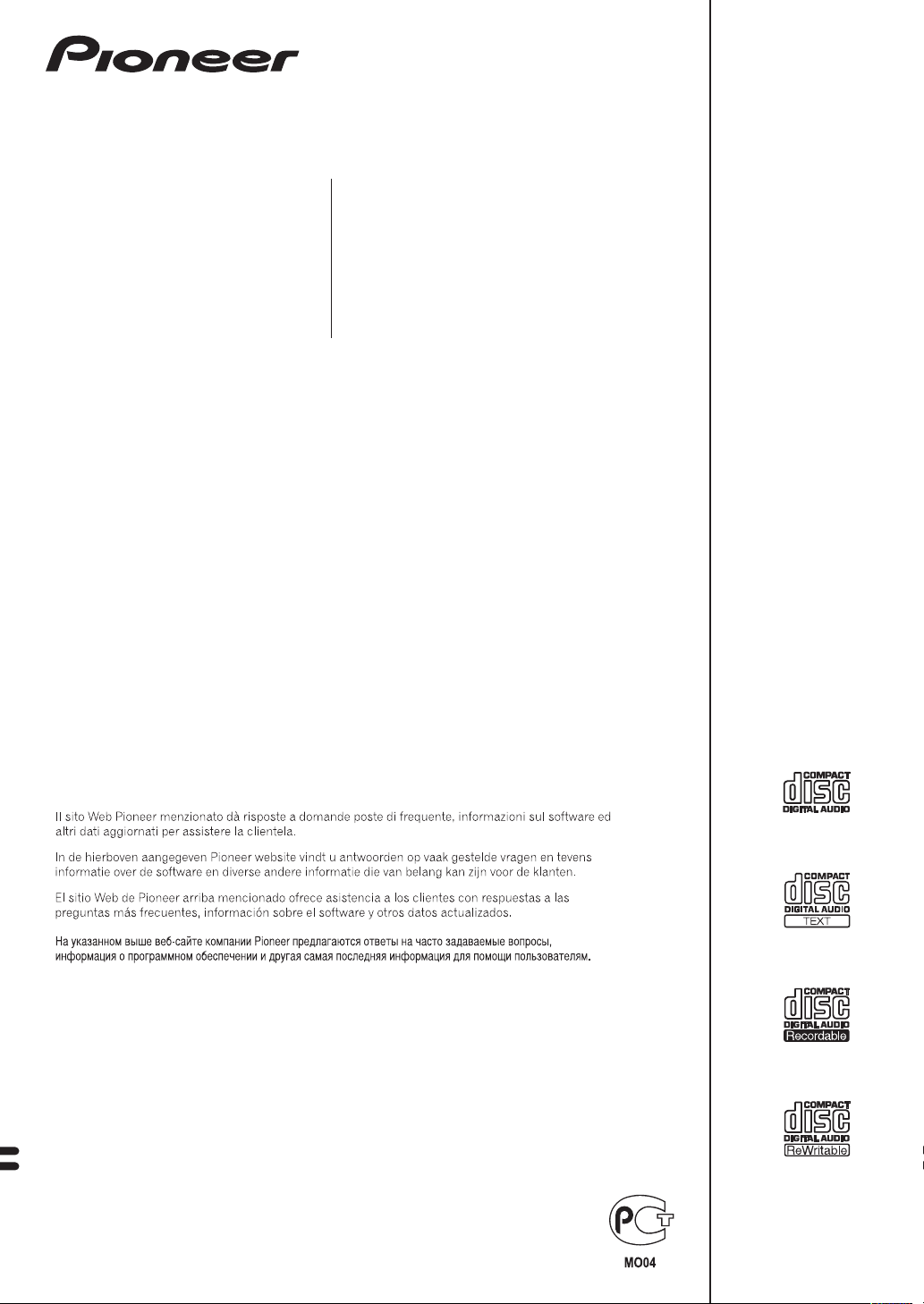
CDJ-850
LETTORE MULTIPLO
MULTI-SPELER
MULTIRREPRODUCTOR
МНОГОФУНКЦИОНАЛЬНЫЙ
ПРОИГРЫВАТЕЛЬ
http://www.prodjnet.com/support/
http://www.prodjnet.com/rekordbox/support/
Per domande riguardanti rekordbox, consultare il sito di supporto tecnico indicato qui sopra.
Voor hulp of nadere inlichtingen over rekordbox kunt u terecht op de bovengenoemde website.
Para obtener información acerca del rekordbox, vea el sitio de asistencia indicado más arriba.
Для справок по rekordbox, пожалуйста, смотрите сайт поддержки, обозначенный выше.
Istruzioni per l’uso
Handleiding
Manual de instrucciones
Инструкции по эксплуатации
Page 2
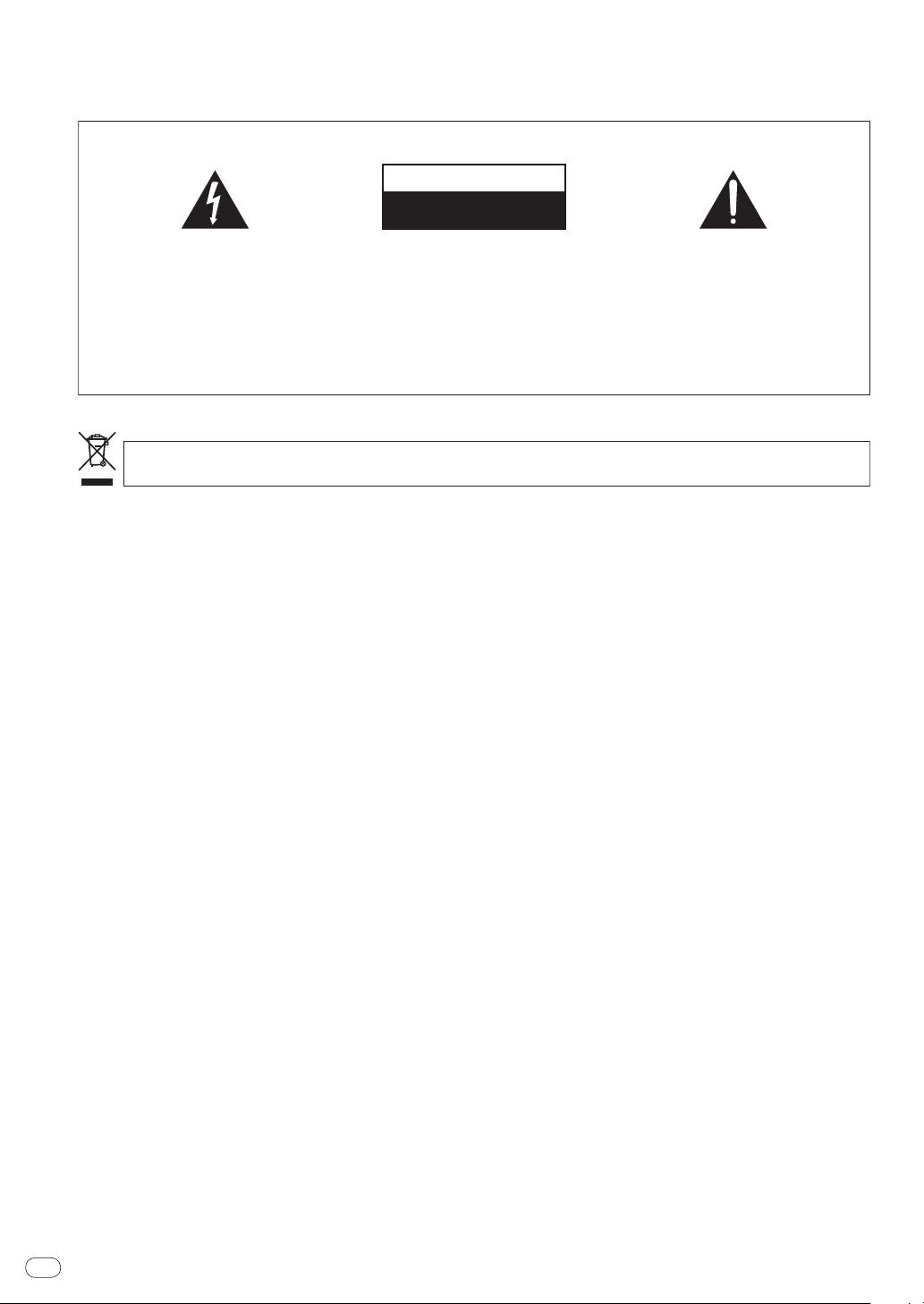
Vi ringraziamo per avere acquistato questo prodotto Pioneer. Vi preghiamo di leggere queste queste istruzioni per l’uso in modo da sapere usare
Il punto esclamativo in un triangolo
equilatero serve ad avvisare l’utilizzatore
della presenza di importanti istruzioni di
funzionamento e manutenzione riportate nel
libretto allegato al prodotto.
Il simbolo del lampo con terminale a forma
di freccia situato all’interno di un triangolo
equilatero serve ad avvisare l’utilizzatore
della presenza di una “tensione pericolosa”
non isolata nella struttura del prodotto che
potrebbe essere di un’intensità tale da
provocare scosse elettriche all’utilizzatore.
ATTENZIONE:
PER EVITARE IL RISCHIO DI SCOSSE
ELETTRICHE, NON RIMUOVERE IL
COPERCHIO (O IL RETRO). NON CI SONO
PARTI INTERNE LA CUI MANUTENZIONE
POSSA ESSERE EFFETTUATA
DALL’UTENTE. IN CASO DI NECESSITÀ,
RIVOLGERSI ESCLUSIVAMENTE A
PERSONALE DI SERVIZIO QUALIFICATO.
CAUTION
RISK OF ELECTRIC SHOCK
DO NOT OPEN
IMPORTANTE
D3-4-2-1-1_A1_It
Se si vuole eliminare questo prodotto, non gettarlo insieme ai rifiuti domestici. Esiste un sistema di raccolta differenziata in conformità
alle leggi che richiedono appositi trattamenti, recupero e riciclo.
I privati cittadini dei paesi membri dell’UE, di Svizzera e Norvegia, possono restituire senza alcun costo i loro prodotti elettronici usati ad appositi
servizi di raccolta o a un rivenditore (se si desidera acquistarne uno simile).
Per i paesi non citati qui sopra, si prega di prendere contatto con le autorità locali per il corretto metodo di smaltimento.
In questo modo, si è sicuri che il proprio prodotto eliminato subirà il trattamento, il recupero e il riciclo necessari per prevenire gli effetti
potenzialmente negativi sull’ambiente e sulla vita dell’uomo.
K058b_A1_It
correttamente il proprio modello. Dopo aver letto queste istruzioni, riporle in un luogo sicuro per poterle consultare di nuovo al momento del
bisogno.
In alcuni paesi o regioni, la forma della spina di alimentazione e della presa di corrente possono non essere quelle delle illustrazioni. Il metodo di
collegamento e di uso dell’unità però non cambia.
It
2
Page 3
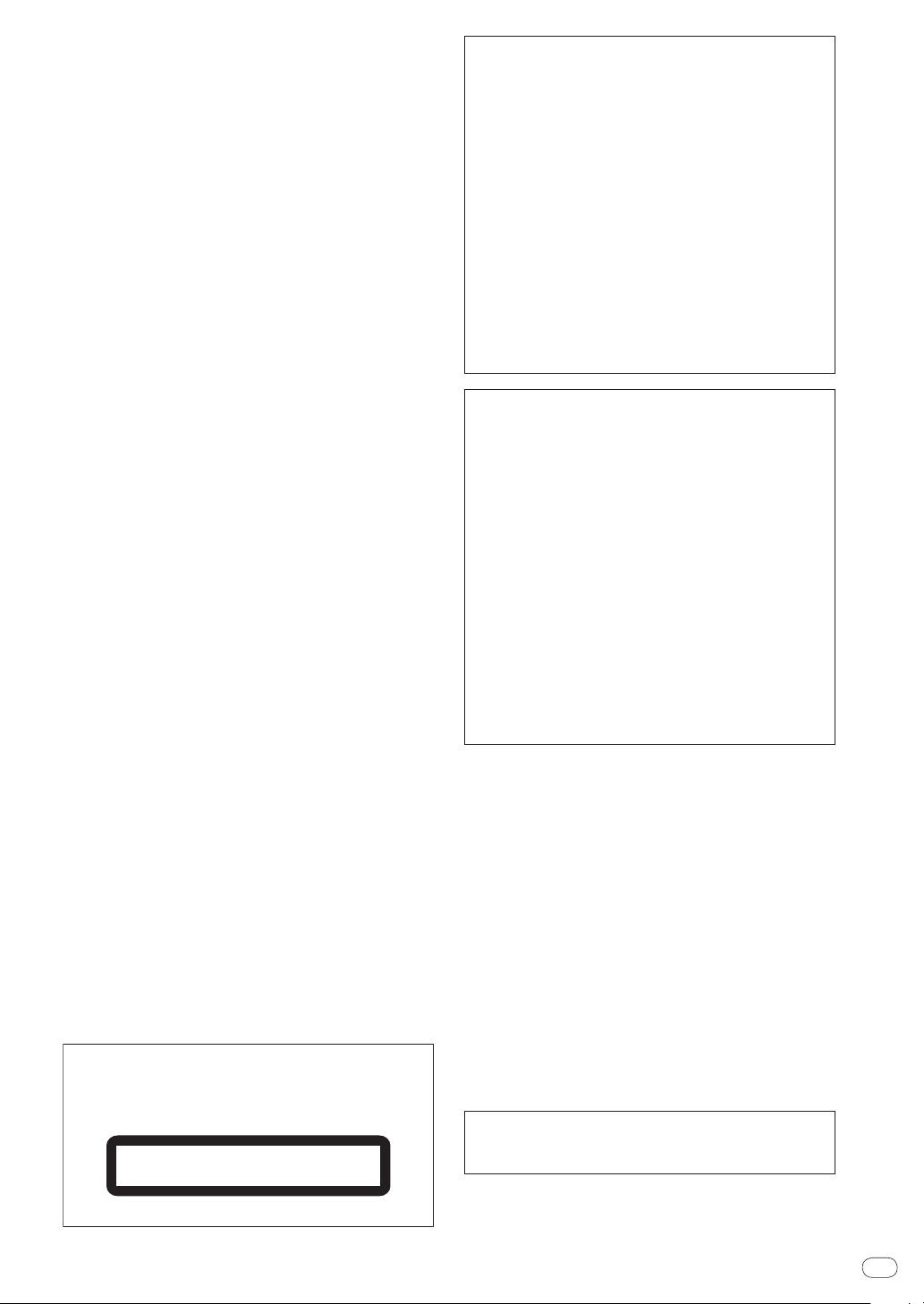
ATTENZIONE
Questo apparecchio non è impermeabile. Per prevenire
pericoli di incendi o folgorazioni, non posizionare nelle
vicinanze di questo apparecchio contenitori pieni di
liquidi (quali vasi da fiori, o simili), e non esporre
l’apparecchio a sgocciolii, schizzi, pioggia o umidità.
D3-4-2-1-3_A1_It
ATTENZIONE
Prima di collegare per la prima volta l’apparecchio alla
sorgente di alimentazione leggere attentamente la
sezione che segue.
La tensione della sorgente di elettricità differisce
da Paese a Paese e da regione a regione. Verificare
che la tensione di rete della zona in cui si intende
utilizzare l’apparecchio sia quella corretta, come
indicato sul pannello posteriore dell’apparecchio
stesso (ad es.: 230 V o 120 V).
D3-4-2-1-4*_A1_It
ATTENZIONE
Per evitare il pericolo di incendi, non posizionare
sull’apparecchio dispositivi con fiamme vive (ad
esempio una candela accesa, o simili).
D3-4-2-1-7a_A1_It
AVVERTENZA PER LA VENTILAZIONE
Installare l’apparecchio avendo cura di lasciare un
certo spazio all’intorno dello stesso per consentire una
adeguata circolazione dell’aria e migliorare la
dispersione del calore (almeno 5 cm sul retro, e 5 cm
su ciascuno dei lati).
ATTENZIONE
L’apparecchio è dotato di un certo numero di fessure e
di aperture per la ventilazione, allo scopo di garantirne
un funzionamento affidabile, e per proteggerlo dal
surriscaldamento. Per prevenire possibili pericoli di
incendi le aperture non devono mai venire bloccate o
coperte con oggetti vari (quali giornali, tovaglie, tende o
tendaggi, ecc.), e l’apparecchio non deve essere
utilizzato appoggiandolo su tappeti spessi o sul letto.
D3-4-2-1-7b*_A1_It
Condizioni ambientali di funzionamento
Gamma ideale della temperatura ed umidità
dell’ambiente di funzionamento:
da +5 °C a +35 °C, umidità relativa inferiore all‘85 %
(fessure di ventilazione non bloccate)
Non installare l’apparecchio in luoghi poco ventilati, o
in luoghi esposti ad alte umidità o alla diretta luce del
sole (o a sorgenti di luce artificiale molto forti).
D3-4-2-1-7c*_A1_It
Se la spina del cavo di alimentazione di questo
apparecchio non si adatta alla presa di corrente
alternata di rete nella quale si intende inserire la
spina stessa, questa deve essere sostituita con una
adatta allo scopo. La sostituzione della spina del cavo
di alimentazione deve essere effettuata solamente da
personale di servizio qualificato. Dopo la sostituzione,
la vecchia spina, tagliata dal cavo di alimentazione,
deve essere adeguatamente eliminata per evitare
possibili scosse o folgorazioni dovute all’accidentale
inserimento della spina stessa in una presa di
corrente sotto tensione.
Se si pensa di non utilizzare l’apparecchio per un
relativamente lungo periodo di tempo (ad esempio,
durante una vacanza), staccare la spina del cavo di
alimentazione dalla presa di corrente alternata di
rete.
D3-4-2-2-1a_A1_It
AVVERTENZA
L’ interruttore principale () dell’apparecchio non
stacca completamente il flusso di corrente elettrica
dalla presa di corrente alternata di rete. Dal momento
che il cavo di alimentazione costituisce l’unico
dispositivo di distacco dell’apparecchio dalla
sorgente di alimentazione, il cavo stesso deve essere
staccato dalla presa di corrente alternata di rete per
sospendere completamente qualsiasi flusso di
corrente. Verificare quindi che l’apparecchio sia stato
installato in modo da poter procedere con facilità al
distacco del cavo di alimentazione dalla presa di
corrente, in caso di necessità. Per prevenire pericoli
di incendi, inoltre, il cavo di alimentazione deve
essere staccato dalla presa di corrente alternata di
rete se si pensa di non utilizzare l’apparecchio per
periodi di tempo relativamente lunghi (ad esempio,
durante una vacanza).
D3-4-2-2-2a*_A1_It
AVVERTIMENTO RIGUARDANTE IL FILO DI
ALIMENTAZIONE
Prendete sempre il filo di alimentazione per la spina.
Non tiratelo mai agendo per il filo stesso e non toccate
mai il filo con le mani bagnati, perchè questo potrebbe
causare cortocircuiti o scosse elettriche. Non collocate
l’unità, oppure dei mobili sopra il filo di alimentazione e
controllate che lo stesso non sia premuto. Non
annodate mai il filo di alimentazione nè collegatelo con
altri fili. I fili di alimentazione devono essere collocati in
tal modo che non saranno calpestati. Un filo di
alimentazione danneggiato potrebbe causare incendi o
scosse elettriche. Controllate il filo di alimentazione
regolarmente. Quando localizzate un eventuale danno,
rivolgetevi al più vicino centro assistenza autorizzato
della PIONEER oppure al vostro rivenditore per la
sostituzione del filo di alimentazione.
S002*_A1_It
Prima di usare il prodotto, controllare le norme sulla
sicurezza stampate sul suo fondo.
D3-4-2-2-4_B1_It
AVVERTENZA
Questo apparecchio è un prodotto al laser di Classe 1
secondo le norme di sicurezza dei prodotti al laser
IEC 60825-1:2007.
PRODOTTO LASER DI CLASSE 1
D58-5-2-2a_A1_It
It
3
Page 4
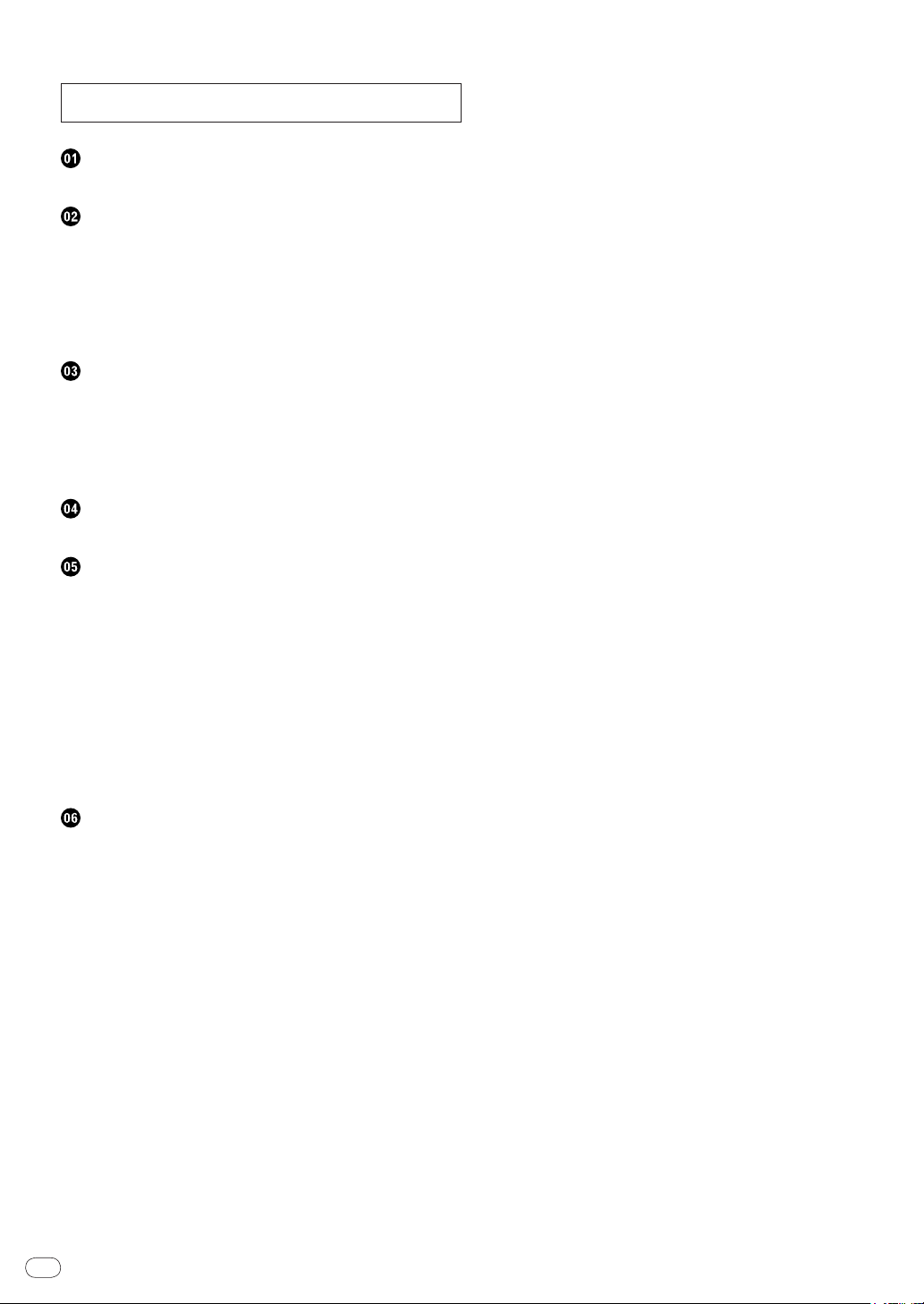
Come leggere questo manuale
I nomi di display, menu e pulsanti in questo manuale sono compresi
fra parentesi. (ad es. canale [MASTER], [ON/ OFF], menu [File])
! Le Istruzioni per l’uso di rekordbox sono consultabili dal menu
[Aiuto] di rekordbox dopo avere installato quest’ultimo.
Prima di cominciare
Caratteristiche ............................................................................................. 5
Prima di iniziare
Contenuto della confezione .......................................................................6
Sorgenti supportate ....................................................................................6
Dischi e dispositivi USB utilizzabili ...........................................................6
Formati audio supportati ............................................................................ 7
Funzioni utilizzabili insieme ad un computer ........................................... 8
L’applicativo di gestione di musica rekordbox .........................................9
Informazioni sul driver (Windows) ...........................................................10
Nome delle varie parti e funzioni
Pannello di controllo .................................................................................12
Pannello posteriore ...................................................................................13
Pannello anteriore .....................................................................................13
Display unità principale ............................................................................14
Sezione display della manopola ..............................................................14
Collegamenti
Stile di base................................................................................................15
Operazioni
Scelta della sorgente da riprodurre ......................................................... 16
Uso del pulsante [BROWSE] ...................................................................16
Uso del pulsante [TAG LIST] ..................................................................... 18
Uso del pulsante [INFO] ...........................................................................18
Riproduzione .............................................................................................19
Impostazione di punti Cue .......................................................................20
Impostazione di Loop ................................................................................21
Memorizzazione di punti cue point e loop point ....................................21
Regolazione della velocità di riproduzione (controllo tempo) ...............22
Funzionamento della manopola .............................................................. 22
Operazionii in combinazione con un mixer DJ ......................................23
Uso del software DJ .................................................................................. 24
Modifica delle impostazioni .....................................................................24
Informazioni aggiuntive
Diagnostica................................................................................................26
Messaggi di errore ....................................................................................27
Lista dei messaggi MIDI ...........................................................................27
Elenco di icone visualizzate nella sezione display dell’unità
principale ...................................................................................................28
Precauzioni per l’uso ................................................................................28
Trattamento dei dischi ..............................................................................28
Disclaimer ..................................................................................................29
Precauzioni sui copyright .........................................................................29
Uso del sito di supporto ............................................................................ 29
Dati tecnici .................................................................................................29
It
4
Page 5
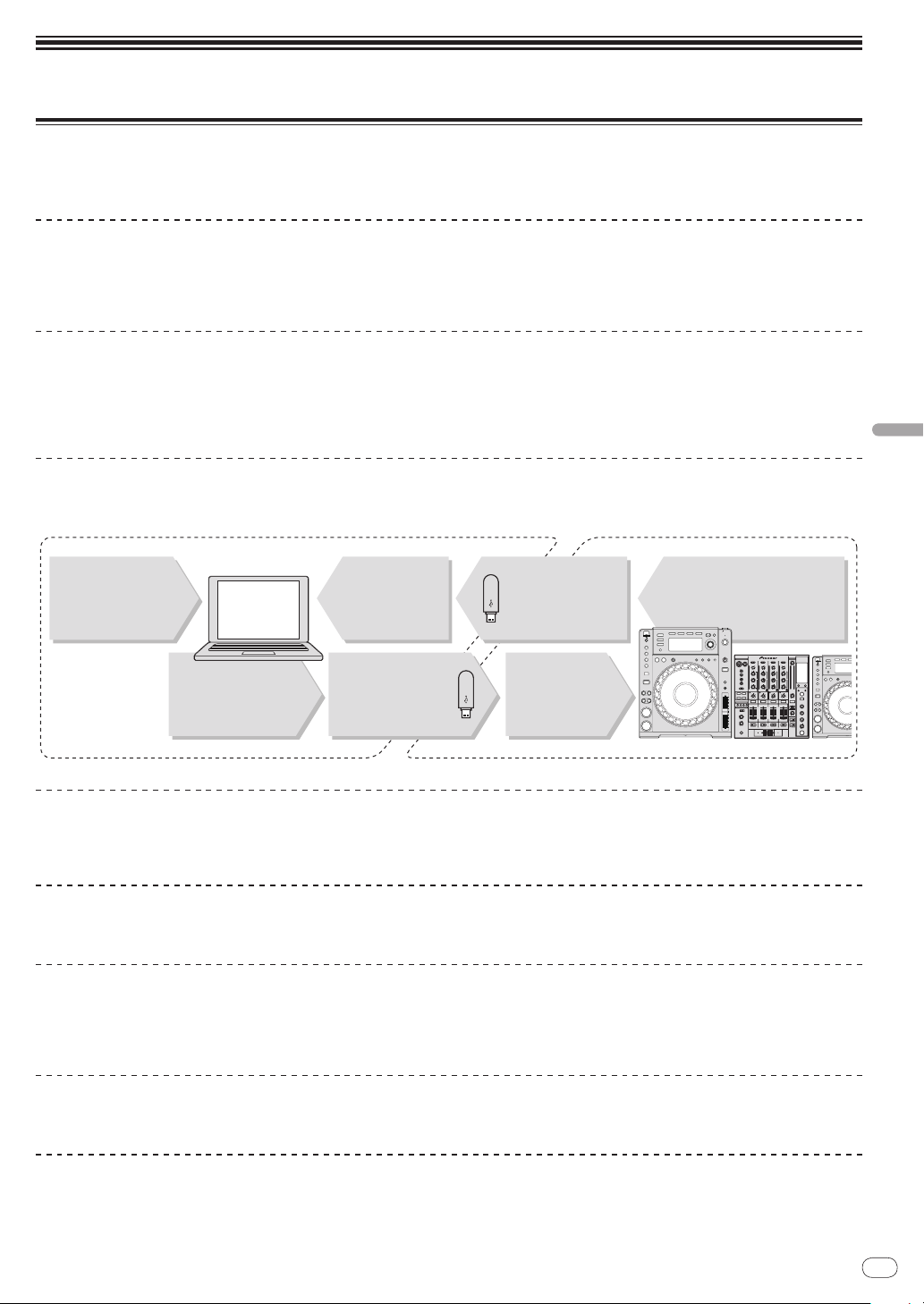
Prima di cominciare
rekordbox
A casa/in studio
Computer
In un disco/club
- Aggiungere ed analizzare
brani alla collezione.
- Fare i preparativi con
rekordbox.
Caricare il
dispositivo USB nel
lettore DJ.
Scrivere i dati
rekordbox su un
dispositivo USB.
La storia della
riproduzione viene
memorizzata nel
dispositivo USB.
Controllare e
gestire la storia di
riproduzione con
rekordbox.
Caricare dei file
musicali da Internet o
da dischi in di un
computer.
Lettore DJ
Riprodurre usando i dati di
rekordbox.
Caratteristiche
Questa unità è un lettore DJ che eredita tutta la tecnologia della serie CDJ Pioneer, lo standard mondiale fra i lettori per club. È un lettore multiplo per DJ che supporta segnale di vari formati, permettendo una facile ma versatile performance del DJ.
MULTI MEDIA, MULTI FORMATO
Questa unità riproduce non solo dischi di musica (CD-DA), ma anche file musicali (MP3, AAC, WAV e AIFF) memorizzati in un dispositivo USB di
memoria di massa (dispositivi a memoria flash e fissi) e dischi CD-R/ -RW. È anche utilizzabile come controller per software per DJ ed interfaccia
audio.
rekordbox
rekordbox, un applicativo di gestione della musical esclusivo per i lettori DJ Pioneer, è accluso. Esso permette la gestione di file musicali in un
computer in varie maniere (analisi, impostazione, creazione, memorizzazione di cronologie di riproduzione, ecc.). Inoltre, i file musicali gestiti con
rekordbox possono venire trasferiti in dispositivi USB per poterli scegliere più facilmente, poter usare playlist e così via, quando un dispositivo
USB è collegato a questa unità.
TM
USB Export
Questa funzione può essere utilizzata per il trasferimento di file musicali rekordbox e dei dati di gestione usando dispositivi USB. Ciò elimina la
necessità di portare con sè il computer in discoteca o al nightclub.
DISPLAY
La combinazione di un’interfaccia utente grafica (GUI) che visualizza le informazioni sui file musicali in modo facilmente comprensibile e di un
selettore rotante di semplice utilizzo permette di selezionare i brani senza alcuno stress.
Italiano
DISPLAY WAVE
Questa unità è dotata di un display WAVE da 100 x 7 punti.
TAG LIST
Oltre alle playlist preparate utilizzando rekordbox, brani da riprodurre di seguito possono essere temporaneamente raccolti nel CDJ-850. I file
musicali aggiunti alla tag list possono essere visualizzati come un elenco. Questa funzione è estremamente comoda per selezionare i brani
durante esibizioni dal vivo.
KEYWORD SEARCH
La ricerca di password, il salto delle lettere ed altre funzioni permettono di ricercare il file musicale desiderato con rapidità e precisione.
HISTORY MEMORY
Il CDJ-850 è fornito della funzione di storia della riproduzione che memorizza la storia di riproduzione dei file musicali. Da questa storia della
riproduzione è possibile creare delle playlist utilizzando rekordbox.
It
5
Page 6
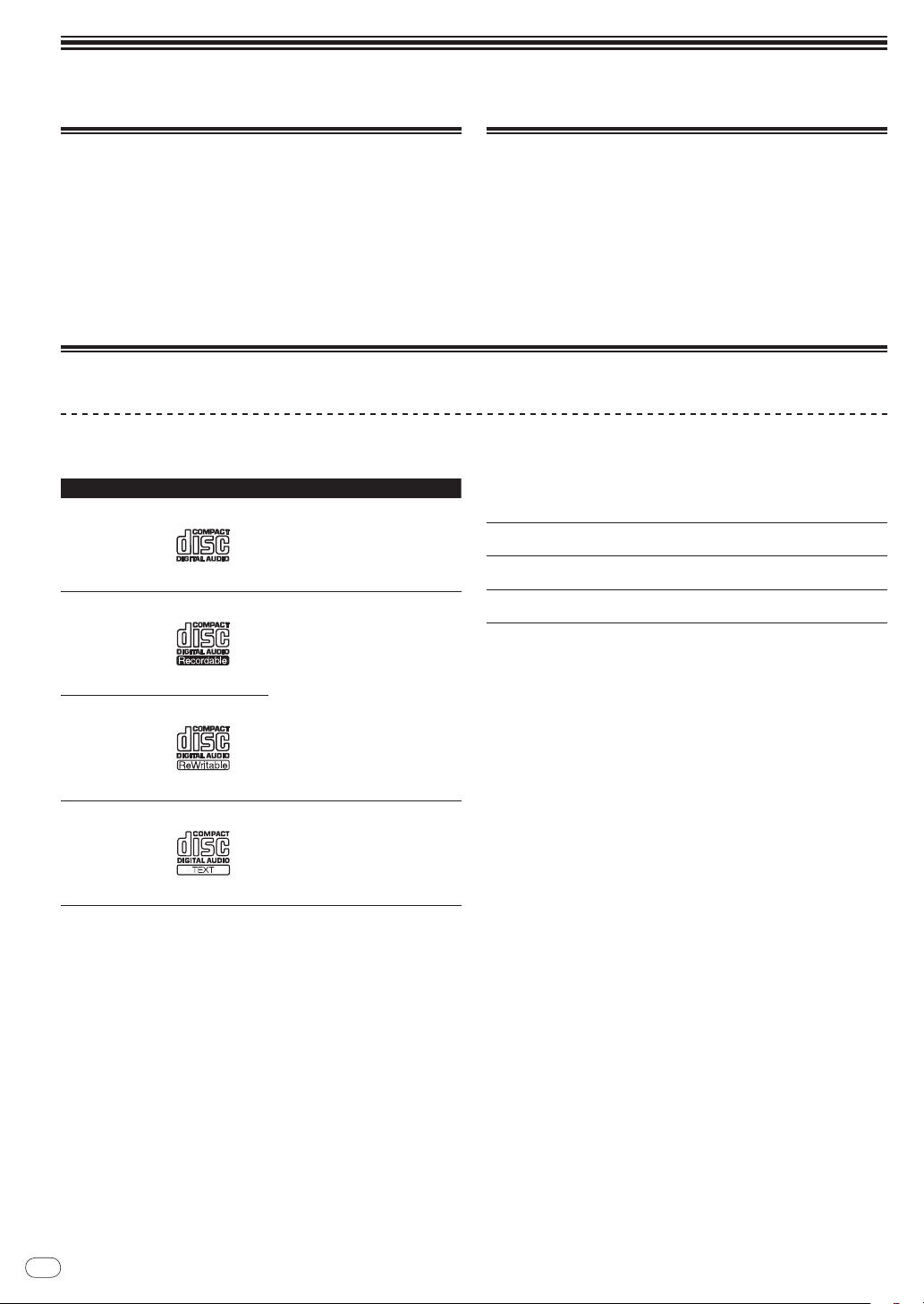
Prima di iniziare
Contenuto della confezione
! CD-ROM (dotato di numero di serie per rekordbox)
! Cavo di alimentazione
! Cavo audio
! Cavo di controllo
! Perno di espulsione forzata del disco (installato sul fondo del
prodotto)
! Documento di garanzia
! Istruzioni per l’uso (questo documento)
Dischi e dispositivi USB utilizzabili
I dischi
Questa unità può riprodurre i dischi mostrati di seguito.
Tipo Simbolo
CD
CD-R
CD-RW
2
CD-TEXT
1 È possibile riprodurre i ischi portanti i logo di questa tabella sulla etichetta,
sulla custodia o sulla copertina.
2 I titoli, i nomi degli album e i nomi degli artisti registrati in CD-Text vengono
visualizzati. Se un disco contiene vari testi, vengono visualizzati i primi testi
trovati.
Dischi non riproducibili
! DTS-CD
! Foto CD
! Video CD
! Dischi CD Graphics (CD-G)
! CD non finalizzati
! DVD
1
Formati compatibili
! CD musicale (CD-DA)
! CD musicale (CD-DA)
! MP3
! AAC
! WAV
! AIFF
CD musicale (CD-DA)
Sorgenti supportate
Questa unità supporta le sorgenti di segnale elencate di seguito.
! Dischi (a pagina 6)
! Dispositivi USB (a pagina 7)
! Computer (a pagina 8)
Installare il software nel computer servendosi del CD-ROM
accluso.
Il CD-ROM accluso include i seguenti due programmi.
— Software di gestione per musica rekordbox
— Driver
I dischi CD-R/ -RW
E’ possibile riprodurre file musicali (MP3/ AAC/ WAV/ AIFF) registrati su
dischi CD-R/ -RW.
Livelli cartelle
Mass. numero di
cartelle
Mass. numero
di file
Quando vi sono molte cartelle o file, il caricamento potrebbe richiedere un certo
tempo.
Dischi creati con computer
A seconda delle impostazioni dell’applicazione e dell’ambiente del
computer potrebbe non essere possibile riprodurre certi dischi.
Registrare dischi in formati compatibili con questo lettore. Per dettagli, consultare il fabbricante dell’applicativo.
Se la registrazione è scadente a causa delle caratteristiche del disco,
di graffi o sporco sul disco o di sporco sulla lente del registratore, la
riproduzione del disco potrebbe non essere possibile.
Creazione di dischi di backup
Quando dei dischi CD-R/ -RW vengono messi in pausa o lasciati in
pausa su punti cue per lunghi periodi di tempo, la riproduzione del
disco in quel punto potrebbe diventare difficile a causa delle proprietà del disco. Quando un punto specifico viene messo in loop per
un numero esagerato di volte, la riproduzione di tale punto potrebbe
divenire difficile.
Quando si riproducono dischi di valore si raccomanda di eseguire dei
dischi di backup.
I dischi Copy Control CD e DualDiscs
Questa unità è costruita per i CD standard. L’uso e la riproduzione di
dischi di standard diversi da quelli CD non sono coperti da garanzia.
Informazioni su CD singoli da 8 cm
I CD da 8 cm non possono essere riprodotti dal CDJ-850. Non montare
adattatori da 8 cm sui CD per poi riprodurli sul CDJ-850. L’adattatore
potrebbe staccarsi durante la rotazione del disco danneggiando così il
disco o il lettore.
Mass. 8 livelli (i file in cartelle oltre il 8 livello non possono
essere riprodotti)
Cartelle 1 000
File 1 000
It
6
Page 7
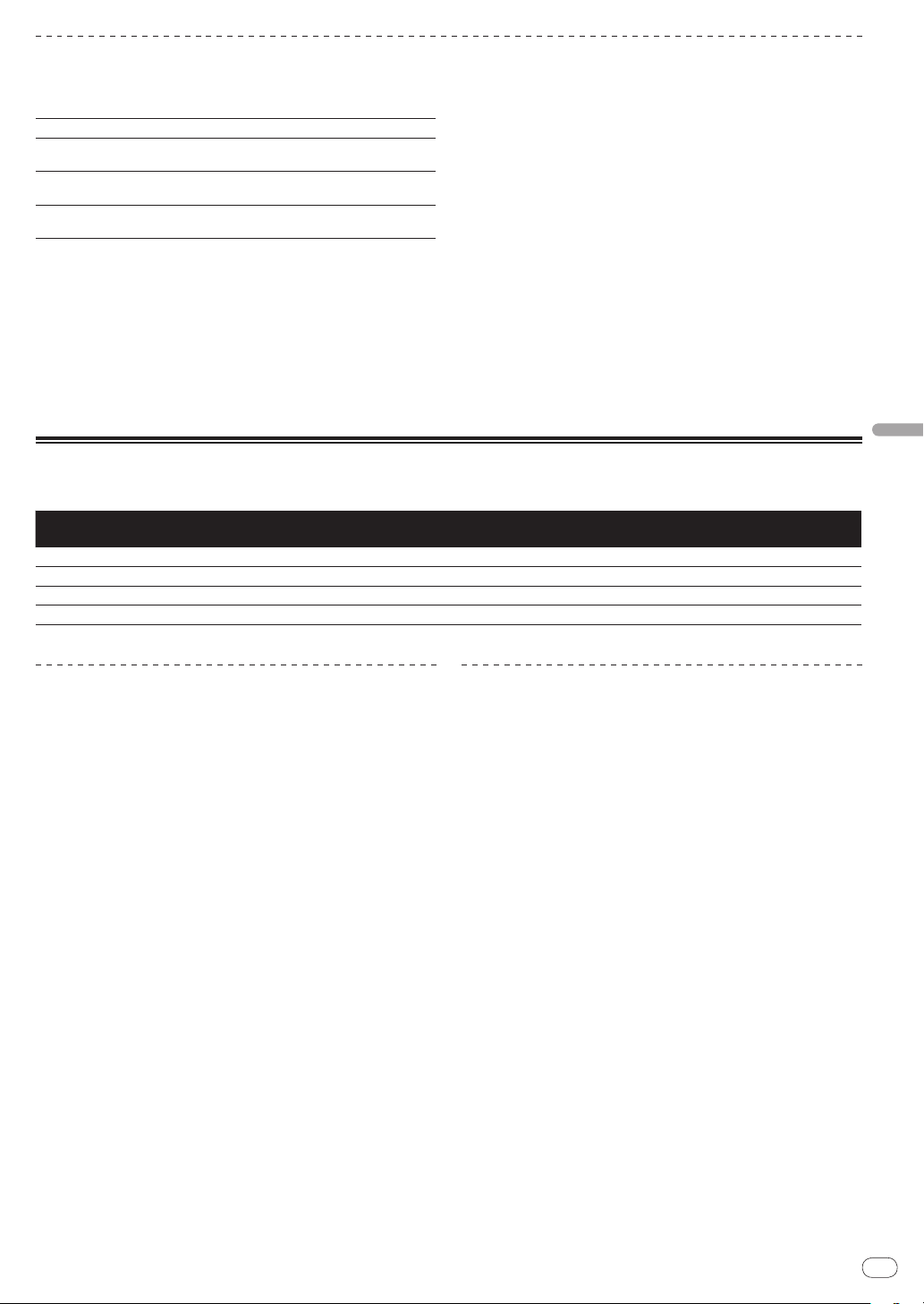
Informazioni sui dispositivi USB
Questa unità supporta i dispositivi di memoria di massa USB (dischi
fissi esterni, memorie flash portatili, lettori audio digitali, ecc.).
Livelli cartelle Max. 8 strati
Mass. numero di
cartelle
Mass. numero
di file
File system sup-
portati
Quando vi sono molte cartelle o file, il caricamento potrebbe richiedere un certo
tempo.
Le cartelle ed i file che superano i limiti dati non possono venire visualizzati.
Cartelle 1 000
File 10 000 (file 1 000 nel caso di file non gestiti da rekordbox)
FAT16, FAT32 e HFS+ (NTFS non è supportato.)
Dispositivi USB non utilizzabili
! I dispositivi ottici a disco come le unità DVD/ CD esterne ecc. non
sono supportati.
! Gli hub USB non possono essere utilizzati.
Formati audio supportati
Questa unità supporta i file musicali dei formati che seguono.
Precauzioni per l’uso di dispositivi USB
! Alcuni dispositivi USB potrebbero non funzionare correttamente.
Si prega di notare che Pioneer non si assume alcuna responsabilità di alcun tipo per la perdita di dati registrati dal cliente su dispositivi USB.
! Può accadere che, quando un consumo superiore al massimo
permissibile viene rilevata dalla porta USB di questa unità, l’indicatore [USB STOP] lampeggi, l’alimentazione del dispositivo USB
cessi e che la comunicazione col dispositivo USB si interrompa.
Per fare riprendere il funzionamento normale, scollegare il dispositivo USB da questa unità. Evitare di riutilizzare dispositivi USB
associati a consumi in eccesso. Se il funzionamento normale non
fa ritorno (se la comunicazione non può venire ristabilita) con la
procedura vista, provare a spegnere e riaccendere questa unità.
! Se per il dispositivo USB vengono impostate partizioni multiple, il
dispositivo potrebbe non essere riconosciuto.
! Dispositivi USB forniti di lettori di schede flash potrebbero non
funzionare.
! Con certe dispositivi USB può non essere possibile ottenere le
prestazioni desiderate.
Italiano
Tipo
MP3 .mp3 MPEG-1 16 bit Da 32 kbps a 320 kbps 32 kHz, 44,1 kHz, 48 kHz CBR, VBR
AAC .m4a, .aac e .mp4 MPEG-4 AAC LC 16 bit Da 16 kbps a 320 kbps 32 kHz, 44,1 kHz, 48 kHz CBR, VBR
WAV .wav WAV 16 bit, 24 bit — 44,1 kHz, 48 kHz PCM non compresso
AIFF .aif, .aiff AIFF 16 bit, 24 bit — 44,1 kHz, 48 kHz PCM non compresso
Estensione del
file
File MP3
Il file MP3 possono essere a bit rate costante (CBR) o variabile (VBR).
Entrambi i tipi di file possono essere riprodotti sul CDJ-850, ma le
funzioni di ricerca e di ricerca rapida saranno più lente con i file VBR.
Se la priorità è la funzionalità, si raccomanda la registrazione di file
MP3 in CBR.
Formati
compatibili
Profondità in bit Bit rate
File AAC
! AAC è l’abbreviazione di “Advanced Audio Coding”, un formato di
! Il formato e l’estensione di dati AAC dipende dall’applicativo utiliz-
! Oltre ai file AAC con estensione “.m4a” codificati con iTunes®,
Frequenza di
campionamento
base della tecnologia di compressione audio utilizzata per MPEG-2
e MPEG-4.
zato per creare i dati.
si possono anche riprodurre file con estensione “.aac” e “.mp4”.
Tenere presente però che i file AAC protetti dalla copia acquistati
ad esempio presso lo iTunes Music Store non sono riproducibili.
Inoltre, alcuni file potrebbero non essere riproducibili a seconda
della versione di iTunes utilizzata per la codifica.
Metodo di
codifica
It
7
Page 8
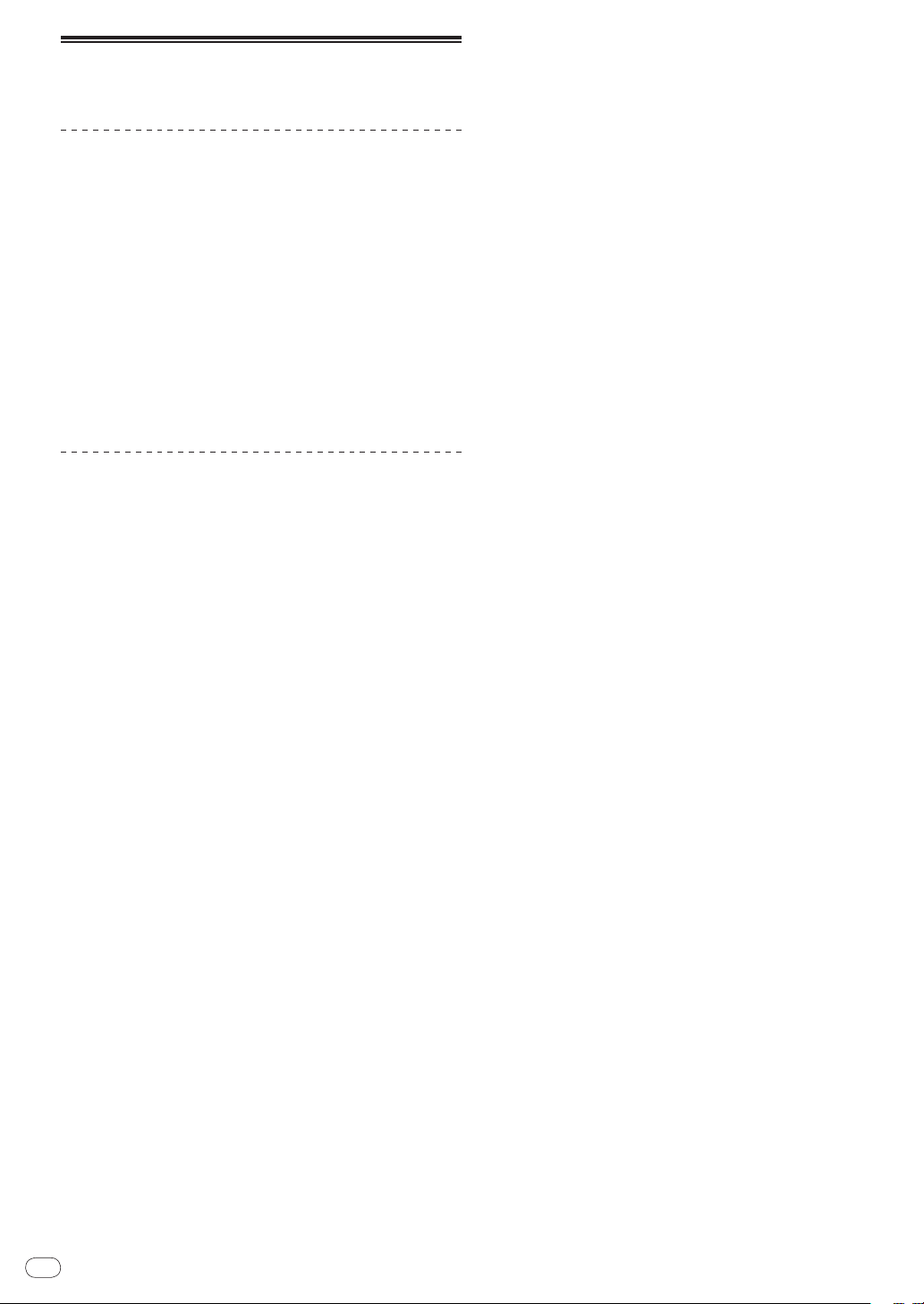
Funzioni utilizzabili insieme ad un
computer
Il CD-ROM accluso
Questa unità può essere usata insieme ad un computer quando il software contenuto nel CD-ROM è stato installato nel computer stesso.
Il CD-ROM accluso include i seguenti due programmi.
Software di gestione per musica rekordbox
Si possono gestire i file musicali usati per la riproduzione DJ. Le informazioni di gestione possono venire trasferita usando dispositivi USB
(a pagina 9).
Driver
Se si usa il software per DJ su di un computer usando questa unità,
l’audio del file musicale riprodotto può venire emesso da questa unità
(a pagina 10).
! Non è necessario installare un driver se si usa Mac OS X.
Contratto di licenza d’uso del software
Il presente Contratto di licenza d’uso del software (d’ora in avanti
semplicemente chiamato “Contratto”) è stipulato tra l’utente finale
(sia esso la persona fisica che installa il software o qualsiasi singola
persona giuridica in nome della quale la persona fisica agisce) (d’ora
in avanti chiamata semplicemente “Voi” o “il vostro”) e PIONEER
CORPORATION (d’ora in avanti semplicemente chiamata “Pioneer”).
QUALSIASI AZIONE INTRAPRESA PER INSTALLARE O AVVIARE
IL PROGRAMMA COMPORTA L’ACCETTAZIONE DEI TERMINI
DEL CONTRATTO. L’AUTORIZZAZIONE DI SCARICARE E/ O
USARE IL PROGRAMMA È ESPRESSAMENTE CONDIZIONATA
DALL’ACCETTAZIONE DA PARTE DELL’UTENTE DEI TERMINI DI
SEGUITO RIPORTATI. PER RENDERE VALIDO E APPLICABILE
IL CONTRATTO NON È NECESSARIA ALCUNA APPROVAZIONE
FORNITA PER ISCRITTO O IN FORMA ELETTRONICA. QUALORA
L’UTENTE NON ACCETTI TUTTI E CIASCUNO DEI TERMINI DEL
CONTRATTO NON POTRÀ USARE IL PROGRAMMA, NON LO DOVRÀ
INSTALLARE O SARÀ TENUTO A DISINSTALLARLO SECONDO
QUANTO PERTINENTE.
1 Definiozi
1 Per “Documentazione” s’intendono i documenti scritti, le
caratteristiche tecniche e il contenuto della guida resi pubblicamente disponibili da Pioneer per fornire assistenza durante
l’installazione e l’uso del Programma.
2 Per “Programma” s’intende tutto o parte del software con-
cesso in licenza da Pioneer all’utente in virtù del Contratto.
2 Licenza del programma
1 Limitazione di licenza. In dipendenza dalle restrizioni del
Contratto, Pioneer concede all’utente la licenza limitata, non
esclusiva e non trasferibile (priva di qualsiasi diritto di concessione in sublicenza a terzi) di:
a Installare una singola copia del Programma nel disco
fisso del proprio computer e di usare il Programma stesso
esclusivamente per uso personale e in ottemperanza al
Contratto e alla Documentazione fornita (d’ora in avanti
semplicemente chiamato “uso autorizzato”);
b Usare la Documentazione fornita a supporto dell’uso auto-
rizzato da parte dell’utente; e
c Eseguire una copia del Programma esclusivamente a titolo
di riserva e a condizione che essa rechi tutti i titoli, i marchi e gli avvisi relativi ai diritti d’autore e alla restrizione
dei diritti.
2 Restrizioni. All’utente non è concesso copiare od usare il
Programma o la Documentazione salvo nei casi esplicitamente previsti dal Contratto. All’utente non è concesso trasferire, cedere in sublicenza, cedere a pagamento o in prestito
il Programma, né usarlo per l’addestramento di terze parti,
partecipazione commerciale o fornitura di servizi. All’utente
stesso o ad altri per proprio conto non è concesso modificare,
decodificare, disassemblare o decompilare il Programma,
salvo quanto esplicitamente consentito dalla legge applicabile
e in ogni caso solo dopo che egli abbia notificato Pioneer per
iscritto le attività cui intende dar luogo. All’utente non è concesso usare il programma su più computer senza avere prima
ottenuto l’autorizzazione scritta di Pioneer.
3 Proprietà. Pioneer o i propri concessori di licenza manten-
gono tutti i diritti, titoli e interessi in tutti e verso tutti i diritti
brevettuali, di copyright, di marchio, di secreto industriale
ed altri diritti ancora relativi alla proprietà intellettuale nel
Programma e nella Documentazione, nonché in ogni derivato
di questi. L’utente non acquisisce alcun altro diritto, sia esso
esplicito o implicito, oltre quelli previsti dal Contratto.
4 Negazione di assistenza. Pioneer non è soggetta ad alcun
obbligo di fornire supporto, manutenzione, aggiornamenti, modifiche o nuove versioni del Programma o della
Documentazione in virtù del Contratto.
3 Negazione di garanzia
IL PROGRAMMA E LA DOCUMENTAZIONE SONO FORNITI “NELLO
STATO IN CUI SI TROVANO” SENZA ALCUNA DICHIARAZIONE O
GARANZIA, E L’UTENTE ACCETTA DI USARLI A SOLO PROPRIO
RISCHIO. PER QUANTO E NELLA TOTALE MISURA CONSENTITA
DALLA LEGGE, PIONEER ESPLICITAMENTE NEGA QUALSIVOGLIA
TIPO DI GARANZIA SUL PROGRAMMA E LA DOCUMENTAZIONE,
SIA ESSA ESPLICITA, IMPLICITA, STATUTARIA O DERIVANTE
DALL’ESECUZIONE, LA TRANSAZIONE O L’USO COMMERCIALE,
COMPRESA OGNI GARANZIA SULLA COMMERCIABILITÀ, IDONEITÀ
AD IMPIEGHI PARTICOLARI, REQUISITI QUALITATIVI, PRECISIONE,
TITOLO O NON VIOLAZIONE.
4 Danni e provvedimenti contro le violazioni
L’utente concorda che qualsiasi violazione delle restrizioni specificate nel Contratto arrecherebbe a Pioneer un danno irreparabile per
il quale il solo rimborso in denaro risulterebbe inadeguato. Oltre ai
danni e a qualsiasi altro provvedimento cui Pioneer potrebbe avere
diritto, l’utente concorda che Pioneer stessa ricerchi allevio ingiuntivo
allo scopo di prevenire la violazione effettiva, minacciata o continua
del Contratto.
5 Cessazione del contratto
Pioneer ha tuttavia la facoltà di porre termine al Contratto in qualsiasi
momento qualora l’utente ne violi anche solo una delle clausole.
Alla cessazione del Contratto l’utente è tenuto a cessare l’uso del
Programma, rimuoverlo permanentemente dal computer in cui
è installato e distruggere tutte le copie dello stesso nonché della
Documentazione in proprio possesso, dando quindi conferma scritta
a Pioneer di avere provveduto a ciò. Le sezioni 2.2, 2.3, 2.4, 3, 4, 5 e 6
continueranno tuttavia a rimanere valide anche in seguito alla cessazione del Contratto.
6 Termini generali
1 Limite di responsabilità. In nessun caso Pioneer o le proprie
sussidiarie assumeranno responsabilità, in relazione al
Contratto o all’oggetto da esso trattato e per qualsivoglia ipotesi di responsabilità, per i danni indiretti, accessori, speciali,
conseguenziali o punitivi, oppure per perdita di profitto, reddito, lavoro, risparmio, dati, uso o per costi di acquisti sostitutivi, anche qualora esse sono state informate della possibilità
del verificarsi di tali danni o qualora questi siano prevedibili.
In nessun caso la responsabilità di Pioneer per qualsivoglia
tipo di danno eccederà il valore già pagato dall’utente a
Pioneer stessa o alle proprie sussidiarie per il Programma. Le
parti riconoscono che i limiti di responsabilità e l’allocazione
dei rischi nel Contratto sono riflessi nel prezzo del Programma
e sono elementi essenziali della transazione tra le parti, senza
i quali Pioneer non avrebbe fornito il Programma stesso né
avrebbe stipulato il Contratto.
2 I limiti o le esclusioni di garanzia e di responsabilità stabiliti
nel Contratto non hanno effetto né pregiudicano i diritti conferiti per legge all’utente e si applicano solo nella misura in cui
tali limiti o esclusioni sono consentiti dalle leggi di giurisdizione del luogo in cui l’utente stesso risiede.
It
8
Page 9
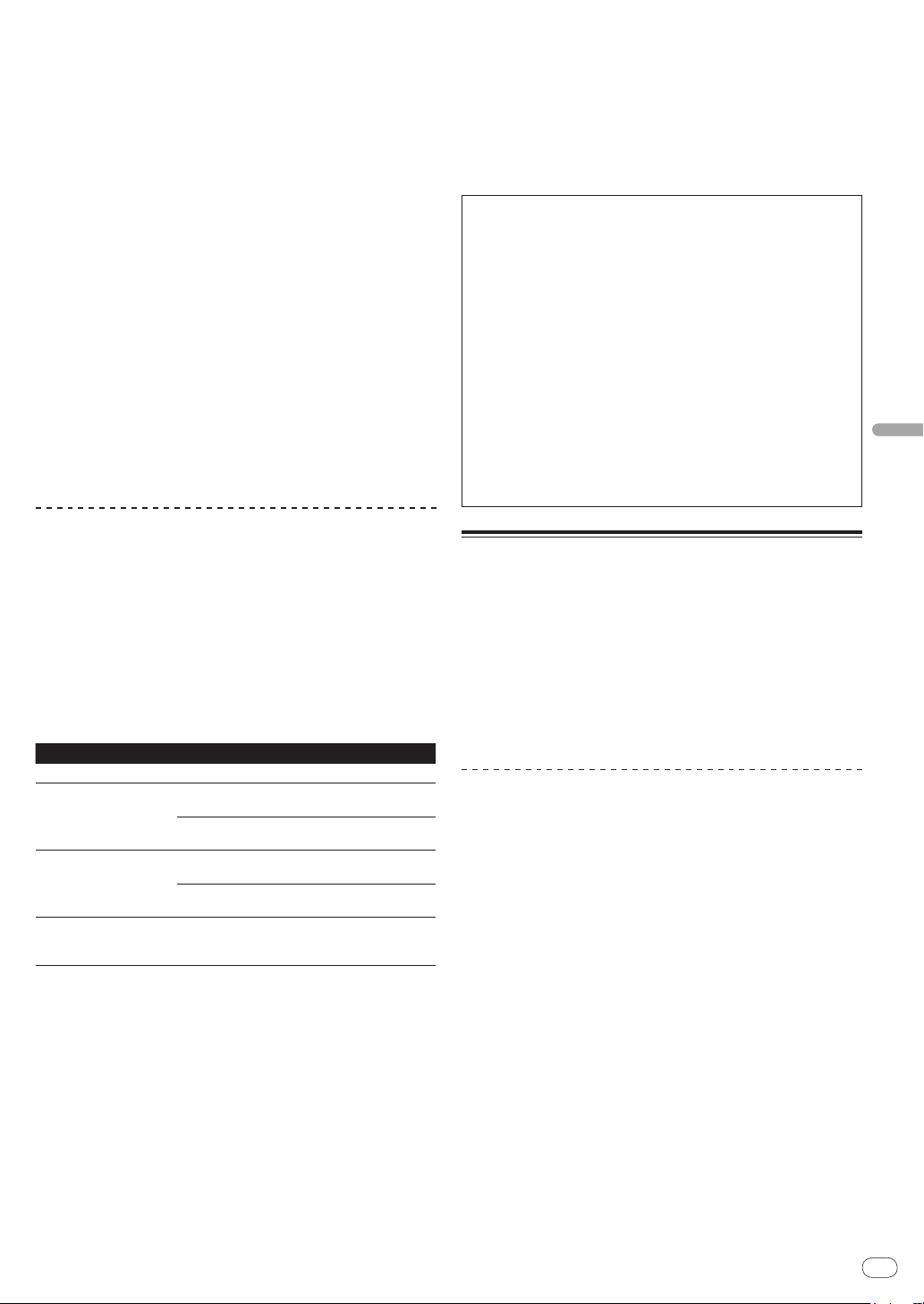
3 Separazione e rinuncia. Qualora una qualsiasi delle clausole
del Contratto venga dichiarata illecita, non valida o altrimenti
non applicabile, essa sarà applicata per quanto possibile
o, qualora tale capacità non sia praticabile, sarà esclusa e
rimossa dal Contratto stesso ferma restando la totale validità
ed effetto delle rimanenti clausole. La rinuncia di una delle
parti alla rivendicazione su qualsivoglia inadempienza o violazione del Contratto non comporta la rinuncia alla rivendicazione su eventuali inadempienze o violazioni successive.
4 Divieto di cessione. All’utente non è concesso cedere, ven-
dere, trasferire, delegare o altrimenti disporre del Contratto o
di qualsiasi diritto od obbligo da esso derivante, sia volontariamente sia involontariamente, per effetto di legge o in altro
modo, senza avere prima ottenuto l’autorizzazione scritta di
Pioneer. Qualsiasi cessione, trasferimento o delega dichiarata
sarà resa nulla e inefficace. Per quanto precede, il Contratto
vincolerà e deriverà vantaggio alle parti nonché ai rispettivi
successori e aventi diritto.
5 Indivisibilità del Contratto. Il presente Contratto costituisce
l’intero accordo tra le parti e supera gli altri eventuali accordi
o dichiarazioni, precedenti o contemporanei, siano essi forniti
in forma scritta o verbale, relativi all’oggetto dello stesso. Il
Contratto non potrà essere modificato o corretto senza la preventiva ed esplicita autorizzazione scritta di Pioneer e nessun
altro atto, documento, uso o consuetudine potrà essere posto
in essere per modificarlo o correggerlo.
6 Vi dichiarate d’accordo che il presente Contratto deve venire
governato ed interpretato dalle leggi in vigore in Giappone.
Avvertenze sull’installazione del
software
Prima di installare rekordbox ed il driver, leggere attentamente
Contratto di licenza d’uso del software.
! Il CD-ROM accluso contiene programmi di installazione nelle
seguenti 12 lingue.
Inglese, francese, tedesco, italiano, olandese, spagnolo, porto-
ghese, russo, cinese (caratteri semplificati), cinese (caratteri tradizionali), coreano e giapponese.
! Quando si usa rekordbox con un sistema operativo in una lin-
gua diversa, seguire le istruzioni sullo schermo per selezionare
[English (Inglese)].
Sistemi operativi supportati rekordbox Driver
Mac OS X (10.4.6 e successivi)
Windows® 7 Home Premium/ Professional/
Ultimate
Windows Vista®
Home Basic/ Home Premium/ Business/ Ultimate
Windows® XP Home edition/ Professional (SP2 e
successivi)
1 Non è necessario installare un driver se si usa Mac OS X.
2 Se si usa una versione a 64 bit di Windows, il driver è utilizzabile solo per
applicativi a 32 bit.
Versione a
32 bit
Versione a
64 bit
Versione a
32 bit
Versione a
64 bit
Versione a
32 bit
1
1 1
1 1
1 1
1 1
1 1
Ambiente operativo minimo per rekordbox
! CPU:
— Per Mac OS X, un computer Macintosh equipaggiato con
processore Intel® Core™Duo (o compatibile) da 1,83 GHz o più
— Per Windows® 7, Windows Vista® e Windows® XP, un compu-
ter PC/ AT compatibile con processore da 2 GHz o più Intel®
®
Pentium
! Memoria necessaria: 1 GB o più di RAM
! Disco fisso: 250 MB o più di spazio libero (senza includere lo spa-
zio per la memorizzazione di file musicali ecc.)
4 (o compatibile)
1
2
2
! Unità disco: Unità disco ottica sulla quale è possibile la lettura del
CD-ROM
! Suono: Uscita audio per diffusori, cuffie, ecc. (dispositivo audio
interno o esterno)
! Collegamento Internet: Per la registrazione come utente e per
domande, usare un Web browser che supporti SSL a 128 bit (Safari
2.0 o successivo, o Internet Explorer® 6.0 o successivo, ecc.).
! Porta USB: Una porta USB che permetta il collegamento di un
dispositivo USB (memoria flash, disco fisso, ecc.), è necessaria per
la trasmissione di file musicali al dispositivo USB.
! Il funzionamento non viene garantito per tutti i computer, anche
per quelli con un ambiente operativo come quello sopradescritto.
! Anche con la capacità di memoria necessaria indicata per
l’ambiente operativo di cui sopra, nei casi descritti di seguito
il software potrebbe non essere in grado di fornire complete
funzionalità e prestazioni a causa di mancanza di memoria. In
questo caso, raccomandiamo di prendere le misure necessarie per
assicurare la presenza di sufficiente memoria. Si raccomanda di
aggiungere memoria extra al fine di ottenere prestazioni stabili.
— Se la library di rekordbox contiene molti brani
— Se ci sono molto programmi residenti in memoria
! A seconda delle impostazioni di alimentazione del computer,
ecc., la capacità di elaborazione della CPU e del disco fisso
potrebbe essere insufficiente. Quando si utilizzano computer
laptop in particolare, tenere l’alimentazione CA sempre collegata
ed impostare le massime prestazioni ottenibili quando si utilizza
rekordbox.
! Notare che si possono creare dei problemi nel funzionamento di
rekordbox a causa di altro software utilizzato assieme ad esso.
L’applicativo di gestione di musica
rekordbox
rekordbox è un programma che chi acquista un CDJ-850 o un altro
lettore DJ Pioneer può usare per gestire i file musicali che usa per la
riproduzione DJ.
— rekordbox è utilizzabile per classificare e cercare file musicali
memorizzati in un computer, oltre che per creare playlist,
migliorando così la vostra efficienza di DJ.
— rekordbox permette di trovare, misurare e regolare le battute,
i tempi (BPM) e le altre caratteristiche nei file musicali prima
della performance.
Installazione di rekordbox
Procedura di installazione (Macintosh)
Prima di installare rekordbox, leggere attentamente Avvertenze sull’installazione del software.
! Per installare e disinstallare rekordbox è necessaria l’autorizza-
zione dell’amministratore del computer.
Prima dell’installazione, eseguire il log on come l’utente ammini-
stratore del computer.
1 Quando il CD-ROM accluso viene inserito nell’unità
disco del computer, esso viene aperto sullo schermo. Fare
doppio clic sull’icona [CD_menu.app].
! Se il CD non si apre sullo schermo quando viene inserito il
CD-ROM, usare Finder per aprire il CD e quindi cliccare due volte
sull’icona [CD_menu.app].
Italiano
It
9
Page 10
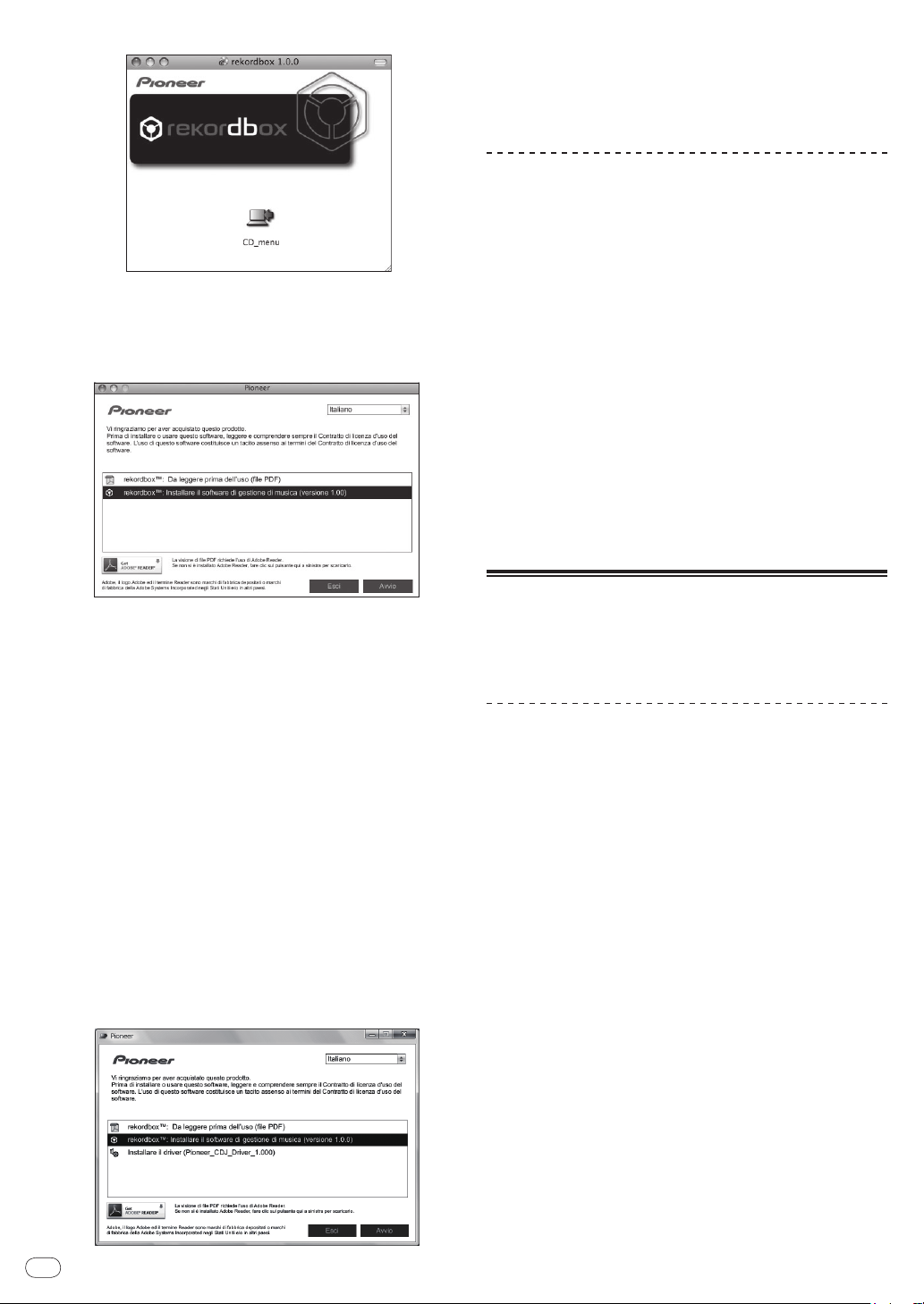
<Icona [CD.menu.app] >
2 Quando viene visualizzato il menu del CD-ROM,
selezionare [rekordbox: Installare il software di gestione
di musica] e quindi fare clic su [Avvio].
<Menu CD-ROM>
! Per chiudere il menu del CD-ROM fare clic su [Esci].
3 Installare rekordbox seguendo le istruzioni sullo
schermo.
! Per cancellare l’installazione dopo che è iniziata, fare clic su
[Annulla].
Avvio di rekordbox
Prima di usare rekordbox, eseguire il log on come l’utente amministratore del computer.
! Quando rekordbox viene acceso per la prima volta è necessario
introdurre la chiave di licenza. La chiave di licenza è applicata alla
confezione del CD-ROM.
! Quando rekordbox viene attivato, le istruzioni per l’uso possono
essere viste dal menu rekordbox [Aiuto].
In Mac OS X
Aprire la cartella [Applicativo] con Finder, poi fare doppio
clic su [rekordbox 1.x.x.app].
! Il numero 1.x.x indica la versione di rekordbox.
Per Windows® 7, Windows Vista® e Windows® XP
Fare clic sul pulsante [Start] di Windows, poi scegliere
[Tutti i programmi] > [Pioneer] > [rekordbox 1.x.x] >
[rekordbox 1.x.x].
! Il numero 1.x.x indica la versione di rekordbox.
! Per chiudere il menu del CD-ROM fare clic su [Esci].
3 Installare rekordbox seguendo le istruzioni sullo
schermo.
Procedura di installazione (Windows)
Prima di installare rekordbox, leggere attentamente Avvertenze sull’installazione del software.
! Per installare e disinstallare rekordbox è necessaria l’autorizza-
zione dell’amministratore del computer.
Eseguire il log on come utente registrato come amministratore del
computer prima dell’installazione di rekordbox.
1 Inserire il CD-ROM accluso nell’unità disco del
computer.
Viene visualizzato il menu del CD-ROM.
! Se il menu del CD-ROM non appare quando viene inserito il
CD-ROM, aprire il CD da [Computer (o Risorse del computer)] nel
menu [Start] e quindi fare clic due volte sull’icona [CD_menu.exe].
2 Quando viene visualizzato il menu del CD-ROM,
selezionare [rekordbox: Installare il software di gestione
di musica] e quindi fare clic su [Avvio].
<Menu CD-ROM>
Informazioni sul driver (Windows)
Questo software è un esclusivo driver ASIO per la produzione di
segnali audio da parte del computer. Per usare il CDJ-850 collegato ad
un computer su cui è installato Windows, installare prima il driver sul
computer.
Installazione del driver
Prima di installare il driver
! Leggere attentamente Avvertenze sull’installazione del software a
pagina 9.
! Spegnere questa unità e scollegare il cavo USB che collega questa
unità ed il computer.
! Se altri programmi sono avviati nel computer, chiuderli.
! Per installare o disinstallare il driver si devono possedere diritti di
amministrazione. Entrare nel sistema (log on) come amministratore del computer prima di procedere con l’installazione.
! Collegando questa unità ad un computer senza installare prima il
driver in certi casi si può avere un errore nel computer.
! Se l’installazione del driver viene interrotta a metà, riprenderla
dall’inizio.
1 Inserire il CD-ROM accluso nell’unità disco del
computer.
Viene visualizzato il menu del CD-ROM.
! Se il menu del CD-ROM non appare quando viene inserito il
CD-ROM, aprire il CD da [Computer (o Risorse del computer)] nel
menu [Start] e quindi fare clic due volte sull’icona [CD_menu.exe].
10
It
Page 11
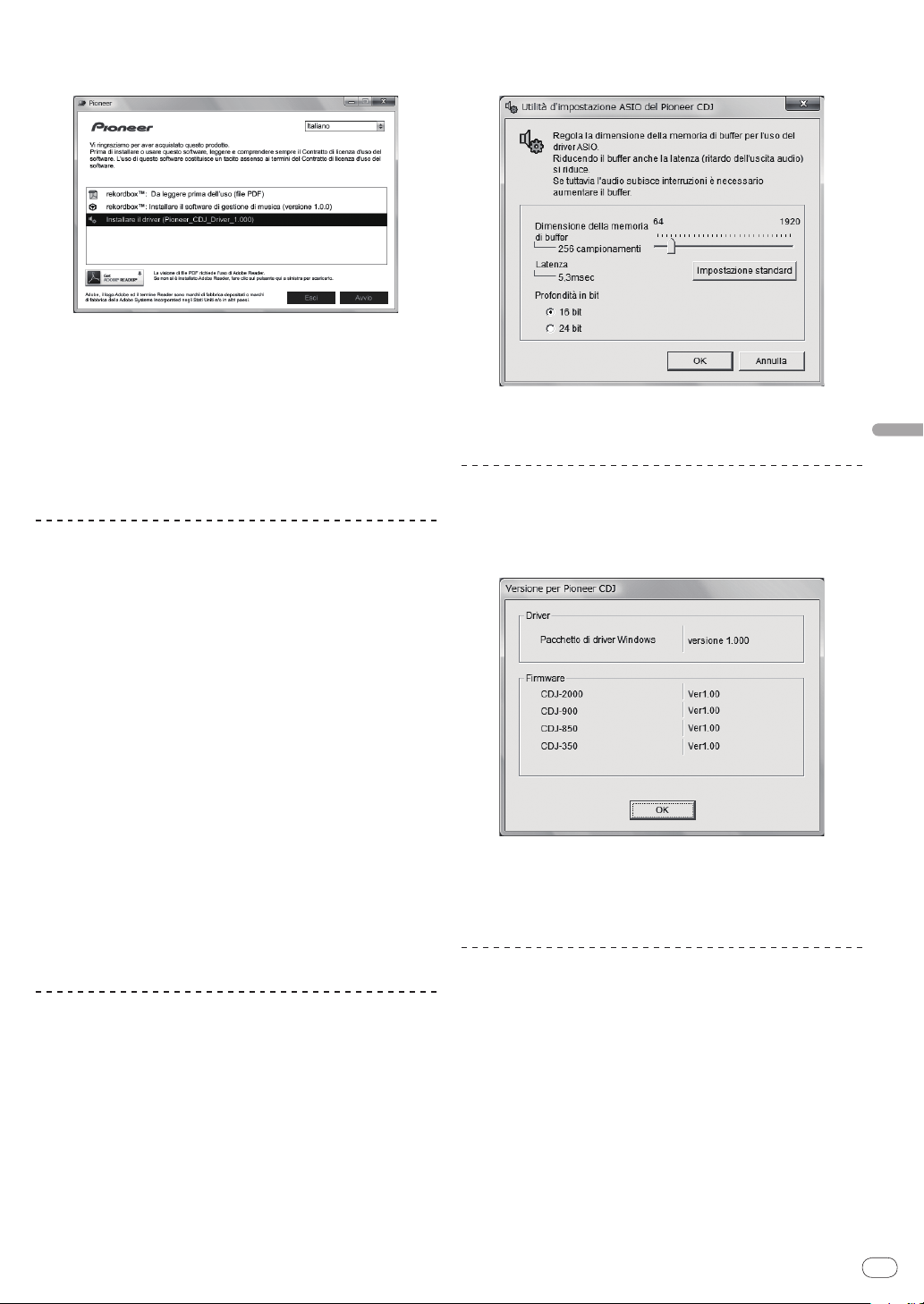
2 Quando viene visualizzato il menu del CD-ROM,
selezionare [Installare il driver (Pioneer_CDJ_Driver)] e
quindi fare clic su [Avvio].
! Per chiudere il menu del CD-ROM fare clic su [Esci].
3 Procedere con l’installazione seguendo le istruzioni
sullo schermo.
Se [Protezione di Windows] appare sullo schermo durante l’installazione, far clic su [Installa il software del driver] e continuare
l’installazione.
! Installazione in Windows XP
Se [Installazione hardware] appare sullo schermo durante l’in-
stallazione, far clic su [Continua] e continuare l’installazione.
! Ad installazione completa, appare un messaggio di conferma.
Fare clic sul menu Windows [Start] > [Tutti i programmi] >
[Pioneer] > [Pioneer CDJ] > [Utilità d'impostazione ASIO del
Pioneer CDJ].
! Una dimensione grande del buffer diminuisce la probabilità che
il suono si interrompa, ma aumenta il ritardo di trasmissione del
segnale audio (latenza).
Controllo delle dimensioni del driver
Italiano
Collegamento del CDJ-850 al computer
1 Scollegare questa unità al computer via cavi USB.
Per istruzioni sui collegamenti vedere Uso di software per DJ a pagina 15.
2 Premere [u] C.
Accendere questa unità.
3 Premere [PC] g.
La schermata [CONNECTED] appare sul display dell’unità principale.
! Il messaggio [Installazione driver di dispositivo in corso]
potrebbe apparire quando il CDJ-850 viene collegato al computer
per la prima volta o quando viene ricollegato alla porta USB del
computer. Attendere che il messaggio [È ora possibile utilizzare i
dispositivi] appaia.
! Installazione in Windows XP
— [Consentire la connessione a Windows Update per la ricerca
di software?] potrebbe apparire nel corso dell’installazione.
Scegliere [ No, non ora] and fare clic su [Avanti] per conti-
nuare l’installazione.
— [Scegliere una delle seguenti opzioni:] potrebbe apparire nel
corso dell’installazione. Scegliere [Installa il software auto-
maticamente (scelta consigliata)] and fare clic su [Avanti]
per continuare l’installazione.
— Se [Installazione hardware] appare sullo schermo
durante l’installazione, far clic su [Continua] e continuare
l’installazione.
Regolazione delle dimensioni del buffer
Questa unità funziona come un dispositivo audio conforme agli standard ASIO.
! Se gli applicativi che fanno uso di questa unità come dispositivo
audio predefinito (applicativi per DJ, ecc.) sono in uso, chiuderli
prima di cambiare le dimensioni del buffer.
Fare clic sul menu Windows [Start] > [Tutti i programmi] >
[Pioneer] > [Pioneer CDJ] > [Utilità di visualizzazione della
versione del Pioneer CDJ].
! Potete confermare la versione del firmware di questa unità sullo
schermo.
! La versione del firmware non viene visualizzata quando il CDJ-850
non è collegato al computer oppure quando il CDJ-850 ed il computer non comunicano in modo appropriato.
Controllo dell’ultima versione del driver
Per informazioni sull’ultima versione del driver ad uso esclusivo con
questa unità, visitare il nostro sito Web indicato di seguito.
http://www.prodjnet.com/support/
It
11
Page 12
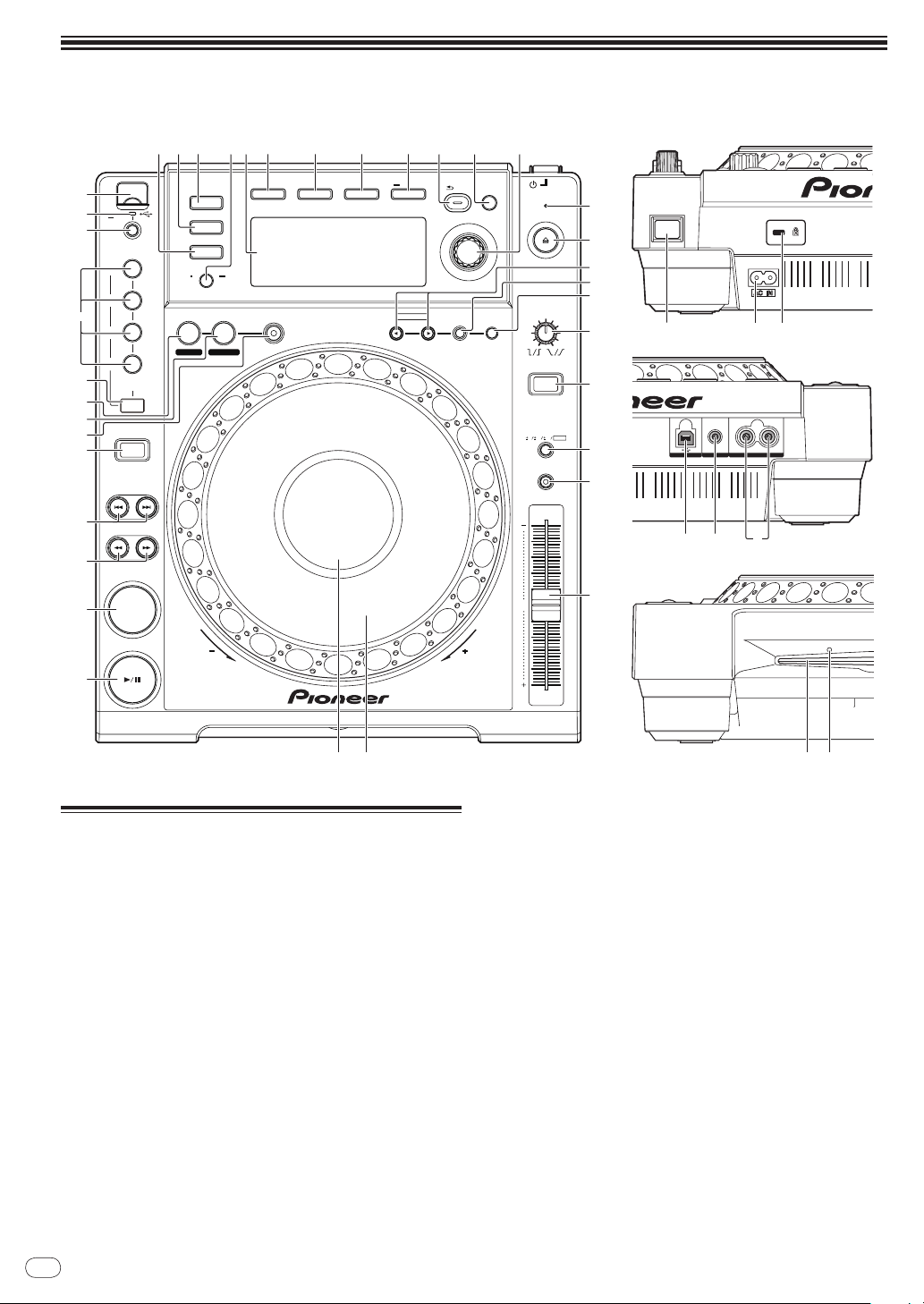
Nome delle varie parti e funzioni
MULTI PLAYER
CDJ-
850
PLAY / PAUSE
CUE
SEARCH
TRACK SEARCH
DIRECTION
PC
USB
DISC
MASTER
TEMPO
TEMPO
6
WIDE
10 16
TOUCH/RELEASE
VINYL
SPEED ADJUST
DISC EJECT
STANDBY
BACK
BROWSE
TAG LIST
INFO MENU
UTILITY
AUTO
BEAT LOOP
8
4
2
1
USB
STOP
TEMPO
0
REV
FWD
CUE/LOOP
DELETE MEMORY
CALL
OUTRELOOP/EXIT
LOOP
IN / CUE
1 /
2
1 /
4
1 /
8
1 /
16
/REMOVE
TAG TRACK
TIME
MODE
AUTO
CUE
IN ADJUST OUT ADJUST
REV
BEAT
SELECT
JOG MODE
VINYL
R
L
AUDIO OUTCONTROLUSB
1
2
3
4
9
8
7
6
5
a
efghi jklm
q
r
v
s
t
u
w
x
y
z
AB
n op
JI
C
F
G
DE
H
b
c
d
Pannello di controllo
Pannello posteriore
Pannello anteriore
Pannello di controllo
1 PLAY/PAUSE f (a pagina 19)
2 CUE (a pagina 20)
3 SEARCH m, n (a pagina 19)
4 TRACK SEARCH o, p (a pagina 19)
5 DIRECTION REV (a pagina 19)
6 RELOOP/EXIT (a pagina 21)
7 LOOP OUT (OUT ADJUST) (a pagina 21)
12
Usare questo per riprodurre/ portare in pausa dei brani.
— Durante la riproduzione, l’indicatore si illumina.
— Nella modalità di pausa, l’indicatore lampeggia.
Usare questo per impostare e controllare punti cue.
— Se un punto cue viene impostato, l’indicatore si accende.
— Nella modalità di pausa, l’indicatore lampeggia.
Il brano viene fatto avanzare/ fatto indietreggiare a pulsante premuto.
Usare questi per ricercare l’inizio dei brani.
Usare questo per attivare o disattivare la riproduzione inversa.
Usare questo per tornare alla riproduzione loop (reloop) o cancellare
la riproduzione loop (Loop Exit).
Usare questo per impostare e regolare in modo fine il punto loop out.
It
8 LOOP IN/ CUE (IN ADJUST) (a pagina 21)
Usare questo per impostare e regolare in modo fine il punto loop in.
9 BEAT SELECT (a pagina 21)
Usare questo per impostare il numero di battute per la riproduzione
con loop automatico delle battute.
a AUTO BEAT LOOP (1, 2, 4, 8) (a pagina 21)
Usare questi per impostare automaticamente un loop a seconda del
tempo del brano (auto beat loop).
b USB STOP (a pagina 16)
Premere per almeno 2 secondi prima di scollegare il dispositivo USB.
c Indicatore USB (a pagina 16)
Lampeggia quando questa unità sta comunicando col dispositivo
USB.
d Slot di inserimento dispositivo USB (a pagina 16)
Collegare qui i dispositivi USB.
e DISC (a pagina 19)
Premere questo per riprodurre i file musicali di un CD o CD-ROM.
f USB (a pagina 19)
Premere questo per riprodurre file musicali da un dispositivo USB.
g PC (a pagina 24)
Premere questo per usare software DJ.
Page 13
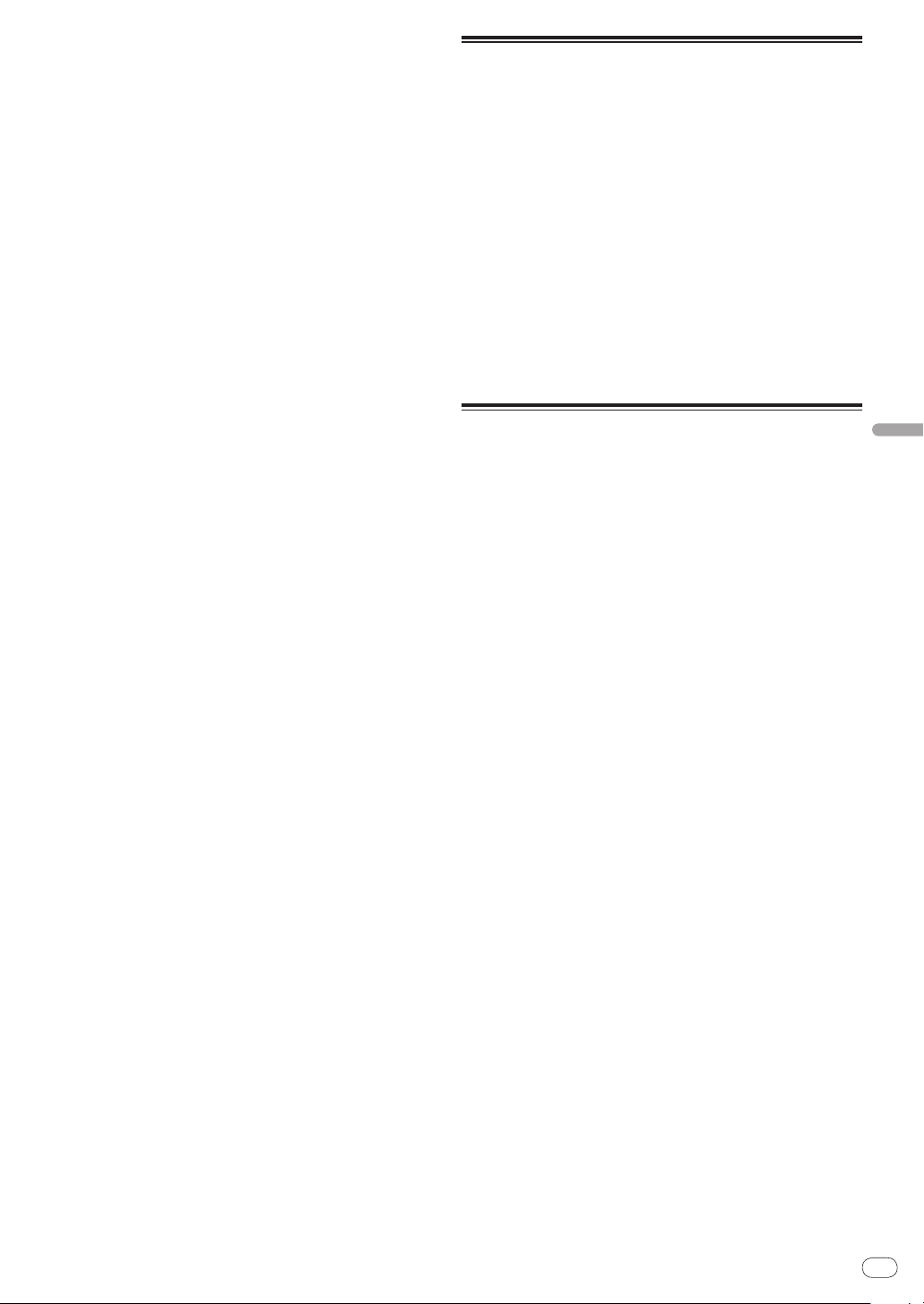
h TIME MODE (AUTO CUE) (a pagina 20)
— Se premuto una volta, la modalità di visualizzazione del tempo
dell’unità principale (visualizzazione del tempo rimanente o
trascorso) cambia.
— Quando viene premuto per più di 1 secondo, la funzione auto
cue si attiva o disattiva.
i Display unità principale (a pagina 14)
j BROWSE (a pagina 16)
Premere questo per far comparire la schermata [BROWSE].
k TAG LIST (a pagina 18)
Premere questo per far comparire la schermata [TAG LIST].
l INFO (a pagina 18)
Premere questo per far comparire la schermata [INFO].
m MENU (UTILITY) (a pagina 24)
— Se premuto una volta, appare la schermata del menu.
— La schermata [UTILITY] viene visualizzata quando questo
pulsante viene premuto per più di un secondo.
n BACK (a pagina 17)
— Da premere una volta per tornare alla schermata precedente.
— Premere per oltre un secondo per passare al livello massimo.
o TAG TRACK/ REMOVE (a pagina 18)
Usare questi per aggiungere e rimuovere brani dalla tag list.
p Selettore rotante (a pagina 19)
— Girare il selettore rotante per scegliere brani e cartelle.
— Premere il selettore rotante come invio.
q Indicatore STANDBY (a pagina 24)
Si illumina se la funzione auto standby è attivata.
r DISC EJECT h (a pagina 16)
Usare questo per espellere dischi.
s CUE/LOOP CALLc/ d (a pagina 22)
Usare questi per richiamare punti cue e loop memorizzati in dispositivi USB.
t DELETE (a pagina 22)
Usare questo per cancellare punti cue e loop memorizzati in dispositivi USB.
u MEMORY (a pagina 21)
Usare questo per memorizzare punti cue e loop in dispositivi USB.
v VINYL SPEED ADJUST TOUCH/RELEASE (a pagina 23)
Usare questo per regolare la velocità con cui la riproduzione rallenta
e quindi si ferma quando la parte superiore della manopola viene premuta e la velocità con cui la riproduzione ritorna allo stato normale
quando la parte superiore della manopola viene rilasciata.
w VINYL (JOG MODE) (a pagina 23)
Usare questo per cambiare la modalità del selettore rotante.
x TEMPO ±6, ±10, ±16, WIDE (a pagina 22)
Usare questo per cambiare la gamma di regolazione della velocità di
riproduzione.
y MASTER TEMPO (a pagina 22)
Usare questo per attivare e disattivare la funzione del tempo
principale.
z TEMPO (a pagina 22)
Usare questo per regolare la velocità di riproduzione di un brano.
A Manopola (a pagina 22)
È utilizzabile per operazioni come lo scratching, il pitch bending, ecc.
B Sezione display della manopola (a pagina 14)
Pannello posteriore
C u (interruttore di alimentazione)
Attiva o porta in standby questa unità.
D AC IN (a pagina 15)
Da collegare ad una presa di corrente.
Collegare il cavo di alimentazione dopo che tutti i collegamenti fra
dispositivi sono stati fatti.
Usare solo il cavo di alimentazione accluso.
E Slot di sicurezza Kensington
F USB (a pagina 15)
Collegare ad un microfono.
G CONTROL (a pagina 15)
Collegare qui il cavo di controllo (accluso).
H AUDIO OUT L/ R (a pagina 15)
Collegare qui i cavi audio (acclusi).
Pannello anteriore
I Fessura inserimento disco
J Foro di inserimento del perno per l’espulsione forzata
del disco
Italiano
It
13
Page 14
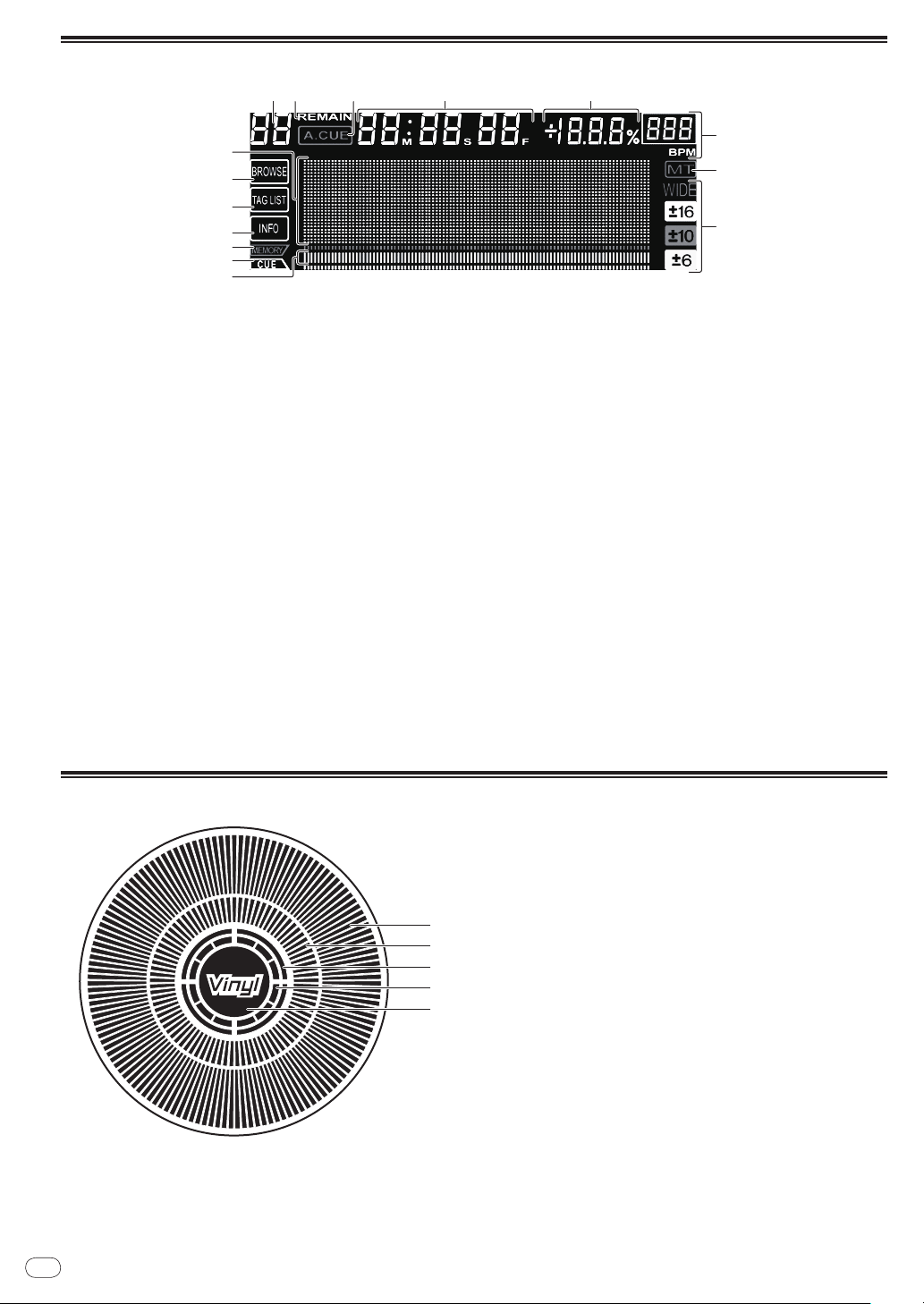
Display unità principale
7
4
5
6
8 9 a
3
2
1
b c
d
e
f
1
2
3
4
5
1 Display posizione riproduzione
Il brano viene visualizzato come un grafico a barre.
Si spegne partendo da sinistra quando il tempo rimanente viene
visualizzato. L’intero grafico lampeggia lentamente quando il tempo
rimanente di un brano è meno di 30 secondi, quindi lampeggia rapidamente quando esso scende a meno di 15 secondi.
2 CUE
Le posizioni dei cue point e loop point vengono visualizzate come
contrassegni.
3 MEMORY
Cue point e loop point registrati su dispositivi USB sono visualizzati
come contrassegni.
4 INFO (a pagina 18)
Si illumina quando la schermata [INFO] è visualizzata.
5 TAG LIST (a pagina 18)
Si illumina quando la schermata [TAG LIST] è visualizzata.
6 BROWSE (a pagina 16)
Si illumina quando la schermata [BROWSE] è visualizzata.
7 Sezione display informazioni
I caratteri che possono essere visualizzati sono le lettere dalla A alla
Z, i numeri da 0 a 9 e certi simboli. “?” viene visualizzato per gli altri
caratteri.
Sezione display della manopola
8 Numero di brano
Questo visualizza il numero di brano.
Non è possibile visualizzare oltre 100 brani.
9 REMAIN
Si illumina quando il display è impostato sul tempo rimanente.
a A. CUE (a pagina 20)
Si illumina quando viene impostato auto cue.
b M, S, F (display del tempo)
“M” indica i minuti, “S” i secondi, “F” i fotogrammi.
Ci sono 75 fotogrammi per secondo.
c % (display della velocità di riproduzione)
Questo indica la percentuale con cui cambia la velocità di
riproduzione.
d BPM
Visualizza BPM (Battute per Minuto) del brano al momento
riprodotto.
e MT
Si illumina quando il tempo principale è impostato.
f WIDE, ±16, ±10, ±6
Questo indica la gamma con cui si può regolare la velocità di
riproduzione.
3 Display di stato della memoria audio
Lampeggia quando si scrive la memoria audio. Smette di lampeggiare e rimane illuminato quando la scrittura è stata terminata.
Potrebbe non essere possibile eseguire un’operazione con cue in
tempo reale mentre la memoria audio sta venendo scritta.
Il display lampeggia anche quando non vi è memoria sufficiente a
causa della riproduzione scratch.
4 Display rilevamento tocco manopola
Quando il modo della manopola è impostato su VINYL, la parte superiore della manopola si illumina quando viene premuta.
5 VINYL
Si illumina quando il modo della manopola è impostato su VINYL.
1 Display funzionamento
Indica la posizione di riproduzione con un giro pari a 135 fotogrammi.
Gira durante la riproduzione e si ferma nel modo di pausa.
2 Display cue point
It
14
Page 15
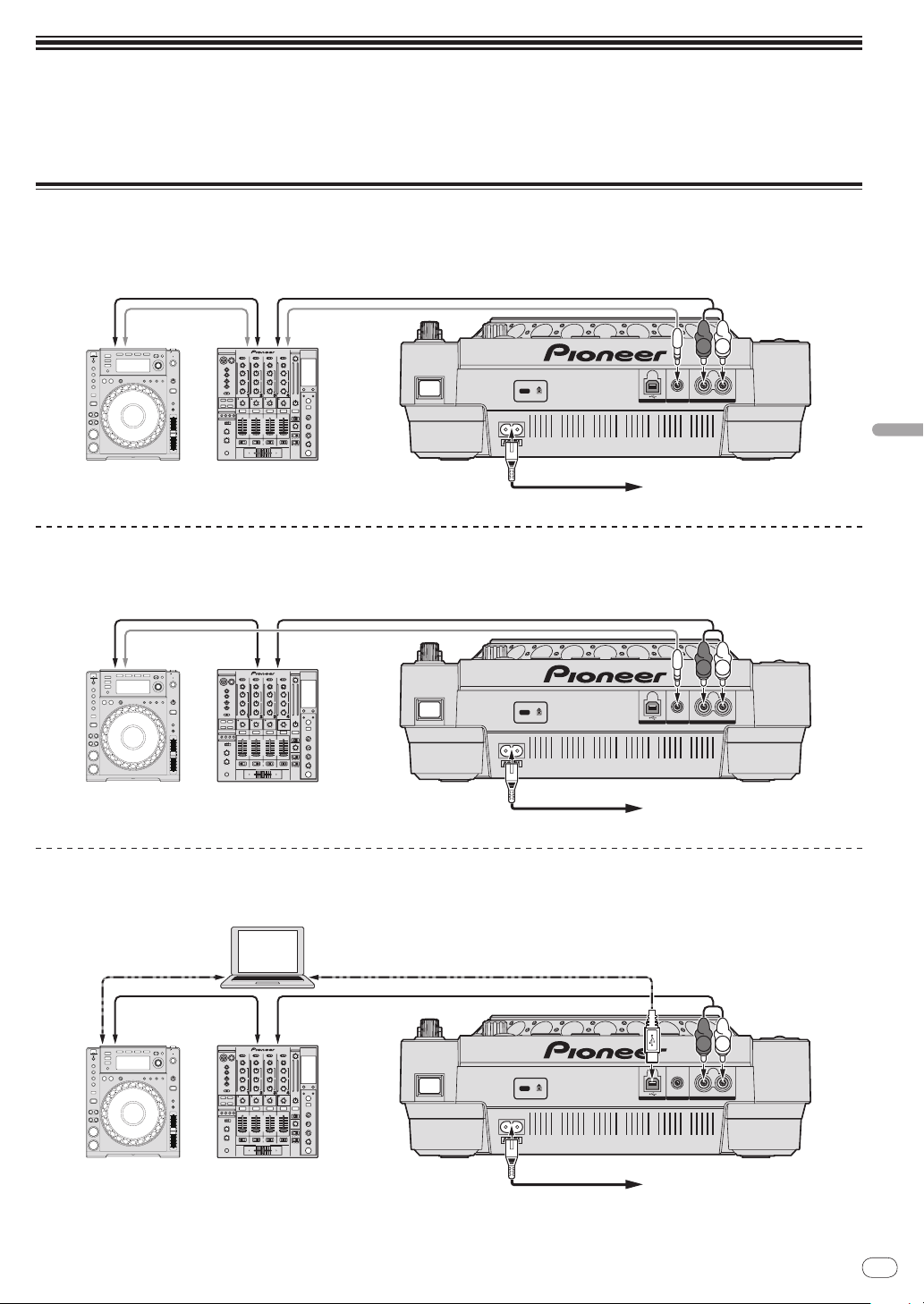
Collegamenti
R
L
AUDIO OUTCONTROLUSB
L
R
Cavo audioCavo audio
Cavo di controllo Cavo di controllo
Lettore DJ Mixer per DJ
Pannello posteriore
Cavo di alimentazione
Ad una presa di c.a.
R
L
AUDIO OUTCONTROLUSB
L
R
Cavo audioCavo audio
Cavo di controllo
Lettore DJ Mixer per DJ
Pannello posteriore
Cavo di alimentazione
Ad una presa di c.a.
R
L
AUDIO OUTCONTROLUSB
L
R
Cavo audioCavo audio
Lettore DJ Mixer per DJ
Pannello posteriore
Cavo di alimentazione
Ad una presa di c.a.
Computer
Cavo USBCavo USB
Software
DJ di altre
marche
Prima di fare o modificare collegamenti, non mancare di spegnere l’apparecchio e di scollegare il cavo di alimentazione.
Consultare le istruzioni per l’uso del componente da collegare.
Collegare il cavo di alimentazione dopo che tutti i collegamenti fra dispositivi sono stati fatti.
Usare solo il cavo di alimentazione accluso.
Stile di base
Se ci si collega ad un mixer DJ Pioneer col cavo di controllo (accluso), le operazioni come l’inizio della riproduzione con questa unità possono
essere controllate usando i cursori del mixer DJ (a pagina 23).
La funzione di avvio via cursore può venire usata solo quando si è collegati ad un mixer DJ Pioneer.
Uso della funzione di riproduzione correlata
La riproduzione correlata con due lettori DJ è possibile se i terminali [CONTROL] di questa unità e dell’altro lettore DJ sono collegati fra loro con
un cavo di controllo (a pagina 23).
Italiano
Uso di software per DJ
Se ci si collega ad un computer via cavo USB, il software DJ può venire controllato con questa unità (a pagina 24).
Questa unità è in grado di emettere il segnale audio di file musicali riprodotti da un computer (a pagina 10).
It
15
Page 16
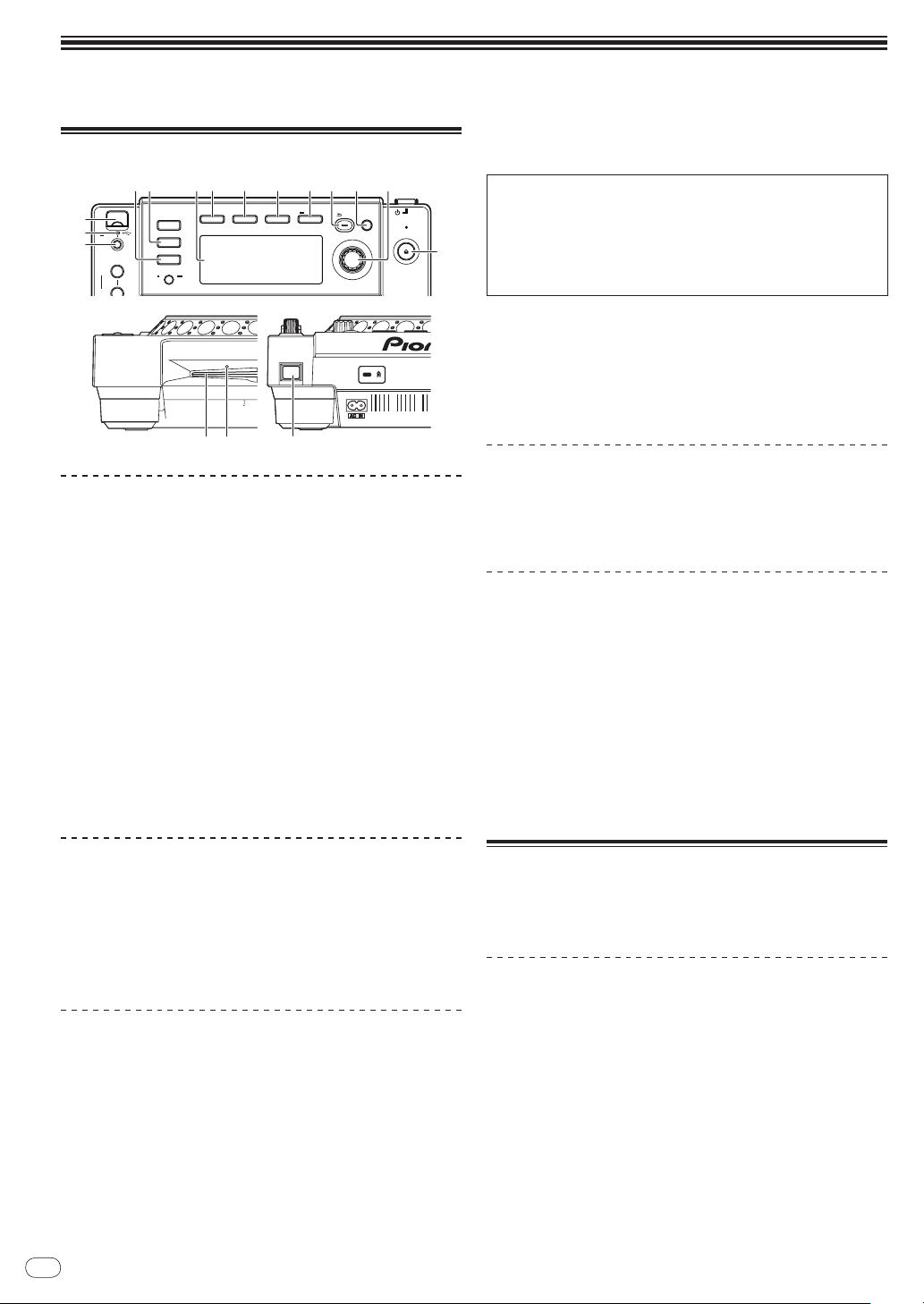
Operazioni
PC
USB
DISC
VINYL
DISC EJECT
STANDBY
BACK
BROWSE
TAG LIST
INFO MENU
UTILITY
2
1
USB
STOP
1 /
8
1 /
16
/REMOVE
TAG TRACK
TIME
MODE
AUTO
CUE
r
b
c
d
ef i jkl no p
C
JI
m
Scelta della sorgente da riprodurre
1 Premere [u] C per spegnere questa unità e attendere
almeno un minuto.
Non espellere mai forzatamente un disco subito dopo aver disattivato l’alimentazione dell’apparecchio. Questa operazione è pericolosa per i motivi indicati di seguito.
! Il disco starebbe ancora ruotando quando viene espulso e
potrebbe colpire le dita, ecc., causando delle ferite.
! Inoltre, il morsetto del disco ruoterebbe in modo instabile ed il
disco potrebbe essere graffiato.
2 Utilizzare il perno per l’espulsione forzata del disco
incluso. (Non utilizzare niente altro).
Lo spillo di espulsione forzata dei dischi accluso è installato sul fondo
del CDJ-850. Quando lo spillo viene inserito a fondo nel suo foro di
inserzione, il disco viene espulso per da 5 mm a 10 mm dalla fessura di
caricamento,. Afferrare il disco con le dita ed estrarlo.
Inserimento di dispositivi USB
Inserimento di dischi
! Caricare il disco col lato stampato rivolto in alto.
! Inserire il disco orizzontalmente nella fessura di inserimento sul
Inserire il dispositivo USB nella slot di inserimento per
dispositivi USB d.
L’indicatore USB si illumina.
pannello anteriore di questa unità.
! Non caricare più di un disco.
! Non forzare i dischi nella fessura di inserimento quando
l’alimentazione dell’apparecchio è disattivata. Ciò potrebbe causare
danni al disco o all’apparecchio stesso.
! Quando il disco è in fase di inserimento o di espulsione, non
applicare al disco forza nella direzione opposta al suo movimento.
Ciò potrebbe causare danni al disco o all’apparecchio stesso.
1 Premere [u] C.
Accendere questa unità.
2 Inserire il disco nella fessura di inserimento I.
La riproduzione inizia.
! Quando auto cue viene attivata, la riproduzione inizia quando si
preme [PLAY/PAUSEf]. Per dettagli sulla funzione auto cue,
vedere Impostazione di auto cue a pagina 20.
Espulsione dei dischi
Premere [h DISC EJECT] r.
Il disco viene espulso dalla fessura di inserimento.
! Se [DISC EJECT h] viene premuto accidentalmente, premere
Rimozione del dispositivo USB
dall’apparecchio
! Accertarsi di seguire la procedura indicata in basso quando si
rimuovono dispositivi USB dall’apparecchio. La rimozione di un
dispositivo USB senza seguire questa procedura potrebbe cancellare
i dati di gestione dell’apparecchio e rendere così impossibile la
lettura del dispositivo USB.
! Quando si spegne l’apparecchio, accertarsi di rimuovere prima il
dispositivo USB.
1 Premere [USB STOP] b per almeno 2 secondi.
L’indicatore USB si spegne.
2 Scollegare il dispositivo USB.
Uso del pulsante [BROWSE]
Quando [BROWSE] viene premuto, il contenuto del supporto caricato
in questa unità viene visualizzato nella sezione delle informazioni del
display.
[PLAY/PAUSEf] immediatamente per tornare alle condizioni
precedenti la pressione di [DISC EJECT h]. (Durante questo
periodo di tempo non viene emesso alcun suono.)
Scorrimento di librerie e cartelle
Questo visualizza i brani caricati, divisi per categorie o strutture ad
Espulsione forzata del disco
! Se non fosse possibile espellere il disco premendo [DISC EJECT
h], il disco può essere espulso forzatamente inserendo il perno per
l’espulsione forzata del disco nel foro apposito sul pannello anteriore dell’unità.
! Quando si espelle forzatamente un disco, accertarsi di farlo
seguendo la procedura indicata in basso.
albero.
Il display della sezione di visualizzazione delle informazioni differisce
a seconda che le informazioni della library siano presenti nel dispositivo USB.
— Con informazioni sulla libreriad Scorrimento libreria: I file musi-
cali vengono visualizzati come da categoria impostata in rekordbox
(album, artista, ecc.).
I tipi di categoria possono venire cambiati in Preferenze (imposta-
zioni di ambiente) di rekordbox.
— Senza informazioni sulla libreriad Scorrimento cartelle: Le car-
telle/ brani del supporto vengono visualizzate in una struttura ad
albero.
Il contenuto di dischi non è visibile nella modalità di scorrimento della
libreria.
16
It
Page 17
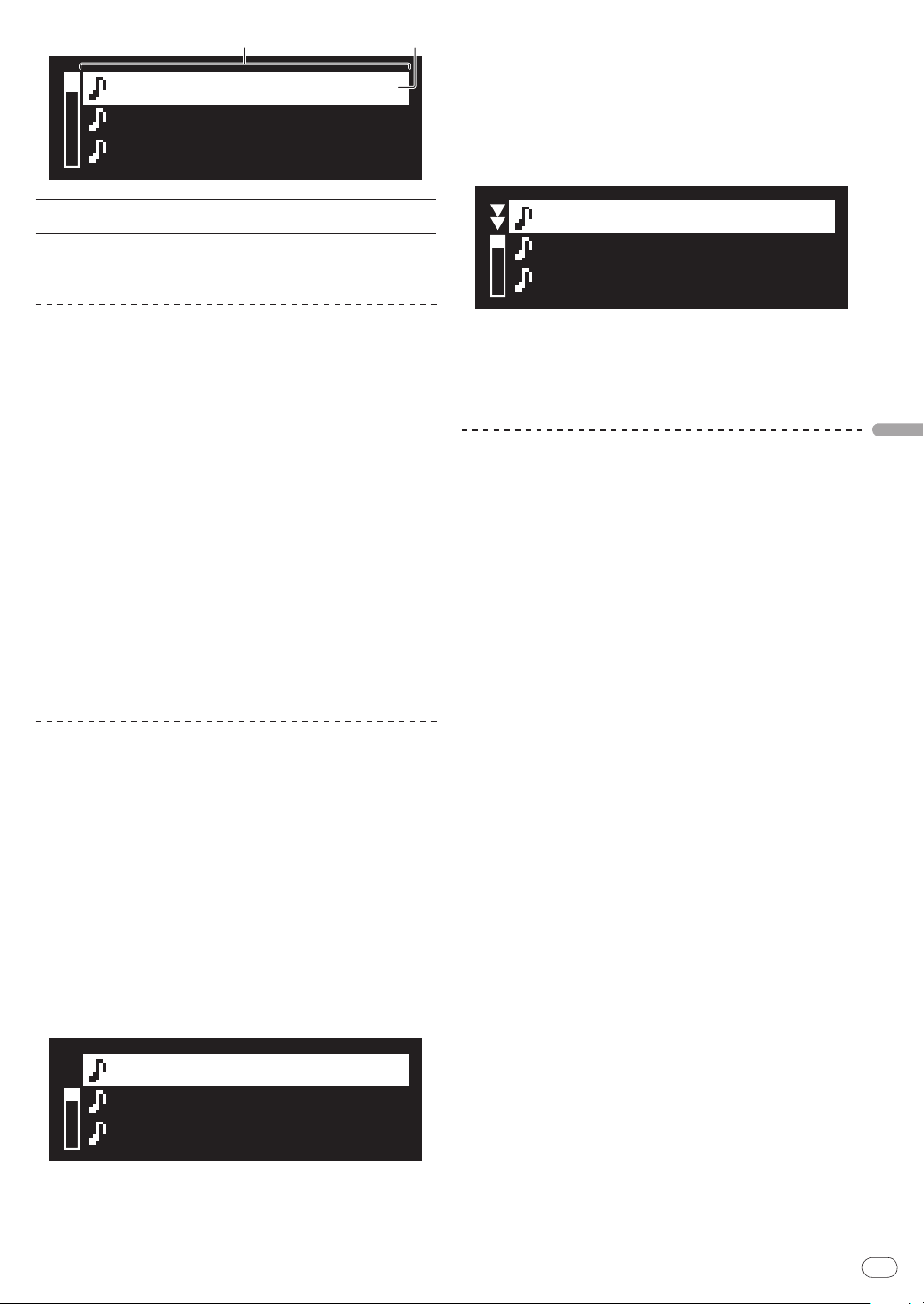
Title 01
Title 02
Title 03
21
Title 01
Title 02
Title 03
T
3 Premere il selettore rotante p.
Title 01
Title 02
Title 03
Il display passa alla categoria che inizia col carattere o simbolo
selezionato.
Nel modo di salto delle pagine
1 Premere il selettore rotante p per oltre 1 secondo.
Il modo passa al salto delle pagine.
Indice dei con-
1
tenuti
Cursore
2
Vengono visualizzati i contenuti del supporto selezionato.
Ruotare il selettore rotante per muovere il cursore
su e giù.
Ricerca di brani
I brani nel supporto caricato in questa unità possono venire ricercati
usando le categorie [SEARCH].
! I brani registrati su disco non possono essere ricercati.
! I brani registrati su supporti su cui lo scorrimento della libreria non
è possibile, non possono essere ricercati.
1 Premere [BROWSE] j.
2 Ruotare il selettore rotante p.
Scegliere la categoria [SEARCH].
3 Premere il selettore rotante p.
Si passa al display di visualizzazione dei caratteri digitati.
4 Usare il selettore rotante p per digitare caratteri.
5 Scegliere u e poi premere il selettore rotante p.
Vengono visualizzati solo i brani che includono il carattere introdotto.
! Quando si introducono altri caratteri, vengono visualizzati solo i
brani che includono la stringa di caratteri introdotta.
! Quando [BACK] viene premuto, il carattere appena digitato viene
cancellato. Se non si è digitato alcun carattere, appare la schermata delle categorie.
Uso della funzione salto
La funzione salto può essere usata per spostarsi istantaneamente sul
brano, categoria o cartella che si desidera riprodurre.
La funzione salto include i due modi indicati di seguito.
! Salto lettere: Usare questo modo quando i brani sono arrangiati o
riordinati in ordine alfabetico.
! Salto pagine: Usare questo modo quando i brani non sono arran-
giati o riordinati in ordine alfabetico. Ruotare il selettore rotante
per saltare tra le pagine.
2 Ruotare il selettore rotante p.
Scegliere la pagina da spostare.
3 Premere il selettore rotante p.
Il display passa alla pagina selezionata.
Italiano
Controllo della storia di riproduzione
(HISTORY)
Se si riproducono brani gestiti da rekordbox, la storia di riproduzione
viene memorizzata nella categoria [HISTORY].
Viene creata una nuova storia di riproduzione ogni volta che l’unità
viene accesa/ spenta o un dispositivo USB viene collegato/ scollegato.
Il numero massimo d brani registrabili in una storia di riproduzione è
999.
! I brani vengono registrati nella storia di riproduzione se sono ripro-
dotti per almeno 60 secondi.
! La storia di riproduzione viene registrata sul dispositivo USB.
! Se sul dispositivo USB non vi fosse spazio sufficiente o se esso
fosse protetto dalla scrittura, la storia di riproduzione non viene
registrata.
! Le playlist possono venire fatte sulla base della storia di riprodu-
zione usando rekordbox. Per ulteriori dettagli, vedere il manuale di
istruzioni di rekordbox.
! Quando una storia di riproduzione viene memorizzata come
playlist usando rekordbox, viene cancellata come storia di
riproduzione.
1 Inserire una scheda di memoria SD/ dispositivo USB
nel CDJ-850.
2 Riprodurre brani.
Il brano riprodotto viene registrato e visualizzato nella storia di
riproduzione.
Nel modo di salto delle lettere
1 Premere il selettore rotante p per oltre 1 secondo.
Viene impostato il modo di salto delle lettere. La prima lettera del
brano selezionato viene visualizzata in alto a sinistra.
! I caratteri visualizzati nella modalità di salto delle lettere sono le
lettere dalla A alla Z, i numeri da 0 a 9 e certi simboli.
2 Ruotare il selettore rotante p.
Scegliere il carattere da spostare.
Cancellazione della storia di riproduzione
1 A contenuto della categoria [HISTORY] visualizzato,
premere [MENU (UTILITY)] m.
Viene visualizzato il menu di cancellazione.
2 Ruotare il selettore rotante p, poi premerlo.
Scegliere la gamma da cancellare.
! [DELETE]: La storia di riproduzione selezionata col cursore
viene cancellata.
! [ALL DELETE]: Vengono cancellate tutte le storie di
riproduzione.
3 Ruotare il selettore rotante p, poi premerlo.
! [CANCEL]: La schermata precedente riappare.
! [OK]: Viene eseguita la cancellazione.
It
17
Page 18
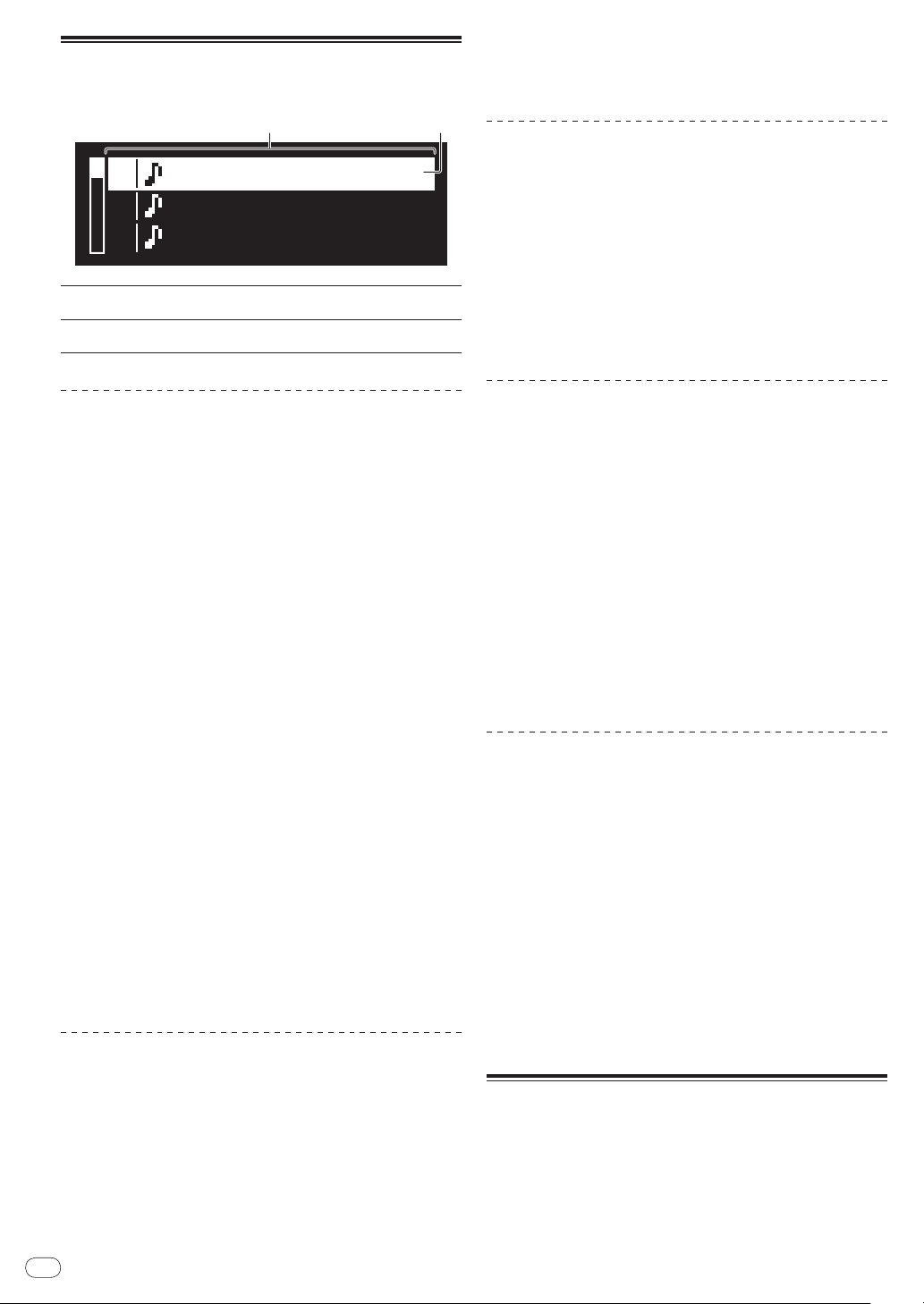
Uso del pulsante [TAG LIST]
01
02
03
Title 01
Title 02
Title 03
21
È possibile raccogliere anticipatamente in una tag list fino a 1 000
brani da riprodurre o brani scelti a seconda della situazione del DJ.
Indice dei con-
1
tenuti
Cursore
2
I contenuti della tag list vengono visualizzati qui.
Ruotare il selettore rotante per muovere il cursore
su e giù.
quindi viene impostato il modo di arresto. Il brano successivo non
viene riprodotto.
! Quando un supporto viene rimosso dal CDJ-850, tutti i brani regi-
strati su tale supporto vengono rimossi dalla tag list.
Rimozione di tutti i brani dalla tag list
1 Premere [TAG LIST] k.
Viene visualizzato tag list.
2 Premere [MENU (UTILITY)] m.
Appare la schermata del menu [LIST MENU].
3 Ruotare il selettore rotante p.
Scegliere [REMOVE ALL TRACKS].
4 Ruotare il selettore rotante p, poi premerlo.
! [CANCEL]: La schermata precedente riappare.
! [OK]: Viene eseguita la cancellazione.
Aggiunta di brani alla tag list
Portare il cursore sul brano e quindi premere
[TAG TRACK/ REMOVE] o.
1 viene visualizzato alla sinistra del brano.
! È possibile aggiungere fino a 1 000 brani alla tag list. Se si prova ad
aggiungere più di 1 000 brani, viene visualizzato un messaggio di
avvertimento ed i brani non possono essere aggiunti.
! Quando viene premuto [TAG TRACK/ REMOVE] mentre le infor-
mazioni vengono visualizzate dopo aver premuto [INFO], i brani
caricati in questa unità vengono aggiunti alla tag list.
Aggiunta di categorie o cartelle alla tag list
Portare il cursore sulla categoria o cartella e quindi
premere [TAG TRACK/
Il nome della categoria/ cartella lampeggia ed i brani in quella categoria/ cartella vengono aggiunti alla tag list.
! Quando viene selezionata una categoria/ cartella che include brani
già aggiunti alla tag list e si preme [TAG TRACK/ REMOVE], solo i
tasti non già presenti nella tag list vengono aggiunti.
! Quando si aggiungono cartelle mentre si è nel modo di scorri-
mento delle cartelle, i nomi di brano vengono registrati come nomi
di file.
REMOVE] o.
Aggiunta di playlist alla tag list
Portare il cursore sulla playlist e quindi premere
[TAG TRACK/
Il nome della playlist lampeggia ed i brani in tale playlist vengono
aggiunti alla tag list.
! Quando viene selezionata una playlist che include brani che sono
già stati aggiunti alla tag list e si preme [TAG TRACK/
solo i brani che in precedenza non erano stati già aggiunti alla tag
list vengono aggiunti.
REMOVE] o.
REMOVE],
Rimozione di brani dalla tag list
Cambio dell’ordine dei brani nella tag list
1 Premere [TAG LIST] k.
Viene visualizzato tag list.
2 Portare il cursore sul brano da muovere e premere
[MENU (UTILITY)] m.
Appare la schermata del menu [LIST MENU].
3 Ruotare il selettore rotante p.
Scegliere [CHANGE ORDER No].
4 Premere il selettore rotante p.
Il brano scelto nella fase 2 lampeggia.
5 Ruotare il selettore rotante p.
Scegliere la posizione in cui portare il brano.
6 Premere il selettore rotante p.
L’ordine dei brani cambia.
Trasformazione della tag list in una
playlist
1 Premere [TAG LIST] k.
Viene visualizzato tag list.
2 Premere [MENU (UTILITY)] m.
Appare la schermata del menu [LIST MENU].
3 Ruotare il selettore rotante p.
Scegliere [CREATE PLAYLIST].
4 Premere il selettore rotante p.
La schermata [COMPLETE save as NEW PLAYLIST] appare e la tag list
viene trasferita in una playlist.
! Solo i brani gestiti da rekordbox possono venire trasformati in
playlist.
La tag list non è trasformabile in playlist se il dispositivo USB non
contiene informazioni sulla library.
1 Premere [TAG LIST] k.
Viene visualizzato tag list.
2 Portare il cursore sul brano da togliere dalla tag list,
poi premere [TAG TRACK/ REMOVE] o per almeno 1
secondo.
Il brano viene rimosso dalla tag list.
! Se un brano aggiunto alla tag list viene rimosso dalla tag list
18
durante la riproduzione, il brano viene riprodotto fino alla fine e
It
Uso del pulsante [INFO]
I dettagli dei brani caricati in questa unità possono venire controllati
premendo [INFO] l durante la riproduzione di un brano.
Page 19
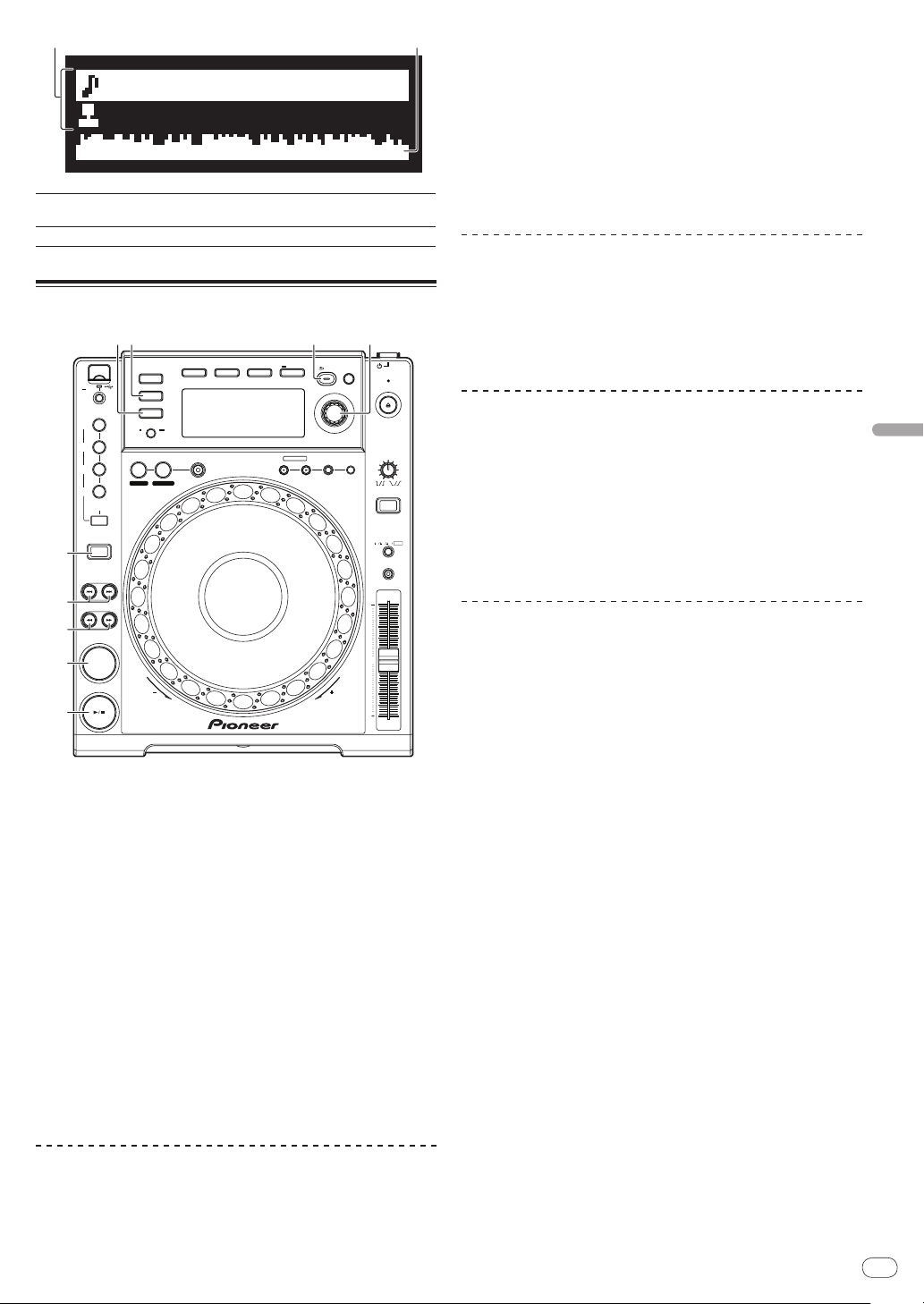
Title 01
Artist 01
1
2
Dettagli di un brano
MULTI PLAYER
CDJ-
850
PLAY / PAUSE
CUE
SEARCH
TRACK SEARCH
DIRECTION
PC
USB
DISC
MASTER
TEMPO
TEMPO
6
WIDE
10 16
TOUCH/RELEASE
VINYL
SPEED ADJUST
DISC EJECT
STANDBY
BACK
BROWSE
TAG LIST
INFO MENU
UTILITY
AUTO
BEAT LOOP
8
4
2
1
USB
STOP
TEMPO
0
REV
FWD
CUE/LOOP
DELETE MEMORY
CALL
OUTRELOOP/EXIT
LOOP
IN / CUE
1 /
2
1 /
4
1 /
8
1 /
16
/REMOVE
TAG TRACK
TIME
MODE
AUTO
CUE
IN ADJUST
OUT ADJUST
REV
BEAT
SELECT
JOG MODE
VINYL
1
2
5
ef np
3
4
1
Display WAVE Il display WAVE viene visualizzato qui.
2
I dettagli dei brani caricati nel lettore DJ vengono visualizzati qui.
Ripresa della riproduzione dal punto subito
prima dell’espulsione del disco (funzione di
ripresa della riproduzione)
Espulso il disco, ricaricarlo immediatamente in questa
unità.
! La funzione di ripresa della riproduzione è attiva solo quando lo
stesso disco viene espulso e reinserito prima di inserire un altro
disco.
! La funzione di ripristino non funziona con i dispositivi USB.
Scansione in avanti ed inversa
Riproduzione
1 Caricare la sorgente in questa unità.
2 Premere [USB] f o [DISC] e.
Questo sceglie il corrispondente ingresso.
! Se dei brani vengono caricati da un’altra sorgente, viene visua-
lizzato un messaggio di avvertenza. Controllato un messaggio,
premere il selettore rotante per far sparire il messaggio e cambiare
sorgente.
3 Ruotare il selettore rotante p.
Selezionare il brano.
! Per passare ad un livello inferiore della cartella o categoria, sce-
! Per tornare ad un livello superiore, premere [BACK].
! Premere [BACK] per più di un secondo per portarsi al livello
4 Premere il selettore rotante p.
Il brano viene caricato e la riproduzione si avvia.
! Quando viene caricato un disco contenente file musicali registrati
Pausa
Durante la riproduzione, premere [PLAY/PAUSEf] 1.
! La riproduzione riprende quando [PLAY/PAUSEf] viene pre-
gliere la cartella e premere il selettore rotante.
massimo.
con una struttura gerarchica, la riproduzione inizia dai brani al
livello più alto.
muto di nuovo.
Premere [SEARCH m, n] 3.
Il disco viene fatto avanzare rapidamente mentre [n] viene tenuto
premuto.
Il disco viene fatto indietreggiare rapidamente mentre [m] viene
tenuto premuto.
Per trovare l’inizio dei brani (ricerca
brano)
Premere [TRACK SEARCH o, p] 4.
Premere [p] per portarsi all’inizio del brano successivo.
Quando si preme [o], la riproduzione torna all’inizio del brano
in corso di riproduzione. Quando esso viene premuto due volte di
seguito, la riproduzione ritorna all’inizio del brano precedente.
! Quando la funzione auto cue è attivata, l’apparecchio cerca l’inizio
del primo brano e lì entra in pausa (a pagina 20).
Italiano
Riproduzione in direzione inversa
Premere [DIRECTION REV] 5.
L’indicatore [DIRECTION REV] si illumina ed il brano viene riprodotto
nella direzione inversa.
! Quando i file musicali sono registrati con una struttura a cartelle,
lo scorrimento veloce in avanti o all’indietro è possibile solo per i
brani appartenenti alla stessa categoria/ cartella. Notare inoltre che
la riproduzione inversa potrebbe non iniziare immediatamente.
! La direzione in cui la velocità di riproduzione viene aumentata o
diminuita a seconda della direzione in cui viene ruotata la manopola viene invertita.
! Quando operazioni come la ricerca di brani e riproduzione loop
vengono eseguite durante la riproduzione inversa, il display dello
stato della memoria audio nella sezione display della manopola
lampeggia e la riproduzione scratch potrebbe non essere possibile.
It
19
Page 20
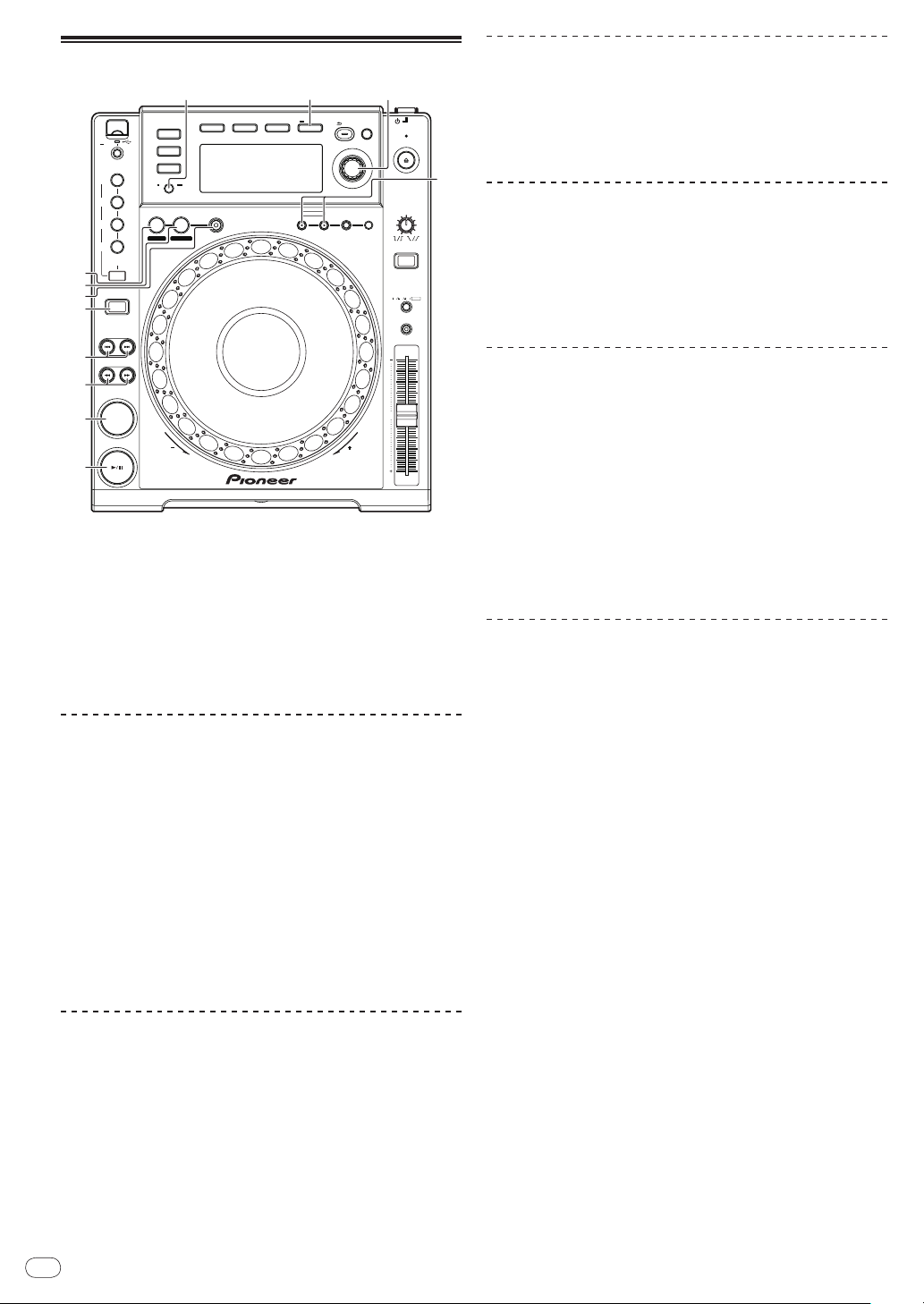
Impostazione di punti Cue
MULTI PLAYER
CDJ-
850
PLAY / PAUSE
CUE
SEARCH
TRACK SEARCH
DIRECTION
PC
USB
DISC
MASTER
TEMPO
TEMPO
6
WIDE
10 16
TOUCH/ RELEASE
VINYL
SPEED ADJUST
DISC EJECT
STANDBY
BACK
BROWSE
TAG LIST
INFO MENU
UTILITY
AUTO
BEAT LOOP
8
4
2
1
USB
STOP
TEMPO
0
REV
FWD
CUE/LOOP
DELETE MEMORY
CALL
OUTRELOOP/EXIT
LOOP
IN / CUE
1 /
2
1 /
4
1 /
8
1 /
16
/REMOVE
TAG TRACK
TIME
MODE
AUTO
CUE
IN ADJUST
OUT ADJUST
REV
BEAT
SELECT
JOG MODE
VINYL
1
2
8
7
6
5
hmp
3
4
s
Controllo di Cue Point (Cue Point
Sampler)
Tornati al cue point, tenere premuto [CUE] 2.
La riproduzione inizia dal cue point impostato. La riproduzione continua mentre il pulsante è premuto.
Impostazione di Cue Pointdurante la
riproduzione (Real Time Cue)
Durante la riproduzione, premere [LOOP IN/ CUE
(IN ADJUST)] 8.
Il punto in cui il pulsante è stato premuto viene impostato come cue
point.
Impostazione di auto cue
Quando si carica un brano o si esegue l’operazione di ricerca di brani,
la sezione silenziosa all’inizio del brano viene saltata ed il cue point
viene impostato automaticamente nel punto subito prima dell’avvio
del suono.
Premere [TIME MODE (AUTO CUE)] h per più di un
secondo.
La funzione auto cue è attivata.
[A. CUE] si illumina sul display dell’unità principale.
1 Durante la riproduzione, premere [PLAY/PAUSEf] 1.
La riproduzione viene portata in pausa.
2 Premere [CUE] 2.
Il punto in cui il brano viene messo in pausa viene impostato come
cue point.
L’indicatore [PLAY/PAUSEf] lampeggia e quello [CUE] si accende.
Durante questo periodo di tempo non viene emesso alcun suono.
! Se viene impostato un nuovo cue point, il punto cue point prece-
dentemente impostato viene cancellato.
Regolazione della posizione del cue point
1 Mentre si è in pausa presso il cue point, premere
[SEARCH m, n] 3.
Gli indicatori [PLAY/PAUSEf] e [CUE] lampeggiano.
2 Premere [SEARCH m, n] 3.
È possibile eseguire la regolazione fine del cue point in intervalli da un
fotogramma.
! La stessa operazione è fattibile con la manopola.
3 Premere [CUE] 2.
La posizione nel quale il pulsante era stato premuto diviene il nuovo
cue point.
! Se viene impostato un nuovo cue point, il punto cue point prece-
dentemente impostato viene cancellato.
Ritorno ad un Cue Point (Back Cue)
Durante la riproduzione, premere [CUE] 2.
L’apparecchio ritorna immediatamente al cue point correntemente
impostato e entra in pausa.
! Quando si preme [PLAY/PAUSEf], la riproduzione inizia dal cue
point.
20
It
! Se [TIME MODE (AUTO CUE)] viene premuto di nuovo per almeno
1 secondo, auto cue viene disattivato.
! L’impostazione del livello auto cue rimane in memoria anche
quando l’alimentazione viene disattivata.
Per cambiare il livello auto cue
Il livello di pressione acustica identificato come un periodo di silenzio
dalla funzione auto cue può venire scelto fra otto valori.
–36 dB, –42 dB, –48 dB, –54 dB, –60 dB, –66 dB, –72 dB e –78 dB
! L’impostazione del livello auto cue rimane in memoria anche
quando l’alimentazione viene disattivata.
! Il livello auto cue è modificabile con una delle procedure seguenti.
Uso del pulsante [MENU (UTILITY)] m
1 Premere [MENU (UTILITY)] m per più di un secondo.
Viene visualizzata la schermata [UTILITY].
2 Ruotare il selettore rotante p, poi premerlo.
Scegliere [A. CUE LEVEL].
3 Ruotare il selettore rotante p, poi premerlo.
Il livello auto cue impostato cambia.
Uso del pulsante [TIME MODE (AUTO CUE)] h
1 Premere [TIME MODE (AUTO CUE)] h per più di 5
secondi.
Viene impostato la modalità di cambiamento del livello auto cue.
Il livello attuale di auto cue appare nel display dell’unità principale.
2 Premere [CUE/ LOOP CALLc/ d] s.
Il livello auto cue impostato cambia.
Page 21
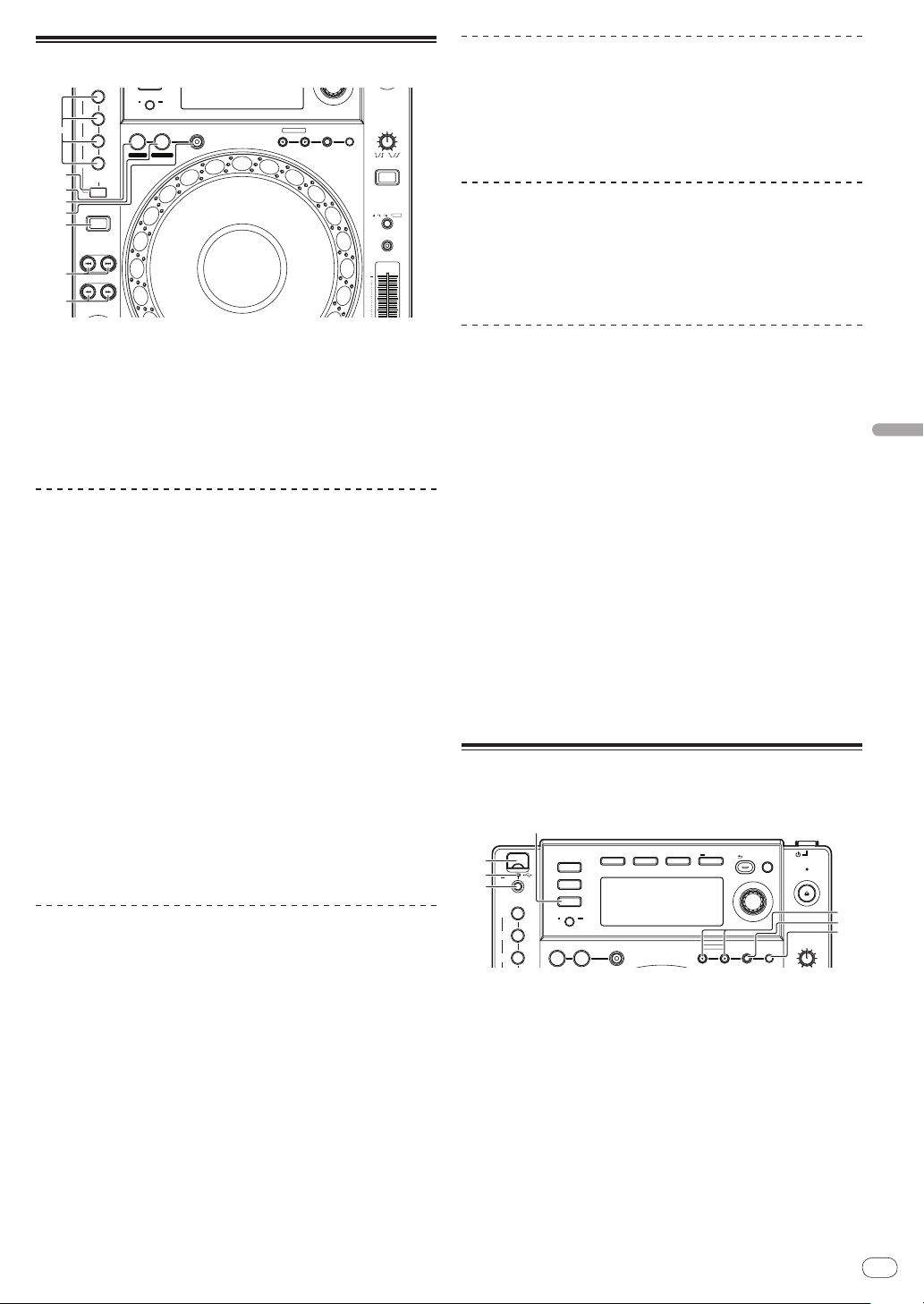
Impostazione di Loop
TRACK SEARCH
DIRECTION
MASTER
TEMPO
TEMPO
6
WIDE
10 16
TOUCH/RELEASE
VINYL
SPEED ADJUST
AUTO
BEAT LOOP
8
4
2
1
CUE/LOOP
DELETE MEMORY
CALL
OUTRELOOP/EXIT
LOOP
IN / CUE
1 /
2
1 /
4
1 /
8
1 /
16
TIME
MODE
AUTO
CUE
IN ADJUST
OUT ADJUST
REV
BEAT
SELECT
JOG MODE
VINYL
SEARCH
a
9
8
7
6
5
3
4
PC
USB
DISC
TOUCH/ RELEASE
VINYL
SPEED ADJUST
DISC EJECT
STANDBY
BACK
BROWSE
TAG LIST
INFO MENU
UTILITY
4
2
1
USB
STOP
CUE/LOOP
DELETE MEMORY
CALL
OUTRELOOP/EXIT
LOOP
IN / CUE
1 /
4
1 /
8
1 /
16
/REMOVE
TAG TRACK
TIME
MODE
AUTO
CUE
s
t
u
b
c
d
e
Cancellazione della riproduzione Loop
(Loop Exit)
Durante la riproduzione loop, premere [RELOOP/EXIT] 6.
La riproduzione continua dopo il Loop Out Point senza tornare al Loop
In Point.
Ritorno alla riproduzione Loop (Reloop)
Dopo aver cancellato la riproduzione loop, premere
[RELOOP/EXIT] 6 durante la riproduzione.
Il brano torna al loop in point precedentemente impostato e la riproduzione loop inizia.
1 Durante la riproduzione, premere [LOOP IN/ CUE
(IN ADJUST)] 8.
Il Loop In Point viene impostato.
! Questa operazione non è necessaria se si è già impostato un Cue
Point come Loop In Point.
2 Premere [LOOP OUT (OUT ADJUST)] 7.
Il punto loop out viene impostato e la riproduzione loop inizia.
Regolazione fine di loop in point
(regolazione loop in)
1 Durante la riproduzione loop, premere [LOOP IN/ CUE
(IN ADJUST)] 8.
[LOOP IN/ CUE (IN ADJUST)] passa al lampeggio veloce e [LOOP OUT
(OUT ADJUST)] si spegne.
Il tempo del punto loop in point viene visualizzato sul display dell’unità
principale.
2 Premere [SEARCH m, n] 3.
È possibile eseguire la regolazione fine di loop point in intervalli da un
fotogramma.
! La stessa operazione è fattibile con la manopola.
! Il punto loop in point può essere regolato di ±30 fotogrammi e
deve trovarsi davanti al punto loop out point.
3 Premere [LOOP IN/ CUE (IN ADJUST)] 8.
! La riproduzione loop normale riprende.
! La riproduzione loop normale riprende anche se non si esegue
alcuna operazione per più di 10 secondi.
! Quando si riproducono dei file musicali, Il punto loop in point può
essere regolato solo all’interno dello stesso brano.
Impostazione automatica del loop basata
sul tempo del brano (Auto Beat Loop)
1 Premere [BEAT SELECT] 9.
Impostare il numero di battute per la riproduzione loop. Questa operazione non è necessaria quando si seleziona la riproduzione loop a
1-battute, 2-battute, 4-battute o 8-battute.
— Scelta la riproduzione a 1 battuta, 2 battute, 4 battute o 8 bat-
tute, l’indicatore si illumina.
— Se viene scelta la riproduzione loop da 1/ 16 di battuta, 1/ 8 di
battuta, 1/ 4 di battuta o 1/ 2 di battuta, l’indicatore si spegne.
2 Nel modo di riproduzione o di pausa, premere uno
dei tasti [AUTO BEAT LOOP] a (1, 2, 4 o 8) nel punto in
cui si desidera impostare il loop.
Il tasto premuto lampeggia, il punto loop out viene impostato automaticamente in accordo col tempo del brano (BPM) e col numero di
battute impostato nella fase 1, e la riproduzione inizia.
! Quando uno dei tasti [AUTO BEAT LOOP] (1, 2, 4 o 8) viene pre-
muto di nuovo durante il loop automatico delle battute, il punto
loop out viene automaticamente reimpostato in accordo col tempo
del brano (BPM) e col numero di battute del tasto che è stato premuto, e la riproduzione loop inizia.
Memorizzazione di punti cue point e
loop point
Italiano
Regolazione fine di loop out point
(regolazione loop out)
1 Durante la riproduzione loop, premere [LOOP OUT
(OUT ADJUST)] 7.
[LOOP OUT (OUT ADJUST)] inizia a lampeggiare rapidamente e
[LOOP IN/ CUE (IN ADJUST)] si spegne.
Il tempo del punto loop out point viene visualizzato sul display
dell’unità principale.
2 Premere [SEARCH m, n] 3.
Il loop out point può essere regolato in unità da singoli fotogrammi.
! La stessa operazione è fattibile con la manopola.
! Il campo di regolazione del punto loop out point è dovunque dopo
3 Premere [LOOP OUT (OUT ADJUST)] 7.
La riproduzione Loop riprende.
! La riproduzione loop riprende anche se non si esegue alcuna ope-
il punto loop in point.
razione per più di 10 secondi.
1 Inserire una scheda di memoria SD/ dispositivo USB
nel CDJ-850.
2 Impostare dei Cue Point o Loop Point.
3 Premere [MEMORY] u.
[MEMORY] appare sul display dell’unità principale. Il cue point
memorizzato appare nel display della posizione di riproduzione.
L’informazione del punto viene registrata sul dispositivo USB.
! Per salvare i loop point, premere [MEMORY] durante la riprodu-
zione loop playback. I loop point memorizzati appaiono nel display
della posizione di riproduzione.
It
21
Page 22
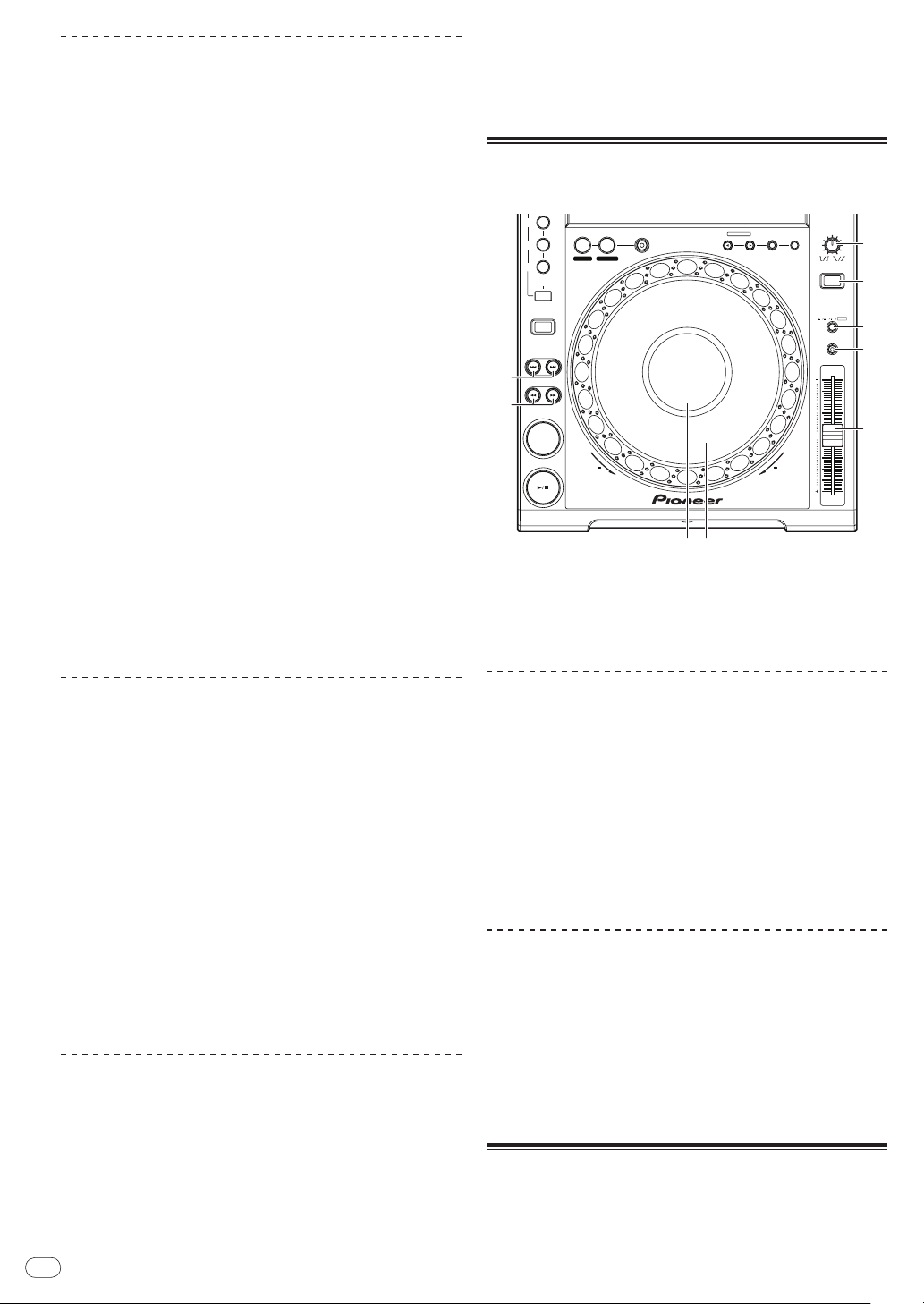
Richiamo di punti cue point o loop point
MULTI PLAYER
CDJ-
850
PLAY / PAUSE
CUE
SEARCH
TRACK SEARCH
DIRECTION
MASTER
TEMPO
TEMPO
6
WIDE
10 16
TOUCH/RELEASE
VINYL
SPEED ADJUST
AUTO
BEAT LOOP
8
4
2
TEMPO
0
REV
FWD
CUE/LOOP
DELETE MEMORY
CALL
OUTRELOOP/EXIT
LOOP
IN / CUE
1 /
2
1 /
4
1 /
8
IN ADJUST
OUT ADJUST
REV
BEAT
SELECT
JOG MODE
VINYL
v
w
x
y
z
3
4
AB
salvati
1 Inserire una scheda di memoria SD/ dispositivo USB
nel CDJ-850.
2 Caricare il brano i cui punti cue point o loop point si
desidera richiamare.
I punti Cue e loop vengono indicato come segni nel display della posizione di riproduzione.
3 Premere [CUE/ LOOP CALLc/ d] s.
La riproduzione viene portata al punto scelto e quindi in pausa.
! Quando vengono registrati più punti, il punto si muove ogni volta
che il pulsante viene premuto.
Cancellazione di punti cue point o loop
point individuali
1 Inserire una scheda di memoria SD/ dispositivo USB
nel CDJ-850.
2 Caricare il brano contenente il punto cue o loop da
cancellare.
I punti Cue e loop vengono indicato come segni nel display della posizione di riproduzione.
3 Premere [CUE/ LOOP CALLc/ d] s.
La riproduzione viene portata al punto scelto e quindi in pausa.
! Quando vengono registrati più punti, il punto si muove ogni volta
che il pulsante viene premuto.
4 Premere [DELETE] t.
[DELETE] viene visualizzato sul display dell’unità principale e le informazioni del punto selezionato vengono cancellate.
3 Premere [MEMORY] u.
Tutte le informazioni sul disco registrate sul dispositivo USB vengono
cancellate.
! Il modo di cancellazione viene cancellato quando si preme un
pulsante diverso da [MEMORY].
Regolazione della velocità di
riproduzione (controllo tempo)
Muovere [TEMPO] z in avanti o indietro.
La velocità di riproduzione aumenta se il cursore viene portato verso
[+] (verso di voi), diminuisce nella direzione opposta [–] (via da voi).
La percentuale di cambiamento della velocità di riproduzione appare
in [%] del display della unità principale.
Cancellazione di tutti i punti cue point e
loop point per un disco
1 Caricando un disco nel CDJ-850.
2 Inserire una scheda di memoria SD/
nel CDJ-850.
I punti Cue e loop vengono indicato come segni nel display della posizione di riproduzione.
3 Premere [DISC] e.
4 Premere [DELETE] t per almeno 5 secondi.
dispositivo USB
Scelta della gamma di regolazione della
velocità di riproduzione
Premere [TEMPO ±6, ±10, ±16, WIDE] x.
La gamma di regolazione della velocità di riproduzione cambia ad ogni
pressione del pulsante.
[WIDE, ±16, ±10, ±6] si illumina sul display dell’unità principale.
! La velocità è regolabile in unità di 0,02 % a [±6] %, in unità di 0,05 %
a [±10] %, in unità di 0,05 % a [±16] %, ed in unità di 0,5 % a [WIDE].
! La gamma di regolazione [WIDE] è ±100 %. Quando impostato su
–100 %, la riproduzione si interrompe.
! [WIDE] può venire scelto solo quando si riproduce un CD di
musica (CD-DA).
[DISC CUE/ LOOP DATA-DELETE? PUSH MEMORY] appare sul display
dell’unità principale.
5 Premere [MEMORY] u.
Tutti i punti cue point e loop point per il disco correntemente caricato
22
nel CDJ-850 vengono cancellati.
! Il modo di cancellazione viene cancellato quando si preme un
pulsante diverso da [MEMORY].
Cancellazione di tutte le informazioni del
disco registrate sul dispositivo USB
1 Premere [DISC] e.
2 Senza alcun disco caricato in questa unità, premere
[DELETE] t per più di 5 secondi.
[DISC CUE/ LOOP DATA-DELETE ALL? PUSH MEMORY] appare sul
display dell’unità principale.
It
Regolazione della velocità di
riproduzione senza cambiare l’altezza
(Master Tempo)
Premere [MASTER TEMPO] y.
L’indicatore [MASTER TEMPO] si accende. L’altezza del suono non
cambia anche se si cambia la velocità di riproduzione col cursore
[TEMPO].
! Il suono viene processato digitalmente e perciò la sua qualità
diminuisce.
Funzionamento della manopola
! Sulla cima della manopola si trova un comando integrato. Non
appoggiare alcun oggetto sulla manopola e non agire su di essa
usando forza.
Page 23
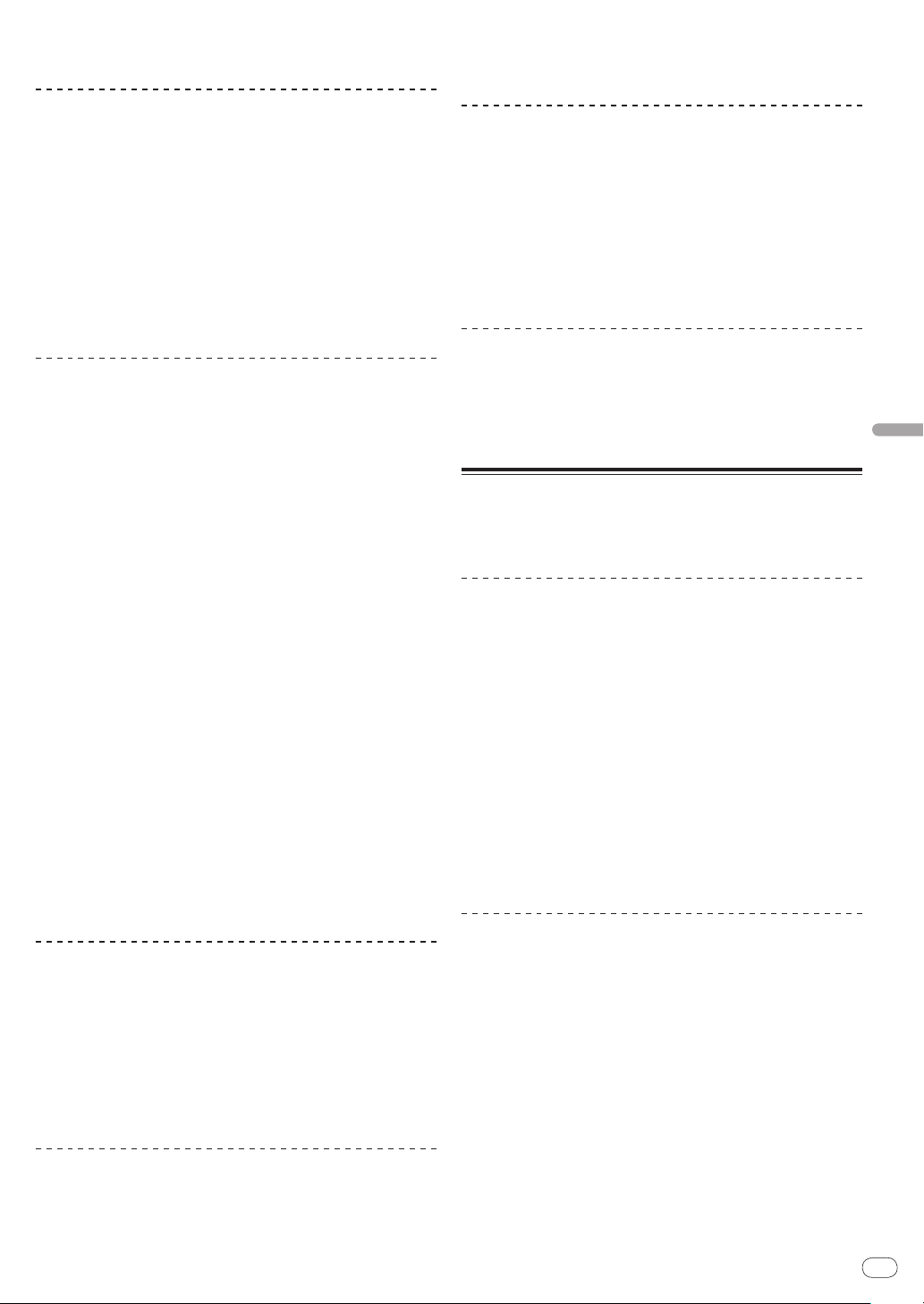
! L’acqua o altri liquidi, se penetrano nell’apparecchio, possono
causare disfunzioni.
! La posizione viene spostata nella direzione di riproduzione quando
la manopola viene girata in senso orario ed in direzione opposta se
viene girata in senso antiorario.
Cambio della modalità della manopola
Premere [VINYL (JOG MODE)] w.
Ad ogni pressione di questo pulsante il modo di funzionamento viene
commutato tra VINYL e CDJ.
L’indicatore si illumina quando viene selezionato il modo VINYL.
— Modo VINYL: Quando la parte superiore della manopola viene
premuta durante la riproduzione, la riproduzione si interrompe, e quando la manopola viene fatta ruotare a questo
punto il suono viene prodotto in accordo alla direzione in cui
la manopola viene fatta ruotare.
— Modo CDJ: La riproduzione non si ferma neppure quando la
sommità della manopola viene premuta. Le operazioni come
lo scratching non sono possibili.
Scratching
1 Premere [VINYL (JOG MODE)] w.
Impostare la manopola su VINYL.
2 Premere sulla parte superiore della manopola
durante la riproduzione A.
La riproduzione cessa.
3 Girare la manopola A nella direzione ed alla velocità
di riproduzione desiderate.
Il suono viene riprodotto in accordo con la direzione e velocità di rotazione della manopola semplicemente ruotando la parte superiore della
manopola mentre si preme su di essa.
4 Rimuovere la mano dalla parte superiore della
manopola A.
La riproduzione normale riprende.
Regolazione della velocità con cui la
riproduzione rallenta e quindi si ferma quando la
parte superiore della manopola viene premuta e
della velocità con cui la riproduzione ritorna allo
stato normale quando la parte superiore della
manopola viene rilasciata.
Girare [VINYL SPEED ADJUST TOUCH/RELEASE] v.
La velocità di riproduzione aumenta con la rotazione in senso orario e
diminuisce con la rotazione in senso antiorario.
! Quando il modo della manopola è impostato su VINYL, la velo-
cità con cui la riproduzione si avvia e si ferma quando si preme
[PLAY/PAUSEf] cambia simultaneamente.
Pitch bend
Durante la riproduzione, ruotare la sezione esterna della
manopola senza toccare la sommità della manopola A.
La velocità di riproduzione aumenta con la rotazione in senso orario e
diminuisce con la rotazione in senso antiorario. Quando la rotazione
viene interrotta, la riproduzione ritorna alla velocità normale.
! Quando il modo della manopola è impostato su CDJ, è possibile
eseguire la stessa operazione ruotando la parte superiore della
manopola.
Ricerca fotogrammi
Girare la manopola A durante la pausa.
La posizione di pausa può essere mossa in unità da un fotogramma.
Ricerca ultra rapida
Girare la manopola A mentre si preme [SEARCH m,
n] 3.
Il brano viene fatto scorrere rapidamente in avanti/ all’indietro nella
direzione in cui si ruota la manopola.
! Questa funzione viene cancellata lasciando andare [SEARCH m, n].
! Quando si ferma la rotazione della manopola la riproduzione nor-
male riprende.
! Lo scorrimento rapido in avanti/ all’indietro può essere regolato a
seconda della velocità con cui si ruota la manopola.
Ricerca rapida di brani
Girare la manopola A mentre si preme [TRACK SEARCH
o, p] 4.
Il brano viene fatto avanzare ad alta velocità nella direzione in cui era
stata girata la manopola.
Operazionii in combinazione con un
mixer DJ
Consultare anche le istruzioni per l’uso del mixer DJ.
Avvio della riproduzione usando un il
fader di un mixer DJ (apertura con fader)
1 Collegare il CDJ-850 con un mixer DJ Pioneer usando
il cavo di controllo incluso in dotazione.
Per istruzioni sui collegamenti vedere Stile di base a pagina 15.
2 Attivare la funzione di inizio via i cursori del mixer DJ.
3 Impostare il cue.
4 Muovere il fader dei canali del mixer DJ o il comando
della dissolvenza (cross fader).
Il modo di pausa di questa unità viene cancellato ed il brano viene
riprodotto istantaneamente.
! Quando il fader dei canali o il comando della dissolvenza vengono
riportati nella posizione originale, la riproduzione ritorna al punto
cue point e viene impostato il modo di pausa (Back Cue).
Riproduzione correlata su due lettori DJ
1 Collegare il CDJ-850 ad un mixer DJ.
Per istruzioni sui collegamenti vedere Uso della funzione di riproduzione correlata a pagina 15.
2 Impostare il comando della dissolvenza del mixer DJ
in posizione centrale.
3 Attivare auto cue per entrambi i lettori DJ.
Gli indicatori auto cue del lettore CD si illuminano.
4 Avviare la riproduzione su questa unità.
Alla fine del primo brano di questa unità, la riproduzione passa automaticamente all’altro lettore DJ. Questa unità passa all’inizio del
brano successivo e si porta in modalità di pausa. Questa operazione
viene ripetuta al fine di correlare la riproduzione tra i due lettori DJ.
! Il supporto può essere cambiato ed il punto cue point essere impo-
stato sul lettore DJ nel modo di attesa.
Italiano
It
23
Page 24
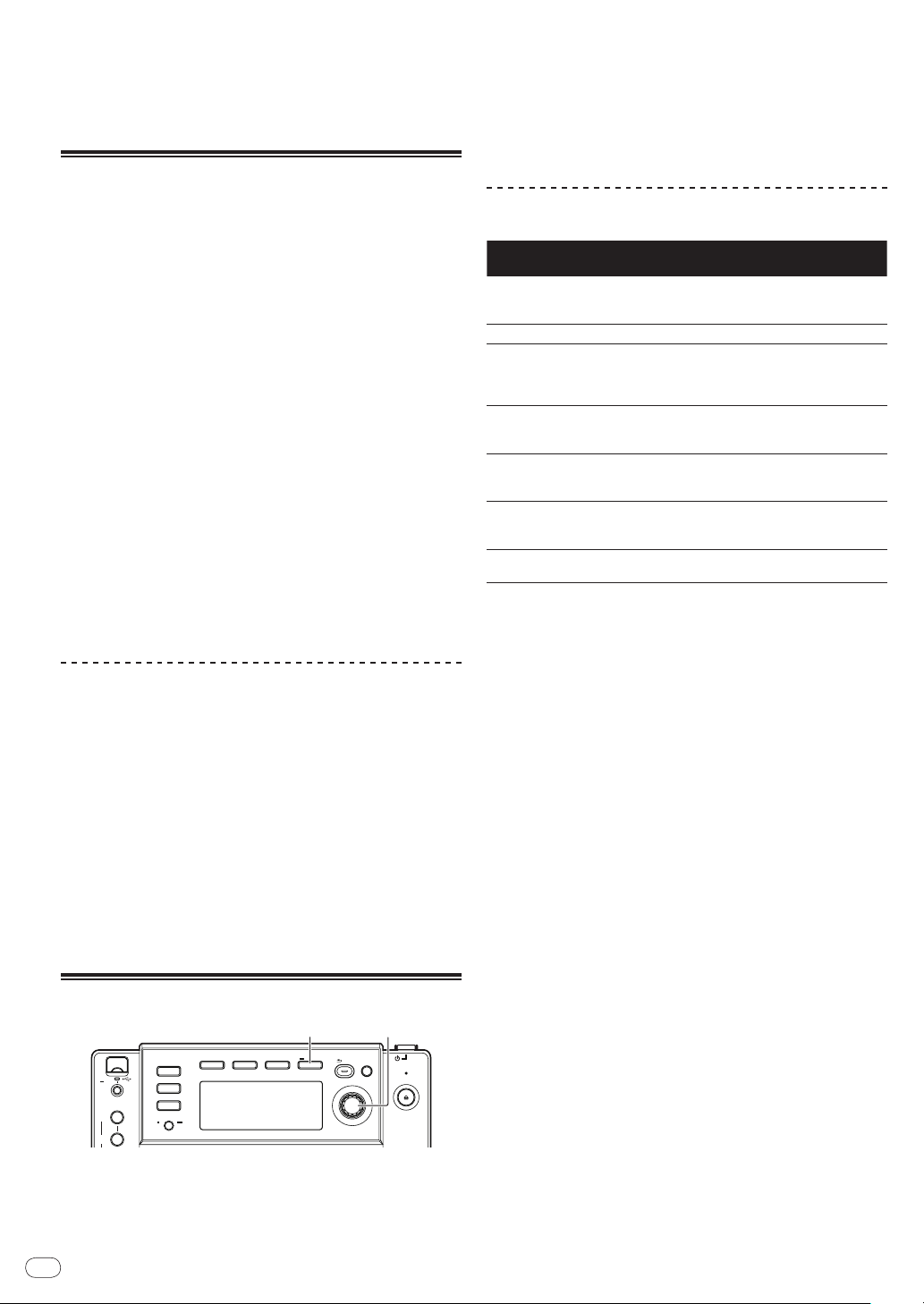
! La funzione di apertura col fader non è in funzione durante la ripro-
PC
USB
DISC
VINYL
SPEED ADJUST
DISC EJECT
STANDBY
BACK
BROWSE
TAG LIST
INFO MENU
UTILITY
2
1
USB
STOP
1 /
8
1 /
16
/REMOVE
TAG TRACK
TIME
MODE
AUTO
CUE
mp
duzione correlata.
! La riproduzione correlata potrebbe non essere possibile se i due
lettori DJ non sono collegati allo stesso mixer DJ.
! Se l’alimentazione del lettore DJ in uso viene disattivata durante la
riproduzione, la riproduzione potrebbe avviarsi sull’altro lettore DJ.
Uso del software DJ
Il CDJ-850 emette anche dati operativi dei pulsanti e manopole in
formato MIDI. Collegandosi ad un computer dotato di software DJ
MIDI compatibile attraverso un cavo USB è possibile usare il software
per DJ per controllare questa unità. L’audio di file musicali riprodotto
dal computer può anche venire emesso dal CDJ-850.
Per usare questa unità come dispositivo audio, installare il driver sul
computer (a pagina 10). Questa unità deve anche venire scelta nelle
impostazioni del dispositivo di uscita audio del software DJ. Per ulteriori dettagli, vedere il manuale di istruzioni del software DJ.
1 Collegare la porta USB di questa unità al proprio
computer.
Per istruzioni sui collegamenti vedere Uso di software per DJ a pagina 15.
2 Premere [PC] g.
La schermata [CONNECTED] appare sul display dell’unità principale.
! Se dei brani vengono caricati da un’altra sorgente, viene visua-
lizzato un messaggio di avvertenza. Controllato un messaggio,
premere il selettore rotante per far sparire il messaggio e cambiare
sorgente.
3 Avvio del software DJ.
Le comunicazioni col software DJ hanno inizio.
Il software DJ è controllabile coi pulsanti e comandi di questa unità.
! Per il funzionamento del software DJ, potrebbe non essere possi-
bile utilizzare alcuni pulsanti.
! Per l’emissione di messaggi del CDJ-850, vedere Lista dei mes-
saggi MIDI a pagina 27.
2 Usare il selettore rotante p per cambiare le
impostazioni.
! Premere [BACK] per tornare alla schermata precedente.
3 Premere il selettore rotante p.
Le impostazioni modificate vengono memorizzate.
! Per chiudere la schermata [UTILITY], premere [MENU (UTILITY)] o
[BACK].
Impostazione delle preferenze
Impostazione
delle opzioni
A. CUE LEVEL
MIDI CH
LIBRARY CREATOR
HISTORY NAME
TAGLIST NAME
AUTO STANDBY
Ver.
*: Impostazioni al momento dell’acquisto
Impostazione del modo di attesa automatico
Voci selezionabili Descrizioni
–42 dB/ –48 dB/
–36 dB/
–54 dB/ –60 dB*/ –66 dB/
–72 dB/ –78 dB
1* a 16 —
FOLDER
LIBRARY*/
—
—
OFF
ON*/
—
Per dettagli, vedere Per
cambiare il livello auto cue a
pagina 20.
Impostare il modo di scorrimento per i supporti su cui
le librerie Pioneer MEP-7000
sono registrate.
Per dettagli, vedere Impo-
stazione [HISTORY NAME]
a pagina 24.
Per dettagli, vedere Impo-
stazione [TAGLIST NAME] a
pagina 24.
Per dettagli, vedere Impo-
stazione del modo di attesa
automatico a pagina 24.
Visualizza la versione del
software del CDJ-850.
Cambio delle impostazioni del canale
MIDI
1 Premere [MENU (UTILITY)] m per più di un secondo.
Viene visualizzata la schermata [UTILITY].
2 Ruotare il selettore rotante p, poi premerlo.
Scegliere [MIDI CH.].
3 Ruotare il selettore rotante p, poi premerlo.
Selezionare il canale MIDI e cambiare le impostazioni. E’ possibile
selezionare tra 1 – 16.
4 Premere il selettore rotante p.
Le impostazioni dei canali MIDI cambiate vengono memorizzate.
! Per chiudere la schermata [UTILITY], premere [MENU (UTILITY)] o
[BACK].
Modifica delle impostazioni
1 Premere [MENU (UTILITY)] m per più di un secondo.
Viene visualizzata la schermata [UTILITY].
It
24
1 Ruotare il selettore rotante p, poi premerlo.
Scegliere [AUTO STANDBY].
2 Ruotare il selettore rotante p, poi premerlo.
Scegliere [ON].
Se la funzione auto standby viene attivata, la modalità di standby
viene impostata automaticamente se nessuna operazione viene fatta
con questa unità per 4 ore.
! Quando il CDJ-850 viene utilizzato nuovamente, il modo di attesa
viene cancellato.
! Questa unità viene posta in vendita con la modalità auto standby
attivata. Se non si desidera utilizzare la funzione auto standby,
impostare [AUTO STANDBY] su [OFF].
Impostazione [HISTORY NAME]
I nomi delle storie di riproduzione registrati in dispositivi USB possono
venire impostati in anticipo.
1 Ruotare il selettore rotante p, poi premerlo.
Scegliere [HISTORY NAME].
2 Usare il selettore rotante p per digitare caratteri.
3 Premere il selettore rotante p.
L’impostazione [HISTORY NAME] cambia.
! Se [HISTORY NAME] non è impostato, i numeri vengono aggiunti
sequenzialmente dopo [HISTORY].
! Per [HISTORY NAME] si possono impostare fino a 32 caratteri
(totale di lettere e simboli da un byte).
Impostazione [TAGLIST NAME]
I nomi delle [TAGLIST] registrate in dispositivi USB possono venire
impostati in anticipo.
Page 25
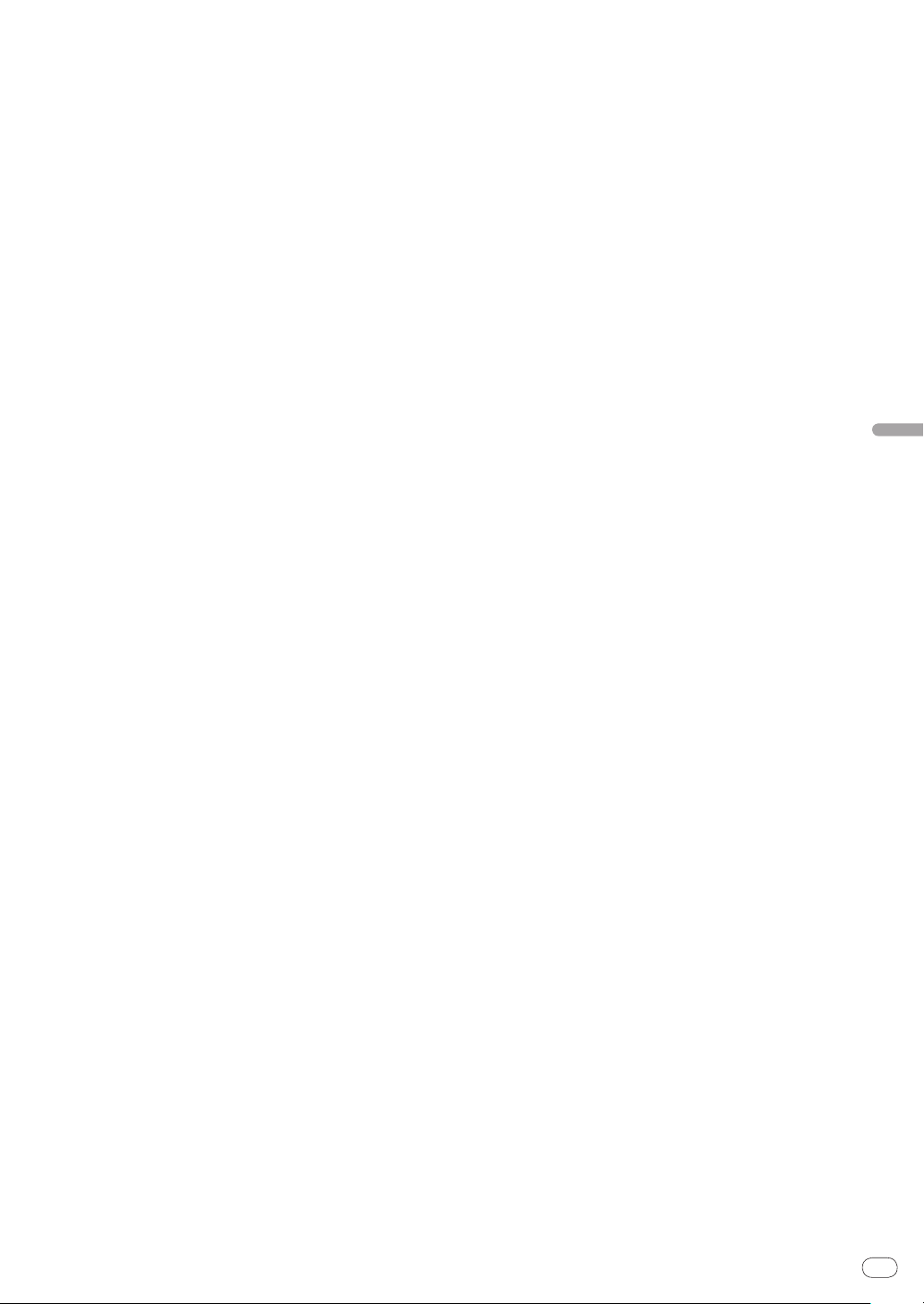
1 Ruotare il selettore rotante p, poi premerlo.
Scegliere [TAGLIST NAME].
2 Usare il selettore rotante p per digitare caratteri.
3 Premere il selettore rotante p.
L’impostazione [TAGLIST NAME] cambia.
! Se [TAGLIST NAME] non è impostato, i numeri vengono aggiunti
in ordine dopo [TAGLIST].
! Per [TAGLIST NAME] si possono impostare fino a 32 caratteri
(totale di lettere e simboli da un byte).
Italiano
It
25
Page 26
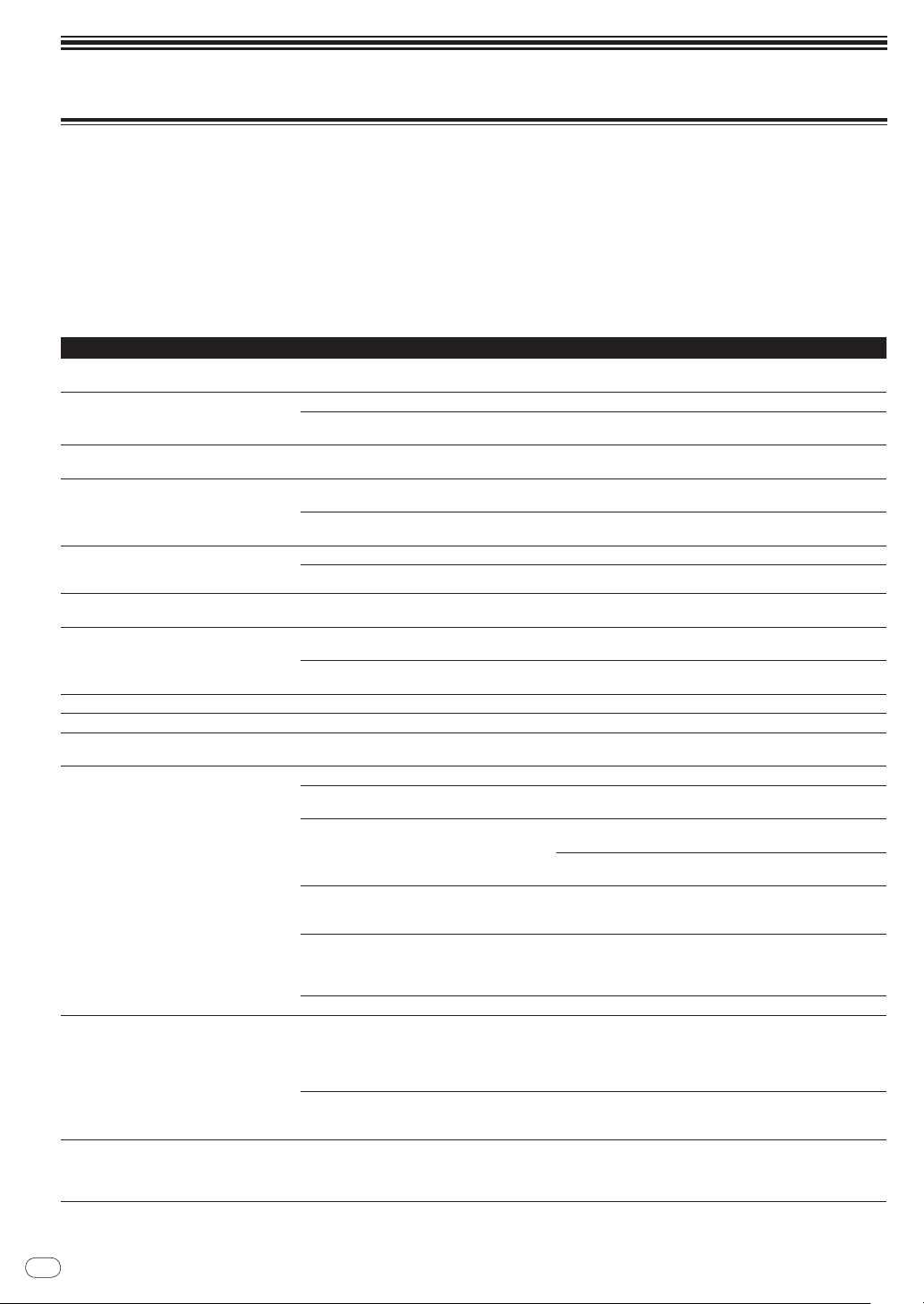
Informazioni aggiuntive
Diagnostica
! L’uso scorretto dell’apparecchio viene spesso scambiato per un guasto. Se si ritiene che questo componente non funzioni bene, controllare
la sezione che segue. A volte il problema risiede in un altro componente. Controllare tutti i componenti ed apparecchi elettronici usati. Se il
problema non può venire eliminato neppure dopo aver fatto i controlli suggeriti, chiedere assistenza tecnica al più vicino centro assistenza o
rivenditore autorizzato Pioneer.
! Questa unità può non funzionare a causa di elettricità statica o altre influenze esterne. In questo caso, il funzionamento corretto dovrebbe
tornare spegnendo questa unità, attendendo un minuto e riaccende.
! I dischi CD-R/ -RW non finalizzati (dischi parziali) non possono essere riprodotti sul CDJ-850.
! Dischi di forma irregolare diversi dai dischi standard da 12 cm non possono essere riprodotti sul CDJ-850 (ciò porterebbe a danni o incidenti).
! Le BPM misurate dal CDJ-850 possono differire dalle BPM indicate sul disco o da quelle di un mixer DJ Pioneer, ecc. Ciò è dovuto ai metodi
differenti per la misurazione delle BPM e non rappresenta una disfunzione.
Problema Controllare Rimedio
Non è possibile espellere il disco. —
Quando viene caricato un disco la riproduzione
non si avvia.
Il file non può venire riprodotto. Il file è protetto dal sistema DRM (protezione dalla
Non viene prodotto alcun suono oppure è
distorto o disturbato.
Quando si riproduce un certo disco viene
prodotto rumore ad alto volume oppure la
riproduzione si interrompe.
Le informazioni sul file non vengono visualizzate.
L’operazione di ricerca dei brani richiede
troppo tempo.
La funzione Back Cue non funziona. E’ stato impostato un cue point? Impostare un punto cue. (a pagina 20)
La funzione di riproduzione Loop non funziona. E’ stato impostato un cue point? Impostare un punto cue. (a pagina 20)
Le impostazioni non sono state memorizzate. L’alimentazione è stata disattivata direttamente
Il dispositivo USB non viene riconosciuto. Il dispositivo USB è correttamente collegato? Inserire bene (a fondo) il dispositivo.
I punti cue o loop dei brani registrati su dispositivi USB non vengono memorizzati.
I punti cue o loop dei brani registrati su dispositivi USB non vengono visualizzati.
Il disco o file è riproducibile? Vedere I dischi a pagina 6 o Formati audio supportati a pagina 7.
La funzione auto cue è attivata? Premere [TIME MODE (AUTO CUE)] per almeno 1 secondo per
copia)?
Si sta utilizzando il mixer DJ collegato in modo
corretto?
Il CDJ-850 si trova vicino ad un televisore? Disattivare l’alimentazione del televisore oppure installare il CDJ-
Il disco è graffiato? Un disco graffiato può non esser più riproducibile.
Il disco è sporco? Pulire il disco. (a pagina 28)
Le informazioni sono registrate in una lingua non
supportata dal CDJ-850?
La funzione auto cue è attivata? La ricerca di brani potrebbe richiedere un certo tempo se vi sono
— Se la ricerca del brano non fosse possibile entro 10 secondi,
subito dopo il cambio delle impostazioni?
Il dispositivo di memoria di massa USB è collegato attraverso un hub USB?
Il dispositivo USB è supportato dal CDJ-850? Questo lettore supporta solo i dispositivi di memoria di massa
Il formato del file è supportato dal CDJ-850? Controllare il formato di file del dispositivo USB collegato. Per
Si usa un dispositivo USB (ad esempio un disco
fisso alimentato dal bus del computer) il cui consumo è superiore alla corrente erogata da questa
unità (500 mA).
— Spegnere l’unità, attendere un minuto e riaccenderla.
C’è spazio a sufficienza sul dispositivo USB? Un massimo di 100 punti cue e loop per disco possono essere
Il dispositivo USB è protetto dalla scrittura? Impostare il dispositivo USB in modo che possa venire modifi-
Il dispositivo USB è stato rimosso in modo appropriato?
Se il pulsante [DISC EJECT h] non funziona, inserire il perno nel
foro di inserimento ed espellere il disco. (a pagina 16)
cancellare la funzione auto cue. (a pagina 20)
I file protetti dalla copia non possono venire riprodotti.
Controllare il funzionamento del mixer DJ.
850 ed il televisore lontani uno dall’altro.
Quando si creano dei file usando il software DJ, ecc., registrare le
informazioni in una lingua supportata dal CDJ-850.
sezioni lunghe e silenziose tra i brani.
all’inizio del brano viene impostato un punto cue point.
Dopo aver cambiato le impostazioni, attendere almeno 10 secondi
prima di disattivare l’alimentazione.
Gli hub USB non possono essere utilizzati.
USB.
Questo lettore supporta le memorie flash ed i dispositivi di ripro-
duzione digitali audio.
i formati di file supportati dal CDJ-850 vedere Informazioni sui
dispositivi USB a pagina 7.
Usare un dispositivo USB (ad esempio un disco fisso alimentato
da un adattatore di c.a. o altra sorgente di energia) di consumo
accettabile.
registrati su dispositivi USB (10 per brano per supporti diversi
dai dischi). Se si prova a registrare più punti oltre il limite, viene
visualizzato [POINT FULL] ed i punti non possono essere registrati.
cato.
Disattivare la protezione dalla scrittura del dispositivo USB.
I punti potrebbero non venire visualizzati se la scheda di memoria
dispositivo USB è stato rimosso senza eseguire la procedura
SD/
di arresto appropriata oppure se l’alimentazione del CDJ-850 è
stata disattivata.
26
It
Page 27
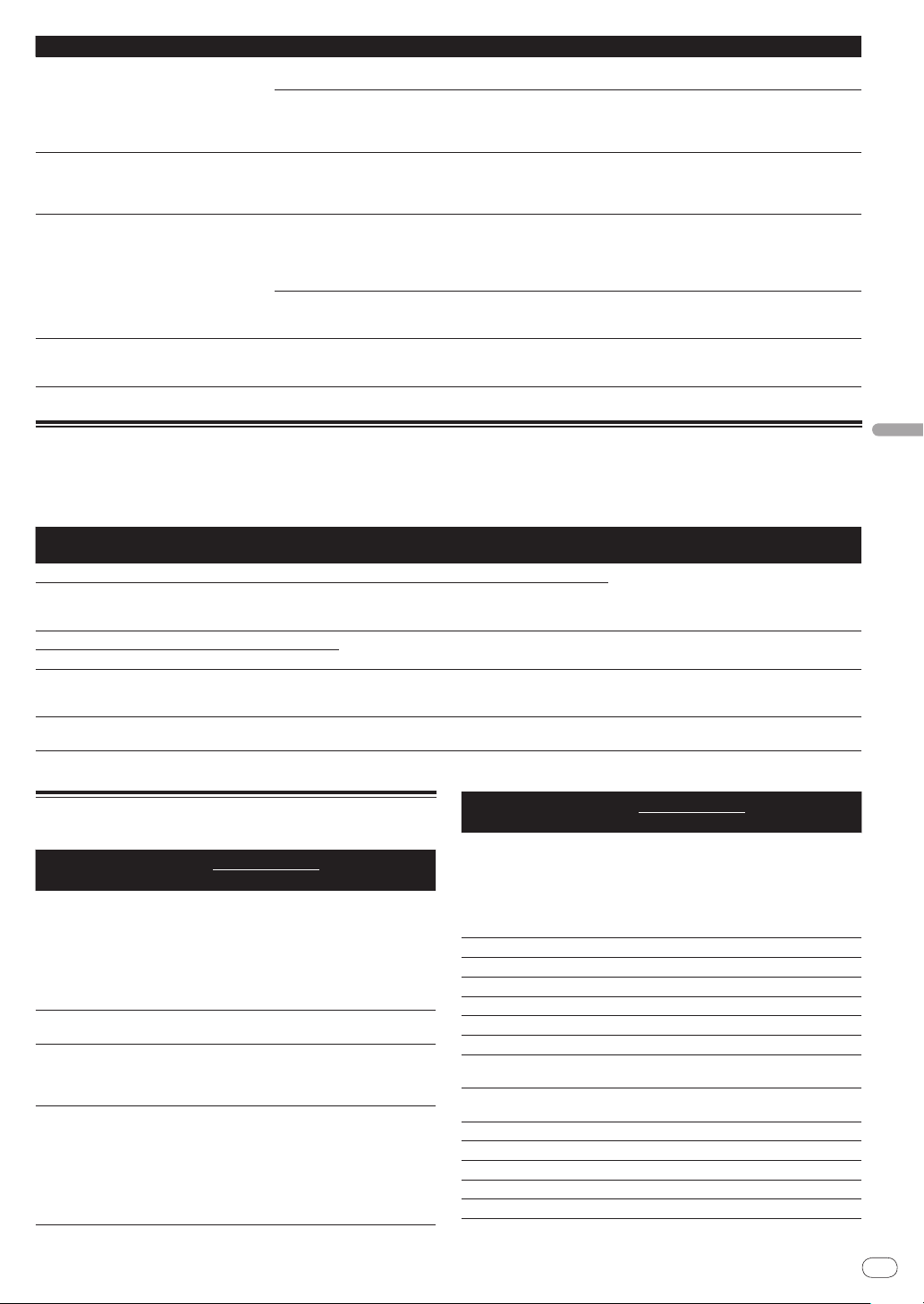
Problema Controllare Rimedio
La lettura di dispositivi USB richiede del tempo
(memorie flash e dischi fissi).
Nel modo del tempo rimanente, il display
della posizione della riproduzione non viene
visualizzato.
Non è possibile scorrere la libreria. E’ stato caricato un supporto con registrate le
Non viene visualizzato nulla. La funzione auto standby è attivata? Questa unità viene posta in vendita con la modalità auto standby
Nel dispositivo USB vi è un grande numero di
cartelle o file registrati?
Nel dispositivo USB sono memorizzati file diversi
da quelli musicali?
— Quando si riproducono file registrati in VBR, potrebbe accadere
informazioni per la libreria?
Il dispositivo USB è protetto dalla scrittura? Impostare il dispositivo USB in modo che possa venire modifi-
Quando vi sono molte cartelle o file, il caricamento potrebbe
richiedere un certo tempo.
Quando dei file diversi dai file musicali vengono memorizzati in
cartelle, è necessario del tempo anche per la loro lettura. Non
memorizzare file o cartelle che non siano file musicali nel dispositivo USB.
che l’unità non sia in grado di rilevare immediatamente la lunghezza del brano e che sia necessario perciò del tempo prima che
appaia il display della posizione della riproduzione.
Il modo di scorrimento della libreria viene impostato solo quando
vengono caricati supporti con registrate le informazioni per la
libreria. Quando viene caricato un supporto su cui non è registrata alcuna informazione per la libreria, viene impostato il modo
di scorrimento delle cartelle.
cato.
Disattivare la protezione dalla scrittura del dispositivo USB.
attivata. Se non si desidera utilizzare la funzione auto standby,
impostare [AUTO STANDBY] su [OFF]. (a pagina 24)
Messaggi di errore
Quando il CDJ-850 non è in grado di funzionare normalmente, sul display appare un codice di errore. Prendere le misure necessarie facendo riferimento alla tabella seguente. Se venisse visualizzato un codice di errore non indicato in tabella oppure se lo stesso codice di errore appare dopo
aver preso l’azione indicata, contattare il negozio di acquisto o il centro di assistenza Pioneer più vicino.
Codice di
errore
E-7201 TOC READ ERROR Non è possibile leggere i dati TOC.
E-8301
E-8302
E-8303
E-8304 DECODE ERROR
E-8305 DATA FORMAT ERROR
E-8306 NO FILE
E-9101 MECHANICAL TIME OUT
Lista dei messaggi MIDI
Nome SW Tipo SW
Manopola
(scratch)
TEMPO
TOUCH/
RELEASE
Manopola
(sezione esterna
girevole)
Tipo di errore Descrizione errore Causa e azione
! Il disco è crepato.dSostituire il disco.
PLAYER ERROR
Messaggi MIDI
MSB
— Bn 10 dd
VR Bn 1D dd
VR Bn 1E dd
— Bn 30 dd
E’ stato caricato un disco che non può essere riprodotto normalmente.
Sono stati caricati file musicali che non possono
essere riprodotti normalmente.
Un brano registrato nella libreria, una playlist, ecc.,
sono stati cancellati dal dispositivo USB e non
possono essere riprodotti.
Il funzionamento meccanico non è cessato entro il
tempo specificato.
Nome SW Tipo SW
Note
Un valore lineare
corrispondente alla
velocità, da stop a 4X:
64 per stop, 65 (0,06X)
– 127 (4X) nella
direzione in avanti, 63
(0,06X) – 0 (4X) nella
direzione inversa.
0 – 127, 0 sul lato –,
127 sul lato +
0 – 127, 0 (min.) sul
lato sinistro, 127
(mass.) sul lato
destro
Un valore lineare
corrispondente alla
velocità da 0,5X a 4X:
64 da fermi (meno di
0,49X), da 65 (0,5X) a
127 (4X) in in avanti,
da 63 (0,5X) a 0 (4X) in
direzione inversa.
SELECT PUSH
(girare)
PLAY/
PAUSE f
CUE
SEARCH n
SEARCH m
TRACK SEARCH p
TRACK SEARCH o
CUE (IN
LOOP IN/
ADJUST)
LOOP OUT (OUT
ADJUST)
RELOOP/
EXIT
MEMORY
LOOP CALLd
CUE/
CUE/
LOOP CALLc
DELETE
! Il disco è sporco.dPulire il disco.
! Se con altri dischi il funzionamento è nor-
male, il problema risiede nel disco.
Il formato è sbagliato.dSostituire con file musicali di formato appropriato.
Non cancellare quel brano dal dispositivo USB.
C’è un oggetto estraneo nella slot di caricamento
del disco.dTogliere l’oggetto.
Messaggi MIDI
MSB
Dispositivo
di controllo
multiuso
SW 9n 00 dd OFF=0, ON=127
SW 9n 01 dd OFF=0, ON=127
SW 9n 02 dd OFF=0, ON=127
SW 9n 03 dd OFF=0, ON=127
SW 9n 04 dd OFF=0, ON=127
SW 9n 05 dd OFF=0, ON=127
SW 9n 06 dd OFF=0, ON=127
SW 9n 07 dd OFF=0, ON=127
SW 9n 08 dd OFF=0, ON=127
SW 9n 0A dd OFF=0, ON=127
SW 9n 0B dd OFF=0, ON=127
SW 9n 0C dd OFF=0, ON=127
SW 9n 0D dd OFF=0, ON=127
Bn 4F dd
Note
98 – 127, 1 – 30 Viene
inviata la differenza
del conteggio per
la volta precedente
(±1 – ±30) Quando
è superiore a ±30,
impostare a ±30
Italiano
It
27
Page 28
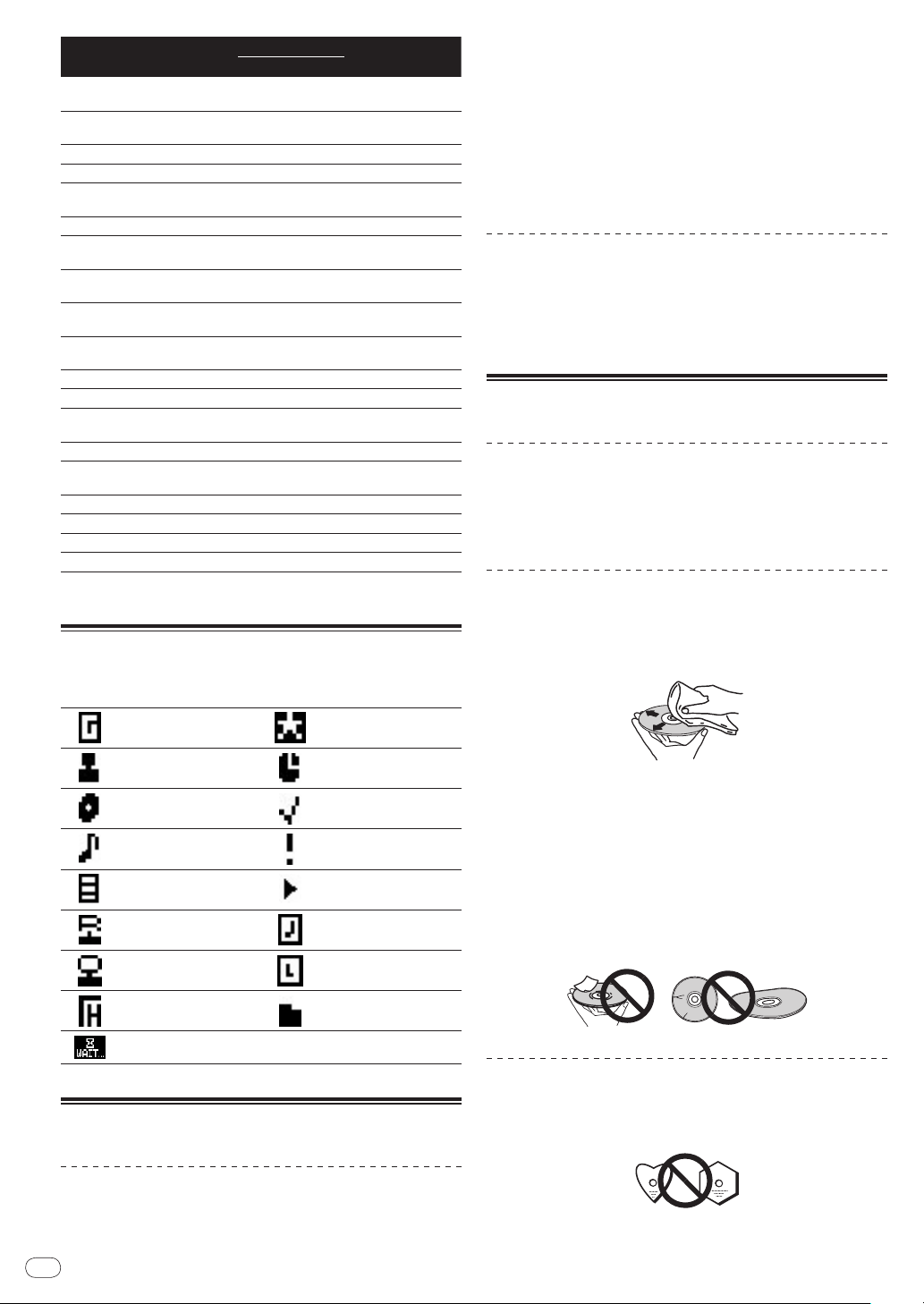
Nome SW Tipo SW
TIME MODE
(AUTO CUE)
TEMPO ±6, ±10,
±16, WIDE
MASTER TEMPO
VINYL
Manopola (premere la cima)
DIRECTION REV
AUTO BEAT
LOOP 1
AUTO BEAT
LOOP 2
AUTO BEAT
LOOP 4
AUTO BEAT
LOOP 8
BEAT SELECT
DISC EJECT h
TAG TRACK/
REMOVE
BACK
SELECT PUSH
(premere)
BROWSE
TAGLIST
INFO
MENU (UTILITY)
n è il numero del canale.
SW 9n 0E dd OFF=0, ON=127
SW 9n 10 dd OFF=0, ON=127
SW 9n 11 dd OFF=0, ON=127
SW 9n 12 dd OFF=0, ON=127
SW 9n 20 dd OFF=0, ON=127
SW 9n 21 dd OFF=0, ON=127
SW 9n 28 dd OFF=0, ON=127
SW 9n 29 dd OFF=0, ON=127
SW 9n 2A dd OFF=0, ON=127
SW 9n 2B dd OFF=0, ON=127
SW 9n 2D dd OFF=0, ON=127
SW 9n 2F dd OFF=0, ON=127
SW 9n 30 dd OFF=0, ON=127
SW 9n 32 dd OFF=0, ON=127
SW 9n 33 dd OFF=0, ON=127
SW 9n 36 dd OFF=0, ON=127
SW 9n 37 dd OFF=0, ON=127
SW 9n 38 dd OFF=0, ON=127
SW 9n 3F dd OFF=0, ON=127
Messaggi MIDI
MSB
Note
Elenco di icone visualizzate nella
sezione display dell’unità principale
esempio, se l’unità viene spostata da un luogo freddo ad una stanza
calda oppure se la temperatura della stanza in cui l’unità è installata
sale improvvisamente (col riscaldamento, ecc.). Con della condensa
all’interno, l’unità non sarà in grado di funzionare in modo appropriato
e la riproduzione risulterà impossibile. Lasciare l’unità a riposo da 1 a
2 ore a temperatura ambiente (per quanto questo tempo dipenda dalle
condizioni di condensa) senza attivare l’alimentazione. Le goccioline
d’acqua evaporeranno e la riproduzione sull’unità diverrà nuovamente
possibile. La condensa può formarsi anche in estate se l’unità viene
esposta direttamente al flusso d’aria di un condizionatore, ecc. Se ciò
dovesse accadere, spostare l’unità in una posizione diversa.
Pulizia della lenta
La lente del lettore non dovrebbe sporcarsi se utilizzata normalmente.
Se non funziona correttamente a causa di polvere o sporcizia, consultare un centro di assistenza di zona Pioneer. Nonostante siano disponibili in commercio pulenti per lenti di lettori, se ne sconsiglia l’uso
perché possono danneggiare la lente.
Trattamento dei dischi
Conservazione
! Rimettere sempre i dischi nelle loro custodie e conservarli sempre
verticalmente, evitando luoghi caldi, umidi, esposti a luce solare
diretta e molto freddi.
! Leggere sempre le precauzioni accluse al disco.
Pulizia dei dischi
! I dischi che portano impronte o sporchi possono non venire
riprodotti. In tal caso, usare un panno pulito o altro per passare i
dischi leggermente dal centro verso l’esterno. Non usare un panno
sporco.
Genere
Artista
Album
Nome brano/ file
Playlist
Remixer
Artista originale
Storia di riproduzione
WAIT
Valutazione
Tempo
Registrato in tag list
La riproduzione non è
possibile
Riproduzione
Riprodotto
Etichetta
Cartella
Precauzioni per l’uso
La condensa
In inverno, all’interno dell’unità (sulle parti in funzione e sulle lenti)
si potrebbero formare delle goccioline di acqua (condensa), ad
! Non usare benzina, diluente o altre sostanze chimiche volatili.
Evitare inoltre gli spray per dischi analogici o antistatici.
! Per lo sporco tenace, applicare acqua ad un panno morbido, striz-
zarlo bene, pulir via lo sporco ad asciugare con un panno asciutto.
! Non usare dischi danneggiati (incrinati o deformati).
! Non permettere che la superficie dei dischi si graffi o sporchi.
! Non caricare due dischi sovrapposti nel piatto portadischi.
! Non applicare pezzi di carta o adesivi ai dischi. Facendolo i dischi
si possono deformare, rendendone la riproduzione impossibile.
Tenere anche presente che i dischi affittati possono portare adesivi
e che la colla di questi può fuoriuscire. Prima di usare dischi affit-
tati, controllare che non vi sia colla sui bordi di tali adesivi.
Dischi di forma insolita
I dischi non circolari (a cuore, esagonali, ecc.) non possono venire
riprodotti con questo lettore. Non tentare di riprodurre simili dischi,
dato che possono danneggiare il lettore.
28
It
Page 29
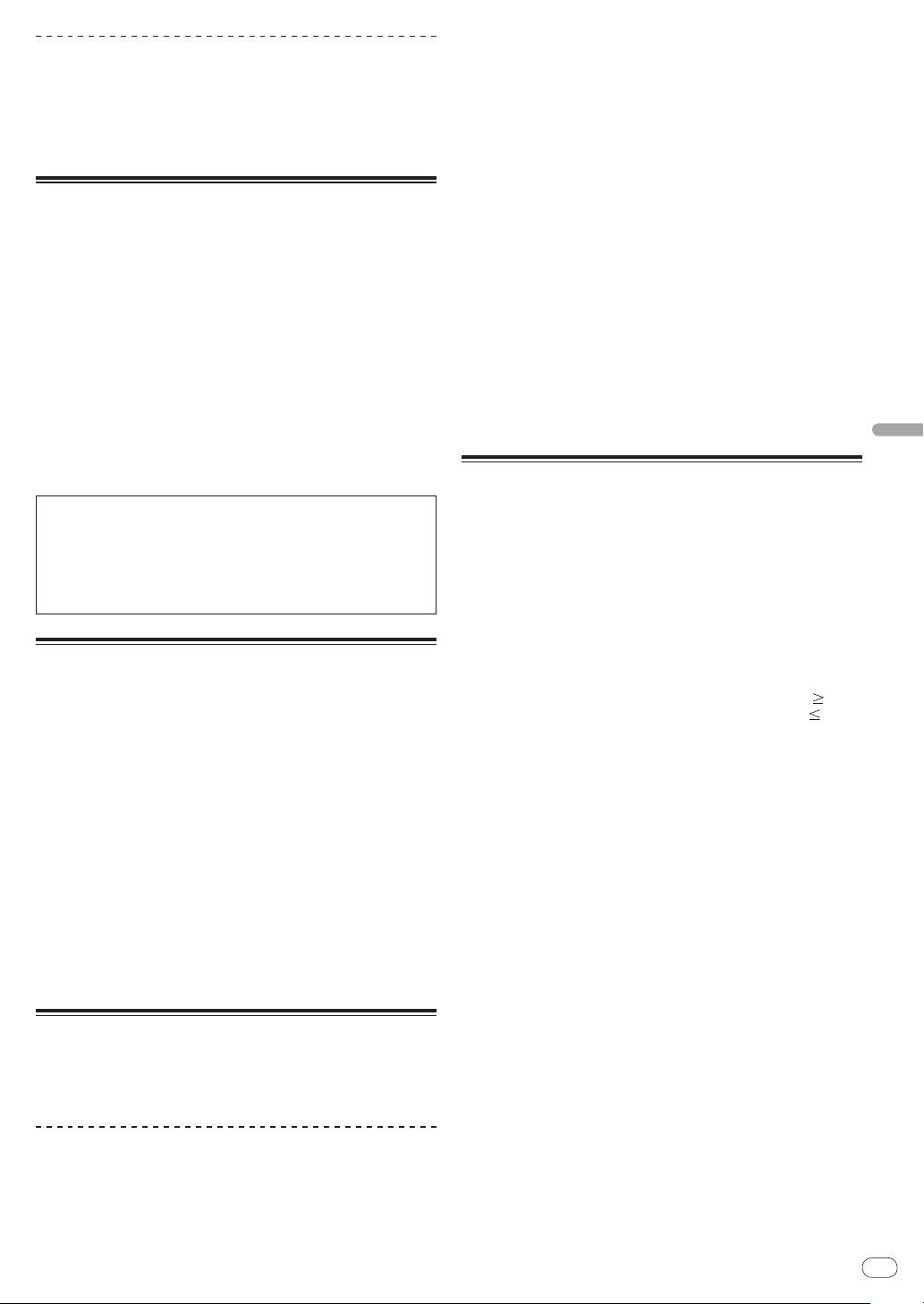
Condensa sui dischi
Sulla superficie di dischi portati da un luogo freddo (ad esempio d’inverno) ad uno caldo si possono formare gocce di acqua (condensa).
I dischi coperti da condensa non possono venire riprodotti correttamente. Prima di caricare un disco, lasciare che la condensa evapori
completamente.
Disclaimer
! Pioneer e rekordbox sono marchi di fabbrica o marchi di fabbrica
depositati della Pioneer Corporation.
! Microsoft®, Windows Vista®, Windows® e Internet Explorer® sono
marchi di fabbrica depositati o marchi di fabbrica della Microsoft
Corporation statunitense negli Stati Uniti ed altri paesi.
! Apple, Macintosh, Mac OS, Safari, iTunes e Finder sono marchi di
fabbrica depositati o marchi di fabbrica della Apple Inc. negli Stati
Uniti e altri paesi.
! Pentium è un marchio di fabbrica depositato della Intel
Corporation.
! Adobe and Reader sono marchi di fabbrica depositati o marchi di
fabbrica della Adobe Systems Incorporated negli Stati Uniti e/ o
altri paesi.
! ASIO è un marchio di fabbrica della Steinberg Media Technologies
GmbH.
I nomi delle aziende e dei prodotti menzionati sono marchi di fabbrica
dei rispettivi proprietari.
Questo prodotto è utilizzabile per fini non di lucro. Esso non è invece
utilizzabile per fini commerciali (a fini di lucro) via la trasmissione
(terrestre, satellitare, via cavo o di altro tipo), lo streaming su
Internet, Intranet (una rete aziendale) o altri tipi di rete o distribuzione elettronica dell’informazione (servizi digitali di distribuzione
di musica in linea). Tali usi richiedono licenze apposite. Per dettagli,
visitare http:/
/
www.mp3licensing.com.
Precauzioni sui copyright
rekordbox limita la riproduzione e la copia di contenuti musicali protetti da copyright.
! Quando nei contenuti musicali sono integrati dati codificati, ecc.,
per la protezione del copyright, il normale funzionamento del
programma potrebbe non essere possibile.
! Quando rekordbox rileva che vi sono dati codificati, ecc., per la
protezione del copyright integrati nei contenuti musicali, l’elabora-
zione (riproduzione, lettura, ecc.) potrebbe interrompersi.
Le registrazioni eseguite sono per il godimento personale e secondo le
leggi sul copyright non possono essere utilizzate senza il consenso di
chi detiene il copyright.
! La musica registrata da CD, ecc., è protetta da leggi sul copyright
di paesi individuali e da trattati internazionali. La piena responsa-
bilità per un utilizzo legale ricade sula persona che ha registrato la
musica.
! Quando si tratta con musica scaricata da Internet, ecc., la piena
responsabilità che essa venga utilizzata secondo le modalità del
contratto col sito di scaricamento ricade sulla persona che ha
scaricato tale musica.
Uso del sito di supporto
Prima di chiedere aiuto a proposito dell’uso di rekordbox e, altro supporto tecnico, consultare le istruzioni per l’uso di rekordbox e controllare la sezione FAQ del sito di supporto di rekordbox.
dimenticare il proprio nome di login (il vostro indirizzo di mail), il
password specificato per la registrazione come utente e la chiave di
licenza.
! La Pioneer Corporation richiede informazioni personali per i
seguenti fini:
1 Per poter fornire supporto adatto al prodotto acquistato
2 Per dare il cliente informazioni su prodotti o eventi via mail
3 Per utilizzare le vostre opinioni raccolte via inchiesta per lo
sviluppo di prodotti futuri
— Le informazioni personali che vi riguardano vengono tenute
segrete sulla base della politica per la privacy perseguita dalla
nostra azienda.
— Potete controllare i termini della nostra politica per la privacy
sul sito di rekordbox.
! Nel porre domande riguardanti rekordbox, fornire sempre il tipo di
computer, le sue caratteristiche tecniche (CPU, memoria installata,
periferiche usate, ecc.), il suo sistema operativo e la sua versione,
oltre ad informazioni concrete sul problema accusato.
— Per domande sulla configurazione del computer per periferiche
non nostre e per quanto riguarda la loro assistenza tecnica,
consultare il relativo fabbricante o negoziante.
! rekordbox è soggetto ad aggiornamenti che ne migliorano le funzioni
e le prestazioni. Gli aggiornamenti possono venire scaricati dal sito
di supporto. Raccomandiamo caldamente di aggiornare il software
regolarmente.
Dati tecnici
Requisiti di alimentazione .................... CA da 220 V a 240 V, 50 Hz/ 60 Hz
Consumo di corrente ............................................................................. 21 W
Consumo di corrente (in attesa) .........................................................0,4 W
Peso unità principale .......................................................................... 3,3 kg
Dimensioni massime ......... 305 mm (L) × 105,5 mm (A) × 364,4 mm (P)
Temperature di funzionamento tollerabili ...................Da +5 °C a +35 °C
Umidità di funzionamento tollerabile .. Da 5 % a 85 % (senza condensa)
Uscita audio analogica (AUDIO OUT L/ R)
Terminale di uscita .............................................................. Terminale RCA
Livello in uscita .................................................................. 2,0 Vrms (1 kHz)
Risposta in frequenza ........................................................Da 4 Hz a 20 kHz
Rapporto S/ R .................................................................................... 115 dB
Distorsione armonica totale ........................................................ 0,003 %
Sezione USB a valle (USB)
Porta ..................................................................................................... Tipo A
Alimentazione ...............................................................5 V/ 500 mA o meno
Sezione USB a monte (USB)
Porta ..................................................................................................... Tipo B
Uscita controllo (CONTROL)
Porta ..............................................................................................Presa mini
! I dati tecnici ed il design di questo prodotto sono soggetti a
modifiche senza preavviso.
! Gli articoli concernenti riparazioni gratuite, ecc., indicati nella
garanzia non sono applicabili al software di gestione della musica
rekordbox. Prima di installare o utilizzare rekordbox, leggere con
attenzione gli articoli in Contratto di licenza d’uso del software a
pagina 8.
! Pubblicato da Pioneer Corporation. Copyright © 2010 Pioneer
Corporation. Tutti i diritti riservati.
Italiano
Sito di supporto di rekordbox
http://www.prodjnet.com/rekordbox/support/
! Per fare domande riguardanti rekordbox ci si deve registrare
anticipatamente come utenti del sito di supporto di rekordbox.
! Per potersi registrare come utente si deve anche dare la chiave
di licenza. Tenere la chiave di licenza a portata di mano. Non
It
29
Page 30
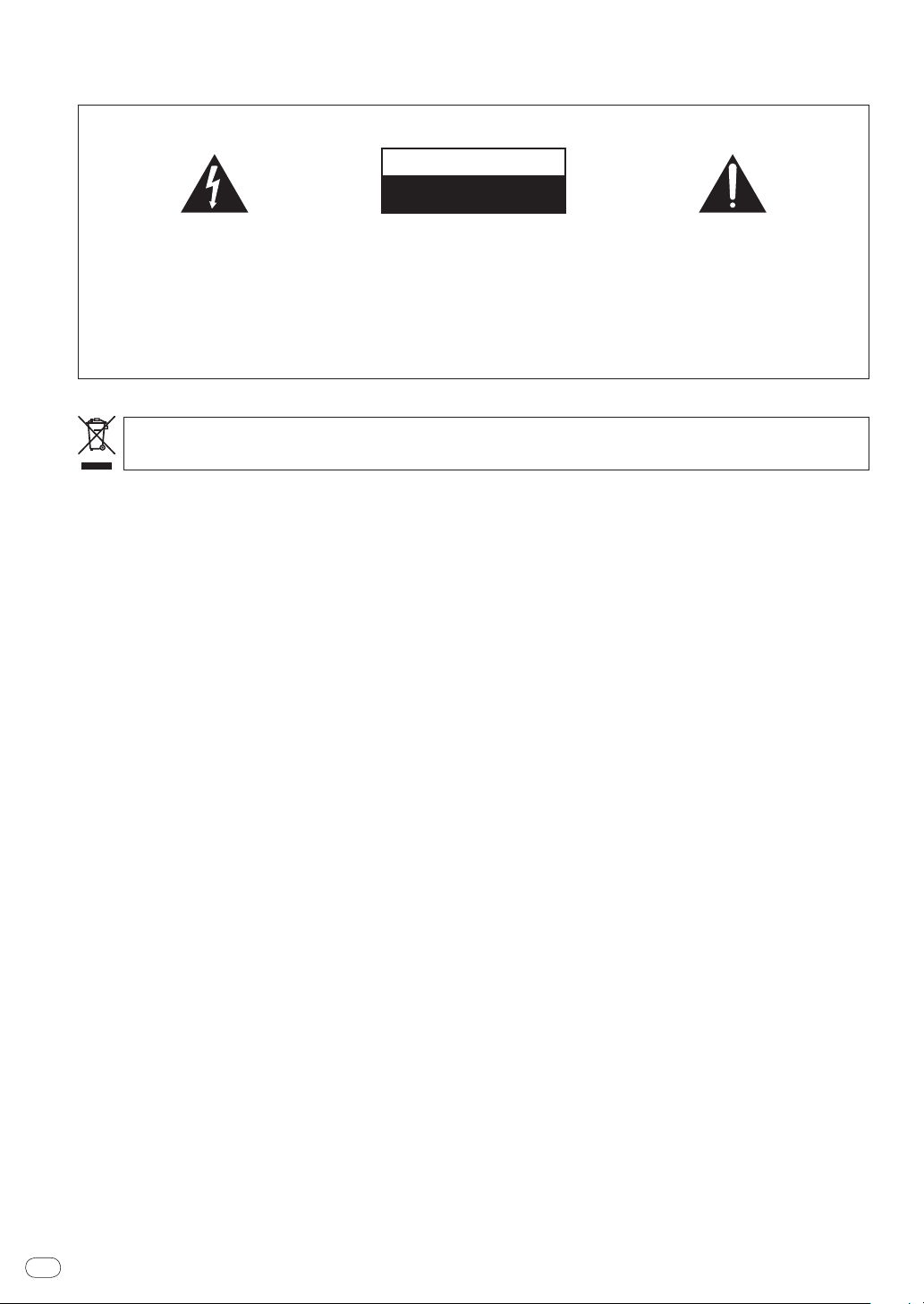
Hartelijk dank voor uw aankoop van dit Pioneer product. Lees deze gebruiksaanwijzing aandachtig door om bekend te raken met de juiste bedie-
Het uitroepteken in een gelijkzijdige
driehoek is bedoeld om de aandacht van de
gebruiker te trekken op de aanwezigheid van
belangrijke bedienings- en
onderhoudsinstructies in de handleiding bij
dit toestel.
De lichtflash met pijlpuntsymbool in een
gelijkzijdige driehoek is bedoeld om de
aandacht van de gebruikers te trekken op
een niet geïsoleerde “gevaarlijke spanning”
in het toestel, welke voldoende kan zijn om
bij aanraking een elektrische shock te
veroorzaken.
WAARSCHUWING:
OM HET GEVAAR VOOR EEN ELEKTRISCHE
SHOCK TE VOORKOMEN, DEKSEL (OF
RUG) NIET VERWIJDEREN. AAN DE
BINNENZIJDE BEVINDEN ZICH GEEN
ELEMENTEN DIE DOOR DE GEBRUIKER
KUNNEN BEDIEND WORDEN. ENKEL
DOOR GEKWALIFICEERD PERSONEEL TE
BEDIENEN.
CAUTION
RISK OF ELECTRIC SHOCK
DO NOT OPEN
BELANGRIJK
D3-4-2-1-1_A1_Nl
Deponeer dit product niet bij het gewone huishoudelijk afval wanneer u het wilt verwijderen. Er bestaat een speciaal wettelijk
voorgeschreven verzamelsysteem voor de juiste behandeling, het opnieuw bruikbaar maken en de recycling van gebruikte
elektronische producten.
In de lidstaten van de EU, Zwitserland en Noorwegen kunnen particulieren hun gebruikte elektronische producten gratis bij de daarvoor
bestemde verzamelplaatsen of een verkooppunt (indien u aldaar een gelijkwaardig nieuw product koopt) inleveren.
Indien u zich in een ander dan bovengenoemd land bevindt kunt u contact opnemen met de plaatselijke overheid voor informatie over de juiste
verwijdering van het product.
Zodoende zorgt u ervoor dat het verwijderde product op de juiste wijze wordt behandeld, opnieuw bruikbaar wordt gemaakt, t gerecycleerd en het
niet schadelijk is voor de gezondheid en het milieu.
K058b_A1_Nl
ning van uw apparaat. Na het doorlezen van de gebruiksaanwijzing dient u deze te bewaren op een veilige plaats, voor latere naslag.
In bepaalde landen of gebieden kan de vorm van de netsnoerstekker en het stopcontact verschillen van de afbeeldingen bij de onderstaande
uitleg. De aansluitmethode blijft overigens gelijk, evenals de bediening van het apparaat.
Nl
2
Page 31

WAARSCHUWING
Dit apparaat is niet waterdicht. Om brand of een
elektrische schok te voorkomen, mag u geen voorwerp
dat vloeistof bevat in de buurt van het apparaat zetten
(bijvoorbeeld een bloemenvaas) of het apparaat op
andere wijze blootstellen aan waterdruppels,
opspattend water, regen of vocht.
D3-4-2-1-3_A1_Nl
WAARSCHUWING
Lees zorgvuldig de volgende informatie voordat u de
stekker de eerste maal in het stopcontact steekt.
De bedrijfsspanning van het apparaat verschilt
afhankelijk van het land waar het apparaat wordt
verkocht. Zorg dat de netspanning in het land waar
het apparaat wordt gebruikt overeenkomt met de
bedrijfsspanning (bijv. 230 V of 120 V) aangegeven
op de achterkant van het apparaat.
D3-4-2-1-4*_A1_Nl
WAARSCHUWING
Om brand te voorkomen, mag u geen open vuur (zoals
een brandende kaars) op de apparatuur zetten.
D3-4-2-1-7a_A1_Nl
BELANGRIJKE INFORMATIE BETREFFENDE
DE VENTILATIE
Let er bij het installeren van het apparaat op dat er
voldoende vrije ruimte rondom het apparaat is om een
goede doorstroming van lucht te waarborgen
(tenminste 5 cm achter en 5 cm aan de zijkanten van
het apparaat).
WAARSCHUWING
De gleuven en openingen in de behuizing van het
apparaat zijn aangebracht voor de ventilatie, zodat een
betrouwbare werking van het apparaat wordt verkregen
en oververhitting wordt voorkomen. Om brand te
voorkomen, moet u ervoor zorgen dat deze openingen
nooit geblokkeerd worden of dat ze afgedekt worden
door voorwerpen (kranten, tafelkleed, gordijn e.d.) of
door gebruik van het apparaat op een dik tapijt of een
bed.
D3-4-2-1-7b*_A1_Nl
Gebruiksomgeving
Temperatuur en vochtigheidsgraad op de plaats van
gebruik:
+5 °C tot +35 °C, minder dan 85 % RH
(ventilatieopeningen niet afgedekt)
Zet het apparaat niet op een slecht geventileerde plaats
en stel het apparaat ook niet bloot aan hoge
vochtigheid of direct zonlicht (of sterke kunstmatige
verlichting).
D3-4-2-1-7c*_A1_Nl
Als de netstekker van dit apparaat niet geschikt is
voor het stopcontact dat u wilt gebruiken, moet u de
stekker verwijderen en een geschikte stekker
aanbrengen. Laat het vervangen en aanbrengen van
een nieuwe netstekker over aan vakkundig
onderhoudspersoneel. Als de verwijderde stekker per
ongeluk in een stopcontact zou worden gestoken,
kan dit resulteren in een ernstige elektrische schok.
Zorg er daarom voor dat de oude stekker na het
verwijderen op de juiste wijze wordt weggegooid.
Haal de stekker van het netsnoer uit het stopcontact
wanneer u het apparaat geruime tijd niet denkt te
gebruiken (bijv. wanneer u op vakantie gaat).
D3-4-2-2-1a_A1_Nl
LET OP
De schakelaar van dit apparaat koppelt het
apparaat niet volledig los van het lichtnet. Aangezien
er na het uitschakelen van het apparaat nog een
kleine hoeveelheid stroom blijft lopen, moet u de
stekker uit het stopcontact halen om het apparaat
volledig van het lichtnet los te koppelen. Plaats het
apparaat zodanig dat de stekker in een noodgeval
gemakkelijk uit het stopcontact kan worden gehaald.
Om brand te voorkomen, moet u de stekker uit het
stopcontact halen wanneer u het apparaat langere
tijd niet denkt te gebruiken (bijv. wanneer u op
vakantie gaat).
D3-4-2-2-2a*_A1_Nl
WAARSCHUWING NETSNOER
Pak het netsnoer beet bij de stekker. Tr ek de stekker er
niet uit door aan het snoer te trekken en trek nooit aan
het netsnoer met natte handen aangezien dit
kortsluiting of een elektrische schok tot gevolg kan
hebben. Plaats geen toestel, meubelstuk o.i.d. op het
netsnoer, en klem het niet vast. Maak er nooit een
knoop in en en verbind het evenmin met andere
snoeren. De netsnoeren dienen zo te worden geleid dat
er niet per ongeluk iemand op gaat staan. Een
beschadigd netsnoer kan brand of een elektrische
schok veroorzaken. Kontroleer het netsnoer af en toe.
Wanneer u de indruk krijgt dat het beschadigd is, dient
u bij uw dichtstbijzijnde erkende PIONEER
onderhoudscentrum of uw dealer een nieuw snoer te
kopen.
S002*_A1_Nl
LET OP
Dit apparaat is geclassificeerd als een klasse 1
laserproduct onder de veiligheidsnormen voor
laserproducten, IEC 60825-1:2007.
KLASSE 1 LASERPRODUCT
D58-5-2-2a_A1_Nl
Controleer voor gebruik van het product de
veiligheidsinformatie aan de onderkant van het
apparaat.
D3-4-2-2-4_B1_Nl
Nl
3
Page 32

Opmerkingen over deze handleiding
De namen van aanduidingen, menu’s en toetsen staan in deze handleiding tussen vierkante haken aangegeven. (bijv. [MASTER]-kanaal,
[ON/ OFF], [File]-menu)
! De Handleiding van rekordbox is te bekijken via het rekordbox
[Help]-menu, na het installeren van rekordbox.
Alvorens te beginnen
Kenmerken ..................................................................................................5
Voordat u begint
Inhoud van de doos ..................................................................................... 6
Geschikte geluidsbronnen .........................................................................6
Geschikte discs en USB-apparaten ...........................................................6
Geschikte muziekbestand-formaten .........................................................7
Functies die u kunt gebruiken in combinatie met een computer ..........8
Omtrent de rekordbox muziekbeheer-software ........................................9
Omtrent het stuurprogramma (Windows) .............................................10
Overzicht van de bedieningstoetsen
Regelpaneel ............................................................................................... 13
Achterpaneel .............................................................................................14
Voorpaneel ................................................................................................. 14
Hoofdbeeldscherm ...................................................................................15
Instelknop-aanduidingsdeel ....................................................................15
Aansluitingen
Basisstijl ..................................................................................................... 16
Bediening
Instellen van de af te spelen signaalbron ...............................................17
Gebruik van de [BROWSE]-toets .............................................................17
Gebruik van de [TAG LIST]-toets ..............................................................19
Gebruik van de [INFO]-toets ..................................................................... 20
Afspelen .....................................................................................................20
Instellen van een Cue ................................................................................21
Instellen van een Loop .............................................................................. 22
Opslaan van cue- en lus-punten ..............................................................22
Regelen van de afspeelsnelheid (Temporegeling) ................................. 23
Bediening met de instelknop ...................................................................24
Bediening in combinatie met een DJ-mengpaneel ...............................24
Gebruik van de DJ-software .....................................................................25
Instellingen aanpassen ............................................................................25
Aanvullende informatie
Verhelpen van storingen...........................................................................27
Foutmeldingen ..........................................................................................28
Lijst van MIDI-berichten ...........................................................................28
Lijst van de pictogrammen die verschijnen op het beeldscherm ........29
Voorzorgen bij het gebruik .......................................................................29
Behandeling van de discs ........................................................................ 29
Beperkte aansprakelijkheid......................................................................30
Waarschuwingen betreffende auteursrechten ......................................30
Gebruik van de ondersteuningswebsite .................................................30
Specificaties ..............................................................................................30
Nl
4
Page 33

Alvorens te beginnen
rekordbox
Thuis/In de studio
Computer
In de disco/club
- Analyseer de verzameling
en maak de nodige
aanvullingen.
- Maak de voorbereidingen
met rekordbox.
Laad het
USB-apparaat in de
DJ-speler.
Schrijf de
rekordbox-gegevens
bij op een
USB-apparaat.
De afspeelgeschiedenis
wordt opgeslagen in het
USB-apparaat.
Controleer en
beheer de
afspeelgeschiedeni
s met rekordbox.
Laad muziekbestanden
in de computer vanaf
Internet of discs.
DJ-speler
Afspelen met de rekordbox-gegevens.
Kenmerken
Deze DJ-speler presenteert de verfijnde techniek van Pioneer’s CDJ-serie, de wereldstandaard in muziekspelers op clubniveau. Deze multispeler
voor DJ’s, geschikt voor een verscheidenheid aan geluidsbronnen, brengt een veelzijdig professioneel DJ-optreden binnen handbereik.
MULTIMEDIA, MULTIFORMAAT
Dit apparaat is niet alleen geschikt voor muziek-CD’s (CD-DA), maar ook voor muziekbestanden (MP3, AAC, WAV en AIFF) die zijn opgeslagen op USB-geheugenapparatuur (flash-geheugensticks en harde schijven) en voor CD-R/ -RW discs. Het is tevens te gebruiken als
DJ-programmaregeleenheid en audio-interface.
rekordbox
rekordbox, een applicatieprogramma voor muziekbeheer dat exclusief geschikt is voor Pioneer DJ-spelers, is inbegrepen. Hiermee kunt u de
muziekbestanden op een computer op diverse manieren beheren (analyse, instellen, nieuw aanmaken, opslaan van de afspeelgeschiedenis, enz.).
Bovendien kunnen de muziekbestanden die u beheert met rekordbox ook worden overgebracht naar USB-apparaten voor extra bedieningsgemak
in de keuze van muziekstukken, samenstellen van afspeellijsten e.d. wanneer het USB-apparaat wordt aangesloten op dit apparaat.
TM
USB Export
Deze functie kunt u gebruiken om rekordbox-muziekbestanden en beheergegevens over te brengen met USB-apparaten. Zo hoeft u niet uw computer mee te nemen naar de disco of club.
BEELDSCHERM
De combinatie van een GUI dat muziekgegevens op overzichtelijke wijze aangeeft en een handige draaiknop maakt het kiezen van muziekstukken
gemakkelijk en volkomen intuïtief.
Nederlands
GOLFVORM-AANDUIDING
Dit apparaat is voorzien van een 100 x 7 beeldpunten WAVE-display.
TAG LIST
Naast de afspeellijsten die zijn voorbereid met rekordbox kunt u de volgende af te spelen nummers tijdelijk opslaan in de CDJ-850. De muziekbestanden die u aan de tag-lijst toevoegt kunnen ook als een lijst worden aangegeven. Deze functie is bijzonder handig voor de keuze van muziekstukken tijdens een live-optreden.
TREFWOORD ZOEKEN
Het zoeken naar een trefwoord, verspringen van letters en andere functies maken het mogelijk om het gewenste muziekbestand snel en feilloos
op te zoeken.
GESCHIEDENIS-GEHEUGEN
De CDJ-850 is voorzien van een geheugenfunctie voor opslag van de afspeelgeschiedenis van muziekbestanden. U kunt uit dit afspeelgeheugen
met rekordbox afspeellijsten samenstellen.
Nl
5
Page 34

Voordat u begint
Inhoud van de doos
! CD-ROM (rekordbox-licentiecode inbegrepen)
! Netsnoer
! Audiokabel
! Bedieningssnoer
! Pen voor geforceerde disc-uitworp (aan de onderkant van het
apparaat)
! Garantiekaart
! Handleiding (dit document)
Geschikte discs en USB-apparaten
Omtrent discs
Dit apparaat is geschikt voor het afspelen van de volgende typen
discs.
Type Beeldmerk
CD
CD-R
CD-RW
1
Geschikte formaten
! Muziek-CD (CD-DA)
! Muziek-CD (CD-DA)
! MP3
! AAC
! WAV
! AIFF
Geschikte geluidsbronnen
Dit apparaat is geschikt voor de volgende geluidsbronnen.
! Discs (bladzijde 6)
! USB-apparaten (bladzijde 7)
! Computers (bladzijde 8)
Installeer de software op uw computer vanaf de bijgeleverde
CD-ROM.
De bijgeleverde CD-ROM bevat de volgende twee programma’s.
— rekordbox muziekbeheerprogramma
— Stuurprogramma
Omtrent CD-R/ RW discs
Muziekbestanden (MP3/ AAC/ WAV/ AIFF) die zijn opgenomen op
CD-R/ -RW discs kunnen worden afgespeeld.
Mappenhiërarchie
Max. aantal
mappen
Max. aantal
bestanden
Wanneer er veel mappen of bestanden zijn, kan het laden ervan enige tijd
vergen.
Omtrent discs die met een computer zijn
samengesteld
Afhankelijk van de instellingen van de computer en het applicatieprogramma, kan het afspelen van discs die met een computer zijn
samengesteld soms niet goed mogelijk zijn. Neem uw discs op in een
formaat dat met deze speler afspeelbaar is. Raadpleeg voor nadere
bijzonderheden de verkoper van uw applicatieprogramma.
Als de opnamekwaliteit minder is vanwege de eigenschappen van de
disc, krassen of vuil op de disc of een vervuild opnamelensje kan de
disc niet goed afspeelbaar zijn.
Max. 8 niveaus (bestanden in mappen voorbij het 8de
niveau kunnen niet worden weergegeven)
1 000 mappen
1 000 bestanden
CD-TEKST
2
Muziek-CD (CD-DA)
1 Discs die zijn voorzien van een van de hier getoonde beeldmerken op het
label, het hoesje of doosje kunnen worden afgespeeld.
2 Muziektitels, albumtitels en namen van de uitvoerenden die zijn opgeno-
men in CD-Tekst formaat zullen worden weergegeven. Wanneer er meerdere tekstgegevens zijn opgenomen op de disc, zal de informatie voor de
eerste tekstgegevens worden getoond.
Discs die niet kunnen worden afgespeeld
! DTS-CD
! Foto-CD’s
! Video-CD’s
! CD Graphics (CD-G) discs
! Onafgesloten CD’s
! DVD
Nl
6
Reserve-discs maken
Wanneer CD-R/ -RW discs gepauzeerd worden of lang in de pauzestand blijven staan bij een cue-punt, kan het afspelen van de disc
vanaf dat punt problematisch worden, vanwege de eigenschappen van
de disc. Ook wanneer een bepaald punt een enorm aantal malen wordt
gebruikt voor het lus-afspelen, kan het afspelen van de disc vanaf dat
punt problematisch worden.
Voor het gebruik van discs met waardevolle opnamen, raden we u aan
reservediscs te maken.
Omtrent kopieerbeveiligde CD’s en zgn.
DualDiscs
Dit apparaat voldoet aan de standaard CD-normen. Bij het afspelen
van discs die afwijken van de gangbare CD-normen kan niet ingestaan
worden voor een juiste werking en goede prestaties.
Omtrent 8-cm CD-singles
8-cm CD-singles kunnen niet worden afgespeeld op de CDJ-850.
Probeer ook niet een 8-cm adapter aan te brengen op een CD-single
om die op de CDJ-850 af te spelen. De adapter zou kunnen losraken en
de disc of de speler beschadigen.
Page 35

Omtrent USB-apparaten
Dit apparaat is geschikt voor USB-apparaten voor gegevensopslag
(externe harde schijven, draagbare flash-geheugensticks, digitale
muziekspelers, enz.).
Mappenhiërarchie Maximaal 8 lagen in de hiërarchie
Max. aantal
mappen
Max. aantal
bestanden
Geschikte
bestandssystemen
Wanneer er veel mappen of bestanden zijn, kan het laden ervan enige tijd
vergen.
Mappen en bestanden voorbij de toegestane limiet kunnen niet getoond worden.
1 000 mappen
10 000 bestanden (1 000 bestanden voor niet met rekordbox
beheerde bestanden)
FAT16, FAT32 en HFS+ (NTFS wordt niet ondersteund.)
USB-apparaten die niet bruikbaar zijn
! Optische disc-apparatuur zoals externe DVD/ CD-stations, enz. zijn
niet geschikt.
! USB-verdeelhubs zijn niet bruikbaar.
Geschikte muziekbestand-formaten
Dit apparaat is geschikt voor muziekbestanden in de volgende formaten.
Voorzorgen bij het gebruik van USB-apparaten
! Het is mogelijk dat bepaalde USB-apparaten niet goed werken.
Pioneer aanvaardt geen enkele aansprakelijkheid voor enig verlies
aan gegevens die zijn opgenomen op USB-apparaten.
! Wanneer er in de USB-aansluiting van dit apparaat een te
hoge stroomsterkte wordt waargenomen, kan het [USB STOP]indicatorlampje gaan knipperen, waarna de stroom naar het USBapparaat wordt afgesloten en de communicatie met het USB-apparaat
wegvalt. Om dan de normale werking te herstellen, maakt u het
USB-apparaat los van dit apparaat. USB-apparaten waarvoor een te
hoge stroomsterkte is waargenomen, kunt u beter maar niet meer
gebruiken. Als na de bovenstaande ingreep de normale werking niet
hervat kan worden (als er geen communicatie plaatsvindt), schakelt u
dit apparaat dan eenmaal uit en even later weer in.
! Als er meerdere partities zijn gemaakt op een USB-apparaat, kan
dat apparaat niet altijd herkend worden.
! USB-apparaten die zijn voorzien van flashgeheugenlezers kunnen
niet altijd goed werken.
! Afhankelijk van het USB-apparaat dat u gebruikt, kan niet altijd de
gewenste prestatie worden bereikt.
Type
MP3 .mp3 MPEG-1 16-bit 32 kbps tot 320 kbps 32 kHz, 44,1 kHz en 48 kHz CBR, VBR
AAC .m4a, .aac en .mp4 MPEG-4 AAC LC 16-bit 16 kbps tot 320 kbps 32 kHz, 44,1 kHz en 48 kHz CBR, VBR
WAV .wav WAV 16-bit, 24-bit — 44,1 kHz, 48 kHz
AIFF .aif, .aiff AIFF 16-bit, 24-bit — 44,1 kHz, 48 kHz
Bestandsnaamextensie
Omtrent MP3-bestanden
MP3-bestanden kunnen een constante bitsnelheid (CBR) of een
variabele bitsnelheid (VBR) hebben. Beide soorten bestanden kunnen worden weergegeven met de CDJ-850, maar de zoekfuncties
en de supersnelle zoekfuncties zullen langzamer werken met VBRbestanden. Als een betrouwbare werking belangrijk voor u is, raden
we u aan MP3-bestanden op te nemen in CBR-formaat.
Geschikte
formaten
Bitdiepte Bitsnelheid
Omtrent AAC-bestanden
! AAC is de afkorting van “Advanced Audio Coding”, een basisfor-
maat voor audiocompressietechnologie die wordt toegepast voor
MPEG-2 en MPEG-4.
! Het bestandsformaat en de naamextensie van AAC-gegevens
is afhankelijk van de applicatie waarmee de gegevens zijn
opgeslagen.
Bemonsteringsfrequentie Coderingsmethode
Niet-gecomprimeerde PCM
Niet-gecomprimeerde PCM
! Naast AAC-bestanden met de extensie “.m4a”, gecodeerd met
iTunes®, kunnen ook bestanden met de extensies “.aac” en
“.mp4” worden afgespeeld. Onthoud echter dat AAC-bestanden
met auteursrechtbeveiliging zoals verkocht via de iTunes Music
Store niet kunnen worden afgespeeld. Daarnaast kunnen sommige
bestanden niet afspeelbaar zijn, afhankelijk van de iTunes-versie
waarmee ze zijn gecodeerd.
Nederlands
Nl
7
Page 36

Functies die u kunt gebruiken in
combinatie met een computer
Omtrent de bijgeleverde CD-ROM
Dit apparaat kan worden gebruikt in combinatie met een computer,
wanneer u de software van de bijgeleverde CD-ROM installeert op de
computer.
De bijgeleverde CD-ROM bevat de volgende twee programma’s.
rekordbox muziekbeheerprogramma
U kunt de muziekbestanden voor DJ-afspelen beheren. De beheerinformatie kan worden overgebracht via USB-apparaten (bladzijde 9).
Stuurprogramma
Bij het bedienen van de DJ-programmatuur op de computer vanaf dit
apparaat kan het geluid van het afgespeelde muziekbestand worden
weergegeven via dit apparaat (bladzijde 10).
! Het installeren van een stuurprogramma is niet nodig wanneer u
Mac OS X gebruikt.
Licentie-overeenkomst voor deze
Software
Deze Licentie-overeenkomst voor deze Software (“de Overeenkomst”)
geldt tussen u (zowel voor u als u als individu het programma installeert, als voor een eventuele rechtspersoon waarvoor u optreedt) (“u”
of “uw”) en PIONEER CORPORATION (“Pioneer”).
UITVOEREN VAN ENIGE HANDELING VOOR SET-UP OF INSTALLATIE
VAN HET PROGRAMMA BETEKENT DAT U AKKOORD GAAT MET
ALLE VOORWAARDEN VAN DEZE LICENTIE-OVEREENKOMST.
TOESTEMMING VOOR HET DOWNLOADEN EN/ OF GEBRUIKEN
VAN HET PROGRAMMA IS EXPLICIET AFHANKELIJK VAN HET
OPVOLGEN DOOR U VAN DEZE VOORWAARDEN. SCHRIFTELIJKE
OF ELEKTRONISCHE TOESTEMMING IS NIET VEREIST OM DEZE
OVEREENKOMST GELDIG EN AFDWINGBAAR TE MAKEN. ALS
U NIET AKKOORD GAAT MET ALLE VOORWAARDEN VAN DEZE
OVEREENKOMST, KRIJGT U GEEN TOESTEMMING HET PROGRAMMA
TE GEBRUIKEN EN MOET U STOPPEN MET DE INSTALLATIE OF, INDIEN
VAN TOEPASSING, HET PROGRAMMA VERWIJDEREN.
1 Definities
1 “Documentatie” betekent in dit verband de schriftelijke docu-
mentatie, specificaties en de hulpbestanden beschikbaar
gestelddoor Pioneer ter assistentie bij de installatie en het
gebruik van het Programma.
2 “Programma” betekent in dit verband alle Pioneer software, of
gedeeltes daarvan, waarop door Pioneer aan u licentie verleend isonder deze Overeenkomst.
2 Programma licentie
1 Beperkte licentie. Onder de voorwaarden van deze
Overeenkomst verleent Pioneer u een beperkte, niet-exclusieve, nietoverdraagbare licentie (zonder het recht sublicenties te verlenen):
a Om een enkele kopie van het Programma te installeren
op de harde schijf van uw computer, om het Programma
uitsluitend voor uw persoonlijke doeleinden en in overeenstemming met de bepalingen van deze Overeenkomst en
de Documentatie te gebruiken (“toegestaan gebruik”),
b Om de Documentatie te gebruiken in het kader van uw
Toegestaan gebruik; en
c Om één kopie te maken van het Programma uitsluitend als
reservekopie, met dien verstande dat alle titels en handelsmerken, meldingen met betrekking tot auteursrechten en
andere beperkte rechten op de kopie worden vermeld.
2 Beperkingen. Behalve indien uitdrukkelijk toegestaan
door deze Overeenkomst mag u het Programma of de
Documentatie niet kopiëren of gebruiken. U mag het
Nl
8
Programma niet overdragen aan derden, er sublicenties op
verlenen, het verhuren, uitleasen of uitlenen, noch het gebruiken voor het opleiden van derden, voor gedeeld gebruik op
commerciële basis, of voor gebruik op een servicefaciliteit.
U mag niet zelf of via een derde het Programma modificeren,
reverse engineeren, disassembleren of decompileren, behalve
in zoverre toegestaan door ter zake geldende regelgeving, en
ook dan alleen nadat u Pioneer schriftelijk op de hoogte hebt
gesteld van uw intenties. U mag het Programma niet gebruiken op meerdere processoren zonder voorafgaande schriftelijke toestemming daartoe van Pioneer.
3 Eigendom. Pioneer of de licentiegever behoudt zich alle rech-
ten, titels en belangen voor met betrekking tot alle octrooien,
auteursrechten, handelsgeheimen en andere intellectuele
eigendomsrechten op het Programma en de Documentatie
en op eventuele afleidingen daarvan. U verwerft geen andere
rechten, expliciet of impliciet dan de beperkte licentie zoals
vervat in deze Overeenkomst.
4 Geen ondersteuning. Pioneer heeft geen enkele verplichting
tot het verlenen van ondersteuning, uitvoeren van onderhoud, of het uitgeven van upgrades, wijzigingen of nieuwe
versies van het Programma of de Documentatie onder deze
Overeenkomst.
3 Beperking garantie
HET PROGRAMMA EN DE DOCUMENTATIE WORDEN GELEVERD
IN HUN HUIDIGE STAAT (“AS IS”) ZONDER ENIGE AANSPRAAK OF
GARANTIE, EN U GAAT ERMEE AKKOORD DEZE GEHEEL OP EIGEN
RISICO TE GEBRUIKEN. VOORZOVER RECHTENS TOEGESTAAN
WIJST PIONEER ELKE GARANTIE AANGAANDE HET PROGRAMMA
EN DE DOCUMENTATIE IN WELKE VORM DAN OOK AF, EXPLICIET
OF IMPLICIET, STATUTAIR, OF TEN GEVOLGE VAN DE PRESTATIES,
TEN GEVOLGE VAN DE DISTRIBUTIE OF VERHANDELING ERVAN,
MET INBEGRIP VAN ENIGE GARANTIE VAN VERHANDELBAARHEID,
GESCHIKTHEID VOOR EEN BEPAALD DOEL, VOLDOENDE
KWALITEIT, ACCURATESSE, TITEL OF NIET MAKEN VAN INBREUK.
4 Schade en maatregelen bij inbreuk
U gaat ermee akkoord dat enige inbreuk op de bepalingen van deze
Overeenkomst Pioneer schade berokkent die niet alleen door geld vergoed kan worden. In aanvulling op enige geldelijke schadeloosstelling
en eventueel andere maatregelen waartoe Pioneer gerechtigd is, gaat
u ermee akkoord dat Pioneer eventueel gerechtelijke stappen mag
ondernemen om toekomstig, daadwerkelijk, of doorgaande inbreuken
op deze Overeenkomst te voorkomen.
5 Ontbinding
Pioneer is gerechtigd deze Overeenkomst op elk moment te
beëindigen wanneer u zich niet houdt aan enige bepaling. Als
deze Overeenkomst wordt beëindigd, dient u het gebruik van het
Programma onmiddellijk te staken, het permanent van de gebruikte
computer te verwijderen en alle kopieën van het Programma en de
Documentatie in uw bezit te vernietigen, en schriftelijk aan Pioneer te
bevestigen dat u zulks gedaan heeft. De paragrafen 2.2, 2.3, 2.4, 3, 4, 5
en 6 blijven van kracht nadat deze Overeenkomst is
6 Algemene voorwaarden
1 Beperking aansprakelijkheid. In geen geval en onder geen
enkele interpretatie aanvaardt Pioneer of een dochterbedrijf
aansprakelijkheid met betrekking tot deze Overeenkomst of
het onderwerp daarvan, voor enige indirecte, bijkomende,
bijzondere of gevolgschade, of voor als strafmaatregel opgelegde vergoedingen, of voor gederfde winst, niet gerealiseerde
opbrengsten, omzet of besparingen, verloren gegane gegevens, of voor gebruiks- of vervangingskosten, ook niet indien
zij van tevoren op de hoogte gesteld is van de mogelijkheid
van dergelijke schade of indien dergelijke schade voorzienbaar geacht moest worden. In geen geval zal de aansprakelijkheid van Pioneer voor geleden schade het bedrag dat u
aan Pioneer of één van haar dochtermaatschappijen voor het
Programma heeft betaald overschrijden. Partijen erkennen
hierbij dat de beperking van de aansprakelijkheid en de risicoverdeling in deze Overeenkomst worden weerspiegeld in de
prijs van het Programma en essentieel onderdeel uitmaken
van de wilsovereenkomst tussen de partijen, zonder welke
Page 37

Pioneer het Programma niet ter beschikking zou hebben
gesteld of deze Overeenkomst niet zou zijn aangegaan.
2 Eventuele beperkingen op of uitsluitingen van garantie en
aansprakelijkheid zoals vervat in deze Overeenkomst hebben
geen invloed op uw wettelijke rechten als consument en zijn
alleen op u van toepassing voorzover dergelijke beperkingen
en uitsluitingen zijn toegestaan onder de regelgeving zoals die
geldt in de jurisdictie waar u zich bevindt.
3 Annulering en afstand. Als een bepaling in deze
Overeenkomst wederrechtelijk, ongeldig of anderszins niet
afdwingbaar blijktte zijn, zal deze bepaling voor zover mogelijk
toepassing vinden, of, indien dit niet mogelijk is, geannuleerd
worden en wordengeschrapt uit deze Overeenkomst, terwijl
de rest daarvan onverkort van kracht blijft. Wanneer één van
beide partijen afstanddoet van haar rechten als gevolg van een
inbreuk op deze Overeenkomst, wordt daarmee niet vanzelfsprekend afstand van dezerechten gedaan bij een eventuele
volgende inbreuk daarop.
4 Geen overdracht. U mag deze Overeenkomst of enig recht of
verplichting daaronder verkregen of aangegaan, niet overdragen, verkopen, overdoen aan anderen, of op andere wijze
daarover beschikken, vrijwillig of onvrijwillig, van rechtswege
of op een andere wijze, zonder voorafgaande schriftelijke
toestemming daartoe van Pioneer. Een eventuele poging
door u tot overdracht of verdeling is nietig. Overeenkomstig
het hierboven bepaalde is deze Overeenkomst van kracht om
reden van en zal strekken tot voordeel van beide partijen en
hun respectievelijke rechtsopvolgers.
5 Volledige overeenkomst. Deze Overeenkomst omvat alle van
kracht zijnde bepalingen tussen de partijen en treedt in de
plaats van alle voorgaande of nog geldige overeenkomsten
of aanspraken, schriftelijk of mondeling, met betrekking tot
het onderwerp daarvan. Deze Overeenkomst mag niet worden
gewijzigd of geamendeerd zonder uitdrukkelijke en voorafgaande schriftelijke toestemming daartoe van Pioneer, en
geen andere handeling, document, gebruik of gewoonte kan
deze Overeenkomst wijzigen of amenderen.
6 U gaat ermee akkoord dat deze Overeenkomst en alle moge-
lijke geschillen met betrekking tot deze overeenkomst zijn
onderworpen aan Japans recht.
Waarschuwingen bij het installeren van
de software
Lees eerst aandachtig Licentie-overeenkomst voor deze Software door
alvorens rekordbox en het stuurprogramma te installeren.
! De bijgeleverde CD-ROM bevat installatieprogramma’s in de vol-
gende 12 talen.
Engels, Frans, Duits, Italiaans, Nederlands, Spaans, Portugees,
Russisch, Vereenvoudigd Chinees, Traditioneel Chinees, Koreaans
en Japans.
! Als u rekordbox gebruikt met een besturingssysteem in een andere
taal, volgt u dan de aanwijzingen op het scherm om in te stellen op
[English (Engels)].
Geschikte besturingssystemen rekordbox
Mac OS X (10.4.6 of recenter)
Windows® 7 Home Pre-
mium/ Professional/
Ultimate
Windows Vista®
Home Basic/ Home Premium/ Business/ Ultimate
Windows® XP Home Edition/ Professional (SP2 of
recenter)
1 Het installeren van een stuurprogramma is niet nodig wanneer u Mac OS X
gebruikt.
2 Bij gebruik van een 64-bit versie van Wndows kan het stuurprogramma
alleen worden gebruikt voor 32-bit applicaties.
32-bit versie
64-bit versie
32-bit versie
64-bit versie
32-bit versie
Stuurprogramma
1
1 1
1 1
1 1
1 1
1 1
1
2
2
Minimale bedrijfsomgeving voor rekordbox
! CPU:
— Voor Mac OS X, een Macintosh computer voorzien van een
1,83 GHz of snellere Intel® Core™Duo (of vergelijkbare)
processor
— Voor Windows® 7, Windows Vista® of Windows® XP: een PC/
AT-compatibele computer voorzien van een 2 GHz of snellere
Intel® Pentium® 4 (of vergelijkbare) processor
! Vereist geheugen: 1 GB of meer aan RAM-geheugen
! Vaste schijf: 250 MB of meer aan vrije programmaruimte (afgezien
van de ruimte vereist voor de opslag van muziekbestanden, enz.)
! CD-station: Optisch disc-station waarop de CD-ROM gelezen kan
worden
! Geluid: Geluidsuitgangen voor luidsprekers, hoofdtelefoon, enz.
(interne of externe geluidsweergaveapparatuur)
! Internetverbinding: Voor klantenregistratie en inlichtingen
gebruikt u een webbrowser die geschikt is voor 128-bit SSL (Safari
2.0 of recenter, Internet Explorer® 6.0 of recenter), enz.
! USB-aansluiting: Een USB-aansluitbus voor het aansluiten van
een USB-apparaat (flashgeheugenstick, harde schijf, e.d.) is
vereist voor het overbrengen van muziekbestanden naar het USBapparaat.
! De juiste werking is niet gegarandeerd voor alle computer, zelfs
die met een werkomgeving zoals hierboven beschreven.
! Zelfs met de vereiste geheugencapaciteit, zoals hierboven vermeld
voor de werkomgeving, kan de software niet altijd zijn volledige
functionaliteit en prestaties bieden vanwege onvoldoende
geheugen, in de hieronder beschreven gevallen. In dit geval
neemt u de nodige maatregelen om te zorgen voor voldoende vrij
geheugen. Wij raden u aan om extra geheugen toe te voegen in het
belang van een betrouwbare werking en prestaties.
— Wanneer er veel muziekstukken onder beheer zijn in de
rekordbox-bibliotheek
— Wanneer er residente programma’s en diensten in gebruik
zijn
! Afhankelijk van de stroominstellingen e.d. van de computer
bestaat de kans dat de CPU en de vaste schijf niet volledig
toereikend zijn. Vooral bij het gebruik van een draagbare computer
dient u altijd de netstroomkabel aangesloten te laten en de
computer in te stellen op de beste prestaties, wanneer u gebruik
maakt van rekordbox.
! Houd er tevens rekening mee dat er soms problemen met de
werking van rekordbox kunnen zijn wanneer u andere software
tegelijk gebruikt.
Omtrent de rekordbox
muziekbeheer-software
rekordbox is een programma bestemd voor eigenaars en gebruikers
van een CDJ-850 of andere Pioneer DJ-speler, voor het beheer van de
muziekbestanden voor DJ-afspelen.
— rekordbox kan dienen voor het indelen en het opzoeken van
muziekbestanden die zijn opgeslagen op uw computer, en
voor het samenstellen van afspeellijsten, functies die stuk
voor stuk bijzonder handig zijn voor uw DJ-optredens.
— Met rekordbox kunt u voor uw optreden de beat, het tempo
(BPM) en andere eigenschappen van de muziek precies
meten, controleren en naar wens aanpassen.
Installeren van rekordbox
Omtrent de installatieprocedure (Macintosh)
Lees eerst zorgvuldig Waarschuwingen bij het installeren van de software voordat u rekordbox gaat installeren.
! Toestemming van de beheerder van de computer is vereist voor het
installeren of verwijderen van rekordbox.
Meld u aan als gebruiker met de rechten van computerbeheerder
voordat u met installeren begint.
Nederlands
Nl
9
Page 38

1 Wanneer u de bijgeleverde CD-ROM in het CDstation van de computer plaatst, verschijnt de inhoud
van het CD-station op het scherm. Dubbelklik op het
[CD_menu.app] pictogram.
! Als na het laden van de CD-ROM het CD-station niet op het scherm
wordt aangegeven, gebruikt u dan de Vinder om het CD-station te
openen en dubbelklikt u dan op het [CD_menu.app] pictogram.
<[CD.menu.app] pictogram>
2 Wanneer het menu van de CD-ROM verschijnt, stelt u
in op [rekordbox: Muziekbeheersoftware installeren] en
klikt u op [Beginnen].
<CD-ROM menu>
2 Wanneer het menu van de CD-ROM verschijnt, stelt u
in op [rekordbox: Muziekbeheersoftware installeren] en
klikt u op [Beginnen].
<CD-ROM menu>
! Om het menu van de CD-ROM te sluiten, klikt u op [Afsluiten].
3 Installeer rekordbox volgens de aanwijzingen die op
het scherm verschijnen.
! Klik op [Annuleren] om het installeren te stoppen, nadat het al is
begonnen.
Starten van de rekordbox
Meld u aan als gebruiker met de rechten van computerbeheerder
voordat u rekordbox gaat gebruiken.
! Wanneer u rekordbox voor het eerst opstart, moet u de licentie-
code invoeren. De licentiecode is bevestigd aan de verpakking van
de CD-ROM.
! Wanneer rekordbox is opgestart, kunt u de bedieningsaanwijzin-
gen zien in het rekordbox [Help]-menu.
! Om het menu van de CD-ROM te sluiten, klikt u op [Afsluiten].
3 Installeer rekordbox volgens de aanwijzingen die op
het scherm verschijnen.
Omtrent de installatieprocedure (Windows)
Lees eerst zorgvuldig Waarschuwingen bij het installeren van de software voordat u rekordbox gaat installeren.
! Toestemming van de beheerder van de computer is vereist voor het
installeren of verwijderen van rekordbox.
Meld u aan als gebruiker met de rechten van computerbeheerder
voordat u rekordbox gaat installeren.
1 Plaats de bijgeleverde CD-ROM in het CD-station van
de computer.
Dan verschijnt het menu van de CD-ROM.
! Als na het laden van de CD-ROM het menu van de CD-ROM niet
verschijnt, opent u dan het CD-station via [Computer (of Deze
computer)] in het [Starten]-menu, en dubbelklikt vervolgens op
het [CD_menu.exe]-pictogram.
Voor Mac OS X
Open de [Applicatie]-map met Finder en dubbelklik dan
op [rekordbox 1.x.x.app].
! De aanduiding 1.x.x geeft de rekordbox-versie aan.
Voor Windows® 7, Windows Vista® en Windows® XP
Klik op de Windows [Starten]-menuknop en dan op
[Alle programma's] > [Pioneer] > [rekordbox 1.x.x] >
[rekordbox 1.x.x].
! De aanduiding 1.x.x geeft de rekordbox-versie aan.
Omtrent het stuurprogramma
(Windows)
Dit stuurprogramma is een exclusief ASIO-stuurprogramma voor het
weergeven van geluidssignalen via de computer. Om de CDJ-850 te
gebruiken in aansluiting op een computer waarop Windows draait,
installeert u van tevoren het stuurprogramma op de computer.
Installeren van het stuurprogramma
Voor het installeren van een stuurprogramma
! Lees eerst zorgvuldig Waarschuwingen bij het installeren van de
software op bladzijde 9.
! Schakel dit apparaat uit met de aan/ uit-schakelaar en maak de
USB-kabel tussen dit apparaat en de computer los.
10
Nl
Page 39

! Als er andere programma’s geopend zijn op de computer, sluit u
die dan.
! Voor het installeren of verwijderen van het stuurprogramma zult
u wellicht toestemming nodig hebben van de beheerder van uw
computer. Meld u aan als de beheerder van uw computer voordat u
begint met het installeren.
! Als u dit apparaat aansluit op uw computer zonder eerst het stuur-
programma te installeren, kan er iets fout gaan in uw computer,
afhankelijk van uw besturingssysteem.
! Als de installatie van een stuurprogramma om enige reden tussen-
tijds wordt onderbroken, start u de installatieprocedure dan weer
helemaal opnieuw vanaf het begin.
1 Plaats de bijgeleverde CD-ROM in het CD-station van
de computer.
Dan verschijnt het menu van de CD-ROM.
! Als na het laden van de CD-ROM het menu van de CD-ROM niet
verschijnt, opent u dan het CD-station via [Computer (of Deze
computer)] in het [Starten]-menu, en dubbelklikt vervolgens op
het [CD_menu.exe]-pictogram.
2 Wanneer het CD-ROM-menu verschijnt, kiest u
[Stuurprogramma (Pioneer_CDJ_Driver) installeren] en
klikt u op [Beginnen].
computer. Wacht tot de mededeling [De apparaten zijn gereed
voor gebruik] verschijnt.
! Bij installeren onder Windows XP
— [Mag Windows verbinding met Windows Update maken
om te zoeken naar software?] kan verschijnen tijdens de
installatieprocedure. Kies dan [ Nee, nu niet] en klik op
[Volgende] om door te gaan met installeren.
— [Wat moet de wizard doen?] kan verschijnen tijdens de
installatieprocedure. Kies dan [ De software automatisch
installeren (aanbevolen)] en klik op [Volgende] om door te
gaan met installeren.
— Als er [Hardware-installatie] op het scherm verschijnt tijdens
het installationproces, klikt u op [Toch doorgaan] om door te
gaan met installeren.
Aanpassen van de buffercapaciteit
Dit apparaat functioneert als een audio-apparaat volgens de ASIOnormen.
! Als er applicatieprogramma’s dit apparaat gebruiken als hun vaste
audio-apparaat (zoals DJ-programma’s, enz.), sluit u die programma’s dan voordat u de buffercapaciteit aanpast.
Klik op het Windows [Starten]-menu > [Alle
programma's] > [Pioneer] > [Pioneer CDJ] > [Pioneer CDJ
ASIO instellingen hulpprogramma].
! Om het menu van de CD-ROM te sluiten, klikt u op [Afsluiten].
3 Volg voor de installatieprocedure de aanwijzingen
die op uw scherm verschijnen.
Als er [Windows-beveiliging] op het scherm verschijnt tijdens het
installationproces, klikt u op [Dit stuurprogramma toch installeren]
om door te gaan met installeren.
! Bij installeren onder Windows XP
Als er [Hardware-installatie] op het scherm verschijnt tijdens het
installationproces, klikt u op [Toch doorgaan] om door te gaan
met installeren.
! Wanneer het installatieproces voltooid is, verschijnt er een mede-
deling ter afsluiting.
Aansluiten van de CDJ-850 op een
computer
1 Sluit dit apparaat aan op uw computer via een USBkabel.
Nadere aanwijzingen voor het aansluiten vindt u onder Gebruik van
DJ-programma’s op bladzijde 16.
2 Druk op [u] C.
Schakel dit apparaat in.
3 Druk op [PC] g.
Het [CONNECTED]-scherm verschijnt in het venster van het
hoofdapparaat.
! De mededeling [Apparaatstuurprogramma installeren] kan ver-
schijnen wanneer de CDJ-850 voor het eerst wordt aangesloten
op een computer of bij aansluiting op de USB-aansluitbus van de
Nederlands
! Een ruime buffercapaciteit is nuttig om de kans op het wegvallen
van geluid (dropouts) te voorkomen, maar verhoogt daarentegen
de geringe vertraging in de audiosignaaltransmissie (latency).
Nl
11
Page 40

Controleren welke versie van het
stuurprogramma u heeft
Klik op het Windows [Starten]-menu > [Alle
programma's]
[Hulpprogramma voor het tonen van de versie van de
Pioneer CDJ].
! In dit scherm kunt u de firmware-versie van dit apparaat
controleren.
! De firmware-versie wordt niet aangegeven als de CDJ-850 niet is
aangesloten op de computer of als de CDJ-850 en de computer niet
goed kunnen communiceren.
>
[Pioneer] > [Pioneer CDJ] >
Controleren van de meest recente
informatie over het stuurprogramma
Bezoek onze webiste, hieronder vermeld, voor de meest recente
informatie over het stuurprogramma voor exclusief gebruik met dit
apparaat.
http://www.prodjnet.com/support/
12
Nl
Page 41

Overzicht van de bedieningstoetsen
MULTI PLAYER
CDJ-
850
PLAY / PAUSE
CUE
SEARCH
TRACK SEARCH
DIRECTION
PC
USB
DISC
MASTER
TEMPO
TEMPO
6
WIDE
10 16
TOUCH/RELEASE
VINYL
SPEED ADJUST
DISC EJECT
STANDBY
BACK
BROWSE
TAG LIST
INFO MENU
UTILITY
AUTO
BEAT LOOP
8
4
2
1
USB
STOP
TEMPO
0
REV
FWD
CUE/LOOP
DELETE MEMORY
CALL
OUTRELOOP/EXIT
LOOP
IN / CUE
1 /
2
1 /
4
1 /
8
1 /
16
/REMOVE
TAG TRACK
TIME
MODE
AUTO
CUE
IN ADJUST OUT ADJUST
REV
BEAT
SELECT
JOG MODE
VINYL
R
L
AUDIO OUTCONTROLUSB
1
2
3
4
9
8
7
6
5
a
efghi jklm
q
r
v
s
t
u
w
x
y
z
AB
n op
JI
C
F
G
DE
H
b
c
d
Regelpaneel Achterpaneel
Voorpaneel
Nederlands
Regelpaneel
1 PLAY/PAUSE f (bladzijde 20)
Hiermee kunt u muziekstukken weergeven/ pauzeren.
— Bij weergave zal de indicator oplichten.
— In de pauzestand zal de indicator knipperen.
2 CUE (bladzijde 21)
Hiermee kunt u cue-punten instellen en controleren.
— Wanneer er een cue-punt is ingesteld, zal de indicator
— In de pauzestand zal de indicator knipperen.
oplichten.
3 SEARCH m, n (bladzijde 20)
Het muziekstuk wordt snel vooruit/ terug gespoeld zolang de toets
ingedrukt wordt gehouden.
4 TRACK SEARCH o, p (bladzijde 20)
Hiermee kunt u het begin van een muziekstuk opzoeken.
5 DIRECTION REV (bladzijde 20)
Hiermee kunt u weergave achteruit aan of uit zetten.
6 RELOOP/EXIT (bladzijde 22)
Hiermee kunt u terugkeren naar lus-weergave (lus-herhaling), of de
lus-weergave annuleren (lus-exit).
7 LOOP OUT (OUT ADJUST) (bladzijde 22)
Hiermee kunt u het lus-eindpunt instellen en fijnregelen.
8 LOOP IN/ CUE (IN ADJUST) (bladzijde 22)
Hiermee kunt u het lus-beginpunt instellen en fijnregelen.
9 BEAT SELECT (bladzijde 22)
Hiermee kunt u het aantal beats instellen voor automatische beat
lus-weergave.
a AUTO BEAT LOOP (1, 2, 4, 8) (bladzijde 22)
Hiermee kunt u de lus automatisch afstemmen op het tempo van het
muziekstuk (automatische beat lus-weergave).
b USB STOP (bladzijde 17)
Houd tenminste 2 seconden ingedrukt voor u USB-apparatuur
loskoppelt.
c USB-indicator (bladzijde 17)
Knippert wanneer dit toestel communiceert met de USB-apparatuur.
d USB-aansluiting (bladzijde 17)
Hierop kunt u USB-apparatuur aansluiten.
e DISC (bladzijde 20)
Druk hierop om de muziekbestanden op een CD of CD-ROM weer te
geven.
Nl
13
Page 42

f USB (bladzijde 20)
Druk hierop om de muziekbestanden op USB-apparatuur weer te
geven.
g PC (bladzijde 25)
Druk hierop om DJ-software te gebruiken.
h TIME MODE (AUTO CUE) (bladzijde 21)
— Bij één keer drukken wordt de weergavefunctie van het
hoofdbeeldscherm (resterende tijd of verstreken tijd)
omgeschakeld.
— Houd deze toets tenminste 1 seconde ingedrukt om de auto-
cue aan en uit te zetten.
i Hoofdbeeldscherm (bladzijde 15)
j BROWSE (bladzijde 17)
Druk hierop voor weergave van het [BROWSE] scherm.
k TAG LIST (bladzijde 19)
Druk hierop voor weergave van het [TAG LIST] scherm.
l INFO (bladzijde 20)
Druk hierop voor weergave van het [INFO] scherm.
m MENU (UTILITY) (bladzijde 25)
— Bij één keer drukken zal met menuscherm worden
weergegeven.
— Het [UTILITY] screen verschijnt wanneer deze toets tenminste
1 seconde ingedrukt wordt gehouden.
n BACK (bladzijde 18)
— Druk één keer op deze toets om naar het vorige scherm terug
te keren.
— Houd tenminste 1 seconde ingedrukt om naar de bovenste
laag te gaan.
o TAG TRACK/ REMOVE (bladzijde 19)
Hiermee kunt u muziekstukken toevoegen aan en verwijderen uit de
tag-lijst.
p Draaiknop (bladzijde 20)
— Gebruik de draaiknop om muziekstukken of mappen te
selecteren.
— Druk op de draaiknop om uw keuze vast te leggen.
q STANDBY-indicator (bladzijde 25)
Dit licht op wanneer de automatische ruststand is ingeschakeld.
r DISC EJECT h (bladzijde 17)
Hiermee kunt discs laten uitwerpen.
s CUE/LOOP CALLc/ d (bladzijde 23)
Hiermee kunt u cue- en lus-punten oproepen die zijn opgeslagen op
de USB-apparatuur.
t DELETE (bladzijde 23)
Hiermee kunt u cue- en lus-punten die zijn opgeslagen op de USBapparatuur wissen.
u MEMORY (bladzijde 22)
Hiermee kunt u cue- en lus-punten opslaan op de USB-apparatuur.
v VINYL SPEED ADJUST TOUCH/RELEASE (bladzijde 24)
Hiermee kunt u de snelheid regelen waarbij de weergave trager gaat
lopen en dan stopt wanneer u de bovenkant van de instelknop indrukt
en de snelheid waarbij de normale weergave wordt hervat wanneer u
de bovenkant van de instelknop loslaat.
w VINYL (JOG MODE) (bladzijde 24)
Hiermee kunt u de bedieningsfunctie van de instelknop veranderen.
x TEMPO ±6, ±10, ±16, WIDE (bladzijde 23)
Hiermee kunt u het instelbereik voor de afspeelsnelheid veranderen.
y MASTER TEMPO (bladzijde 23)
Hiermee kunt u de hoofdtempofunctie aan en uit zetten.
z TEMPO (bladzijde 23)
Hiermee kunt u de afspeelsnelheid van het muziekstuk regelen.
A Instelknop (bladzijde 24)
Hiermee kunt u scratchen, de toonhoogte verbuigen enz.
B Instelknop-aanduidingsdeel (bladzijde 15)
Achterpaneel
C u (aan/ uit-schakelaar)
Hiermee wordt dit toestel aan en uit gezet.
D AC IN (bladzijde 16)
Sluit dit aan op een stopcontact.
Sluit het netnoer pas aan nadat alle aansluitingen tussen de apparatuur volledig zijn gemaakt.
Gebruik alleen het bijgeleverde netsnoer.
E Kensington-beveiligingsgleuf
F USB (bladzijde 16)
Voor aansluiten van een computer.
G CONTROL (bladzijde 16)
Sluit het bedieningssnoer (bijgeleverd) hierop aan.
H AUDIO OUT L/ R (bladzijde 16)
Sluit de audiosnoeren (bijgeleverd) hierop aan.
Voorpaneel
I Disc-insteeksleuf
J Pen-insteekopening voor disc-uitworp
14
Nl
Page 43

Hoofdbeeldscherm
7
4
5
6
8 9 a
3
2
1
b c
d
e
f
1
2
3
4
5
1 Aanduiding afspeeladres
Het muziekstuk wordt voorgesteld als een staafgrafiek.
Dooft vanaf de linkerkant wanneer de resterende tijd wordt aange-
geven. De gehele grafiek knippert langzaam wanneer de resterende
speelduur van het muziekstuk minder dan 30 seconden wordt, om
sneller te gaan knipperen wanneer er nog minder dan 15 seconden
over zijn.
2 CUE
De plaatsen van de op dat moment ingestelde cue- enlus-punten
worden aangegeven als merktekens.
3 MEMORY
De cue- en lus-punten die zijn opgenomen op USB-apparaten wor-
den aangegeven als merktekens.
4 INFO (bladzijde 20)
Deze licht op wanneer het [INFO]-scherm wordt weergegeven.
5 TAG LIST (bladzijde 19)
Deze licht op wanneer het [TAG LIST]-scherm wordt weergegeven.
6 BROWSE (bladzijde 17)
Deze licht op wanneer het [BROWSE]-scherm wordt weergegeven.
7 Informatiescherm-gedeelte
De tekens die u kunt invoeren omvatten de letters A t/ m Z, de cijfers 0
t/ m 9 en enkele symbolen. “?” wordt aangegeven waar andere tekens
zijn gebruikt.
Instelknop-aanduidingsdeel
8 Muziekstuknummer
Hier verschijnt het muziekstuknummer.
Het is niet mogelijk om meer dan 100 muziekstukken te tonen.
9 REMAIN
Dit licht op wanneer de tijdsaanduiding staat ingesteld op aangeven
van de resterende speelduur.
a A. CUE (bladzijde 21)
Dit licht op wanneer een auto-cue is ingesteld.
b M, S, F tijdsaanduiding
“M” toont de minuten, “S” seconden, en “F” frames.
Er zijn 75 frames in een seconde.
c % (aanduiding afspeelsnelheid)
Hier verschijnt het percentage waarmee de afspeelsnelheid is
aangepast.
d BPM
Toont de BPM (aantal beats per minuut) van het op dat moment
weergegeven muziekstuk.
e MT
Dit licht op wanneer het hoofdtempo wordt ingesteld.
f WIDE, ±16, ±10, ±6
Hier verschijnt het bereik waarbinnen de afspeelsnelheid kan worden
aangepast.
Nederlands
1 Bedieningsaanduidingen
Hier wordt de afspeelpositie aangegeven, met één rotatie gelijk
aan 135 frames. Deze draait tijdens het afspelen en stopt in de
pauzestand.
2 Cue-punt-aanduiding
3 Audiogeheugen-statusaanduiding
Deze knippert wanneer het audiogeheugen wordt geschreven. Het
knipperen stopt en de aanduiding blijft branden wanneer het schrijven voltooid is.
Terwijl er naar het audiogeheugen wordt geschreven, is het mogelijk
dat er geen cue-punt kan worden ingesteld tijdens het afspelen.
De aanduiding knippert ook wanneer er niet genoeg geheugen
beschikbaar is, vanwege scratch-play.
4 Aanduiding voor instelknop-aanrakingsdetectie
Wanneer de instelknopfunctie staat ingesteld op VINYL, licht de
bovenkant van de knop op wanneer u er op drukt.
5 VINYL
Dit licht op wanneer de instelknopfunctie staat ingesteld op VINYL.
Nl
15
Page 44

Aansluitingen
R
L
AUDIO OUTCONTROLUSB
L
R
Audiokabel Audiokabel
BedieningssnoerBedieningssnoer
DJ-spelerDJ mengpaneel
Achterpaneel
Netsnoer
Naar een stopcontact
R
L
AUDIO OUTCONTROLUSB
L
R
Audiokabel Audiokabel
Bedieningssnoer
DJ-spelerDJ mengpaneel
Achterpaneel
Netsnoer
Naar een stopcontact
R
L
AUDIO OUTCONTROLUSB
L
R
Audiokabel Audiokabel
DJ-spelerDJ mengpaneel
Achterpaneel
Netsnoer
Naar een stopcontact
Computer
USB-kabel USB-kabel
Andere
merken
DJ-software
Schakel altijd eerst de stroom uit en trek de stekker uit het stopcontact alvorens u enige aansluiting maakt of verbreekt.
Zie tevens de gebruiksaanwijzingen van de aan te sluiten apparatuur.
Sluit het netnoer pas aan nadat alle aansluitingen tussen de apparatuur volledig zijn gemaakt.
Gebruik alleen het bijgeleverde netsnoer.
Basisstijl
Wanneer u verbinding maakt met een Pioneer DJ-mengpaneel via het bedieningssnoer (bijgeleverd), kunt u bedieningsfuncties, zoals het starten
van de weergave op dit apparaat, bedienen via de schuifregelaar van het DJ-mengpaneel (bladzijde 24).
De fader-startfunctie is alleen te gebruiken bij aansluiting op een Pioneer DJ-speler.
Gebruik van de beurtelingse afspeelfunctie
Het beurtelings afspelen met twee DJ-spelers is mogelijk als de [CONTROL]-aansluitingen van dit apparaat en de andere Pioneer DJ-speler
onderling zijn verbonden met een bedieningssnoer (bladzijde 24).
Gebruik van DJ-programma’s
Bij aansluiting op een computer via een USB-kabel kunnen DJ-programma’s worden bediend vanaf dit apparaat (bladzijde 25).
U kunt het geluid van muziekbestanden die u afspeelt op computer laten weergeven via dit apparaat (bladzijde 10).
Nl
16
Page 45

Bediening
PC
USB
DISC
VINYL
DISC EJECT
STANDBY
BACK
BROWSE
TAG LIST
INFO MENU
UTILITY
2
1
USB
STOP
1 /
8
1 /
16
/REMOVE
TAG TRACK
TIME
MODE
AUTO
CUE
r
b
c
d
ef i jkl no p
C
JI
m
Instellen van de af te spelen
signaalbron
Laden van discs
! Plaats de disc met de bedrukte label-kant boven.
! Plaats de af te spelen disc horizontaal in de disc-insteekgleuf op het
voorpaneel van het hoofdapparaat.
! Plaats niet meer dan 1 disc.
! Plaats geen disc met kracht in de disc-insteekgleuf wanneer het
apparaat uitgeschakeld staat. Dat zou de disc of het apparaat
kunnen beschadigen.
! Wanneer de disc naar binnen of naar buiten wordt geschoven, mag u
die niet met de hand of enige andere wijze tegenhouden. Dat zou de
disc of het apparaat kunnen beschadigen.
1 Druk op [u] C.
Schakel dit apparaat in.
2 Doe de disc in de disc-insteekgleuf I.
Het afspelen begint.
! Wanneer de auto-cue functie is ingeschakeld, start het afspelen
zodra u op de [PLAY/PAUSEf]-toets drukt. Nadere details over
de auto-cue functie vindt u op Instellen van een auto-cue op blad-
zijde 21.
1 Druk op [u] C om dit toestel uit te schakelen en
wacht dan tenminste 1 minuut.
Probeer nooit om een disc geforceerd uit te schuiven vlak nadat de
stroom is uitgeschakeld. Dat kan gevaarlijk zijn, om de volgende
redenen.
! De disc zal nog snel ronddraaien wanneer die wordt uitgescho-
ven en u zou zich de vingers er aan kunnen verwonden.
! Bovendien kan de discklem op onstabiele manier meedraaien,
waardoor de disc beschadigd kan worden.
2 Steek de bijgeleverde pen voor het geforceerd
uitschuiven van de disc in de opening. (Gebruik nooit
enig ander voorwerp.)
De bijgeleverde pen voor het geforceerd uitnemen van discs is aangebracht op het onderpaneel van de CDJ-850. Wanneer u de pen geheel
in de insteekopening steekt, wordt de disc zo’n 5 mm tot 10 mm uit de
disc-insteekgleuf geschoven. Pak de disc met uw vingers vast en trek
hem uit de opening.
Aansluiten van USB-apparaten
Sluit een USB-apparaat aan op de USBaansluitingeschakeld d.
De USB-aanduiding licht op.
Uitnemen van USB-apparaten uit dit
apparaat
! Voor het verwijderen van USB-apparaten uit dit apparaat gaat u altijd
als volgt te werk. Als u een USB-apparaat verwijdert zonder deze
procedure te volgen, kunnen de beheergegevens van het apparaat
vervallen, zodat het USB-apparaat onleesbaar wordt.
! Voordat u het apparaat uitschakelt, dient u altijd eerst het USB-
apparaat los te maken.
1 Houd [USB STOP] b tenminste 2 seconden lang
ingedrukt.
De USB-aanduiding dooft.
2 Verwijder het USB-apparaat.
Nederlands
Uitnemen van discs
Druk op [h DISC EJECT] r.
De disc wordt uit de disc-insteekgleuf geschoven.
! Als er per ongeluk op [DISC EJECT h] wordt gedrukt, kunt u onmid-
dellijk op [PLAY/PAUSEf] drukken om terug te keren naar de
toestand voor er op [DISC EJECT h] werd gedrukt. (Er wordt hierbij
geen geluid weergegeven.)
Omtrent het geforceerd uitnemen van
discs
! Als de disc niet wordt uitgeworpen na een druk op [DISC EJECT
h], kunt u de disc geforceerd laten uitwerpen door de daarvoor
bestemde pen in de pen-insteekopening voor disc-uitworp op het
voorpaneel van het hoofdapparaat te steken.
! Voor het geforceerd uitschuiven van een disc gaat u als volgt te
werk.
Gebruik van de [BROWSE]-toets
Wanneer er op [BROWSE] wordt gedrukt, zal de inhoud van het
medium in dit toestel worden getoond op het informatiedeel van het
scherm.
Doornemen van bibliotheken en mappen
Hier verschijnen de geladen muziekstukken, gerangschikt per categorie of in een boomstructuur.
De aanduiding in het informatievensterdeel varieert afhankelijk van
of er wel of geen bibliotheekgegevens zijn opgenomen op het USBapparaat.
— Met bibliotheekgegevens d Bibliotheek doorbladeren: De muziek-
bestanden worden vertoond volgens de categorieën die zijn ingesteld in rekordbox (album, artiest, enz.).
De soorten categorieën zijn te wijzigen via de Voorkeuren (omge-
vingsinstellingen) in rekordbox.
— Zonder bibliotheekgegevens d Bibliotheek doorbladeren: De
mappen/ muziekstukken op het medium worden getoond in een
boomstructuur.
Nl
17
Page 46

De op discs opgenomen inhoud kan niet worden bekeken in de
Title 01
Title 02
Title 03
21
Title 01
Title 02
Title 03
T
Title 01
Title 02
Title 03
bibliotheek-bladerfunctie.
Inhoudsopgave De inhoud van het gekozen medium wordt getoond.
1
Cursor
2
Draai aan de draaiknop om de cursor omhoog en
omlaag te verplaatsen.
2 Draai aan de draaiknop p.
Selecteer het teken waar u naartoe wilt.
3 Druk de draaiknop p in.
Op het scherm verschijnt de categorie die begint met uw gekozen
letter of symbool.
Voor de paginasprong
Opzoeken van muziekstukken
Muziekstukken op het medium in dit toestel kunnen worden opgezocht met de [SEARCH] categorieën.
! Op discs opgenomen muziekstukken kunnen niet worden
doorzocht.
! Muziekstukken opgenomen op media die niet geschikt zijn voor
het bibliotheek-bladeren kunnen niet worden doorzocht.
1 Druk op [BROWSE] j.
2 Draai aan de draaiknop p.
Selecteer de [SEARCH] categorie.
3 Druk de draaiknop p in.
De aanduiding schakelt over naar het tekstinvoerscherm.
4 Gebruik de draaiknop p om tekens in te voeren.
5 Selecteer u en druk dan de draaiknop p in.
Alleen de muziekstukken waarin het door u gekozen teken voorkomt,
zullen verschijnen.
! Als u nog meer tekens invoert, verschijnen de muziekstukken die
beginnen met de door u gekozen reeks tekens.
! Wanneer er op [BACK] wordt gedrukt, zal het zojuist ingevoerde
teken worden gewist. Als er geen teken is ingevoerd, zal het categoriescherm opnieuw verschijnen.
Gebruik van de verspringfunctie
Met de verspringfunctie kunt u rechtstreeks doorgaan naar het
muziekstuk, de categorie of de map die u wilt weergeven.
De verspringfunctie omvat de onderstaande twee mogelijkheden.
! Lettersprong: Gebruik deze functie wanneer de muziekstukken zijn
geordend of gesorteerd in alfabetische volgorde.
! Paginasprong: Gebruik deze functie wanneer de muziekstukken
niet zijn geordend of gesorteerd in alfabetische volgorde. Draai aan
de draaiknop om per pagina te verspringen.
Voor de lettersprong
1 Houd de draaiknop p tenminste 1 seconde
ingedrukt.
De letterverspringfunctie wordt ingesteld. Linksboven verschijnt de
eerste letter van de gekozen muziektitel.
! De tekens die u kunt invoeren in de lettersprong- of letterverspring-
functie omvatten de letters A t/ m Z, de cijfers 0 t/ m 9 en enkele
symbolen.
1 Houd de draaiknop p tenminste 1 seconde
ingedrukt.
De verspringfunctie schakelt naar de paginasprong.
2 Draai aan de draaiknop p.
Selecteer de pagina waar u naartoe wilt.
3 Druk de draaiknop p in.
Op het scherm verschijnt uw gekozen pagina.
Omtrent de afspeelgeschiedenis
(HISTORY)
Wanneer er muziekstukken worden afgespeeld die beheerd worden
met rekordbox, wordt de afspeelgeschiedenis geregistreerd in de
[HISTORY]-categorie.
Telkens wanneer het toestel aan/ uit wordt gezet, of wanneer er USBapparatuur wordt aangesloten/ losgekoppeld, wordt er een nieuwe
afspeelgeschiedenis aangemaakt.
Er kunnen maximaal 999 muziekstukken worden geregistreerd in een
enkele afspeelgeschiedenis.
! Muziekstukken worden geregistreerd in de afspeelgeschiedenis
als ze minstens 60 seconden lang worden afgespeeld.
! De afspeelgeschiedenis wordt opgeslagen in het USB-apparaat.
! De afspeelgeschiedenis zal niet worden opgenomen als er niet
voldoende ruimte beschikbaar is op het USB-apparaat of als het
USB-apparaat tegen schrijven is beveiligd.
! Afspeellijsten kunnen worden aangemaakt op basis van de
afspeelgeschiedenis via rekordbox. Zie voor nadere details de
handleiding van rekordbox.
! Wanneer een afspeelgeschiedenis wordt opgeslagen als afspeel-
lijst met rekordbox, wordt de afspeelgeschiedenis vervolgens
gewist.
1 Laad een SD-geheugenkaart/ USB-apparaat in de CDJ-
850.
2 Speel muziekstukken af.
Het spelende muziekstuk wordt geregistreerd en weergegeven in de
afspeelgeschiedenis.
18
Nl
Wissen van de afspeelgeschiedenis
1 Sruk, terwijl de inhoud van de [HISTORY]-categorie
wordt weergegeven, op [MENU (UTILITY)] m.
Dan verschijnt het wismenu.
Page 47

2 Draai aan de draaiknop p en druk de knop dan in.
01
02
03
Title 01
Title 02
Title 03
21
Kies het bereik dat u wilt wissen.
! [DELETE]: De met de cursor geselecteerde afspeelgeschiede-
nis wordt gewist.
! [ALL DELETE]: Alle afspeelgeschiedenissen worden gewist.
3 Draai aan de draaiknop p en druk de knop dan in.
! [CANCEL]: Het vorige scherm verschijnt weer.
! [OK]: Het wissen wordt uitgevoerd.
Gebruik van de [TAG LIST]-toets
Er kunnen maximaal 1 000 muziekstukken die vervolgens moeten
worden afgespeeld of die zijn geselecteerd aan de hand van de
DJ-toestand van tevoren worden verzameld in de tag-lijst.
Muziekstukken verwijderen uit de taglijst
1 Druk op [TAG LIST] k.
De tag-lijst verschijnt.
2 Breng de cursor naar het muziekstuk dat u wilt
wissen uit de tag-lijst en houd dan [TAG TRACK/
REMOVE] o tenminste 1 seconde ingedrukt.
Het muziekstuk wordt verwijderd uit de tag-lijst.
! Als er een muziekstuk dat was toegevoegd aan de tag-lijst tijdens
het afspelen ervan wordt verwijderd uit de tag-lijst, wordt het
muziekstuk nog wel in zijn geheel weergegeven en dan komt de
speler in de stopstand. Het volgende muziekstuk wordt dan niet
afgespeeld.
! Wanneer u een opslagmedium verwijdert uit de CDJ-850, worden
alle muziekstukken op dat medium tegelijk verwijderd uit de taglijst.
Alle muziekstukken verwijderen uit de
tag-lijst
Inhoudsopgave De inhoud van de tag-lijst wordt hier getoond.
1
Cursor
2
Draai aan de draaiknop om de cursor omhoog en
omlaag te verplaatsen.
Muziekstukken toevoegen aan de tag-lijst
Breng de cursor naar het muziekstuk en druk dan op
[TAG TRACK/ REMOVE] o.
1 verschijnt links van de muziektitel.
! Er kunnen maximaa; 1 000 muziekstukken worden toegevoegd aan
de tag-lijst. Als u probeert meer dan 1 000 muziekstukken toe te
voegen, verschijnt er een waarschuwing en wordt de toevoeging
geblokkeerd.
! Wanneer u op [TAG TRACK/ REMOVE] drukt terwijl de informatie
wordt aangegeven na een druk op [INFO], worden de muziekstuk-
ken die zijn geladen in dit apparaat toegevoegd een de tag-lijst.
Categorieën of mappen toevoegen aan de tag-
lijst
Breng de cursor naar de categorie of map en druk dan op
[TAG TRACK/
De categorienaam/ mapnaam gaat knipperen en de muziekstukken in
die categorie/ map worden toegevoegd aan de tag-lijst.
! Als u een categorie/ map kiest met muziekstukken die al aan de
tag-lijst zijn toegevoegd, en vervolgens op [TAG TRACK/ REMOVE]
drukt, zullen alleen de muziekstukken worden toegevoegd die nog
niet in de tag-lijst voorkomen.
! Wanneer er mappen worden toegevoegd in de map-doorblader-
stand, worden de muziektitels geregistreerd als bestandsnamen.
Afspeellijsten toevoegen aan de tag-lijst
Breng de cursor naar de afspeellijst en druk dan op
[TAG TRACK/
De naam van de afspeellijst gaat knipperen en de muziekstukken van
die afspeellijst worden toegevoegd aan de tag-lijst.
! Als u een afspeellijst kiest met muziekstukken die al aan de tag-
lijst zijn toegevoegd, en vervolgens op [TAG TRACK/
drukt, zullen alleen de muziekstukken worden toegevoegd die nog
niet in de tag-lijst voorkomen.
REMOVE] o.
REMOVE] o.
REMOVE]
1 Druk op [TAG LIST] k.
De tag-lijst verschijnt.
2 Druk op [MENU (UTILITY)] m.
Het [LIST MENU]-scherm verschijnt.
3 Draai aan de draaiknop p.
Kies [REMOVE ALL TRACKS].
4 Draai aan de draaiknop p en druk de knop dan in.
! [CANCEL]: Het vorige scherm verschijnt weer.
! [OK]: Het wissen wordt uitgevoerd.
Volgorde van de muziekstukken in de
tag-lijst wijzigen
1 Druk op [TAG LIST] k.
De tag-lijst verschijnt.
2 Breng de cursor naar het muziekstuk waarvan u
de plek in de volgorde wilt wijzigen en druk dan op
[MENU (UTILITY)] m.
Het [LIST MENU]-scherm verschijnt.
3 Draai aan de draaiknop p.
Kies [CHANGE ORDER No].
4 Druk de draaiknop p in.
Het bij stap 2 geselecteerde muziekstuk gaat knipperen.
5 Draai aan de draaiknop p.
Kies de plaats waarnaar u het muziekstuk wilt verplaatsen.
6 Druk de draaiknop p in.
De volgorde van de muziekstukken verandert.
Een tag-lijst omzetten naar een
afspeellijst
1 Druk op [TAG LIST] k.
De tag-lijst verschijnt.
2 Druk op [MENU (UTILITY)] m.
Het [LIST MENU]-scherm verschijnt.
3 Draai aan de draaiknop p.
Kies [CREATE PLAYLIST].
Nl
Nederlands
19
Page 48

4 Druk de draaiknop p in.
Title 01
Artist 01
1
2
MULTI PLAYER
CDJ-
850
PLAY / PAUSE
CUE
SEARCH
TRACK SEARCH
DIRECTION
PC
USB
DISC
MASTER
TEMPO
TEMPO
6
WIDE
10 16
TOUCH/RELEASE
VINYL
SPEED ADJUST
DISC EJECT
STANDBY
BACK
BROWSE
TAG LIST
INFO MENU
UTILITY
AUTO
BEAT LOOP
8
4
2
1
USB
STOP
TEMPO
0
REV
FWD
CUE/LOOP
DELETE MEMORY
CALL
OUTRELOOP/EXIT
LOOP
IN / CUE
1 /
2
1 /
4
1 /
8
1 /
16
/REMOVE
TAG TRACK
TIME
MODE
AUTO
CUE
IN ADJUST
OUT ADJUST
REV
BEAT
SELECT
JOG MODE
VINYL
1
2
5
ef np
3
4
Het [COMPLETE save as NEW PLAYLIST]-scherm verschijnt en de tag-
lijst wordt omgezet naar een afspeellijst.
! Alleen muziekstukken die worden beheerd met rekordbox kunnen
worden omgezet naar afspeellijsten.
De tag-lijst kan niet worden omgezet naar een afspeellijst als er
geen bibliotheekinformatie is opgenomen op de USB-apparatuur.
! Houd [BACK] langer dan 1 seconde ingedrukt om naar de bovenste
laag te gaan.
4 Druk de draaiknop p in.
Het muziekstuk wordt geladen en het afspelen begint.
! Wanneer er een disc met muziekstukken in een hiërarchische
opbouw van mappen is geladen, begint het afspelen bij de muziekstukken in het bovenste mapniveau.
Gebruik van de [INFO]-toets
Details voor in dit toestel geladen muziekstukken kunnen worden
gecontroleerd door op [INFO] l te drukken terwijl het muziekstuk
wordt afgespeeld.
Details muziekstuk
1
WAVE-golfvormaan-
2
duiding
De details van de muziekstukken die zijn geladen in de DJ-speler worden hier getoond.
Hier wordt de WAVE golfvorm aangegeven.
Afspelen
Pauzeren
Druk tijdens afspelen op [PLAY/PAUSEf] 1.
! Het afspelen wordt hervat wanneer u nogmaals op
[PLAY/PAUSEf] drukt.
Hervatten van het afspelen vanaf een punt
vlak vóór waar de disc eerder was uitgenomen
(Hervatting)
Na het uitnemen van de disc laadt u onmiddellijk
dezelfde disc opnieuw in het apparaat.
! Deze hervattingsfunctie werkt alleen als na uitnemen dezelfde disc
als eerste weer wordt geladen, zonder andere disc er tussendoor.
! De hervattingsfunctie werkt niet voor USB-apparaten.
Voorwaarts en terugwaarts zoeken
Druk op [SEARCH m, n] 3.
De disc wordt voorwaarts versneld doorzocht zolang u [n] ingedrukt
houdt.
De disc wordt terugwaarts doorzocht zolang u [m] ingedrukt houdt.
Het begin van een muziekstuk opzoeken
(Muziekzoekfunctie)
Druk op [TRACK SEARCH o, p] 4.
Druk op [p] om door te gaan naar het begin van het volgende
muziekstuk.
Wanneer u op [o] drukt, wordt het afspelen hervat vanaf het begin
van het weergegeven muziekstuk. Wanneer u tweemaal achtereen
drukt, keert het afspelen terug naar het begin van het voorgaande
muziekstuk.
! Wanneer de auto-cue is ingeschakeld, gaat het apparaat naar het
eerste muziekstuk, om daar te pauzeren (bladzijde 21).
1 Laad het geluidsbronmedium in dit apparaat.
2 Druk op [USB] fof [DISC] e.
Hiermee kiest u de geluidsbron.
! Als er muziekstukken uit een andere bron zijn geladen, zal er een
waarschuwing verschijnen. Druk nadat u de waarschuwing gelezen heeft de draaiknop in om de waarschuwing uit te schakelen en
van bron te veranderen.
3 Draai aan de draaiknop p.
Kies het muziekstuk.
! Selecteer de map en druk dan de draaiknop in om naar een diepere
laag in de mappenstructuur of lagere categorie te gaan.
! Druk op [BACK] om terug te keren naar een hoger niveau.
Nl
20
Terugwaarts afspelen
Druk op [DIRECTION REV] 5.
De aanduiding [DIRECTION REV] licht op en het muziekstuk wordt
achteruit weergegeven.
! Wanneer de muziekbestanden zijn opgenomen in een mappen-
structuur, kunnen alleen de muziekstukken in dezelfde categorie/
map in omgekeerde volgorde worden weergegeven. Houd er
rekening mee dat de terugwaartse weergave niet onmiddellijk zal
beginnen.
! De richting waarin de afspeelsnelheid wordt verhoogd of vermin-
derd is tegengesteld aan de richting waarin u de instelknop draait.
! Wanneer u tijdens terugwaarts afspelen zulke functies gebruikt
als het muziekzoeken en de lus-weergave, gaat de audiogeheugenstatusaanduiding in het instelknop-schermgedeelte knipperen en
dan kan scratch-play niet mogelijk zijn.
Page 49

Instellen van een Cue
MULTI PLAYER
CDJ-
850
PLAY / PAUSE
CUE
SEARCH
TRACK SEARCH
DIRECTION
PC
USB
DISC
MASTER
TEMPO
TEMPO
6
WIDE
10 16
TOUCH/ RELEASE
VINYL
SPEED ADJUST
DISC EJECT
STANDBY
BACK
BROWSE
TAG LIST
INFO MENU
UTILITY
AUTO
BEAT LOOP
8
4
2
1
USB
STOP
TEMPO
0
REV
FWD
CUE/LOOP
DELETE MEMORY
CALL
OUTRELOOP/EXIT
LOOP
IN / CUE
1 /
2
1 /
4
1 /
8
1 /
16
/REMOVE
TAG TRACK
TIME
MODE
AUTO
CUE
IN ADJUST
OUT ADJUST
REV
BEAT
SELECT
JOG MODE
VINYL
1
2
8
7
6
5
hmp
3
4
s
1 Druk tijdens afspelen op [PLAY/PAUSEf] 1.
De weergave wordt gepauzeerd.
2 Druk op [CUE] 2.
Het punt waarbij u het muziekstuk pauzeert, wordt ingesteld als het
cue-punt.
De [PLAY/PAUSEf]-aanduiding licht op en de [CUE]-aanduiding
gaat knipperen. Er wordt hierbij geen geluid weergegeven.
! Wanneer u een nieuw cue-punt instelt, komt een eerder gekozen
cue-punt te vervallen.
Aanpassen van de plaats van het cuepunt
1 Terwijl er gepauzeerd wordt bij het cue-punt, drukt u
op [SEARCH m, n] 3.
De aanduidingen [PLAY/PAUSEf] en [CUE] gaan knipperen.
2 Druk op [SEARCH m, n] 3.
Het cue-punt is precies instelbaar in stapjes van een enkel frame.
! Dezelfde bediening kunt u ook verrichten met de instelknop.
3 Druk op [CUE] 2.
De plaats waarbij u de toets indrukt wordt ingesteld als het nieuwe
cue-punt.
! Wanneer u een nieuw cue-punt instelt, komt een eerder gekozen
Terugkeren naar een cue-punt (Terug
naar cue)
Druk tijdens afspelen op [CUE] 2.
Het apparaat keert onmiddellijk terug naar het huidig ingestelde cuepunt en blijft daar pauzeren.
! Wanneer u [PLAY/PAUSEf] indrukt, begint het afspelen vanaf
cue-punt te vervallen.
het cue-punt.
Controleren van cue-punten (Cue-punt
sampler)
Houd na terugkeer naar het cue-punt [CUE] 2 ingedrukt.
Het afspelen begint vanaf het ingestelde cue-punt. Het afspelen gaat
door zolang u de toets ingedrukt houdt.
Instellen van een cue-punt tijdens
afspelen (Real-time cue)
Druk tijdens afspelen op [LOOP IN/ CUE (IN ADJUST)] 8.
Het punt waarbij u de toets indrukt, wordt ingesteld als het cue-punt.
Instellen van een auto-cue
Wanneer u een muziekstuk laadt of de muziekzoekfunctie inschakelt,
wordt het blanco gedeelte aan het begin van het muziekstuk overgeslagen en wordt er automatisch een cue-punt ingesteld bij een punt
vlak vóór de muziek begint.
Houd [TIME MODE (AUTO CUE)] h tenminste 1 seconde
ingedrukt.
De auto-cue wordt ingeschakeld.
[A. CUE] licht op in het beeldscherm.
! Wanneer u [TIME MODE (AUTO CUE)] opnieuw tenminste 1
seconde lang ingedrukt houdt, wordt de auto-cue uitgeschakeld.
! De auto-cue niveau-instelling blijft in het geheugen bewaard, ook
wanneer het apparaat wordt uitgeschakeld.
Nederlands
Wijzigen van het auto-cue niveau
Het geluidsdrukniveau dat door de auto-cue functie wordt opgevat als
een stille passage, is te kiezen uit acht niveaus.
–36 dB, –42 dB, –48 dB, –54 dB, –60 dB, –66 dB, –72 dB of –78 dB
! De auto-cue niveau-instelling blijft in het geheugen bewaard, ook
wanneer het apparaat wordt uitgeschakeld.
! Het auto-cue niveau kan worden gewijzigd op een van de volgende
manieren.
Gebruik van de [MENU (UTILITY)] m-toets
1 Houd [MENU (UTILITY)] m tenminste 1 seconde
ingedrukt.
Het [UTILITY]-scherm verschijnt.
2 Draai aan de draaiknop p en druk de knop dan in.
Kies [A. CUE LEVEL].
3 Draai aan de draaiknop p en druk de knop dan in.
De auto-cue niveau-instelling wordt gewijzigd.
Gebruik van de [TIME MODE (AUTO CUE)] h-toets
1 Houd [TIME MODE (AUTO CUE)] h tenminste 5
seconden ingedrukt.
De auto-cue niveau-instelfunctie wordt gekozen.
Het dan geldende auto-cue niveau wordt dan getoond in het venster
van het hoofdapparaat.
2 Druk op [CUE/ LOOP CALLc/ d] s.
De auto-cue niveau-instelling wordt gewijzigd.
Nl
21
Page 50

Instellen van een Loop
TRACK SEARCH
DIRECTION
MASTER
TEMPO
TEMPO
6
WIDE
10 16
TOUCH/RELEASE
VINYL
SPEED ADJUST
AUTO
BEAT LOOP
8
4
2
1
CUE/LOOP
DELETE MEMORY
CALL
OUTRELOOP/EXIT
LOOP
IN / CUE
1 /
2
1 /
4
1 /
8
1 /
16
TIME
MODE
AUTO
CUE
IN ADJUST
OUT ADJUST
REV
BEAT
SELECT
JOG MODE
VINYL
SEARCH
a
9
8
7
6
5
3
4
PC
USB
DISC
TOUCH/ RELEASE
VINYL
SPEED ADJUST
DISC EJECT
STANDBY
BACK
BROWSE
TAG LIST
INFO MENU
UTILITY
4
2
1
USB
STOP
CUE/LOOP
DELETE MEMORY
CALL
OUTRELOOP/EXIT
LOOP
IN / CUE
1 /
4
1 /
8
1 /
16
/REMOVE
TAG TRACK
TIME
MODE
AUTO
CUE
s
t
u
b
c
d
e
1 Druk tijdens afspelen op [LOOP IN/ CUE (IN ADJUST)] 8.
Het lus-startpunt wordt ingesteld.
! Deze handeling is niet nodig als u reeds een cue-punt hebt inge-
steld als een lus-startpunt.
2 Druk op [LOOP OUT (OUT ADJUST)] 7.
Het lus-eindpunt wordt ingesteld, en de lus-weergave begint.
Fijnregelen van het lus-beginpunt
(lusbegin regelen)
1 Druk tijdens de lus-weergave op [LOOP IN/ CUE
(IN ADJUST)] 8.
[LOOP IN/ CUE (IN ADJUST)] gaat van langzaam sneller knipperen en
[LOOP OUT (OUT ADJUST)] dooft.
De tijd van het lus-beginpunt wordt aangegeven op het beeldscherm.
2 Druk op [SEARCH m, n] 3.
Lus-punten zijn precies instelbaar in stapjes van een enkel frame.
! Dezelfde bediening kunt u ook verrichten met de instelknop.
! Het lus-beginpunt kan worden versteld met ±30 frames en moet
zich natuurlijk vóór het lus-eindpunt bevinden.
3 Druk op [LOOP IN/ CUE (IN ADJUST)] 8.
! De normale lus-weergave wordt hervat.
! De normale lus-weergave wordt ook hervat als er langer dan 10
seconden geen bedieningshandeling wordt verricht.
! Bij het afspelen van muziekbestanden kan het lus-beginpunt
alleen worden ingesteld binnen hetzelfde muziekstuk.
Uitschakelen van de lus-weergave (lusexit)
Druk tijdens de lus-weergave op [RELOOP/EXIT] 6.
De weergave gaat door na het lus-eindpunt zonder terug te keren naar
het lus-beginpunt.
Terugkeren naar de lus-weergave (lusherhaling)
Druk na uitschakelen van de lus-weergave tijdens het
afspelen op [RELOOP/EXIT] 6.
De weergave keert terug naar het eerder ingestelde lus-beginpunt en
dan wordt de lus-weergave gestart.
Automatisch een lus instellen die
gebaseerd is op het tempo van het
muziekstuk (Auto Beat Loop)
1 Druk op [BEAT SELECT] 9.
Kies het aantal beats voor de lus-weergave. Deze handeling is niet
nodig bij keuze van de 1-beat, 2-beat, 4-beat of 8-beat lus-weergave.
— Wanneer 1-beat, 2-beat, 4-beat of 8-beat lus-weergave is gese-
lecteerd, zal de aanduiding oplichten.
— Wanneer 1/ 16-beat, 1/ 8-beat, 1/ 4-beat of 1/ 2-beat lus-weergave
is geselecteerd, zal de aanduiding uit gaan.
2 Druk tijdens afspelen of in de pauzestand op één
van de [AUTO BEAT LOOP]-toetsen a (1, 2, 4 of 8) bij het
punt waar u de lus wilt instellen.
De ingedrukte toets gaat knipperen, het lus-eindpunt wordt automatisch ingesteld aan de hand van het tempo van de muziek (BPM) en
het aantal beats dat u in stap 1 had gekozen, en dan begint de lusweergave.
! Wanneer u tijdens automatische beat looping nogmaals op een
van de [AUTO BEAT LOOP] toetsen (1, 2, 4 of 8) drukt, wordt het
lus-eindpunt automatisch opnieuw ingesteld aan de hand van het
tempo van de muziek (BPM) en het aantal beats behorend bij de
toets die u indrukt, en dan begint de lus-weergave.
Opslaan van cue- en lus-punten
Fijnregelen van het lus-eindpunt
(luseinde regelen)
1 Druk tijdens de lus-weergave op [LOOP OUT
(OUT ADJUST)] 7.
[LOOP OUT (OUT ADJUST)] gaat sneller knipperen en [LOOP IN/ CUE
(IN ADJUST)] dooft.
De tijd van het lus-eindpunt wordt aangegeven op het beeldscherm.
2 Druk op [SEARCH m, n] 3.
Het lus-eindpunt is instelbaar in stapjes van een enkel frame.
! Dezelfde bediening kunt u ook verrichten met de instelknop.
! Het instelbereik van het lus-eindpoint kan overal zijn na het lus-
beginpunt.
22
3 Druk op [LOOP OUT (OUT ADJUST)] 7.
De lus-weergave wordt hervat.
! De normale lus-weergave wordt ook hervat als er langer dan 10
seconden geen bedieningshandeling wordt verricht.
Nl
1 Laad een SD-geheugenkaart/ USB-apparaat in de CDJ-
850.
2 Stel een cue-punt of lus-punt in.
3 Druk op [MEMORY] u.
[MEMORY] licht op in het beeldscherm. Het vastgelegde cue-punt
verschijnt in de aanduiding van het afspeeladres. De puntgegevens
worden opgeslagen op het USB-apparaat.
! Voor het opslaan van de lus-punten, drukt u op [MEMORY] tijdens
de lus-weergave. De vastgelegde lus-punten verschijnen in de
aanduiding van het afspeeladres.
Page 51

Oproepen van opgeslagen cue- of lus-
MULTI PLAYER
CDJ-
850
PLAY / PAUSE
CUE
SEARCH
TRACK SEARCH
DIRECTION
MASTER
TEMPO
TEMPO
6
WIDE
10 16
TOUCH/RELEASE
VINYL
SPEED ADJUST
AUTO
BEAT LOOP
8
4
2
TEMPO
0
REV
FWD
CUE/LOOP
DELETE MEMORY
CALL
OUTRELOOP/EXIT
LOOP
IN / CUE
1 /
2
1 /
4
1 /
8
IN ADJUST
OUT ADJUST
REV
BEAT
SELECT
JOG MODE
VINYL
v
w
x
y
z
3
4
AB
punten
1 Laad een SD-geheugenkaart/ USB-apparaat in de CDJ-
850.
2 Laad het muziekstuk waarvoor u de cue- of luspunten wilt oproepen.
De cue- en lus-punten worden aangegeven als merktekens in de aanduiding van het afspeeladres.
3 Druk op [CUE/ LOOP CALLc/ d] s.
De weergavepositie verspringt naar het gekozen punt, om daar te
pauzeren.
! Als er meerdere punten zijn opgenomen, verspringt het punt tel-
kens wanneer u op de toets drukt.
Verwijderen van cue- of lus-punten
1 Laad een SD-geheugenkaart/ USB-apparaat in de CDJ-
850.
2 Laad het muziekstuk waaruit u de cue-punten of luspunten wilt wissen.
De cue- en lus-punten worden aangegeven als merktekens in de aanduiding van het afspeeladres.
3 Druk op [CUE/ LOOP CALLc/ d] s.
De weergavepositie verspringt naar het gekozen punt, om daar te
pauzeren.
! Als er meerdere punten zijn opgenomen, verspringt het punt tel-
kens wanneer u op de toets drukt.
4 Druk op [DELETE] t.
[DELETE] verschijnt op het beeldscherm en de geselecteerde puntinformatie wordt gewist.
Verwijderen van alle cue- en lus-punten
voor een disc
2 Zorg dat er geen disc is geladen in dit toestel en houd
dan [DELETE] t tenminste 5 seconden ingedrukt.
[DISC CUE/ LOOP DATA-DELETE ALL? PUSH MEMORY] licht op in het
beeldscherm.
3 Druk op [MEMORY] u.
Alle discgegevens die zijn opgenomen in het USB-apparaat worden
gewist.
! De wisfunctie wordt geannuleerd als u op enige andere toets dan
[MEMORY] drukt.
Regelen van de afspeelsnelheid
(Temporegeling)
Nederlands
Beweeg [TEMPO] z naar voren en terug.
De afspeelsnelheid wordt hoger wanneer u de schuifregelaar naar de
[+]-kant (naar u toe) schuift, en het afspelen gaat trager wanneer u de
schuifregelaar naar de [–]-kant (van u af) schuift.
Het percentage waarmee de afspeelsnelheid is gewijzigd, wordt aangegeven bij [%] in het venster van het hoofdapparaat.
1 Doe een disc in de CDJ-850.
2 Laad een SD-geheugenkaart/
USB-apparaat in de CDJ-
850.
De cue- en lus-punten worden aangegeven als merktekens in de aanduiding van het afspeeladres.
3 Druk op [DISC] e.
4 Houd [DELETE] t tenminste 5 seconden lang
ingedrukt.
[DISC CUE/ LOOP DATA-DELETE? PUSH MEMORY] licht op in het
beeldscherm.
5 Druk op [MEMORY] u.
Alle cue- en lus-punten voor de disc die op dat moment in de CDJ-850
is geladen worden gewist.
! De wisfunctie wordt geannuleerd als u op enige andere toets dan
Verwijderen van alle discgegevens die
zijn opgenomen in een USB-apparaat
1 Druk op [DISC] e.
[MEMORY] drukt.
Keuze van het afspeelsnelheidinstelbereik
Druk op [TEMPO ±6, ±10, ±16, WIDE] x.
Het afspeelsnelheid-instelbereik verandert bij elke druk op de toets.
[WIDE, ±16, ±10, ±6] licht op in het beeldscherm.
! De snelheid is regelbaar in eenheden van 0,02 % bij [±6] %, in een-
heden van 0,05 % bij [±10] %, in eenheden van 0,05 % bij [±16] %,
en in eenheden van 0,5 % bij [WIDE].
! Het [WIDE] instelbereik is ±100 %. Wanneer u instelt op –100 %,
stopt het afspelen.
! [WIDE] kan alleen worden gekozen tijdens het afspelen van
muziek-CD’s (CD-DA).
Bijregelen van de afspeelsnelheid zonder
de toonhoogte te veranderen (Mastertempo)
Druk op [MASTER TEMPO] y.
Het [MASTER TEMPO]-indicatorlampje gaat branden. De toonhoogte
zal nu niet veranderen, ook al wijzigt u de afspeelsnelheid met de
[TEMPO]-schuifregelaar.
! Het geluid wordt digitaal verwerkt, dus de geluidskwaliteit veran-
dert ietwat.
Nl
23
Page 52

Bediening met de instelknop
! De bopvenkant van de instelknop heeft een ingebouwde schake-
laar. Plaats geen voorwerpen bovenop de instelknop en laat er
niets op vallen of tegenaan stoten.
! Mors geen water of andere vloeistof op het apparaat, want daar-
door kan het defect raken.
Omschakelen van de instelknopfunctie
Druk op [VINYL (JOG MODE)] w.
De functie wordt omgeschakeld tussen VINYL en CDJ, telkens wanneer u deze toets drukt.
De aanduiding licht op wanneer u de VINYL-stand kiest.
— VINYL-functie: Wanneer u tijdens afspelen op de bovenkant
van de instelknop drukt, stopt de weergave, en wanneer u dan
aan de instelknop draait, hoort u het geluid dat wordt weergegeven in de richting waarin u de instelknop draait.
— CDJ-functie: Het afspelen stopt niet, ook niet wanneer u
bovenop de instelknop drukt. Bepaalde functies zoals “scratchen” zijn niet beschikbaar.
Frame-zoeken
Draai in de pauzestand aan de instelknop A.
De plaats waar u pauzeert kan worden verschoven in enkele frames
tegelijk.
! De positie gaat in de richting van het afspelen wanneer de instel-
knop met de klok mee wordt gedraaid, of achteruit wanneer de
instelknop tegen de klok in wordt gedraaid.
Supersnel zoeken
Draai aan de instelknop A terwijl u [SEARCH m, n] 3
ingedrukt houdt.
Het muziekstuk wordt dan snel vooruit/ terugwaarts doorzocht in de
richting waarin u de instelknop draait.
! Deze functie wordt geannuleerd wanneer u [SEARCH m, n]
loslaat.
! Wanneer u het draaien van de instelknop stopt, wordt de normale
weergave hervat.
! De snelheid van het vooruit/ terugwaarts zoeken wordt bepaald
door de snelheid waarmee u aan de instelknop draait.
Scratch-afspelen
1 Druk op [VINYL (JOG MODE)] w.
Zet de instelfunctie op VINYL.
2 Druk tijdens afspelen op de bovenkant van de
instelknop A.
Het afspelen stopt.
3 Draai de instelknop A rond in de richting waarin u
wilt afspelen en met de gewenste snelheid.
Het geluid wordt weergegeven in de richting en met de snelheid waarmee u aan de instelknop draait, zolang u de bovenkant van de knop
ingedrukt houdt en er zo aan draait.
4 Haal uw hand van de bovenkant van de instelknop A.
De normale weergave wordt hervat.
Bijregelen van de snelheid waarbij de weergave
trager gaat lopen en dan stopt wanneer u
de bovenkant van de instelknop indrukt en
de snelheid waarbij de normale weergave
wordt hervat wanneer u de bovenkant van de
instelknop loslaat.
Draai aan [VINYL SPEED ADJUST TOUCH/RELEASE] v.
De snelheid wordt verhoogd wanneer u rechtsom draait en verminderd
wanneer u linksom draait.
! Wanneer de instelknop op VINYL is gezet, verandert tegelijk de
snelheid waarmee de weergave begint en stopt wanneer u op
[PLAY/PAUSEf] drukt.
Toonhoogte verbuigen
Draai tijdens afspelen aan de buitenring zonder de
bovenkant van de instelknop A aan te raken.
De weergavesnelheid wordt verhoogd wanneer u rechtsom draait en
verminderd wanneer u linksom draait. Wanneer u stopt met draaien,
wordt de normale weergave hervat.
! Wanneer de instelknop in de CDJ-stand is gezet, kunt u ditzelfde
doen door de bovenkant van de instelknop te draaien.
Supersnel muziekzoeken
Draai aan de instelknop A terwijl u [TRACK SEARCH o,
p] 4 ingedrukt houdt.
Het muziekstuk wordt versneld afgespeeld in de richting waarin de
instelknop werd verdraaid.
Bediening in combinatie met een DJmengpaneel
Zie tevens de gebruiksaanwijzing van uw DJ-mengpaneel.
Beginnen met afspelen via de faderregelaar van een DJ-mengpaneel (Faderstart)
1 Sluit de CDJ-850 aan op een Pioneer DJ-mengpaneel
met het bijgeleverde bedieningssnoer.
Voor nadere aanwijzingen voor het aansluiten, zie Basisstijl op bladzijde 16.
2 Schakel de fader-startfunctie in vanaf het DJmengpaneel.
3 Stel een cue-punt in.
4 Verstel de fader- of crossfader-regelaar van het DJmengpaneel.
De pauzestand van dit apparaat wordt opgeheven en de weergave van
het muziekstuk begint onmiddellijk.
! Wanneer u de kanaalfader of de crossfader terugzet in de uitgangs-
stand, gaat de weergave terug naar het ingestelde cue-punt en dan
komt u weer in de pauzestand (Back-cue).
Estafetteweergave met twee DJ-spelers
1 Sluit de CDJ-850 aan op een DJ-mengpaneel.
Nadere aanwijzingen voor het aansluiten vindt u onder Gebruik van de
beurtelingse afspeelfunctie op bladzijde 16.
2 Zet de crossfader-regelaar van het DJ-mengpaneel in
de middenpositie.
24
Nl
Page 53

3 Schakel de auto-cue in op beide DJ-spelers.
PC
USB
DISC
VINYL
SPEED ADJUST
DISC EJECT
STANDBY
BACK
BROWSE
TAG LIST
INFO MENU
UTILITY
2
1
USB
STOP
1 /
8
1 /
16
/REMOVE
TAG TRACK
TIME
MODE
AUTO
CUE
mp
De auto-cue-aanduidingen van de DJ-spelers lichten op.
4 Start het afspelen op dit apparaat.
Wanneer de weergave van het eerst muziekstuk op dit apparaat is
afgelopen, begint automatisch het afspelen op de andere DJ-speler.
Dit apparaat gaat direct naar het begin van het volgende muziekstuk
en pauzeert daar. Deze gang van zaken herhaalt zich, voor beurtelingse weergave met twee DJ-spelers.
! Tussentijds kunt u het geluidsbron-medium verwisselen en een
cue-punt instellen op de DJ-speler die in de pauzestand staat.
! De fader-startfunctie zal niet werken tijdens de estafetteweergave.
! De estafetteweergave kan niet altijd goed werken als de twee
DJ-spelers niet zijn aangesloten op hetzelfde DJ-mengpaneel.
! Als de ene DJ-speler tijdens het afspelen wordt uitgeschakeld, kan
het afspelen beginnen op de andere DJ-speler.
Gebruik van de DJ-software
De CDJ-850 geeft ook de bedieningsgegevens voor de toetsen en
knoppen door in het MIDI-formaat. Door via een USB-kabel een computer met ingebouwde MIDI-geschikte DJ-software aan te sluiten,
kunt u de DJ-software bedienen via dit apparaat. Ook kunt u het geluid
van muziekbestanden die u afspeelt op computer laten weergeven via
de CDJ-850.
Voordat u dit apparaat gaat gebruiken als geluidsweergave-apparaat,
installeert u eerst het stuurprogramma op de computer (bladzijde 10).
Bovendien moet dit apparaat zijn geselecteerd in de audio-uitgangsinstellingen van het DJ-programma. Zie voor nadere details de handleiding van uw DJ-software.
1 Verbind de USB-aansluitbus van dit apparaat met die
van uw computer.
Nadere aanwijzingen voor het aansluiten vindt u onder Gebruik van
DJ-programma’s op bladzijde 16.
2 Druk op [PC] g.
Het [CONNECTED]-scherm verschijnt in het venster van het
hoofdapparaat.
! Als er muziekstukken uit een andere bron zijn geladen, zal er een
waarschuwing verschijnen. Druk nadat u de waarschuwing gele-
zen heeft de draaiknop in om de waarschuwing uit te schakelen en
van bron te veranderen.
3 Start de DJ-software.
De communicatie met de DJ-software begint.
De DJ-software is te bedienen met de knoppen en regelaars van dit
apparaat.
! Het is mogelijk dat niet alle toetsen werken voor de bediening van
de DJ-software.
! Zie voor de berichten die de CDJ-850 weergeeft Lijst van MIDI-
berichten op bladzijde 28.
Wijzigen van de MIDI-kanaalinstelling
1 Houd [MENU (UTILITY)] m tenminste 1 seconde
ingedrukt.
Het [UTILITY]-scherm verschijnt.
2 Draai aan de draaiknop p en druk de knop dan in.
Stel in op [MIDI CH.].
3 Draai aan de draaiknop p en druk de knop dan in.
Kies het MIDI-kanaal en wijzig de instelling. U kunt kiezen uit instellingen van 1 – 16.
4 Druk de draaiknop p in.
De gewijzigde instellingen voor het MIDI-kanaal worden opgeslagen.
! Om het [UTILITY]-scherm te sluiten, drukt u op [MENU (UTILITY)]
of [BACK].
Instellingen aanpassen
1 Houd [MENU (UTILITY)] m tenminste 1 seconde
ingedrukt.
Het [UTILITY]-scherm verschijnt.
2 Gebruik de draaiknop p om de instelling te wijzigen.
! Druk op [BACK] om terug te keren naar het vorige scherm.
3 Druk de draaiknop p in.
De gewijzigde instellingen worden opgeslagen.
! Om het [UTILITY]-scherm te sluiten, drukt u op [MENU (UTILITY)]
of [BACK].
Voorkeurinstellingen maken
Optionele
instellingen
A. CUE LEVEL
MIDI CH
LIBRARY CREATOR
HISTORY NAME
TAGLIST NAME
AUTO STANDBY
Ver.
*: Instellingen bij aanschaf
Instellen van de automatische ruststand
1 Draai aan de draaiknop p en druk de knop dan in.
Kies [AUTO STANDBY].
2 Draai aan de draaiknop p en druk de knop dan in.
Kies [ON].
Wanneer de automatische ruststand is ingeschakeld, zal het toestel
automatisch in de ruststand worden gezet wanneer er 4 uur lang geen
handelingen worden uitgevoerd op dit toestel.
! Zodra u de CDJ-850 gaat bedienen, wordt de ruststand
uitgeschakeld.
! Bij aflevering van dit apparaat staat de energiebesparingsfunctie
ingeschakeld. Als u de energiebesparingsfunctie niet wilt gebruiken, zet u [AUTO STANDBY] op [OFF].
Instelling [HISTORY NAME]
De namen voor de afspeelgeschiedenissen die worden geregistreerd
op USB-apparatuur kunnen van tevoren worden ingesteld.
Keuze-onderdelen Beschrijving
–42 dB/ –48 dB/
–36 dB/
–54 dB/ –60 dB*/ –66 dB/
–72 dB/ –78 dB
1* tot 16 —
FOLDER
LIBRARY*/
—
—
OFF
ON*/
—
Zie Wijzigen van het auto-
cue niveau op bladzijde 21
voor verdere informatie.
Kiest de bladermethode
voor de media waarop
Pioneer MEP-7000 bibliotheken zijn opgeslagen.
Zie Instelling [HISTORY
NAME] op bladzijde 25 voor
verdere informatie.
Zie Instelling [TAGLIST
NAME] op bladzijde 26 voor
verdere informatie.
Zie Instellen van de auto-
matische ruststand op
bladzijde 25 voor verdere
informatie.
Toont de software-versie
van de CDJ-850.
Nl
Nederlands
25
Page 54

1 Draai aan de draaiknop p en druk de knop dan in.
Kies [HISTORY NAME].
2 Gebruik de draaiknop p om tekens in te voeren.
3 Druk de draaiknop p in.
De [HISTORY NAME]-instelling is hiermee gewijzigd.
! Als u de [HISTORY NAME] niet instelt, worden er na [HISTORY]
nummers in volgorde toegevoegd.
! Er kunnen maximaal 32 tekens (in totaal voor één-byte tekens en
symbolen) worden ingesteld voor [HISTORY NAME].
Instelling [TAGLIST NAME]
De naamen voor de [TAGLIST] die wordt geregistreerd op USBapparatuur kan van tevoren worden ingesteld.
1 Draai aan de draaiknop p en druk de knop dan in.
Kies [TAGLIST NAME].
2 Gebruik de draaiknop p om tekens in te voeren.
3 Druk de draaiknop p in.
De [TAGLIST NAME]-instelling is hiermee gewijzigd.
! Als u de [TAGLIST NAME] niet instelt, worden er na [TAGLIST]
volgnummers toegevoegd.
! Er kunnen maximaal 32 tekens (in totaal voor één-byte tekens en
symbolen) worden ingesteld voor [TAGLIST NAME].
26
Nl
Page 55

Aanvullende informatie
Verhelpen van storingen
! Verkeerde bediening kan vaak de oorzaak zijn van een schijnbare storing of foutieve werking. Wanneer u denkt dat er iets mis is met dit appa-
raat, controleert u eerst de onderstaande punten. Soms ligt de oorzaak van het probleem bij een ander apparaat. Controleer daarom ook de
andere componenten en elektrische apparatuur die gebruikt wordt. Als u het probleem aan de hand van de onderstaande controlepunten niet
kunt verhelpen, verzoekt u dan uw dichtstbijzijnde officiële Pioneer onderhoudsdienst of uw vakhandelaar om het apparaat te laten repareren.
! Dit apparaat kan soms niet goed werken vanwege statische elektriciteit of andere externe invloeden. In dat geval kunt u de juiste werking
herstellen door de stroom uit te schakelen, 1 minuut te wachten en dan de stroom weer in te schakelen.
! Niet afgesloten (niet-gefinaliseerde discs) CD-R/ -RW discs kunnen niet worden afgespeeld op de CDJ-850.
! Onregelmatig gevormde discs die afwijken van de normale 12-cm discs kunnen niet worden afgespeeld op de CDJ-850 (probeer het niet, want
dat kan schade en ongelukken veroorzaken).
! De bpm-waarde gemeten door de CDJ-850 kan verschillen van de bpm-waarde die staat aangegeven op de disc of de waarde gemeten door
een Pioneer DJ-mengpaneel e.d. Dit komt door de verschillende methoden voor het meten van de bpm-waarde, en het duidt niet op onjuiste
werking.
Probleem Controle Oplossing
De disc is niet te verwijderen. —
Na laden van de disc begint het afspelen niet. Is de disc of het bestand wel afspeelbaar? Zie Omtrent discs op bladzijde 6 of Geschikte muziekbestand-
Staat de auto-cue functie wellicht ingeschakeld? Houd [TIME MODE (AUTO CUE)] tenminste 1 seconde lang inge-
Een bestand kan niet worden weergegeven. Is het bestand kopieerbeveiligd (met DRM)? Kopieerbeveiligde bestanden zijn niet afspeelbaar.
Er klinkt geen geluid of erg lawaaiig en ver-
vormd geluid.
Er klinkt lawaai of de weergave stopt wanneer
een bepaalde disc wordt afgespeeld.
De bestandsgegevens worden niet juist
getoond.
Het opzoeken van een muziekstuk duurt te
lang.
De back-cue terugkeerfunctie werkt niet. Is er een cue-punt ingesteld? Stel een cue-punt in. (bladzijde 21)
De lus-weergavefunctie werkt niet. Is er een cue-punt ingesteld? Stel een cue-punt in. (bladzijde 21)
De instellingen zijn niet in het geheugen
opgeslagen.
Het USB-apparaat wordt niet herkend. Is het USB-appparaat naar behoren aangesloten? Steek de stekker stevig helemaal in de aansluitbus.
De cue- of lus-punten in muziekstukken die
zijn opgenomen op USB-apparaten zijn niet in
het geheugen opgeslagen.
Bedient u het aangesloten DJ-mengpaneel wel
goed?
Staat de CDJ-850 dicht bij een TV-toestel? Schakel het TV-toestel uit of zet de CDJ-850 en het TV-toestel iets
Zijn er krassen op de disc? Bekraste discs kunnen niet altijd goed worden afgespeeld.
Is de disc vuil? Veeg de disc zorgvuldig schoon. (bladzijde 29)
Zijn de gegevens opgenomen in een taal waarvoor
de CDJ-850 niet geschikt is?
Staat de auto-cue functie wellicht ingeschakeld? Het opzoeken van muziekstukken kan wel eens lang duren als er
— Als het muziekzoeken binnen 10 seconden niet lukt, is er een cue-
Is de stroom uitgeschakeld kort nadat u de instellingen had gemaakt of gewijzigd?
Is het USB-apparaat aangesloten via een USBverdeelhub?
Is dit type USB-apparaat wel geschikt voor de
CDJ-850?
Is dit bestandsformaat wel geschikt voor de
CDJ-850?
Gebruikt u een USB-apparaat (zoals een via de
aansluiting gevoede harde schijf) met een stroomafname van meer dan de nominale stroomsterkte
van dit apparaat (500 mA)?
— Schakel de stroom uit, wacht 1 minuut en schakel dan de stroom
Is er voldoende ruimte op de USB-stick beschikbaar?
Is het USB-appparaat tegen schrijven beveiligd? Stel het USB-apparaat zo in dat er bestanden op kunnen worden
Als de [DISC EJECT h]-toets niet werkt, steekt u de pen in de peninsteekopening voor disc-uitworp om de disc uit te laten werpen.
(bladzijde 17)
formaten op bladzijde 7.
drukt om de auto-cue functie uit te schakelen. (bladzijde 21)
Controleer de werking van het DJ-mengpaneel.
verder uit elkaar.
Bij het samenstellen van bestanden met de DJ-software e.d.
kunt u de gegevens het best opslaan in een taal die de CDJ-850
ondersteunt.
lange stille stukken tussen de muziek zijn.
punt ingesteld aan het begin van het muziekstuk.
Na het maken of wijzigen van instellingen dient u tenminste 10
seconden te wachten voordat u de stroom uitschakelt.
USB-verdeelhubs zijn niet bruikbaar.
Deze speler herkent alleen USB-apparaten die bestemd zijn voor
gegevensopslag.
Deze speler is geschikt voor draagbare flash-geheugensticks en
digitale muziekspelers.
Controleer het bestandsformaat van het aangesloten USB-apparaat. De bestandsformaten die geschikt zijn voor de CDJ-850 vindt
u op Omtrent USB-apparaten op bladzijde 7.
Gebruik een USB-apparaat met een stroomverbruik binnen de
nominale stroomcapaciteit van dit apparaat (zoals een harde
schijf met een netspanningsadapter of een andere voedingsbron).
weer in.
Er kunnen maximaal 100 cue- en lus-punten per disc worden
opgenomen op een USB-apparaat (10 per muziekstuk voor andere
opslagmedia dan discs). Als u probeert meer punten vast te leggen dan toegestaan, verschijnt de waarschuwing [POINT FULL]
en dan worden de punten niet vastgelegd.
opgeslagen.
Zet het schrijfbeveiligingsknopje van het USB-apparaat in de
vrije stand.
Nederlands
Nl
27
Page 56

Probleem Controle Oplossing
De cue- of lus-punten in muziekstukken die
zijn opgenomen op USB-apparaten worden
niet aangegeven.
Er is tijd voor nodig om de gegevens van USBapparaten (flash-geheugensticks en harde
schijven) te lezen.
De aanduiding van het afspeeladres verschijnt
niet, in de resterende speelduur-aanduiding.
Het doorbladeren van een bibliotheek lukt niet. Zijn er op het opslagmedium wel bibliotheekgege-
Er wordt niets aangegeven. Staat de energiebesparingsfunctie ingeschakeld? Bij aflevering van dit apparaat staat de energiebesparingsfunctie
Is het USB-apparaat wel op de juiste manier
losgemaakt?
Zijn er een groot aantal mappen of bestanden
opgenomen op de het USB-apparaat?
Zijn er andere dan muziekbestanden opgenomen
op het USB-apparaat?
— Bij het afspelen van bestanden die zijn opgenomen in VBR-for-
vens opgeslagen?
Is het USB-appparaat tegen schrijven beveiligd? Stel het USB-apparaat zo in dat er bestanden op kunnen worden
De punten kunnen niet worden aangegeven als de SD-geheugenkaart/ het USB-apparaat wordt verwijderd zonder de juiste
uitschakelprocedure te volgen of als de CDJ-850 zonder meer
wordt uitgeschakeld.
Wanneer er veel mappen of bestanden zijn, kan het laden ervan
enige tijd vergen.
Wanneer er andere bestanden dan muziekbestanden zijn opgenomen in de mappen, is er tijd voor nodig om die ook te lezen. Sla
geen andere bestanden of mappen dan muziekbestanden op in
een USB-apparaat.
maatbestaat de kans dat het apparaat niet onmiddellijk de lengte
van het muziekstuk kan bepalen en dat het even duurt voordat het
afspeeladres verschijnt.
De bibliotheek-doorbladerfunctie is alleen te gebruiken als er een
medium met daarop bibliotheekgegevens is geladen. Wanneer er
een opslagmedium zonder bibliotheekgegevens wordt geladen,
wordt de mappen-doorbladerfunctie ingeschakeld.
opgeslagen.
Zet het schrijfbeveiligingsknopje van het USB-apparaat in de
vrije stand.
ingeschakeld. Als u de energiebesparingsfunctie niet wilt gebruiken, zet u [AUTO STANDBY] op [OFF]. (bladzijde 25)
Foutmeldingen
Wanneer de CDJ-850 niet normaal werkt, zal er een foutmelding op het scherm verschijnen. Tref dan de aanbevolen maatregelen volgens de
onderstaande tabel. Als er een storingscode wordt aangegeven die niet vermeld staat in de onderstaande tabel, of als dezelfde storingscode
ook na de aanbevolen maatregelen opnieuw verschijnt, raadpleegt u dan de handelaar van wie u het apparaat hebt gekocht of een plaatselijke
Pioneer onderhoudsdienst.
Storingscode Foutmelding (type storing) Beschrijving van de storing Oorzaak en oplossing
E-7201
E-8301
E-8302
E-8303
E-8304 DECODE ERROR (DECODEERFOUT)
E-8305
E-8306 NO FILE (GEEN BESTAND)
E-9101
TOC READ ERROR (LEESFOUT
INHOUDSOPGAVE)
PLAYER ERROR (AFSPEELFOUT) De geplaatste disc kan niet goed worden afgespeeld.
DATA FORMAT ERROR (ONJUIST
GEGEVENSFORMAAT)
MECHANICAL TIME OUT (MECHANISCHE FOUT)
Lijst van MIDI-berichten
SW-naam SW-type
Instelknop (scratchen)
TEMPO
RELEASE
TOUCH/
— Bn 10 dd
VR Bn 1D dd
VR Bn 1E dd
MIDI-berichten
MSB
De inhoudsopgave is niet te lezen.
De geladen muziekbestanden kunnen niet goed
worden afgespeeld.
Het muziekstuk dat is vermeld in de bibliotheek, de
afspeellijst, enz., is tussentijds verwijderd uit het
USB-apparaat en kan dus niet worden afgespeeld.
De mechanische werking is niet gestopt binnen de
ingestelde tijd.
SW-naam SW-type
Opmerkingen
Een lineaire waarde
die de snelheid
bepaalt, van stop tot
4X: 64 voor stop, 65
(0,06X) – 127 (4X) in
voorwaartse richting,
63 (0,06X) – 0 (4X) in
terugwaartse richting.
0 – 127, 0 aan de
– kant, 127 aan de
+ kant
0 – 127, 0 (min.) aan
de linkerkant, 127
(max.) aan de rechterkant
Instelknop (draai
de buitenste ring)
SELECT PUSH
(draaien)
PLAY/
PAUSE f
CUE
SEARCH n
SEARCH m
! De disc is gebarsten.dGebruik een andere
disc.
! De disc is vuil.dMaak de disc schoon.
! Als het met andere discs wel goed gaat, ligt
de fout bij deze disc.
Het formaat is niet juist.dGebruik muziekbestanden in het juiste formaat.
Verwijder dat muziekstuk niet uit het USBapparaat.
Er is een voorwerp in de disc-insteekgleuf
terechtgekomen.dVerwijder het voorwerp.
MIDI-berichten
MSB
— Bn 30 dd
Algemene
stuurinrichting
SW 9n 00 dd UIT=0, AN=127
SW 9n 01 dd UIT=0, AN=127
SW 9n 02 dd UIT=0, AN=127
SW 9n 03 dd UIT=0, AN=127
Bn 4F dd
Opmerkingen
Een lineaire waarde
die overeenkomt met
de snelheid van 0,5x
tot 4x voor- of achteruit: 64 in de stopstand
(minder dan 0,49x), 65
(0,5x) tot 127 (4x) in
voorwaartse richting,
en 63 (0,5x) tot 0 (4x) in
terugwaartse richting.
98 – 127, 1 – 30 Het
verschil in telling met
de vorige keer wordt
verzonden (±1 – ±30)
Wanneer meer dan
±30, instellen op ±30
28
Nl
Page 57

SW-naam SW-type
TRACK SEARCH p
TRACK SEARCH o
CUE (IN
LOOP IN/
ADJUST)
LOOP OUT (OUT
ADJUST)
RELOOP/
EXIT
MEMORY
LOOP CALLd
CUE/
CUE/
LOOP CALLc
DELETE
TIME MODE
(AUTO CUE)
TEMPO ±6, ±10,
±16, WIDE
MASTER TEMPO
VINYL
Instelknop (bovenkant indrukken)
DIRECTION REV
AUTO BEAT
LOOP 1
AUTO BEAT
LOOP 2
AUTO BEAT
LOOP 4
AUTO BEAT
LOOP 8
BEAT SELECT
DISC EJECT h
TAG TRACK/
REMOVE
BACK
SELECT PUSH
(indrukken)
BROWSE
TAGLIST
INFO
MENU (UTILITY)
n is het kanaalnummer.
SW 9n 04 dd UIT=0, AN=127
SW 9n 05 dd UIT=0, AN=127
SW 9n 06 dd UIT=0, AN=127
SW 9n 07 dd UIT=0, AN=127
SW 9n 08 dd UIT=0, AN=127
SW 9n 0A dd UIT=0, AN=127
SW 9n 0B dd UIT=0, AN=127
SW 9n 0C dd UIT=0, AN=127
SW 9n 0D dd UIT=0, AN=127
SW 9n 0E dd UIT=0, AN=127
SW 9n 10 dd UIT=0, AN=127
SW 9n 11 dd UIT=0, AN=127
SW 9n 12 dd UIT=0, AN=127
SW 9n 20 dd UIT=0, AN=127
SW 9n 21 dd UIT=0, AN=127
SW 9n 28 dd UIT=0, AN=127
SW 9n 29 dd UIT=0, AN=127
SW 9n 2A dd UIT=0, AN=127
SW 9n 2B dd UIT=0, AN=127
SW 9n 2D dd UIT=0, AN=127
SW 9n 2F dd UIT=0, AN=127
SW 9n 30 dd UIT=0, AN=127
SW 9n 32 dd UIT=0, AN=127
SW 9n 33 dd UIT=0, AN=127
SW 9n 36 dd UIT=0, AN=127
SW 9n 37 dd UIT=0, AN=127
SW 9n 38 dd UIT=0, AN=127
SW 9n 3F dd UIT=0, AN=127
MIDI-berichten
MSB
Opmerkingen
Afspeelgeschiedenis
WACHT
Map
Voorzorgen bij het gebruik
Over condensvocht
Er kunnen waterdruppeltjes uit de lucht in het apparaat (vooral op
mechanische onderdelen en lenzen) condenseren; bijvoorbeeld ’s
winters, als het apparaat vanuit een koude omgeving wordt meegenomen naar een warme ruimte, of als de ruimte waarin het apparaat
staat plotseling wordt verwarmd. Als er condensatie in het apparaat is
opgetreden, zal het niet goed werken en kunt u het even niet gebruiken. Laat het apparaat gewoon uitgeschakeld ongeveer 1 tot 2 uur
lang op kamertemperatuur staan (hoe lang het duurt hangt af van de
hoeveelheid condensatie). Het condensvocht zal verdampen en dan
kunt u het apparaat weer normaal gebruiken. Condensatie kan zich
ook ’s zomers voordoen als het apparaat in de directe luchtstroom van
een airconditioner e.d. staat. In dat geval kunt u het apparaat beter op
een andere plaats zetten.
Reinigen van het disc-lensje
Bij normaal gebruik hoort het lensje van de disc-speler niet vuil te
worden, maar als er mogelijk stof of vuil op is gekomen, raadpleegt u
dan uw dichtstbijzijnde Pioneer onderhoudsdienst. Lensreinigers voor
disc-spelers zijn in de handel verkrijgbaar, maar sommige kunnen
schade aan het lensje veroorzaken, dus we raden het gebruik ervan af.
Behandeling van de discs
Opslag
! Berg al uw discs op in de bijbehorende doosjes en zet die verticaal
op een plaats zonder hitte of vocht, zonder directe zonnestraling of
hevige kou.
! Lees zorgvuldig de waarschuwingen van elke disc.
Nederlands
Lijst van de pictogrammen die
verschijnen op het beeldscherm
Genre
Artiest
Album
Muziektitel/ bestandsnaam
Afspeellijst
Hermengen
Oorspronkelijke artiest
Waardering
Tijd
Geregistreerd in tag-lijst
Het afspelen lukt niet
Afspelend
Afgespeeld
Label
Reinigen van discs
! Discs met vingerafdrukken of vettig stof zijn niet altijd goed af te
spelen. Dergelijke discs kunt u schoonvegen met een reinigingsdoekje, recht vanuit het midden naar de rand. Gebruik geen doekje
waar al vuil aan kleeft.
! Gebruik geen benzeen, thinner of andere vluchtige stoffen
voor het reinigen. Gebruik ook geen antistatische middelen of
spuitbusreinigers.
! Hardnekking vuil poetst u weg met een zachte doek met wat water,
grondig uitgewrongen, en dan droogt u zorgvuldig na met een
zachte droge doek.
! Gebruik geen beschadigde (gebarsten of kromgetrokken) discs.
! Let op dat de glimmende kant van uw discs niet vuil of beschadigd
wordt.
! Leg nooit twee discs bovenop elkaar in de disc-lade.
! Plak geen etiketten, stickers of labels op uw discs. De discs zou-
den daardoor krom kunnen trekken en onbruikbaar worden. Let
op dat discs die u huurt vaak zijn voorzien van plakkers en dat de
lijm daar op den duur onder uit kan komen. Controleer voor het
Nl
29
Page 58

afspelen zorgvuldig dat er geen lijm rond de labels van dergelijke
discs zit.
Discs met afwijkende vormen
Gebruik in deze disc-speler geen discs met afwijkende vormen (zeshoekig, hartvormig e.d.). Probeer niet om dergelijke discs af te spelen,
want dat kan de speler beschadigen.
Condensvocht op discs
Op discs die (bijvoorbeeld ’s winters) van een koude ruimte naar een
warme kamer gebracht worden, kan vocht uit de lucht condenseren
(ze beslaan, met hele fijne druppeltjes). Een disc die beslagen is, met
druppeltjes condensvocht, kan niet goed worden afgespeeld. Veeg
zorgvuldig alle condensvocht van een dergelijke disc voordat u die in
de disc-lade legt.
Beperkte aansprakelijkheid
! Pioneer en rekordbox zijn handelsmerken of gedeponeerde han-
delsmerken van Pioneer Corporation.
! Microsoft®, Windows Vista®, Windows® en Internet Explorer® zijn
handelsmerken of gedeponeerde handelsmerken in de Verenigde
Staten en andere landen van Microsoft Corporation uit de
Verenigde Staten.
! Apple, Macintosh, Mac OS, Safari, iTunes en Finder zijn gedepo-
neerde handelsmerken van Apple Inc. in de Verenigde Staten en
andere landen.
! Pentium is een gedeponeerd handelsmerk van Intel Corporation.
! Adobe en Reader zijn handelsmerken of gedeponeerde handels-
merken van Adobe Systems Incorporated in de Verenigde Staten
en/
of andere landen.
! ASIO is een handelsmerk van Steinberg Media Technologies
GmbH.
De hierin vermelde namen van bedrijven en hun producten zijn de
handelsmerken van hun respectieve eigenaars.
Dit product wordt geleverd onder licensie voor toepassing zonder
winstbejag. Dit product draagt geen licentie voor commerciële doeleinden (met winstbejag), zoals voor uitzendingen (via zendstations,
satelliet, kabel of andere vormen van uitzending), voor streamen
over Internet, Intranet (bedrijfsnetwerken) of andere soorten netwerken of verspreiding van elektronische informatie (online digitale
muziekverspreidingsdiensten). Voor dergelijke toepassingen zult u
een aanvullende licensie moeten verkrijgen. Zie voor nadere details
de website http:/
/
www.mp3licensing.com.
andere doeleinden worden gebruikt zonder toestemming van de
auteursrechthouder.
! Muziek die is opgenomen vanaf CD’s e.d. wordt beschermd door
de auteursrechtwetten van de meeste landen en door internationale verdragen. Het valt onder de verantwoordelijkheid van de
persoon die de muziek heeft opgenomen er op toe te zien dat de
opnamen op legale wijze worden gebruikt.
! Bij het behandelen van muziek die door downloaden van Internet
e.d. is verkregen, is het de volledige verantwoordelijkheid van de
persoon die het downloaden heeft verricht er op toe te zien dat de
muziek wordt gebruikt in overeenstemming met de voorwaarden
van het download-contract.
Gebruik van de
ondersteuningswebsite
Alvorens u inlichtingen gaat inwinnen over de werking van rekordbox
en technische hulp, leest u nog eens aandachtig de gebruiksaanwijzingen voor rekordbox en controleert u de vaak gestelde vragen op de
ondersteuningswebsite van rekordbox.
rekordbox-ondersteuningswebsite
http://www.prodjnet.com/rekordbox/support/
! Voor vragen over rekordbox zult u zich van tevoren moeten
registreren als gebruiker op de ondersteuningswebsite voor
rekordbox.
! Voor uw klantenregistratie moet u uw licentiecode invoeren. Houd
uw licentiecode bij de hand. Vergeet ook niet uw aanmeldingsnaam
(uw e-mailadres) en het wachtwoord dat is toegekend voor uw
klantenregistratie, evenals uw licentiecode.
! Pioneer Corporation verzamelt uw persoonsgegevens om de
volgende redenen:
1 Om ondersteuning te bieden voor het door u gekochte product
2 Om u via e-mail op de hoogte te houden van product-informatie
en evenementen
3 Om uw opinie te peilen in het belang van nieuwe
productieplanning
— Uw persoonsgegevens blijven strikt vertrouwelijk, volgens de
privacy-voorschriften van ons bedrijf.
— U kunt onze privacy-voorschriften doorlezen op de
ondersteuningswebsite voor rekordbox.
! Wanneer u ons om informatie verzoekt omtrent rekordbox, is het
belangrijk om uw type computer door te geven en de voornaamste
specificaties (processor, hoeveelheid geheugen, aangesloten
apparatuur e.d.), evenals uw besturingssysteem en de versie daarvan,
plus natuurlijk de aard van het probleem waar u mee kampt.
— Voor vragen omtrent de configuratie van uw computer met
andere randapparatuur dan onze eigen producten en voor
technische hulp daarbij verwijzen we u naar de betreffende
fabrikant of handelaar.
! rekordbox kan in de toekomst nog worden aangeppast, voor betere
prestaties en functionaliteit. Het bijwerkingsprogramma is dan voor
downloaden beschikbaar op de ondersteuningswebsite. Wij raden
u aan uw software regelmatig bij te werken, zodat u steeds kunt
beschikken over de meest recente versie.
Waarschuwingen betreffende
auteursrechten
Het rekordbox-programma beperkt het afspelen en kopiëren van
muziekmateriaal met auteursrechtbescherming.
! Wanneer er gecodeerde gegevens e.d. voor auteursrechtbescher-
ming zijn opgenomen in de muziek, kan het niet altijd mogelijk zijn
het programma normaal te gebruiken.
! Wanneer rekordbox waarneemt dat er gecodeerde gegevens e.d.
voor auteursrechtbescherming zijn opgenomen in de muziek, kan
de bewerking (afspelen, lezen e.d.) tussentijds stoppen.
Opnemen die u hebt gemaakt kunnen slechts dienen voor uw eigen
luisterplezier en kunnen onder de auteursrechtwetten niet voor
Nl
30
Specificaties
Stroomvereisten ...................... 220 V tot 240 V wisselstroom, 50 Hz/ 60 Hz
Stroomverbruik ...................................................................................... 21 W
Stroomverbruik (in de ruststand) ....................................................... 0,4 W
Gewicht hoofdapparaat ...................................................................... 3,3 kg
Buitenafmetingen .............. 305 mm (B) × 105,5 mm (H) × 364,4 mm (D)
Toegestane bedrijfstemperatuur .....................................+5 °C tot +35 °C
Toegestane luchtvochtigheid ............. 5 % tot 85 % (zonder condensatie)
Analoge geluidsuitgangen (AUDIO OUT L/ R)
Uitgangsaansluiting ..................................................... Tulpstekkerbussen
Uitgangsniveau .................................................................. 2,0 Vrms (1 kHz)
Frequentierespons ................................................................4 Hz tot 20 kHz
Signaal/ ruisverhouding .................................................................. 115 dB
Page 59

Totale harmonische vervorming ................................................. 0,003 %
USB “downstream”-gedeelte (USB)
Aansluitbus .........................................................................................Type A
Stroomvoorziening ...................................................5 V/ 500 mA of minder
USB “upstream”-gedeelte (USB)
Aansluitbus .........................................................................................Type B
Bedieningsuitgang (CONTROL)
Aansluitbus ......................................................................... Ministekkerbus
! De technische gegevens en het ontwerp van dit product
kunnen vanwege voortgaande verbetering zonder voorafgaande
kennisgeving worden gewijzigd.
! De artikelen betreffende gratis reparaties, enz. die staan vermeld in
de garantie zijn niet van toepassing op de rekordbox-software voor
muziekbeheer. Lees vóór het installeren of in gebruik nemen van
rekordboxeerst zorgvuldig de artikelen op Licentie-overeenkomst
voor deze Software op bladzijde 8.
! Uitgegeven door Pioneer Corporation. Copyright © 2010 Pioneer
Corporation. Alle rechten voorbehouden.
Nederlands
Nl
31
Page 60

Le damos las gracias por la adquisición de este producto Pioneer. Lea a fondo estas instrucciones de utilización para que aprenda a utilizar
El punto exclamativo dentro un triángulo
equilátero convenido para avisar el usuário
de la presencia de importantes
instrucciones sobre el funcionamiento y la
manutención en la libreta que acompaña el
aparato.
La luz intermitente con el símbolo de punta
de flecha dentro un triángulo equilátero.
Está convenido para avisar el usuario de la
presencia de “voltaje peligrosa” no aislada
dentro el producto que podría constituir un
peligro de choque eléctrico para las
personas.
ATENCIÓN:
PARA PREVENIR EL PELIGRO DE CHOQUE
ELÉCTRICO NO REMOVER LA TAPA NI LAS
PARTES DENTRO NO UTILIZADAS,
LLAMAR UNA PERSONA CUALIFICADA.
CAUTION
RISK OF ELECTRIC SHOCK
DO NOT OPEN
IMPORTANTE
D3-4-2-1-1_A1_Es
Si desea deshacerse de este producto, no lo mezcle con los residuos generales de su hogar. De conformidad con la legislación
vigente, existe un sistema de recogida distinto para los productos electrónicos que requieren un procedimiento adecuado de
tratamiento, recuperación y reciclado.
Las viviendas privadas en los estados miembros de la UE, en Suiza y Noruega pueden devolver gratuitamente sus productos electrónicos usados
en las instalaciones de recolección previstas o bien en las instalaciones de minoristas (si adquieren un producto similar nuevo).
En el caso de los países que no se han mencionado en el párrafo anterior, póngase en contacto con sus autoridades locales a fin de conocer el
método de eliminación correcto.
Al actuar siguiendo estas instrucciones, se asegurará de que el producto de desecho se somete a los procesos de tratamiento, recuperación y
reciclaje necesarios, con lo que se previenen los efectos negativos potenciales para el entorno y la salud humana.
K058b_A1_Es
correctamente su modelo. Después de haber terminado de leer estas instrucciones, guárdelas en un lugar seguro para, en caso de ser necesario,
consultarlas en el futuro.
En algunos países o regiones, la forma de la clavija de alimentación y de la toma de corriente pueden ser algunas veces diferentes de la mostrada
en las ilustraciones explicativas. Sin embargo, el método de conexión y funcionamiento de la unidad es el mismo.
Es
2
Page 61

ADVERTENCIA
Este aparato no es impermeable. Para evitar el riesgo
de incendio y de descargas eléctricas, no ponga ningún
recipiente lleno de líquido (como pueda ser un vaso o
un florero) cerca del aparato ni lo exponga a goteo,
salpicaduras, lluvia o humedad.
D3-4-2-1-3_A1_Es
ADVERTENCIA
A
ntes de enchufar el aparato a la corriente, lea la sección
siguiente con mucha atención.
La tensión de la red eléctrica es distinta según el
país o región. Asegúrese de que la tensión de la
alimentación de la localidad donde se proponga
utilizar este aparato corresponda a la tensión
necesaria (es decir, 230 V ó 120 V) indicada en el
panel posterior.
D3-4-2-1-4*_A1_Es
ADVERTENCIA
Para evitar el peligro de incendio, no ponga nada con
fuego encendido (como pueda ser una vela) encima del
aparato.
D3-4-2-1-7a_A1_Es
PRECAUCIÓN PARA LA VENTILACIÓN
Cuando instale este aparato, asegúrese de dejar
espacio en torno al mismo para la ventilación con el fin
de mejorar la disipación de calor (por lo menos 5 cm
detrás, y 5 cm en cada lado).
ADVERTENCIA
Las ranuras y aberturas de la caja del aparato sirven
para su ventilación para poder asegurar un
funcionamiento fiable del aparato y para protegerlo
contra sobrecalentamiento. Para evitar el peligro de
incendio, las aberturas nunca deberán taparse ni
cubrirse con nada (como por ejemplo, periódicos,
manteles, cortinas) ni ponerse en funcionamiento el
aparato sobre una alfombra gruesas o una cama.
D3-4-2-1-7b*_A1_Es
Entorno de funcionamiento
Temperatura y humedad del entorno de funcionamiento
+5 °C a +35 °C; menos del 85 % de humedad relativa
(rejillas de refrigeración no obstruidas)
No instale este aparato en un lugar mal ventilado, ni en
lugares expuestos a alta humedad o a la luz directa del
sol (o de otra luz artificial potente).
D3-4-2-1-7c*_A1_Es
Si la clavija del cable de alimentación de CA de este
aparato no se adapta a la toma de corriente de CA
que usted desea utilizar, deberá cambiar la clavija por
otra que se adapte apropiadamente. El reemplazo y
montaje de una clavija del cable de alimentación de
CA sólo deberá realizarlos personal de servicio
técnico cualificado. Si se enchufa la clavija cortada a
una toma de corriente de CA, puede causar fuertes
descargas eléctricas. Asegúrese de que se tira de la
forma apropiada después de haberla extraído.
El aparato deberá desconectarse desenchufando la
clavija de la alimentación de la toma de corriente
cuando no se proponga utilizarlo durante mucho
tiempo (por ejemplo, antes de irse de vacaciones).
D3-4-2-2-1a_A1_Es
PRECAUCIÓN
El interruptor de la alimentación de este aparato
no corta por completo toda la alimentación de la
toma de corriente de CA. Puesto que el cable de
alimentación hace las funciones de dispositivo de
desconexión de la corriente para el aparato, para
desconectar toda la alimentación del aparato deberá
desenchufar el cable de la toma de corriente de CA.
Por lo tanto, asegúrese de instalar el aparato de
modo que el cable de alimentación pueda
desenchufarse con facilidad de la toma de corriente
de CA en caso de un accidente. Para evitar correr el
peligro de incendio, el cable de alimentación también
deberá desenchufarse de la toma de corriente de CA
cuando no se tenga la intención de utilizarlo durante
mucho tiempo seguido (por ejemplo, antes de irse de
vacaciones).
D3-4-2-2-2a*_A1_Es
PRECAUCIONES CONCERNIENTES A LA
MANIPULACIÓN DEL CABLE DE
ALIMENTACIÓN
To me el cable de alimentación por la clavija. No
extraiga la clavija tirando del cable. Nunca toque el
cable de alimentación cuando sus manos estén
mojadas, ya que esto podría causar cortocircuitos o
descargas eléctricas. No coloque la unidad, algún
mueble, etc., sobre el cable de alimentación.
Asegúrese de no hacer nudos en el cable ni de unirlo a
otros cables. Los cables de alimentación deberán ser
dispuestos de tal forma que la probabilidad de que
sean pisados sea mínima. Una cable de alimentación
dañado podrá causar incendios o descargas eléctricas.
Revise el cable de alimentación está dañado, solicite el
reemplazo del mismo al centro de servicio autorizado
PIONEER más cercano, o a su distribuidor.
S002*_A1_Es
Cuando utilice este producto, confirme la
información de seguridad mostrada en la parte
inferior de la unidad.
D3-4-2-2-4_B1_Es
PRECAUCIÓN
Este aparato es un producto de láser de clase 1
clasificado como tal en Seguridad de productos de
láser, IEC 60825-1:2007.
PRODUCTO LASER CLASE 1
D58-5-2-2a_A1_Es
Es
3
Page 62

Cómo leer este manual
Los nombres de las visualizaciones, menús y botones de este manual
van entre corchetes. (p. ej.: Canal [MASTER], [ON/ OFF], menú [File])
! Después de instalar el rekordbox, su Manual de instrucciones se
podrá ver desde el menú [Ayuda] del rekordbox.
Antes de empezar a usar la unidad
Características ............................................................................................5
Antes de comenzar
Contenido de la caja ...................................................................................6
Fuentes compatibles ..................................................................................6
Discos y aparatos USB que se pueden usar ............................................6
Formatos de archivos de música reproducibles ...................................... 7
Funciones que se pueden usar en combinación con un ordenador .....8
Acerca del software de administración de música rekordbox ...............9
Acerca del software controlador (Windows) ..........................................10
Nombres y funciones de los controles
Panel de control ........................................................................................13
Panel trasero .............................................................................................14
Panel frontal ..............................................................................................14
Pantalla de la unidad principal ................................................................15
Sección de visualización del dial jog .......................................................15
Conexiones
Estilo básico ............................................................................................... 16
Operaciones
Selección de la fuente que se va a reproducir .......................................17
Uso del botón [BROWSE] ........................................................................17
Uso del botón [TAG LIST] .......................................................................... 19
Uso del botón [INFO] ................................................................................19
Reproducción ............................................................................................20
Configuración de cue ...............................................................................21
Configuración de bucle ............................................................................22
Para guardar cue y puntos de bucle .......................................................22
Ajuste de la velocidad de reproducción (Control de tempo) ................23
Operación del dial jog ............................................................................... 24
Operaciones en combinación con un mezclador DJ ............................24
Uso del software DJ .................................................................................. 25
Cambio de los ajustes...............................................................................25
Información adicional
Solución de problemas ............................................................................. 27
Mensaje de error .......................................................................................28
Lista de mensajes MIDI ............................................................................ 28
Lista de iconos visualizados en la sección de la pantalla de la
unida principal ..........................................................................................29
Cuidados para el uso ................................................................................ 29
Manejo de los discos ................................................................................29
Descargo de responsabilidad .................................................................. 30
Cuidados para los derechos de autor .....................................................30
Uso del sitio de asistencia ........................................................................ 30
Especificaciones .......................................................................................30
Es
4
Page 63

Antes de empezar a usar la unidad
rekordbox
En casa/En un estudio
Ordenador
En una discoteca/club
- Añada a la colección y
analícela.
- Prepare con rekordbox.
Cargue el aparato
USB en el
reproductor DJ.
Escriba los datos del
rekordbox en un
aparato USB.
El historial de
reproducción está
guardado en el
aparato USB.
Verifique y
administre el
historial de
reproducción con
rekordbox.
Cargue archivos de
música en su
ordenador desde
Internet o discos.
Reproductor DJ
Reproduzca usando los datos del
rekordbox.
Características
Esta unidad es un reproductor DJ que emplea la tecnología de la serie CDJ de Pioneer, la norma mundial en reproductores de clubes. Es un multirreproductor para DJ compatible con una variedad de fuentes que permite al DJ plenamente capacitado realizar fácilmente la reproducción.
MULTIMEDIA, MULTIFORMATO
Esta unidad no sólo puede reproducir CD de música (CD-DA), sino que también puede reproducir archivos de música (MP3, AAC, WAV y AIFF)
grabados en aparatos USB de almacenamiento en masa (aparatos con memoria flash y discos duros) y discos CD-R/ -RW. También se puede usar
como controlador de software DJ e interfaz de audio.
rekordbox
Se incluye rekordbox, una aplicación de software de administración de música exclusiva para reproductores DJ de Pioneer. Esto permite que los
archivos de música de un ordenador sean administrados de varias formas (análisis, ajuste, creación, almacenamiento del historial de reproducción, etc.) Además, cuando el dispositivo USB está conectado a esta unidad, los archivos de música administrados con el rekordbox se pueden
transferir al aparato USB para facilitar la selección de pistas, usar listas de reproducción, etc.
TM
USB Export
Esta función se puede usar para transferir archivos de música rekordbox y datos de administración usando aparatos USB. Esto elimina tener que
llevar su ordenador a la discoteca o club.
DISPLAY
La combinación de una GUI visualizando información de archivos de música que puede entenderse fácilmente y un selector giratorio de fácil uso
le permiten seleccionar pistas sin ningún esfuerzo.
Español
WAVE DISPLAY
Esta unidad está equipada con una pantalla WAVE de 100 x 7 puntos.
TAG LIST
Además de las listas de reproducción preparadas usando rekordbox, las pistas que van a reproducirse a continuación se pueden recolectar temporalmente en el CDJ-850. Los archivos de música añadidos a la lista de fichas se pueden visualizar como una lista. Esta función es muy conveniente para seleccionar pistas durante actuaciones en directo.
KEYWORD SEARCH
La búsqueda de palabras clave, el salto de letras y otras funciones le permiten buscar rápida y exactamente los archivos de música deseados.
HISTORY MEMORY
El CDJ-850 está equipado con una función de historial para guardar el historial de reproducción de los archivos de música. Las listas de reproducción se pueden crear de este historial de reproducción usando rekordbox.
Es
5
Page 64

Antes de comenzar
Contenido de la caja
! CD-ROM (clave de licencia rekordbox adjuntada)
! Cable de alimentación
! Cable de audio
! Cable de control
! Pasador de expulsión a la fuerza del disco (colocado en la parte
inferior del producto)
! Tarjeta de garantía
! Manual de Instrucciones (este manual)
Fuentes compatibles
Esta unidad es compatible con las fuentes enumeradas más abajo.
! Discos (la página 6)
! Aparatos USB (la página 7)
! Ordenadores (la página 8)
Instale el software en el ordenador desde el CD-ROM incluido.
El CD-ROM incluido contiene los dos programas de software
Discos y aparatos USB que se pueden usar
Acerca de los discos
Esta unidad puede reproducir los discos mostrados más abajo.
Tipo Marca
CD
1
Formatos compatibles
! Music CD (CD-DA)
CD-R
! Music CD (CD-DA)
CD-RW
! MP3
! AAC
! WAV
! AIFF
2
CD-TEXT
Music CD (CD-DA)
1 Se pueden reproducir los discos que tienen las marcas de esta tabla en la
etiqueta, envoltura o carátula del disco.
2 Los títulos y los nombres de álbumes y artistas grabados en los datos del
CD-Text se visualizan. Cuando se graban datos de texto múltiple en el disco
se visualiza información para los datos del primer texto.
Discos que no se pueden reproducir
! DTS-CD
! Photo CD
! Video CD
! Discos CD Graphics (CD-G)
! CD sin finalizar
! DVD
Acerca de los discos CD-R/ -RW
Los archivos de música (MP3/ AAC/ WAV/ AIFF) grabados en discos
CD-R/ -RW se pueden reproducir.
Capas de carpetas
Máximo número
de carpetas
Máximo número
de archivos
Cuando haya muchas carpetas o archivos se necesitará algo de tiempo para
hacer la carga.
Acerca de los discos creados en ordenadores
Dependiendo de la configuración de la aplicación y del ambiente del
ordenador, puede que no sea posible reproducir ciertos discos. Grabe
los discos en un formato compatible con esta unidad. Para conocer
detalles, contacte con el vendedor de la aplicación.
Si la calidad de la grabación es mala debido a las propiedades del
disco, a las rayas o suciedad del disco o a la suciedad de la lente de
grabación, puede que no sea posible reproducir el disco.
Creación de discos con copias de seguridad
Cuando los discos CD-R/ -RW hacen una pausa o se dejan en el modo
de pausa durante mucho tiempo en puntos cue, puede que sea difícil
reproducir el disco en esos puntos, debido a las propiedades del
mismo. Además, cuando se haga un bucle en un punto específico,
repetidamente y durante muchas veces, puede que sea difícil reproducir ese punto.
Cuando se reproduzcan discos valiosos recomendamos hacer copias
de seguridad.
Acerca de Copy Control CDs y DualDiscs
Esta unidad ha sido diseñada conforme a las normas de CD. El uso y
rendimiento de los discos de otras normas que no sean las de CD no
está garantizado.
Acerca de los CD sencillos de 8 cm
Los CD sencillos de 8 cm no se pueden reproducir en el CDJ-850. No
ponga adaptadores de 8 cm en los CD y reproduzca estos discos en el
CDJ-850. El adaptador podría caerse al girar el disco y dañar el disco o
el reproductor.
siguientes.
— Software de administración de música rekordbox
— Software controlador
Niveles 8 máximos (los archivos en carpetas más allá del
nivel 8 no se pueden reproducir)
Carpetas 1 000
Archivos 1 000
Es
6
Page 65

Acerca de los aparatos USB
Esta unidad es compatible con aparatos USB de almacenamiento en
masa USB (discos duros externos, aparatos de memoria flash portátiles, aparatos de audio digitales, etc.).
Capas de carpetas Máximo de 8 capas
Máximo número
de carpetas
Máximo número
de archivos
Sistemas de
archivo compatibles
Cuando haya muchas carpetas o archivos se necesitará algo de tiempo para
hacer la carga.
Las carpetas y archivos que sobrepasan el límite no se pueden visualizar.
Carpetas 1 000
Archivos 10 000 (Archivos 1 000 para archivos no administrados por rekordbox)
FAT16, FAT32 y HFS+ (NTFS no es compatible.)
Aparatos USB que no se pueden usar
! Los aparatos de disco óptico, como las unidades DVD/ CD exter-
nas, etc., no son compatibles.
! No se pueden usar concentradores USB.
Cuidados al usar aparatos USB
! Algunos aparatos USB pueden no funcionar bien. Tenga en cuenta
que Pioneer no aceptará ninguna responsabilidad en absoluto por
la pérdida de datos grabados en aparatos USB.
! Puede que, cuando se detecte una corriente superior al nivel per-
mitido en el puerto USB de esta unidad, el indicador [USB STOP]
parpadee, la alimentación al aparato USB se corte y las comunicaciones con el aparato USB se interrumpan. Para restablecer
la operación normal, desconecte el aparato USB de esta unidad.
Evite volver a usar aparatos USB en los que se ha detectado un
exceso de corriente. Si no se restablece la operación normal (si no
se pueden establecer comunicaciones) después de realizar el procedimiento de arriba, inténtelo de nuevo apagando y encendiendo
esta unidad.
! Si se establecen múltiples particiones para el aparato USB puede
que éste no sea reconocido.
! Los aparatos USB equipados con lectores de tarjetas flash pueden
no funcionar.
! Dependiendo del aparato USB que esté usando puede que no se
logre el rendimiento deseado.
Formatos de archivos de música reproducibles
Esta unidad es compatible con archivos de música de los formatos mostrados abajo.
Tipo
MP3 .mp3 MPEG-1 16 bits 32 kbps a 320 kbps 32 kHz, 44,1 kHz, 48 kHz CBR, VBR
AAC .m4a, .aac y .mp4 MPEG-4 AAC LC 16 bits 16 kbps a 320 kbps 32 kHz, 44,1 kHz, 48 kHz CBR, VBR
WAV .wav WAV 16 bits, 24 bits — 44,1 kHz, 48 kHz PCM sin comprimir
AIFF .aif, .aiff AIFF 16 bits, 24 bits — 44,1 kHz, 48 kHz PCM sin comprimir
Extensión de
archivo
Acerca de los archivos MP3
Los archivos MP3 pueden tener una velocidad de bits constante (CBR)
o variable (VBR). En el CDJ-850 se pueden reproducir ambos tipos de
archivos, pero las funciones de búsqueda y búsqueda superrápida son
más lentas con los archivos VBR. Si su prioridad es la operabilidad
recomendamos grabar archivos MP3 con CBR.
Formatos
compatibles
Profundidad de
bits
Velocidad de bits Frecuencia de muestreo
Método de
codificación
Acerca de los archivos AAC
! AAC es una sigla de “Codificación de audio avanzada”, un formato
básico de tecnología de compresión de audio usado por MPEG-2 y
MPEG-4.
! El formato de archivo y la extensión de los datos AAC dependen de
la aplicación usada para crear los datos.
! Además de los archivos AAC con la extensión “.m4a” codificados
con iTunes®, también se pueden reproducir archivos con las
extensiones “.aac” y “.mp4”. Note, sin embargo, que los archivos
AAC protegidos por derechos de autor que han sido adquiridos
en la Tienda de Música iTunes no se pueden reproducir. Además,
algunos archivos tal vez no se puedan reproducir, dependiendo de
la versión de iTunes usada para codificar.
Español
Es
7
Page 66

Funciones que se pueden usar en
combinación con un ordenador
Acerca del CD-ROM incluido
Esta unidad se puede usar en combinación con un ordenador cuando
el software se instala en el ordenador desde el CD-ROM incluido.
El CD-ROM incluido contiene los dos programas de software
siguientes.
Software de administración de música
rekordbox
Los archivos de música usados para la reproducción DJ se pueden
administrar. La información de administración se pueden transferir
con aparatos USB (la página 9).
Software controlador
Cuando emplee el software de DJ en el ordenador usando esta unidad,
el sonido del archivo de música que se reproduce se podrá envíar
desde esta unidad (la página 10).
! Cuando se usa Mac OS X no es necesario instalar el software
controlador.
Contrato de Licencia del Software
El presente Contrato de Licencia del Software (en lo sucesivo
“Contrato”) se formaliza entre usted (tanto la persona que instala el
Programa como cualquier entidad legal para la cual actúe dicha persona) (en lo sucesivo “Usted” o “Su”) y PIONEER CORPORATION (en
lo sucesivo “Pioneer”).
LA REALIZACIÓN DE CUALQUIER PASO PARA CONFIGURAR O
INSTALAR EL PROGRAMA IMPLICA QUE USTED ACEPTA LAS
CONDICIONES DEL PRESENTE CONTRATO DE LICENCIA. EL
PERMISO PARA DESCARGAR Y/
EXPRESAMENTE CONDICIONADO A LOS SIGUIENTES TÉRMINOS.
NO SE REQUIERE LA AUTORIZACIÓN ESCRITA O POR MEDIOS
ELECTRÓNICOS PARA QUE EL PRESENTE CONTRATO TENGA
VALIDEZ LEGAL Y FUERZA EJECUTORIA. EN CASO DE NO ACEPTAR
LAS CONDICIONES DEL PRESENTE CONTRATO, NO ESTARÁ
AUTORIZADO A UTILIZAR EL PROGRAMA Y DEBERÁ INTERRUMPIR
LA INSTALACIÓN O DESINSTALACIÓN, SEGÚN CORRESPONDA.
1 Definiciones
1 “Documentación” significa la documentación, especifica-
ciones y contenido de ayuda por escrito que Pioneer normalmente facilita para ayudar en la instalación y utilización del
programa.
2 “Programa” significa todas y cada una de las partes del soft-
ware con licencia de Pioneer para su uso según lo estipulado
en el presente Contrato.
2 Licencia de programa
1 Licencia limitada. Sujeto a las limitaciones del presente
Contrato, Pioneer le otorga una licencia limitada, no exclusiva
e intransferible (sin derecho a sublicenciar):
a Instalar una única copia del programa en la unidad de
disco duro de su ordenador, utilizar el programa exclusivamente para fines personales en cumplimiento de lo establecido en el presente Contrato y en la Documentación
(“Uso autorizado”);
b Utilizar la Documentación en beneficio de su Uso autori-
zado; y
c Realizar una copia del programa exclusivamente a efectos
de copia de seguridad, siempre y cuando todos los títulos
y marcas registradas, derechos de autor y avisos de derechos limitados sean reproducidos en la copia.
2 Limitaciones. Usted no podrá copiar ni utilizar el Programa
o Documentación salvo en la medida que esté expresamente permitido por el presente Contrato. No podrá ceder,
Es
8
O UTILIZAR EL PROGRAMA ESTÁ
sublicenciar, alquilar, arrendar ni prestar el Programa, ni
utilizarlo para formar a terceros, para multipropiedad comercial u oficina de servicios. Usted no podrá modificar, aplicar
ingeniería inversa, descompilar o desensamblar el Programa,
ni a través de terceros, salvo en la medida en que lo permita
de forma expresa la legislación vigente, y sólo tras haber
notificado a Pioneer por escrito de sus actividades previstas.
No podrá utilizar el Programa en múltiples procesadores son
el previo consentimiento por escrito de Pioneer.
3 Propiedad. Pioneer o su otorgante de licencia se reserva cual-
quier derecho, título o interés en todas las patentes, derechos de
autor, marcas registradas, secretos comerciales y otros derechos
de propiedad intelectual del Programa y Documentación, y cualquier obra derivada de los mismos. No podrá adquirir otros derechos, expresa o implícitamente, fuera del alcance de la licencia
limitada estipulada en el presente Contrato.
4 Soporte excluido. Pioneer no está obligado a ofrecer soporte,
mantenimiento, actualizaciones, modificaciones o nuevaspublicaciones del Programa o Documentación estipulados en el
presente Contrato.
3 Exclusión de garantías
EL PROGRAMA Y LA DOCUMENTACIÓN SE OFRECEN “TAL CUAL”
SIN REPRESENTACIONES NI GARANTÍAS, Y USTED ACEPTA
UTILIZARLOS BAJO SU PROPIO RIESGO. HASTA EL MÁXIMO
GRADO PERMITIDO POR LA LEY, PIONEER RENUNCIA DE FORMA
EXPRESA A TODA GARANTÍA DE CUALQUIER CLASE EN RELACIÓN
AL PROGRAMA Y DOCUMENTACIÓN, YA SEA DE FORMA EXPRESA,
IMPLÍCITA, POR LEY O QUE SURJAN COMO CONSECUENCIA DEL
RENDIMIENTO, TRANSACCIÓN O USO COMERCIAL, INCLUYENDO
SIN LIMITACIÓN LAS GARANTÍAS DE COMERCIABILIDAD O
IDONEIDAD PARA UN FIN DETERMINADO, PROPÓSITO, CALIDAD
SATISFACTORIA, PRECISIÓN, TITULARIDAD O DE NO VIOLACIÓN.
4 Indemnizaciones y recursos ante incumplimiento
contractual
Usted acepta que cualquier incumplimiento de las limitaciones del
presente Contrato originarán daños irreparables a Pioneer que no
podrán verse compensados únicamente con una indemnización por
daños y perjuicios. Además de indemnizaciones y otros recursos a los
cuales Pioneer pueda tener derecho, usted acepta que Pioneer pueda
tomar medidas cautelares para impedir el incumplimiento real, inminente o continuado del presente Contrato.
5 Terminación
Pioneer puede dar por finalizado el presente Contrato en cualquier
momento por incumplimiento de una cláusula. Si el presente Contrato
queda rescindido, usted dejará de utilizar el Programa, lo eliminará
permanentemente del equipo donde esté instalado y destruirá todas
las copias del Programa y Documentación que estén en su posesión, y
lo confirmará a Pioneer por escrito. Los apartados 2.2, 2.3, 2.4, 3, 4, 5 y
6 seguirán vigentes tras la rescisión del presente Contrato.
6 Términos generales
1 Limitaciones de responsabilidad. En ningún caso Pioneer o
alguna de sus filiales será responsable en relación al presente
Contrato o en cuanto a su contenido, bajo ninguna teoría de
responsabilidad, por los daños indirectos, cuantificables,
accesorios, consecuentes o punitivos, o daños por pérdida de
beneficios, ingresos, negocios, ahorros, datos, uso o gastos
de adquisición sustitutiva, incluso si se advirtió de la posibilidad de tales daños o éstos estaban previstos. En ningún caso
Pioneer será responsable de aquellos daños que superen los
importes abonados por usted a Pioneer o a sus filiales para
el Programa. Las partes reconocen que los límites de responsabilidad y la asignación de riesgos del presente Contrato se
reflejan en el precio del Programa y constituyen elementos
esenciales de la venta entre ambas partes, sin los cuales
Pioneer no hubiera ofrecido el Programa ni formalizado el
presente Contrato.
2 Las limitaciones o exclusiones de la garantía y responsabili-
dad que se incluyen en el presente Contrato no perjudican ni
afectan a sus derechos legales como consumidor y le serán
de aplicación sólo en la medida en que dichas limitaciones o
exclusiones estén permitidas por la legislación vigente de su
territorio.
Page 67

3 Divisibilidad y renuncia. Si se determina que cualquier cláu-
sula del presente Contrato es ilegal, inválida o inaplicable, esa
cláusula se aplicará en la medida que sea posible o, en caso
de que sea incapaz de ser aplicada, se considerará anulada
y eliminada del presente Contrato, y las cláusulas restantes
seguirán vigentes y válidas. La renuncia de cualquiera de las
partes a los derechos que les correspondieren en virtud del
incumplimiento del presente Contrato no se interpretará como
una renuncia a ningún otro derecho que les pudiere corres-
ponder en virtud de incumplimientos futuros.
4 Sin asignación. Usted no debe asignar, vender, ceder, delegar
o hacer un uso distinto del presente Contrato o cualesquiera
derechos u obligaciones en relación al mismo, voluntaria o
involuntariamente, por efecto de la ley u otra forma, sin el pre-
vio consentimiento por escrito de Pioneer. Cualquier supuesta
asignación, transferencia o delegación por su parte quedará
sin efecto. Sujeto a lo precedente, el presente Contrato será
vinculante y redundará en beneficio de las partes y sus res-
pectivos sucesores y designados.
5 Indivisibilidad del contrato. El presente Contrato constituye
el contrato íntegro entre las partes y reemplaza todos los
acuerdos o representaciones anteriores o actuales, orales
o escritos, en cuanto al contenido del mismo. El presente
Contrato no debe modificarse sin el previo consentimiento por
escrito de Pioneer, y ningún documento, uso, costumbre o ley
tendrán capacidad para modificar el presente Contrato.
6 Usted está de acuerdo con que este Contrato se regulará y
constituirá por las leyes de Japón.
Cuidados al instalar el software
Lea cuidadosamente Contrato de Licencia del Software antes de insta-
lar el rekordbox y el software controlador.
! El CD-ROM incluido contiene programas de instalación en los 12
idiomas siguientes.
Inglés, francés, alemán, italiano, holandés, español, portugués,
ruso, chino (caracteres simplificados), chino (caracteres tradicionales), coreano y japonés.
! Cuando usa el rekordbox con un sistema operativo de un idioma
diferente, siga las instrucciones de la pantalla para seleccionar
[English (Inglés)].
Sistemas operativos compatibles rekordbox
Mac OS X (10.4.6 y posterior)
Windows® 7 Home Premium/ Professional/
Ultimate
Windows Vista®
Home Basic/ Home Premium/ Business/ Ultimate
Windows® XP Home edition/ Professional (SP2 y
posterior)
1 Cuando se usa Mac OS X no es necesario instalar el software controlador.
2 Cuando usa una versión de 64 bits de Windows, el software controlador sólo
puede usar aplicaciones de 32 bits.
versión de 32
bits
versión de 64
bits
versión de 32
bits
versión de 64
bits
versión de 32
bits
1
1 1
1 1
1 1
1 1
1 1
Ambiente de funcionamiento mínimo para
rekordbox
! Unidad central de procesamiento:
— Para un ordenador Macintosh Mac OS X equipado con un
procesador Intel® Core™Duo (o compatible) a 1,83 GHz o más
— Para un ordenador compatible con PC/ AT con Windows® 7,
Windows Vista® y Windows® XP, y equipado con un procesa-
dor Intel® Pentium® 4 (o compatible) a 2 GHz o más
! Memoria necesaria: RAM de 1 GB o más
! Disco duro: Espacio libre de 250 MB o más (sin incluir espacio
para guardar archivos de música, etc.)
Software
controlador
1
2
2
! Unidad CD: Unida de disco óptico en la que se puedan leer discos
CD-ROM
! Sonido: Salida de audio a altavoces, auriculares, etc. (aparato de
audio interno o externo)
! Conexión a Internet: Para el registro del usuario y obtener infor-
mación, use un navegador Web compatible con SSL de 128 bits
(Safari 2.0 o posterior, Internet Explorer® 6.0 o posterior, etc.).
! Puerto USB: Para transferir archivos de música a un aparato USB
se necesita un puerto USB para conectar en él dicho aparato
(memoria flash, disco duro, etc.).
! El funcionamiento no está garantizado en todos los ordenadores,
ni en aquellos que dispongan del ambiente descrito
anteriormente.
! Incluso disponiendo de la capacidad de memoria para el ambiente de
operación indicado anteriormente, en los casos descritos más abajo
el software puede que no provea una funcionalidad y un rendimiento
completos debido a la falta de memoria. En este caso, tome las medidas
necesarias para disponer de suficiente memoria. Recomendamos añadir
memoria extra para lograr un rendimiento estable.
— Cuando hay muchas pistas que están siendo administradas
en la librería rekordbox
— Cuando los programas residentes y los servicios están
funcionando
! Dependiendo de la configuración de la alimentación del
ordenador, etc., la capacidad de procesamiento de la CPU y el
disco duro pueden no ser suficientes. Cuando use ordenadores
portátiles en particular, mantenga siempre conectada la
alimentación de CA y ponga el ordenador en condiciones de
máximo rendimiento cuando use el rekordbox.
! Note que se pueden producir problemas en la operación del
rekordbox debido a otro software que esté usándose con él.
Acerca del software de
administración de música rekordbox
rekordbox es un programa de software para que los propietarios del
CDJ-850 o de otro reproductor DJ de Pioneer puedan administrar los
archivos de música que usan en la reproducción DJ.
— El rekordbox se puede usar para clasificar y buscar archivos
de música guardados en su ordenador y también para crear
listas de reproducción, todo lo cual puede ayudar a mejorar
sus actuaciones de DJ.
— El rekordbox le permite detectar, medir y editar tiempos de
compás, tempos (BPM) y otros elementos de sus archivos de
música antes de una actuación.
Instalación rekordbox
Acerca del procedimiento de instalación
(Macintosh)
Lea cuidadosamente Cuidados al instalar el software antes de instalar
el rekordbox.
! Para instalar y desinstalar rekordbox se necesita autorización del
administrador del ordenador.
Inicie la sesión como el usuario que fue establecido como adminis-
trador del ordenador antes de hacer la instalación.
1 Cuando se inserta el CD-ROM incluido en la unidad
CD del ordenador, la unidad CD se abre en la pantalla.
Haga doble clic en el icono [CD_menu.app].
! Si la unidad CD no se abre en la pantalla cuando se inserta el
CD-ROM, use Finder para abrir la unidad CD y luego haga doble
clic en el icono [CD_menu.app].
Español
Es
9
Page 68

<Icono [CD.menu.app] >
2 Cuando se visualiza el menú del CD-ROM, seleccione
[rekordbox: Instale el software de gestión musical], y
luego haga clic en [Iniciar].
<Menú CD-ROM>
! Para cerrar el menú CD-ROM, haga clic en [Salir].
3 Instale rekordbox siguiendo las instrucciones de la
pantalla.
Acerca del procedimiento de instalación
(Windows)
Lea cuidadosamente Cuidados al instalar el software antes de instalar
el rekordbox.
! Para instalar y desinstalar rekordbox se necesita autorización del
administrador del ordenador.
Inicie la sesión como usuario registrado como administrador del
ordenador antes instalar el rekordbox.
1 Inserte el CD-ROM incluido en la unidad de CD del
ordenador.
El menú del CD-ROM se visualiza.
! Si el menú del CD-ROM no aparece cuando se inserta el CD-ROM,
abra la unidad de CD desde [Equipo (o Mi PC)] en el menú
[Iniciar], y luego haga doble clic en el icono [CD_menu.exe].
2 Cuando se visualiza el menú del CD-ROM, seleccione
[rekordbox: Instale el software de gestión musical], y
luego haga clic en [Iniciar].
<Menú CD-ROM>
! Para cerrar el menú CD-ROM, haga clic en [Salir].
3 Instale rekordbox siguiendo las instrucciones de la
pantalla.
! Haga clic en [Cancelar] para cancelar la instalación después de
iniciarse ésta.
Inicio de rekordbox
Inicie la sesión como el usuario que fue establecido como administrador del ordenador antes de hacer la instalación del rekordbox.
! Cuando se inicie el rekordbox por primera vez deberá introducirse
la clave de licencia. La clave de licencia está fijada en el paquete
del CD-ROM.
! Cuando se inicia el rekordbox, el manual de instrucciones se
puede ver desde el menú rekordbox [Ayuda].
Para Mac OS X
Abra la carpeta [Aplicación] con Finder y luego haga
doble clic en [rekordbox 1.x.x.app].
! El 1.x.x indica la versión del rekordbox.
Para Windows® 7, Windows Vista® y Windows® XP
Haga clic en el botón del menú [Iniciar] de Windows, y
luego en [Todos los programas] > [Pioneer] > [rekordbox
1.x.x] > [rekordbox 1.x.x].
! El 1.x.x indica la versión del rekordbox.
Acerca del software controlador
(Windows)
Este software controlador es un controlador ASIO exclusivo que se usa
para enviar señales de audio desde el ordenador. Para usar el CDJ-850
conectado a un ordenador en el que se ha instalado Windows, instale
de antemano el software controlador en el ordenador.
10
Instalación del software controlador
Antes de instalar el software controlador
! Lea cuidadosamente Cuidados al instalar el software en la página 9.
! Desconecte la alimentación de esta unidad y luego desconecte el
cable USB que conecta esta unidad y el ordenador.
Es
Page 69

! Si está ejecutándose cualquier otro programa en el ordenador,
abandónelo.
! Para instalar o desinstalar el software controlador necesitará la
autorización del administrador de su ordenador. Inicie la sesión
como el administrador de su ordenador antes de proseguir con la
instalación.
! Si conecta esta unidad a su ordenador sin instalar primero el soft-
ware controlador puede que se produzca un error en su ordenador
dependiendo del ambiente del sistema.
! Si se interrumpe la instalación del software controlador después
de empezar, reinicie el procedimiento de instalación desde el
principio.
1 Inserte el CD-ROM incluido en la unidad de CD del
ordenador.
El menú del CD-ROM se visualiza.
! Si el menú del CD-ROM no aparece cuando se inserta el CD-ROM,
abra la unidad de CD desde [Equipo (o Mi PC)] en el menú
[Iniciar], y luego haga doble clic en el icono [CD_menu.exe].
2 Cuando aparece el menú del CD-ROM, seleccione
[Instale el software del controlador musical (Pioneer_
CDJ_Driver)] y luego haga clic en [Iniciar].
— [¿Desea que Windows se conecte a Windows Update para
buscar el software?] puede aparecer durante la instalación.
Seleccione [No por el momento] y haga clic en [Siguiente]
para continuar la instalación.
— [¿Qué desea que haga el asistente?] puede aparecer durante
la instalación. Seleccione [Instalar automáticamente el soft-
ware (recomendado)] y haga clic en [Siguiente] para conti-
nuar la instalación.
— Si aparece [Instalación de hardware] en la pantalla mientras
se realiza la instalación, haga clic en [Continuar] y continúe
con la instalación.
Ajuste del tamaño de la memoria
intermedia
Esta unidad funcione como un aparato de audio conforme a las normas ASIO.
! Si está ejecutándose una aplicación usando esta unidad como
aparato de audio predeterminado (software de DJ, etc.), salga
de esa aplicación antes de ajustar la capacidad de la memoria
intermedia.
Haga clic en el menú [Iniciar] de Windows > [Todos
los programas] > [Pioneer] > [Pioneer CDJ] > [Utilidad de
configuración ASIO del Pioneer CDJ].
! Para cerrar el menú CD-ROM, haga clic en [Salir].
3 Siga con la instalación según las instrucciones de la
pantalla.
Si aparece [Seguridad de Windows] en la pantalla mientras se realiza
la instalación, haga clic en [Instalar este software de controlador de
todas formas] y continúe con la instalación.
! Cuando lo instale en Windows XP
Si aparece [Instalación de hardware] en la pantalla mientras se
realiza la instalación, haga clic en [Continuar] y continúe con la
instalación.
! Cuando termina la instalación del programa aparece un mensaje
de terminación.
Conexión del CDJ-850 y un ordenador
1 Conecte esta unidad a su ordenador con un cable
USB.
Para conocer instrucciones de conexión, vea Uso del software DJ en
la página 16.
2 Pulse [u] C.
Conecte la alimentación de esta unidad.
3 Pulse [PC] g.
La pantalla [CONNECTED] aparece en la pantalla de la unidad
principal.
! El mensaje [Instalando software de controlador de dispositivo]
puede aparecer cuando se conecta el CDJ-850 al ordenador por
primera vez o cuando se reconecta al puerto USB del ordenador.
Espere a que aparezca el mensaje [Los dispositivos están listos
para usarse].
! Cuando lo instale en Windows XP
Español
! Una memoria intermedia lo suficientemente grande reduce la
posibilidad de que se pierda sonido (interrupción de sonido) pero
aumenta el retardo de transmisión de la señal de audio (latencia).
Es
11
Page 70

Verificación de la versión del software
controlador
Haga clic en el menú [Iniciar] de Windows > [Todos
los programas]
visualización de la versión del Pioneer CDJ].
! Puede verificar la versión del firmware de esta unidad en la
pantalla.
! La versión de firmware no se visualiza cuando el CDJ-850 no está
conectado al ordenador o cuando el CDJ-850 y el ordenador no se
comunican bien.
>
[Pioneer] > [Pioneer CDJ] > [Utilidad de
Verificación de la información más
reciente en el software controlador
Visite nuestro sitio web indicado abajo para conocer la información
más reciente del software controlador que se va a usar exclusivamente con esta unidad.
http://www.prodjnet.com/support/
12
Es
Page 71

Nombres y funciones de los controles
MULTI PLAYER
CDJ-
850
PLAY / PAUSE
CUE
SEARCH
TRACK SEARCH
DIRECTION
PC
USB
DISC
MASTER
TEMPO
TEMPO
6
WIDE
10 16
TOUCH/RELEASE
VINYL
SPEED ADJUST
DISC EJECT
STANDBY
BACK
BROWSE
TAG LIST
INFO MENU
UTILITY
AUTO
BEAT LOOP
8
4
2
1
USB
STOP
TEMPO
0
REV
FWD
CUE/LOOP
DELETE MEMORY
CALL
OUTRELOOP/EXIT
LOOP
IN / CUE
1 /
2
1 /
4
1 /
8
1 /
16
/REMOVE
TAG TRACK
TIME
MODE
AUTO
CUE
IN ADJUST
OUT ADJUST
REV
BEAT
SELECT
JOG MODE
VINYL
R
L
AUDIO OUTCONTROLUSB
1
2
3
4
9
8
7
6
5
a
efghi jklm
q
r
v
s
t
u
w
x
y
z
AB
n op
JI
C
F
G
DE
H
b
c
d
Panel de control Panel trasero
Panel frontal
Panel de control
1 PLAY/PAUSE f (la página 20)
Use esto para reproducir pistas/ hacer pausas en pistas.
— Durante la reproducción, el indicador se enciende.
— En el modo de pausa, el indicador parpadea.
2 CUE (la página 21)
Use esto para establecer y verificar puntos cue.
— Cuando se establece un punto cue, el indicador se enciende.
— En el modo de pausa, el indicador parpadea.
3 SEARCH m, n (la página 20)
La pista avanza/ retrocede mientras se mantiene pulsado el botón.
4 TRACK SEARCH o, p (la página 20)
Úselos para buscar los comienzos de las pistas.
5 DIRECTION REV (la página 20)
Use esto para activar y desactivar la reproducción en retroceso.
6 RELOOP/EXIT (la página 22)
Use esto para volver a la reproducción de bucle (rebucle) o para
cancelar la reproducción de bucle (salida de bucle).
7 LOOP OUT (OUT ADJUST) (la página 22)
Use esto para establecer y ajustar de forma precisa el punto de salida
de bucle.
8 LOOP IN/ CUE (IN ADJUST) (la página 22)
Use esto para establecer y ajustar de forma precisa el punto de
entrada de bucle.
9 BEAT SELECT (la página 22)
Use esto para establecer el número de tiempos de compás para la
reproducción de bucle de tiempo de compás automático.
a AUTO BEAT LOOP (1, 2, 4, 8) (la página 22)
Use esto para establecer el bucle automáticamente según el tempo
de la pista (bucle de tiempo de compás automático).
b USB STOP (la página 17)
Pulse un mínimo de 2 segundos antes de desconectar el aparato
USB.
c Indicador USB (la página 17)
Esto parpadea cuando está unidad está comunicándose con el aparato USB.
d Ranura de inserción de aparatos USB (la página 17)
Cargue el aparato USB aquí.
Español
Es
13
Page 72

e DISC (la página 20)
Pulse esto para reproducir archivos de música de un CD o CD-ROM.
f USB (la página 20)
Pulse esto para reproducir archivos de música de un aparato USB.
g PC (la página 25)
Pulse esto para usar software DJ.
h TIME MODE (AUTO CUE) (la página 21)
— Cuando se pulsa una vez se conmuta el modo de visualización
de tiempo de la pantalla de la unidad principal (visualización
de tiempo restante o de tiempo transcurrido).
— Cuando se pulsa más de 1 segundo se activa y desactiva cue
automático.
i Pantalla de la unidad principal (la página 15)
j BROWSE (la página 17)
Pulse esto para visualizar la pantalla [BROWSE].
k TAG LIST (la página 19)
Pulse esto para visualizar la pantalla [TAG LIST].
l INFO (la página 19)
Pulse esto para visualizar la pantalla [INFO].
m MENU (UTILITY) (la página 25)
— Cuando se pulsa una vez se visualiza la pantalla de menú.
— La pantalla [UTILITY] se visualiza cuando esto se pulsa más de
1 segundo.
n BACK (la página 18)
— Pulse esto una vez para volver a la pantalla anterior.
— Pulse más de 1 segundo para ir a la capa superior.
o TAG TRACK/ REMOVE (la página 19)
Use esto para añadir pistas a la lista de fichas o para quitarlas de la
misma.
p Selector giratorio (la página 20)
— Gire el selector giratorio para seleccionar pistas o carpetas.
— Pulse el selector giratorio para introducir.
q Indicador STANDBY (la página 25)
Esto se enciende cuando se activa la función de espera automática.
r DISC EJECT h (la página 17)
Use esto para expulsar discos.
s CUE/LOOP CALLc/ d (la página 23)
Use estos para recuperar los puntos cue y bucle guardados en el
aparato USB.
t DELETE (la página 23)
Use esto para eliminar los puntos cue y bucle guardados en el apa-
rato USB.
u MEMORY (la página 22)
Use esto para guardar los puntos cue y bucle en el aparato USB.
v VINYL SPEED ADJUST TOUCH/RELEASE (la página 24)
Use esto para ajustar la velocidad a la que la reproducción se ralen-
tiza y se para cuando se pulsa la parte superior del dial jog y la veloci-
dad a la que la reproducción normal se reanuda cuando se suelta la
parte superior del dial jog.
w VINYL (JOG MODE) (la página 24)
Use esto para cambiar el modo del dial jog.
x TEMPO ±6, ±10, ±16, WIDE (la página 23)
Use esto para cambiar el margen de ajuste de la velocidad de
reproducción.
y MASTER TEMPO (la página 23)
Use esto para activar y desactivar la función de tempo maestro.
z TEMPO (la página 23)
Use esto para ajustar la velocidad de reproducción de pistas.
A Dial jog (la página 24)
Esto se puede usar para operaciones tales como scratching, pitch
bending, etc.
B Sección de visualización del dial jog (la página 15)
Panel trasero
C u (interruptor de alimentación)
Esto cambia la alimentación de la unidad entre conectada y espera.
D AC IN (la página 16)
Conecte esto a una toma de corriente.
Conecte el cable de alimentación después de terminar las conexiones entre los aparatos.
Asegúrese de usar el cable de alimentación incluido.
E Ranura de seguridad Kensington
F USB (la página 16)
Conecte a un ordenador.
G CONTROL (la página 16)
Conecte el cable de control (incluido) aquí.
H AUDIO OUT L/ R (la página 16)
Conecte los cables de audio (incluidos) aquí.
Panel frontal
I Ranura de inserción del disco
J Agujero de inserción del pasador de expulsión a la
fuerza del disco
14
Es
Page 73

Pantalla de la unidad principal
7
4
5
6
8 9 a
3
2
1
b c
d
e
f
1
2
3
4
5
1 Visualización de la dirección de reproducción
La pista se visualiza como una gráfico de barras.
Se apaga desde el lado izquierdo cuando se visualiza el tiempo restante. Todo el gráfico parpadea lentamente cuando el tiempo de pista
restante es inferior a 30 segundos, y luego parpadea rápidamente
cuando el tiempo restante es inferior a 15 segundos.
2 CUE
Las posiciones de los puntos cue y de bucle se visualizan como
marcas.
3 MEMORY
Los puntos cue y de bucle grabados en aparatos USB se visualizan
como marcas.
4 INFO (la página 19)
Esto se enciende cuando se visualiza la pantalla [INFO].
5 TAG LIST (la página 19)
Esto se enciende cuando se visualiza la pantalla [TAG LIST].
6 BROWSE (la página 17)
Esto se enciende cuando se visualiza la pantalla [BROWSE].
7 Sección de visualización de información
Los caracteres que se pueden visualizar son las letras A a Z,
los números 0 a 9 y ciertos símbolos. “?” se visualiza para otros
caracteres.
Sección de visualización del dial jog
8 Número de pista
Esto visualiza el número de pista.
No es posible visualizar más de 100 pistas.
9 REMAIN
Esto se enciende cuando la visualización de tiempo se establece para
el tiempo restante.
a A. CUE (la página 21)
Esto se enciende cuando se establece cue automático.
b M, S, F (visualización de tiempo)
“M” indica minutos, “S” segundos y “F” cuadros.
Hay 75 cuadros en un segundo.
c % (visualización de la velocidad de reproducción)
Esto indica el porcentaje mediante el que cambia la velocidad de
reproducción.
d BPM
Visualiza BPM (pulsaciones por minuto) de la pista que está siendo
reproducida.
e MT
Esto se enciende cuando se establece el tempo maestro.
f WIDE, ±16, ±10, ±6
Esto indica el margen mediante el cual se puede ajustar la velocidad
de reproducción.
Español
1 Visualización de la operación
Esto indica la posición de reproducción, con una revolución igual a
135 cuadros. Esto gira durante la reproducción y se para en el modo
de pausa.
2 Visualización del punto cue
3 Visualización del estado de la memoria de audio
Esto parpadea cuando la memoria de audio está escrita. Esto deja de
parpadear, permaneciendo encendido, cuando termina la escritura.
Puede que no sea posible realizar la operación cue en tiempo real
mientras se escribe en la memoria de audio.
La visualización parpadea también cuando no hay suficiente memoria debido a una reproducción scratch.
4 Visualización de detección de toque de jog
Cuando el modo jog se pone en VINYL, la parte superior del dial jog
se enciende al pulsar el dial.
5 VINYL
Esto se enciende cuando se establece el modo jog VINYL.
Es
15
Page 74

Conexiones
R
L
AUDIO OUTCONTROLUSB
L
R
Cable de audioCable de audio
Cable de controlCable de control
Reproductor DJ DJ Mesa de mezclas
Panel trasero
Cable de alimentación
A una toma de CA
R
L
AUDIO OUTCONTROLUSB
L
R
Cable de audioCable de audio
Cable de control
Reproductor DJ DJ Mesa de mezclas
Panel trasero
Cable de alimentación
A una toma de CA
R
L
AUDIO OUTCONTROLUSB
L
R
Cable de audioCable de audio
Ordenador
Cable USBCable USB
Otras
marcas de
software DJ
Reproductor DJ DJ Mesa de mezclas
Panel trasero
Cable de alimentación
A una toma de CA
Asegúrese de desconectar la alimentación y desenchufar el cable de alimentación de la toma de corriente siempre que haga o cambie
conexiones.
Consulte el manual de instrucciones del componente que va a ser conectado.
Conecte el cable de alimentación después de terminar las conexiones entre los aparatos.
Asegúrese de usar el cable de alimentación incluido.
Estilo básico
Cuando conecta a un mezclador DJ de Pioneer con el cable de control (incluido), las operaciones tales como el inicio de reproducción en esta
unidad se pueden controlar con el fader del mezclador DJ (la página 24).
La función de inicio del fader sólo se puede usar cuando hay conexión con un mezclador DJ de Pioneer.
Uso de la función de reproducción con relevo
La reproducción con relevo en dos reproductores DJ se puede hacer cuando los terminales [CONTROL] de esta unidad y del otro reproductor DJ
de Pioneer están interconectados con un cable de control (la página 24).
Uso del software DJ
Cuando se conecte a un ordenador con un cable USB, el software de DJ se podrá controlar con esta unidad (la página 25).
El sonido de los archivos de música que se reproducen en el ordenador también puede salir de esta unidad (la página 10).
Es
16
Page 75

Operaciones
PC
USB
DISC
VINYL
DISC EJECT
STANDBY
BACK
BROWSE
TAG LIST
INFO MENU
UTILITY
2
1
USB
STOP
1 /
8
1 /
16
/REMOVE
TAG TRACK
TIME
MODE
AUTO
CUE
r
b
c
d
ef i jkl no p
C
JI
m
Selección de la fuente que se va a
reproducir
1 Pulse [u] C para desconectar la alimentación de esta
unidad y espere 1 minuto como mínimo.
No expulse nunca a la fuerza un disco inmediatamente después de
desconectar su alimentación. Hacerlo es peligroso por las razones
descritas abajo.
! El disco aún estará girando cuando se expulse y podría golpear
sus dedos, etc., causándole heridas.
! Además, la abrazadera del disco girará de forma inestable y
podría rayar el disco.
2 Use el pasador de expulsión a la fuerza del disco
incluido. (No use ninguna otra cosa más.)
El pasador de expulsión a la fuerza del disco incluido va montado en
el panel inferior del CDJ-850. Cuando el pasador se inserte hasta el
fondo del agujero de inserción, el disco saldrá expulsado entre 5 mm y
10 mm de su ranura. Sujete el disco con sus dedos y sáquelo.
Carga de aparatos USB
Carga de discos
! Meta el disco con la cara impresa hacia arriba.
! Inserte el disco horizontalmente en la ranura de inserción de discos
del panel frontal de la unidad principal.
! No cargue más de 1 disco.
! No meta los discos a la fuerza en la ranura de inserción de discos
del aparato estando este apagado. Hacerlo podría dañar el disco o el
aparato.
! Cuando se introduce o expulsa un disco, no aplique ninguna fuerza
al disco en el sentido opuesto a su movimiento. Hacerlo podría
dañar el disco o el aparato.
1 Pulse [u] C.
Conecte la alimentación de esta unidad.
2 Cargue el disco en la ranura de inserción de discos I.
La reproducción empieza.
! Cuando se activa cue automático, la reproducción empieza cuando
se pulsa [PLAY/PAUSEf]. Para conocer detalles de la función cue
automático, vea Configuración de cue automático en la página 21.
Expulsión de discos
Pulse [h/ DISC EJECT] r.
El disco se expulsa por la ranura de inserción de discos.
! Si se pulsa [DISC EJECT h] por error, pulse inmediatamente
[PLAY/PAUSEf] para volver directamente al estado anterior
a la pulsación de [DISC EJECT h]. (Durante este tiempo no sale
sonido.)
Acerca de la expulsión a la fuerza de los
discos
! Si el disco no sale expulsado cuando se pulsa [DISC EJECT h], el
disco podrá expulsarse a la fuerza insertando el pasador de expulsión a la fuerza del disco en el agujero de inserción del pasador
de expulsión a la fuerza del disco situado en el panel frontal de la
unidad principal.
! Cuando expulse un disco a la fuerza, asegúrese de seguir el proce-
dimiento de abajo.
Conecte el aparato USB en la ranura de inserción del
mismo d.
El indicador USB se enciende.
Extracción de aparatos USB del aparato
! Asegúrese de seguir el procedimiento de abajo cuando quite
aparatos USB del aparato. La extracción de un aparato USB sin
seguir este procedimiento podría borrar los datos de administración
del aparato y hacer imposible leer el aparato USB.
! Cuando desconecte la alimentación del aparato, asegúrese de quitar
primero el aparato USB.
Español
1 Pulse [USB STOP] b durante un mínimo de 2
segundos.
El indicador USB se apaga.
2 Desconecte el aparato USB.
Uso del botón [BROWSE]
Cuando se pulsa [BROWSE], el contenido del medio cargado en esta
unidad se visualiza en la sección de visualización de información.
Examen de librerías y carpetas
Esto visualiza las pistas cargadas, por categoría o en estructura de
árbol.
La visualización de la sección de visualización de información cambia
dependiendo de si la información de librería está grabada o no en el
aparato USB.
— Con información de librería d examen de librería: Los archivos de
música se visualizan por categorías establecidas en el rekordbox
(álbum, artista, etc.).
Los tipos de categoría se pueden cambiar en Preferencias (confi-
guración del ambiente) en rekordbox.
— Sin información de librería d examen de librería: Las carpetas/
pistas del medio se visualizan con una estructura de árbol.
El contenido grabado en discos no se puede ver en el modo de examen
de librería.
Es
17
Page 76

Title 01
Title 02
Title 03
21
Lista de contenido El contenido del medio seleccionado se visualiza.
Title 01
Title 02
Title 03
T
Title 01
Title 02
Title 03
1
Cursor
2
Gire el selector giratorio para mover el cursor arriba
y abajo.
Búsqueda de pistas
Las pistas del medio cargado en esta unidad se pueden buscar usando
las categorías [SEARCH].
! No se pueden buscar pistas grabadas en discos.
! No se pueden buscar las pistas grabadas en medios en los que no
se puede hacer el examen de librería.
1 Pulse [BROWSE] j.
2 Gire el selector giratorio p.
Seleccione la categoría [SEARCH].
3 Pulse el selector giratorio p.
La visualización cambia a la pantalla de introducción de caracteres.
4 Use el selector giratorio p para introducir caracteres.
5 Seleccione u y luego pulse el selector giratorio p.
Sólo se visualizan las pistas que incluyen el carácter que usted ha
introducido.
! Cuando se introducen más caracteres sólo se visualizan las pistas
que incluyen la serie de caracteres que usted ha introducido.
! Cuando se pulsa [BACK], el carácter que acaba de introducirse se
elimina. Si no se ha introducido un carácter reaparece la pantalla
de categoría.
Uso de la función de salto
La función de salto se puede usar para ir instantáneamente a la pista,
categoría o carpeta que quiera reproducir.
La función de salto incluye los dos modos siguientes.
! Salto de letras: Use esto cuando ordene o clasifique las pistas en
orden alfabético.
! Salto de páginas: Use esto cuando las pistas no se ordenen ni cla-
sifiquen en orden alfabético. Gire el selector giratorio para saltar
por página.
En el modo de salto de letras
1 Pulse el selector giratorio p durante más de 1
segundo.
El modo de salto de letra se establece. La primera letra de la pista
seleccionada se visualiza en la parte superior izquierda.
! Los caracteres visualizados en el modo de salto de letra son las
letras A a Z, los números 0 a 9 y ciertos símbolos.
2 Gire el selector giratorio p.
Seleccione el carácter al que quiera moverse.
Es
18
3 Pulse el selector giratorio p.
La visualización se mueve a la categoría que empieza con el carácter o
símbolo seleccionado.
En el modo de salto de página
1 Pulse el selector giratorio p durante más de 1
segundo.
El modo cambia al modo de salto de página.
2 Gire el selector giratorio p.
Seleccione la página a la que quiera moverse.
3 Pulse el selector giratorio p.
La visualización se mueve a la página seleccionada.
Acerca del historial de reproducción
(HISTORY)
Cuando se reproducen las pistas que están siendo administradas
por rekordbox, el historial de reproducción se graba en la categoría
[HISTORY].
Cada vez que se conecta/ desconecta la alimentación o se conecta/
desconecta un aparato USB se crea un historial de reproducción
nuevo.
El máximo número de pistas que se puede grabar en un solo historial
de reproducción es 999.
! Las pistas se graban en el historial de reproducción si se reprodu-
cen un mínimo de 60 segundos.
! El historial de reproducción se graba en el aparato USB.
! El historial de reproducción no se graba si no hay suficiente espa-
cio libre en el aparato USB, o si el aparato USB está protegido
contra escritura.
! Las listas de reproducción se pueden hacer basándose en el histo-
rial de reproducción usando rekordbox. Para conocer detalles, vea
el manual de instrucciones del rekordbox.
! Cuando se guarda un historial de reproducción como una lista de
reproducción usando rekordbox, el historial de reproducción se
elimina.
1 Cargue una tarjeta de memoria SD/ aparato USB en el
CDJ-850.
2 Reproduzca pistas.
La pista que está siendo reproducida se graba y visualiza en el historial de reproducción.
Eliminación del historial de reproducción
1 Cuando se visualiza el contenido de la categoría
[HISTORY], pulse [MENU (UTILITY)] m.
Se visualiza el menú de eliminación.
2 Gire el selector giratorio p y luego púlselo.
Seleccione la gama que va a eliminar.
! [DELETE]: El historial de reproducción seleccionado con el
cursor se elimina.
! [ALL DELETE]: Todos los historiales de reproducción se
eliminan.
3 Gire el selector giratorio p y luego púlselo.
! [CANCEL]: La pantalla anterior reaparece.
! [OK]: La eliminación se realiza.
Page 77

Uso del botón [TAG LIST]
01
02
03
Title 01
Title 02
Title 03
21
Hasta 1 000 pistas que van a reproducirse a continuación o pistas
seleccionadas según la actuación del DJ se pueden recopilar de antemano en la lista de fichas.
Lista de contenido El contenido de la lista de fichas se visualiza aquí.
1
Cursor
2
Adición de pistas a la lista de fichas
Gire el selector giratorio para mover el cursor arriba
y abajo.
! Si una pista que ha sido añadida a la lista de fichas se elimina de
la lista de fichas mientras se reproduce, la pista se reproducirá
hasta el final y luego se establecerá el modo de parada. La pista
siguiente no se reproduce.
! Cuando se retira un medio del CDJ-850, todas las pistas grabadas
en ese medio se eliminan de la lista de fichas.
Eliminación de todas las pistas de la lista
de fichas
1 Pulse [TAG LIST] k.
La lista de fichas se visualiza.
2 Pulse [MENU (UTILITY)] m.
La pantalla [LIST MENU] aparece.
3 Gire el selector giratorio p.
Seleccione [REMOVE ALL TRACKS].
4 Gire el selector giratorio p y luego púlselo.
! [CANCEL]: La pantalla anterior reaparece.
! [OK]: La eliminación se realiza.
Ponga el cursor en la pista y luego pulse [TAG TRACK/
REMOVE] o.
1 se visualiza a la izquierda de la pista.
! Se pueden añadir hasta 1 000 pistas a la lista de fichas. Si intenta
añadir más de 1 000 pistas se visualizará un mensaje de aviso y las
pistas no se podrán añadir.
! Cuando se pulsa [TAG TRACK/ REMOVE] mientras se visualiza la
información después de pulsar [INFO], las pistas cargadas en esta
unidad se añaden a la lista de fichas.
Adición de categorías o carpetas a la lista de
fichas
Ponga el cursor en la categoría o carpeta y luego pulse
[TAG TRACK/
El nombre de categoría/ carpeta parpadea, y las pistas de esa categoría/ carpeta se añaden a la lista de fichas.
! Cuando se selecciona una categoría/ carpeta que incluye pistas
ya añadidas a la lista de fichas y se pulsa [TAG TRACK/ REMOVE],
sólo se añaden las pistas que aún no están en la lista de fichas.
! Cuando se añaden carpetas en el modo de examen de carpeta, los
nombres de las pistas se registran como nombres de archivos.
REMOVE] o.
Adición de listas de reproducción a la lista de
fichas
Ponga el cursor en la lista de reproducción y luego pulse
[TAG TRACK/
El nombre de la lista de reproducción parpadea, y las pistas de esa
lista de reproducción se añaden a la lista de fichas.
! Cuando se selecciona una lista de reproducción que incluye
pistas que ya han sido añadidas a la lista de fichas y se pulsa
[TAG TRACK/ REMOVE], sólo se añaden las pistas que no fueron
añadidas previamente a la lista de fichas.
REMOVE] o.
Eliminación de pistas de la lista de fichas
1 Pulse [TAG LIST] k.
La lista de fichas se visualiza.
2 Ponga el cursor en la pista que quiera eliminar de la
lista de fichas y luego pulse [TAG TRACK/ REMOVE] o
durante un mínimo de 1 segundo.
La pista se elimina de la lista de fichas.
Cambio del orden de las pistas en la lista
de fichas
1 Pulse [TAG LIST] k.
La lista de fichas se visualiza.
2 Ponga el cursor en la pista cuyo orden quiera cambiar
y luego pulse [MENU (UTILITY)] m.
La pantalla [LIST MENU] aparece.
3 Gire el selector giratorio p.
Seleccione [CHANGE ORDER No].
4 Pulse el selector giratorio p.
La pista seleccionada en el paso 2 parpadea.
5 Gire el selector giratorio p.
Seleccione la posición a la que se va a mover la pista.
6 Pulse el selector giratorio p.
El orden de las pistas cambia.
Transformación de la lista de fichas en
una lista de reproducción
1 Pulse [TAG LIST] k.
La lista de fichas se visualiza.
2 Pulse [MENU (UTILITY)] m.
La pantalla [LIST MENU] aparece.
3 Gire el selector giratorio p.
Seleccione [CREATE PLAYLIST].
4 Pulse el selector giratorio p.
La pantalla [COMPLETE save as NEW PLAYLIST] aparece y la lista de
fichas se transforma en una lista de reproducción.
! Sólo las pistas que están siendo administradas con rekordbox
pueden transformarse en listas de reproducción.
La lista de fichas no se puede transformar en una lista de reproduc-
ción si no hay información de librería grabada en el aparato USB.
Uso del botón [INFO]
Los detalles de las pistas cargadas en esta unidad se pueden verificar
pulsando [INFO] l mientras se reproduce una pista.
Es
Español
19
Page 78

Title 01
Artist 01
1
2
Detalles de pistas
MULTI PLAYER
CDJ-
850
PLAY / PAUSE
CUE
SEARCH
TRACK SEARCH
DIRECTION
PC
USB
DISC
MASTER
TEMPO
TEMPO
6
WIDE
10 16
TOUCH/RELEASE
VINYL
SPEED ADJUST
DISC EJECT
STANDBY
BACK
BROWSE
TAG LIST
INFO MENU
UTILITY
AUTO
BEAT LOOP
8
4
2
1
USB
STOP
TEMPO
0
REV
FWD
CUE/LOOP
DELETE MEMORY
CALL
OUTRELOOP/EXIT
LOOP
IN / CUE
1 /
2
1 /
4
1 /
8
1 /
16
/REMOVE
TAG TRACK
TIME
MODE
AUTO
CUE
IN ADJUST
OUT ADJUST
REV
BEAT
SELECT
JOG MODE
VINYL
1
2
5
ef np
3
4
1
Visualización WAVE La visualización WAVE se muestra aquí.
2
Los detalles de las pistas cargadas en el reproductor DJ se visualizan aquí.
Reproducción
Reanudación de la reproducción desde la
posición que se reproducía antes de expulsar el
disco (Reanudación)
Después de expulsar el disco, vuelva a cargarlo
inmediatamente en esta unidad.
! La función de reanudación sólo funciona cuando el mismo disco
se expulsa y luego se carga antes de cargar otro disco.
! La función de reanudación no funciona para aparatos USB.
Exploración hacia adelante o hacia atrás
Pulse [SEARCH m, n] 3.
El disco avanza cuando se pulsa y mantiene pulsado [n].
El disco retrocede cuando se pulsa y mantiene pulsado [m].
Para encontrar el comienzo de las pistas
(Búsqueda de pistas)
Pulse [TRACK SEARCH o, p] 4.
Pulse [p] para ir al principio de la pista siguiente.
Cuando se pulsa [o], la reproducción vuelve al comienzo de la pista
que se reproduce actualmente. Cuando se pulsa dos veces seguidas,
la reproducción vuelve al principio de la pista anterior.
! Cuando se activa cue automático, el aparato busca el comienzo de
la pista y hace una pausa en esa posición (la página 21).
Reproducción en retroceso
Pulse [DIRECTION REV] 5.
El indicador [DIRECTION REV] se enciende y la pista se reproduce en
retroceso.
! Cuando los archivos de música se graban en una estructura de
carpeta, sólo las pistas de la misma categoría/ carpeta se pueden
reproducir en retroceso. Note también que la reproducción en
retroceso puede no empezar inmediatamente.
! El sentido en el que la velocidad de reproducción aumenta o dismi-
nuye según el sentido en que se gira el dial jog se invierte.
! Cuando operaciones tales como la búsqueda de pista y la repro-
1 Cargue la fuente en esta unidad.
2 Pulse [USB] f o [DISC] e.
Esto selecciona la fuente.
! Si las pistas se cargan desde otra fuente se visualiza un mensaje
de aviso. Después de verificar el mensaje, pulse el selector giratorio para apagar el mensaje y cambiar la fuente.
3 Gire el selector giratorio p.
Seleccione la pista.
! Para ir a una capa más baja de la carpeta o categoría, seleccione la
! Para volver a una capa más alta, pulse [BACK].
! Pulse [BACK] durante más de 1 segundos para ir a la capa
4 Pulse el selector giratorio p.
La pista se carga y empieza la reproducción.
! Cuando se carga un disco que contiene archivos de música graba-
Pausa
carpeta y luego pulse el selector giratorio.
superior.
dos con una estructura jerárquica, la reproducción empieza desde
la pistas del nivel más alto.
Durante la reproducción, pulse [PLAY/PAUSEf] 1.
! La reproducción se reanuda cuando se vuelve a pulsar
[PLAY/PAUSEf].
Es
20
ducción en bucle se hacen durante la reproducción en retroceso,
la visualización del estado de la memoria de audio en la sección
de visualización del dial jog parpadea y la reproducción scratch
puede no ser posible.
Page 79

Configuración de cue
MULTI PLAYER
CDJ-
850
PLAY / PAUSE
CUE
SEARCH
TRACK SEARCH
DIRECTION
PC
USB
DISC
MASTER
TEMPO
TEMPO
6
WIDE
10 16
TOUCH/ RELEASE
VINYL
SPEED ADJUST
DISC EJECT
STANDBY
BACK
BROWSE
TAG LIST
INFO MENU
UTILITY
AUTO
BEAT LOOP
8
4
2
1
USB
STOP
TEMPO
0
REV
FWD
CUE/LOOP
DELETE MEMORY
CALL
OUTRELOOP/EXIT
LOOP
IN / CUE
1 /
2
1 /
4
1 /
8
1 /
16
/REMOVE
TAG TRACK
TIME
MODE
AUTO
CUE
IN ADJUST
OUT ADJUST
REV
BEAT
SELECT
JOG MODE
VINYL
1
2
8
7
6
5
hmp
3
4
s
1 Durante la reproducción, pulse [PLAY/PAUSEf] 1.
La reproducción hace una pausa.
2 Pulse [CUE] 2.
El punto en el que se hace la pausa en la pista se establece como
punto cue.
El indicador [PLAY/PAUSEf] parpadea y el indicador [CUE] se
enciende. En este momento no sale sonido.
! Cuando se establece un punto cue nuevo, el punto cue establecido
previamente se cancela.
Ajuste de la posición del punto cue
1 Mientras hace una pausa en el punto cue, pulse
[SEARCH m, n] 3.
Los indicadores [PLAY/PAUSEf] y [CUE] parpadean.
2 Pulse [SEARCH m, n] 3.
El punto cue se puede ajustar con precisión en unidades de un cuadro.
! Es posible hacer la misma operación con el dial jog.
3 Pulse [CUE] 2.
La posición donde se pulsó el botón se establece como punto cue
nuevo.
! Cuando se establece un punto cue nuevo, el punto cue establecido
Vuelta al punto cue (Vuelta cue)
Durante la reproducción, pulse [CUE] 2.
El aparato vuelve inmediatamente al punto cue actualmente establecido y hace una pausa.
! Cuando se pulsa [PLAY/PAUSEf], la reproducción empieza
previamente se cancela.
desde el punto cue.
Verificación del punto cue (Muestreador
de punto cue)
Mantenga pulsado [CUE] 2 después de volver al punto
cue.
La reproducción empieza desde el punto cue establecido. La reproducción continúa mientras se pulsa el botón.
Configuración del punto cue durante la
reproducción (Cue de tiempo real)
Durante la reproducción, pulse [LOOP IN/ CUE
(IN ADJUST)] 8.
El punto en el que se pulsó el botón se establece como punto cue.
Configuración de cue automático
Cuando se carga una pista o se hace una búsqueda de pista, la sección silenciosa del comienzo de la pista se salta y el punto cue se pone
en el punto inmediatamente anterior al comienzo del sonido.
Pulse [TIME MODE (AUTO CUE)] h durante más de 1
segundos.
Cue automático se activa.
[A. CUE] se enciende en la pantalla de la unidad principal.
! Cue automático se desactiva cuando se pulsa de nuevo
[TIME MODE (AUTO CUE)] durante un mínimo de 1 segundo.
! La configuración del nivel de cue automático permanece en la
memoria aunque se desconecte la alimentación.
Cambio de nivel de cue automático
El nivel de presión acústica identificado como sección en silencio
con la función de cue automático se puede seleccionar de entre ocho
niveles.
–36 dB, –42 dB, –48 dB, –54 dB, –60 dB, –66 dB, –72 dB y –78 dB
! La configuración del nivel de cue automático permanece en la
memoria aunque se desconecte la alimentación.
! El nivel de cue automático se puede cambiar usando uno de los
procedimientos descritos más abajo.
Uso del botón [MENU (UTILITY)] m
1 Pulse [MENU (UTILITY)] m durante más de 1 segundo.
Se visualiza la pantalla [UTILITY].
2 Gire el selector giratorio p y luego púlselo.
Seleccione [A. CUE LEVEL].
3 Gire el selector giratorio p y luego púlselo.
El ajuste de cue automático cambia.
Uso del botón [TIME MODE (AUTO CUE)] h
1 Pulse [TIME MODE (AUTO CUE)] h durante más de 5
segundos.
El modo de cambio de ajuste de nivel de cue automático se establece.
El nivel de cue automático actual se muestra en la pantalla de la unidad principal.
2 Pulse [CUE/ LOOP CALLc/ d] s.
El ajuste de cue automático cambia.
Español
Es
21
Page 80

Configuración de bucle
TRACK SEARCH
DIRECTION
MASTER
TEMPO
TEMPO
6
WIDE
10 16
TOUCH/RELEASE
VINYL
SPEED ADJUST
AUTO
BEAT LOOP
8
4
2
1
CUE/LOOP
DELETE MEMORY
CALL
OUTRELOOP/EXIT
LOOP
IN / CUE
1 /
2
1 /
4
1 /
8
1 /
16
TIME
MODE
AUTO
CUE
IN ADJUST
OUT ADJUST
REV
BEAT
SELECT
JOG MODE
VINYL
SEARCH
a
9
8
7
6
5
3
4
PC
USB
DISC
TOUCH/ RELEASE
VINYL
SPEED ADJUST
DISC EJECT
STANDBY
BACK
BROWSE
TAG LIST
INFO MENU
UTILITY
4
2
1
USB
STOP
CUE/LOOP
DELETE MEMORY
CALL
OUTRELOOP/EXIT
LOOP
IN / CUE
1 /
4
1 /
8
1 /
16
/REMOVE
TAG TRACK
TIME
MODE
AUTO
CUE
s
t
u
b
c
d
e
1 Durante la reproducción, pulse [LOOP IN/ CUE
(IN ADJUST)] 8.
El punto de entrada de bucle queda establecido.
! Esta operación no es necesaria si ya ha establecido un punto cue
como un punto de entrada de bucle .
2 Pulse [LOOP OUT (OUT ADJUST)] 7.
El punto de salida de bucle se establece y empieza la reproducción de
bucle.
Ajuste preciso del punto de entrada de
bucle (ajuste de entrada de bucle)
1 Durante la reproducción de bucle, pulse [LOOP IN/
CUE (IN ADJUST)] 8.
[LOOP IN/ CUE (IN ADJUST)] cambia a parpadeo rápido y [LOOP OUT
(OUT ADJUST)] se apaga.
El tiempo de la entrada de bucle se visualiza en la pantalla de la unidad principal.
2 Pulse [SEARCH m, n] 3.
Los puntos de bucle se pueden ajustar con precisión en unidades de
un cuadro.
! Es posible hacer la misma operación con el dial jog.
! El punto de entrada de bucle se puede ajustar en ±30 cuadros, y
deberá estar antes que el punto de salida de bucle.
3 Pulse [LOOP IN/ CUE (IN ADJUST)] 8.
! La reproducción normal de bucle se reanuda.
! La reproducción normal de bucle también se reanuda si no se
realiza ninguna operación durante más de 10 segundos.
! Cuando reproduce archivos de música, el punto de inicio de bucle
sólo se puede ajustar dentro de la misma pista.
! La reproducción de bucle también se reanuda si no se realiza
ninguna operación durante más de 10 segundos.
Cancelación de la reproducción de bucle
(Salida de bucle)
Durante la reproducción de bucle, pulse [RELOOP/EXIT] 6.
La reproducción continúa más allá del punto de salida de bucle sin
volver al punto de entrada de bucle.
Vuelva a la reproducción de bucle
(Rebucle)
Después de cancelar la reproducción de bucle, pulse
[RELOOP/EXIT] 6 durante la reproducción.
La pista vuelve al punto de entrada de bucle previamente establecido y
la reproducción de bucle empieza.
Ajuste automático de bucle basado en
el tempo de la pista (Bucle de pulsación
automático)
1 Pulse [BEAT SELECT] 9.
Establezca el número de pulsaciones para la reproducción de bucle.
Esta operación no es necesaria cuando se selecciona la reproducción
de bucle de 1, 2, 4 u 8 pulsaciones.
— El indicador se enciende cuando se selecciona la reproduc-
ción de bucle de 1, 2, 4 u 8 pulsaciones.
— El indicador se apaga cuando se selecciona la reproducción
de bucle de 1/ 16, 1/ 8, 1/ 4 ó 1/ 2 de pulsación.
2 En el modo de reproducción o pausa, pulse uno de los
botones [AUTO BEAT LOOP] a (1, 2, 4 o 8) en la posición
en la que quiera poner el bucle.
El botón pulsado parpadea, el punto de salida de bucle se establece
automáticamente según el tempo de la pista (BPM) y el número de
pulsaciones establecido en el paso uno, y la reproducción de bucle
empieza.
! Cuando se pulsa de nuevo uno de los botones [AUTO BEAT LOOP]
(1, 2, 4 o 8) durante el bucle de pulsación automático, el punto de
salida de bucle se repone automáticamente según el tempo de la
pista (BPM) y el número de pulsaciones del botón que fue pulsado,
y la reproducción de bucle empieza.
Para guardar cue y puntos de bucle
Ajuste preciso del punto de salida de
bucle (ajuste de salida de bucle)
1 Durante la reproducción de bucle, pulse [LOOP OUT
(OUT ADJUST)] 7.
[LOOP OUT (OUT ADJUST)] empieza a parpadear rápidamente y
[LOOP IN/
El tiempo de la salida de bucle se visualiza en la pantalla de la unidad
principal.
2 Pulse [SEARCH m, n] 3.
El punto de salida de bucle se puede ajustar en unidades de un
cuadro.
! Es posible hacer la misma operación con el dial jog.
! El margen de ajuste del punto de salida de bucle está en cualquier
3 Pulse [LOOP OUT (OUT ADJUST)] 7.
La reproducción de bucle se reanuda.
22
CUE (IN ADJUST)] se apaga.
lugar posterior al punto de entrada de bucle.
Es
1 Cargue una tarjeta de memoria SD/ aparato USB en el
CDJ-850.
2 Establezca el punto de cue o el punto de bucle.
3 Pulse [MEMORY] u.
[MEMORY] aparece en la pantalla de la unidad principal. Loa puntos
cue guardados se visualizan en la pantalla de la dirección de reproducción. La información de puntos se graba en el aparato USB.
Page 81

! Para guardar los puntos de bucle, pulse [MEMORY] durante la
MULTI PLAYER
CDJ-
850
PLAY / PAUSE
CUE
SEARCH
TRACK SEARCH
DIRECTION
MASTER
TEMPO
TEMPO
6
WIDE
10 16
TOUCH/RELEASE
VINYL
SPEED ADJUST
AUTO
BEAT LOOP
8
4
2
TEMPO
0
REV
FWD
CUE/LOOP
DELETE MEMORY
CALL
OUTRELOOP/EXIT
LOOP
IN / CUE
1 /
2
1 /
4
1 /
8
IN ADJUST
OUT ADJUST
REV
BEAT
SELECT
JOG MODE
VINYL
v
w
x
y
z
3
4
AB
reproducción de bucle. Los puntos de bucle guardados aparecen
en la visualización de la dirección de reproducción.
Llamada a cue o puntos de bucle
guardados
1 Cargue una tarjeta de memoria SD/ aparato USB en el
CDJ-850.
2 Cargue la pista a cuyo cue o puntos de bucle quiera
llamar.
El cue y los puntos de bucle se visualizan como marcas en la visualización de la dirección de reproducción.
3 Pulse [CUE/ LOOP CALLc/ d] s.
La posición de reproducción se mueve al punto seleccionado y se
hace una pausa.
! Cuando están grabados múltiples puntos, el punto se mueve cada
vez que se pulsa el botón.
Eliminación individual de cue o puntos de
bucle
1 Cargue una tarjeta de memoria SD/ aparato USB en el
CDJ-850.
2 Cargue la pista que tiene el punto cue o los puntos de
bucle quiera eliminar.
El cue y los puntos de bucle se visualizan como marcas en la visualización de la dirección de reproducción.
3 Pulse [CUE/ LOOP CALLc/ d] s.
La posición de reproducción se mueve al punto seleccionado y se
hace una pausa.
! Cuando están grabados múltiples puntos, el punto se mueve cada
vez que se pulsa el botón.
4 Pulse [DELETE] t.
[DELETE] aparece en la pantalla de la unidad principal y la información del punto seleccionado se elimina.
Eliminación de todos lo cue y puntos de
bucle para un disco
1 Cargue un disco en el CDJ-850.
2 Cargue una tarjeta de memoria SD/
CDJ-850.
El cue y los puntos de bucle se visualizan como marcas en la visualización de la dirección de reproducción.
3 Pulse [DISC] e.
4 Pulse [DELETE] t durante un mínimo de 5 segundos.
[DISC CUE/ LOOP DATA-DELETE? PUSH MEMORY] aparece en la
pantalla de la unidad principal.
5 Pulse [MEMORY] u.
Todos los cue y puntos de bucle para el disco actualmente cargado en
el CDJ-850 se eliminan.
! El modo de eliminación se cancela cuando se pulsa cualquier
botón que no sea [MEMORY].
Eliminación de toda la información del
disco grabado en el aparato USB
1 Pulse [DISC] e.
aparato USB en el
2 Cuando no hay un disco cargado en esta unidad,
pulse [DELETE] t] durante más de 5 segundos.
[DISC CUE/ LOOP DATA-DELETE ALL? PUSH MEMORY] aparece en la
pantalla de la unidad principal.
3 Pulse [MEMORY] u.
Toda la información del disco grabado en el aparato USB se elimina.
! El modo de eliminación se cancela cuando se pulsa cualquier
botón que no sea [MEMORY].
Ajuste de la velocidad de
reproducción (Control de tempo)
Mueva [TEMPO] z hacia delante o hacia atrás.
La velocidad de reproducción aumenta cuando la barra deslizante se
mueve al lado [+] (hacia usted) y disminuye cuando la barra deslizante
se mueve hacia el lado [–] (lejos de usted).
El porcentaje de cambio de la velocidad de reproducción se visualiza
en [%] en la pantalla de la unidad principal.
Selección del margen de ajuste de la
velocidad de reproducción
Pulse [TEMPO ±6, ±10, ±16, WIDE] x.
El margen de ajuste de la velocidad de reproducción cambia cada vez
que se pulsa el botón.
[WIDE, ±16, ±10, ±6] se enciende en la pantalla de la unidad principal.
! La velocidad se puede ajustar en unidades de 0,02 % a [±6] %, en
unidades de 0,05 % a [±10] %, en unidades de 0,05 % a [±16] % y en
unidades de 0,5 % a [WIDE].
! El margen de ajuste de [WIDE] es de ±100 %. Cuando se pone en
–100 % para la reproducción.
! [WIDE] sólo se puede seleccionar cuando se reproducen CD de
música (CD-DA).
Ajuste de la velocidad de reproducción
sin cambiar el tono (Master Tempo)
Pulse [MASTER TEMPO] y.
El indicador [MASTER TEMPO] se enciende. El tono no cambia aunque se cambie la velocidad de reproducción con la barra deslizante
[TEMPO].
! El sonido se procesa digitalmente, por lo que su calidad cambia.
Español
Es
23
Page 82

Operación del dial jog
! La parte superior del dial jog tiene un conmutador embebido. No
ponga objetos encima del dial jog ni lo exponga a fuerzas intensas.
! El agua u otros líquidos que entren en el aparato pueden causar
fallos en el funcionamiento.
Cambio del modo del dial jog
Pulse [VINYL (JOG MODE)] w.
El modo cambia entre VINYL y CDJ cada vez que se pulsa el botón.
El indicador se enciende cuando se selecciona el modo VINYL.
— Modo VINYL: Cuando se pulsa la parte superior del dial jog
durante la reproducción, ésta se para, y cuando se gira ahora
el dial jog, el sonido se reproduce según el sentido en que se
gira el dial jog.
— Modo CDJ: La reproducción no para a pesar de pulsar la parte
superior del dial jog. Las operaciones tales como scratching
no se pueden realizar.
Scratch
! La posición se mueve en el sentido de la reproducción cuando el
dial jog se gira a la derecha, y en el sentido inverso cuando se gira
a la izquierda.
Búsqueda superrápida
Gire el dial jog A mientras pulsa [SEARCH m, n] 3.
La pista avanza/ retrocede rápidamente en el sentido en que se gira el
dial jog.
! Esta función se cancela cuando se suelta [SEARCH m, n].
! Cuando deja de girar el dial jog, la reproducción normal se
reanuda.
! La velocidad de avance/ retroceso rápido se puede ajustar según la
velocidad a la que se gira el dial jog.
Búsqueda superrápida de pistas
Gire el dial jog A mientras pulsa [TRACK SEARCH o,
p] 4.
La pista avanza a alta velocidad en el sentido en que se giró el dial jog.
1 Pulse [VINYL (JOG MODE)] w.
Ponga el modo de jog en VINYL.
2 Durante la reproducción, pulse la parte superior del
dial jog A.
La reproducción se para.
3 Gire el dial jog A en el sentido que quiera reproducir
y a la velocidad deseada.
El sonido se reproduce según el sentido y la velocidad a la que se gira
el dial jog, girando la parte superior del dial jog mientras ésta se pulsa.
4 Retire su mano de la parte superior del dial jog A.
La reproducción normal se reanuda.
Ajustando la velocidad a la que la reproducción
se ralentiza y luego se para cuando se pulsa la
parte superior del dial jog y la velocidad a la que
la reproducción vuelve a ser normal cuando se
suelta la parte superior del dial jog.
Gire [VINYL SPEED ADJUST TOUCH/RELEASE] v.
La velocidad aumenta cuando se gira a la derecha, y disminuye
cuando se gira a la izquierda.
! Cuando el modo jog se pone en VINYL, la velocidad a la que se
inicia y para la reproducción cuando se pulsa [PLAY/PAUSEf]
cambia simultáneamente.
Pitch bend
Operaciones en combinación con un
mezclador DJ
Consulte también el manual de instrucciones del mezclador DJ.
Inicio de reproducción usando un fader
de mezclador DJ (Inicio de fader)
1 Conecte el CDJ-850 con un mezclador DJ de Pioneer
usando el cable de control incluido.
Para conocer instrucciones de conexión, consulte Estilo básico en la
página 16.
2 Active la función de inicio del fader desde el
mezclador DJ.
3 Establezca el cue.
4 Mueva el fader de canales o el fader de cruce del
mezclador DJ.
El modo de pausa de la unidad se cancela y la pista se reproduce
instantáneamente.
! Cuando el fader de canales o de cruce se vuelve a poner en su
posición original, los cues de reproducción vuelven al punto cue y
se establece el modo de pausa (Retroceso de cue).
Reproducción con relevo en dos
reproductores DJ
Durante la reproducción, gire la sección exterior del dial
jog sin tocar su parte superior A.
La velocidad de reproducción aumenta cuando se gira a la derecha, y
disminuye cuando se gira a la izquierda. La reproducción vuelve a la
velocidad normal cuando se deja de girar.
! Cuando el modo jog se pone en el modo CDJ, la misma operación
se puede hacer girando la parte superior del dial jog.
Búsqueda de cuadros
Gire el dial jog A durante el modo de pausa.
La posición de pausa se puede mover en unidades de un cuadro.
Es
24
1 Conecte el CDJ-850 y un mezclador DJ.
Para conocer instrucciones de conexión, vea Uso de la función de
reproducción con relevo en la página 16.
2 Ponga el fader de cruce del mezclador DJ en la
posición central.
3 Active cue automático en ambos reproductores DJ.
Los indicadores de cue automático del reproductor DJ se encienden.
4 Inicie la reproducción en esta unidad.
Cuando termina la reproducción de la primera pista de esta unidad
empieza automáticamente la reproducción en el otro reproductor DJ.
Esta unidad avanza al principio de la pista siguiente y se pone en el
modo de pausa. Esta operación se repite para la reproducción con
relevo entre dos reproductores DJ.
Page 83

! El medio se puede cambiar, y también el punto cue establecido en
PC
USB
DISC
VINYL
SPEED ADJUST
DISC EJECT
STANDBY
BACK
BROWSE
TAG LIST
INFO MENU
UTILITY
2
1
USB
STOP
1 /
8
1 /
16
/REMOVE
TAG TRACK
TIME
MODE
AUTO
CUE
mp
el reproductor DJ que está en espera.
! La función de inicio del fader no se activa durante la reproducción
con relevo.
! La reproducción con relevo puede no ser posible si los dos repro-
ductores DJ no están conectados al mismo mezclador DJ.
! Si se desconecta la alimentación del reproductor DJ que está
reproduciendo, la reproducción puede que empiece en el otro
reproductor DJ.
Uso del software DJ
El CDJ-850 envía también los datos de operación para los botones y
diales en el formato MIDI. Si conecta un ordenador con un software
DJ compatible con MIDI incorporado a través de un cable USB, usted
podrá utilizar el software DJ en esta unidad. El sonido de los archivos
de música que se reproducen en el ordenador también puede salir del
CDJ-850.
Para usar esta unidad como un aparato de audio, instale de antemano
el software controlador en el ordenador (la página 10). Esta unidad
también deberá seleccionarse en los ajustes del aparato de salida de
audio del software DJ. Para conocer detalles, vea el manual de instrucciones del Software DJ.
1 Conecte el puerto USB de esta unidad a su ordenador.
Para conocer instrucciones de conexión, vea Uso del software DJ en
la página 16.
2 Pulse [PC] g.
La pantalla [CONNECTED] aparece en la pantalla de la unidad
principal.
! Si las pistas se cargan desde otra fuente se visualiza un mensaje
de aviso. Después de verificar el mensaje, pulse el selector giratorio para apagar el mensaje y cambiar la fuente.
3 Inicie el software DJ.
La comunicación con el software DJ empieza.
El software DJ se puede controlar con los botones y controles de esta
unidad.
! Puede que no sea posible usar algunos botones para utilizar el
software DJ.
! Para enviar mensajes por el CDJ-850, vea Lista de mensajes MIDI
en la página 28.
Cambio de la configuración de canal MIDI
1 Pulse [MENU (UTILITY)] m durante más de 1 segundo.
Se visualiza la pantalla [UTILITY].
2 Gire el selector giratorio p y luego púlselo.
Seleccione [MIDI CH.].
3 Gire el selector giratorio p y luego púlselo.
Seleccione el canal MIDI y cambie la configuración. Se puede seleccionar entre 1 – 16.
4 Pulse el selector giratorio p.
Las configuraciones de canal MIDI cambiadas se guardan.
! Para cerrar la pantalla [UTILITY], pulse [MENU (UTILITY)] o
[BACK].
Cambio de los ajustes
1 Pulse [MENU (UTILITY)] m durante más de 1 segundo.
Se visualiza la pantalla [UTILITY].
2 Use el selector giratorio p para cambiar la
configuración.
! Pulse [BACK] para volver a la pantalla anterior.
3 Pulse el selector giratorio p.
Las configuraciones cambiadas se guardan.
! Para cerrar la pantalla [UTILITY], pulse [MENU (UTILITY)] o
[BACK].
Configuración de preferencias
Ajustes
opcionales
A. CUE LEVEL
MIDI CH
LIBRARY CREATOR
HISTORY NAME
TAGLIST NAME
AUTO STANDBY
Ver.
*: Ajuste al hacerse la compra
Configuración del modo de espera automático
1 Gire el selector giratorio p y luego púlselo.
Seleccione [AUTO STANDBY].
2 Gire el selector giratorio p y luego púlselo.
Seleccione [ON].
Cuando se activa la función de espera automática, el modo de espera
se establece automáticamente si no se realiza ninguna operación en
esta unidad durante 4 horas.
! Cuando se utiliza el CDJ-850, el modo de espera se cancela.
! Esta unidad sale de fábrica con la función de espera automática
activada. Si no quiere usar la función de espera automática, ponga
[AUTO STANDBY] en [OFF].
Configuración [HISTORY NAME]
Los nombres de los historiales de reproducción grabados en aparatos
USB se pueden establecer de antemano.
1 Gire el selector giratorio p y luego púlselo.
Seleccione [HISTORY NAME].
2 Use el selector giratorio p para introducir caracteres.
3 Pulse el selector giratorio p.
La configuración [HISTORY NAME] cambia.
! Si no se establece [HISTORY NAME], los números se añaden
secuencialmente después del [HISTORY].
! Se pueden establecer hasta 32 caracteres (letras y símbolos de un
byte) para [HISTORY NAME].
Elementos de selección Descripciones
–42 dB/ –48 dB/
–36 dB/
–54 dB/ –60 dB*/ –66 dB/
–72 dB/ –78 dB
1* a 16 —
LIBRARY*/ FOLDER
—
—
OFF
ON*/
—
Para conocer detalles, vea
Cambio de nivel de cue
automático en la página 21.
Establece el método de
examen para los medios
en los que están grabadas
las librerías MEP-7000 de
Pioneer.
Para conocer detalles,
consulte Configuración
[HISTORY NAME] en la
página 25.
Para conocer detalles,
consulte Configuración
[TAGLIST NAME] en la
página 26.
Para conocer detalles, vea
Configuración del modo de
espera automático en la
página 25.
Visualiza la versión del
software del CDJ-850.
Es
Español
25
Page 84

Configuración [TAGLIST NAME]
Los nombres de las [TAGLIST] grabadas en aparatos USB se pueden
establecer de antemano.
1 Gire el selector giratorio p y luego púlselo.
Seleccione [TAGLIST NAME].
2 Use el selector giratorio p para introducir caracteres.
3 Pulse el selector giratorio p.
La configuración [TAGLIST NAME] cambia.
! Si no se establece [TAGLIST NAME], los números se añaden en
orden después de [TAGLIST].
! Se pueden establecer hasta 32 caracteres (letras y símbolos de un
byte) para [TAGLIST NAME].
26
Es
Page 85

Información adicional
Solución de problemas
! La operación incorrecta se confunde a menudo con un problema o un fallo de funcionamiento. Si piensa que algo funciona mal con este com-
ponente, compruebe los puntos de abajo. Algunas veces, el problema puede estar en otro componente. Inspeccione los otros componentes y
los aparatos eléctricos que esté utilizando. Si no se puede corregir el problema después de comprobar los elementos de abajo, pida al servicio
de Pioneer autorizado más cercano o a su concesionario que realice el trabajo de reparación.
! Esta unidad puede no funcionar bien debido a la electricidad estática o a otras influencias externas. En este caso, el funcionamiento apro-
piado se puede restaurar desconectando la alimentación, esperando 1 minuto y volviendo a conectar la alimentación.
! Los CD-R/ -RW no finalizados (discos parciales) no se pueden reproducir en el CDJ-850.
! Los discos de formas irregulares que no sean los discos de 12 cm estándar no se pueden reproducir en el CDJ-850 (intentar reproducirlos
causará daños o accidentes).
! Los BPM medidos por el CDJ-850 pueden ser diferentes de los BPM indicados en el disco o los indicados por un mezclador DJ de Pioneer, etc.
Esto se debe a los diferentes métodos usados para medir los BPM, y no es ningún fallo de funcionamiento.
Problema Verificación Remedio
No se puede expulsar el disco. —
La reproducción no empieza cuando se carga
el disco.
No se puede reproducir un archivo. ¿Está protegido el archivo por derechos de autor
No se produce sonido, o éste está distorsionado o tiene ruido.
Se produce un ruido alto o se detiene la reproducción con cierto disco.
La información de archivo no se visualiza bien. ¿No es compatible con el CDJ-850 la información
La búsqueda de pistas tarda demasiado
tiempo.
La función de retroceso de cue no funciona. ¿Está establecido el punto cue? Establezca un punto cue. (la página 21)
La función de reproducción de bucle no fun-
ciona.
La configuración no se guarda en la memoria. ¿Se ha desconectado la alimentación directa-
No se reconoce el aparato USB. ¿Está bien conectado el aparato USB? Conecte el aparato firmemente (hasta el fondo).
Los puntos cue o los de bucle de las pistas
grabadas en aparatos USB no se guardan en
la memoria.
Los puntos cue o los de bucle de las pistas
grabadas en aparatos USB no se visualizan.
¿Se puede reproducir el disco o archivo? Vea Acerca de los discos en la página 6 o Formatos de archivos de
¿Está activada la función cue automático? Pulse [TIME MODE (AUTO CUE)] durante un mínimo de 1
(por DRM)?
¿Está utilizando bien el mezclador DJ conectado? Verifique el funcionamiento del mezclador DJ.
¿Está el CDJ-850 cerca de un TV? Apague el TV o instale el CDJ-850 y el TV alejados el uno del otro.
¿Está rayado el disco? Los discos rayados no se pueden reproducir.
¿Está sucio el disco? Quite la suciedad del disco. (la página 29)
grabada en un idioma?
¿Está activada la función cue automático? La búsqueda de pistas puede tardar algo cuando éstas tienen
— Si no se puede hacer la búsqueda dentro de 10 segundos se
¿Está establecido el punto cue? Establezca un punto cue. (la página 21)
mente después de cambiar la configuración?
¿Está el aparato USB conectado a través de un
concentrador USB?
¿Es el aparato USB compatible con el CDJ-850? Este reproductor sólo soporta aparatos de la clase de almacena-
¿Es el formato de archivo compatible con el
CDJ-850?
¿Está usando un aparato USB (por ejemplo, un
disco duro activado por alimentación de bus) cuya
corriente es superior a la corriente nominal de
esta unidad (500 mA)?
— Desconecte la alimentación, espere 1 minuto y vuelva a conectar
¿Hay suficiente espacio libre en el aparato USB? En los aparatos USB se puede guardar un máximo de 100 puntos
¿Está protegido contra escritura el aparato USB? Prepare el aparato USB para poder escribir archivos en él.
¿Se ha desconectado correctamente el aparato
USB?
Si no funciona el botón [DISC EJECT h], inserte el pasador en el
agujero de inserción del pasador de expulsión a la fuerza para
expulsar el disco. (la página 17)
música reproducibles en la página 7.
segundo para cancelar la función cue automático. (la página 21)
Los archivos protegidos por derechos de autor no se pueden
reproducir.
Cuando se crean archivos usando el software DJ, etc., grabe la
información en un idioma compatible con el CDJ-850.
secciones de silencio largas entre ellas.
establece un punto cue al comienzo de la pista.
Después de cambiar la configuración, espere un mínimo de 10
segundos antes de desconectar la alimentación.
No se pueden usar concentradores USB.
miento en masa USB.
Este reproductor soporta memorias flash portátiles y aparatos de
reproducción de audio digital.
Verifique el formato de archivo del aparato USB conectado. Para
los formatos de archivo compatibles con el CDJ-850, vea Acerca
de los aparatos USB en la página 7.
Use un aparato USB que funcione con la corriente nominal de
esta unidad (un disco duro accionado por un adaptador de CA u
otro suministro de alimentación externo).
la alimentación.
cues y de bucle por disco (10 por pista para otros medios que no
sean discos). Si intenta sobrepasar el límite de puntos se visualiza [POINT FULL] y los puntos no se pueden grabar.
Ponga el interruptor de protección contra escritura del aparato
USB en la posición de desactivado.
Los puntos pueden no visualizarse si la tarjeta de memoria SD/
aparato USB se retira sin realizar el procedimiento de parada
apropiado o si la alimentación del CDJ-850 está desconectada.
Español
Es
27
Page 86

Problema Verificación Remedio
Se necesita tiempo para leer los aparatos USB
(unidades de memoria flash y discos duros).
La visualización de la dirección de reproducción no se visualiza en el modo de tiempo
restante.
El examen de librería no es posible. ¿Está cargado un medio en el que se ha grabado
No se visualiza nada. ¿Está activada la función de espera automática? Esta unidad sale de fábrica con la función de espera automática
¿Hay un número grande de carpetas o archivos
grabado en el aparato USB?
¿Hay otros archivos que no son de música grabados en el aparato USB?
— Cuando se reproducen archivos grabados en VBR, puede que el
información de librería?
¿Está protegido contra escritura el aparato USB? Prepare el aparato USB para poder escribir archivos en él.
Cuando haya muchas carpetas o archivos se necesitará algo de
tiempo para hacer la carga.
Cuando se graban en carpetas archivos que no son de música
también se necesita tiempo para leerlos. No guarde archivos o
carpetas que no sean de música en el aparato USB.
aparato no detecte inmediatamente la duración de la pista y que
se necesite algo de tiempo para que aparezca la visualización de
la dirección de reproducción.
El modo de examen de librería sólo se establece cuando se
cargan medios en los que se ha grabado información de librería.
Cuando se carga un medio en el que no se ha grabado información de librería se establece el modo de examen de carpeta.
Ponga el interruptor de protección contra escritura del aparato
USB en la posición de desactivado.
activada. Si no quiere usar la función de espera automática,
ponga [AUTO STANDBY] en [OFF]. (la página 25)
Mensaje de error
Cuando el CDJ-850 no funciona normalmente aparece un código de error en la pantalla. Tome las medidas necesarias consultando la tabla de
abajo. Si se visualiza un código de error que no se indica en la tabla de abajo, o si el mismo código de error aparece después de tomar la medida
indicada, póngase en contacto con la tienda donde compró el aparto o con el centro de servicio de Pioneer más cercano.
Código de error Tipo de error Descripción del error Causa y medidas a tomar
E-7201 TOC READ ERROR No se pueden leer los datos del TOC.
E-8301
E-8302
E-8303
E-8304 DECODE ERROR
E-8305 DATA FORMAT ERROR
E-8306 NO FILE
E-9101 MECHANICAL TIME OUT
PLAYER ERROR
Se carga un disco que no se puede reproducir normalmente.
Se cargan archivos de música que no se puede
reproducir normalmente.
La pista grabada en la librería, la lista de reproducción, etc., ha sido eliminada del aparato USB y no se
puede reproducir.
El funcionamiento mecánico no se ha detenido
dentro del tiempo especificado.
! El disco está agrietado.dReemplace el
disco.
! El disco está sucio.dLimpie el disco.
! Si la operación en normal con otros discos, el
problema está en el disco.
El formato está equivocado.dEmplee archivos de
música que estén en el formato correcto.
No elimine esa pista de la tarjeta del aparato
USB.
Hay un objeto extraño en la ranura de inserción
del disco.dRetire el objecto extraño.
Lista de mensajes MIDI
Nombre de
interruptor
Dial jog (scratch) — Bn 10 dd
TEMPO
RELEASE
TOUCH/
Dial jog (seción
exterior giratoria)
Es
28
Tipo de
interruptor
VR Bn 1D dd
VR Bn 1E dd
— Bn 30 dd
Mensajes MIDI
MSB
Notas
Un valor lineal correspondiente a la velocidad, desde parada a
4X: 64 para parada, 65
(0,06X) – 127 (4X) en el
sentido de avance, 63
(0,06X) – 0 (4X) en el
sentido de retroceso.
0 – 127, 0 en el lado –,
127 en el lado +
0 – 127, 0 (mín.) en
el lado izquierdo,
127 (máx.) en el lado
derecho
Un valor lineal
correspondiente a la
velocidad de 0,5X a
4X: 64 cuando se para
(menos de 0,49X), 65
(0,5X) a 127 (4X) en el
sentido de avance, 63
(0,5X) a 0 (4X) en el
sentido de retroceso.
Nombre de
interruptor
SELECT PUSH (giro)
PLAY/ PAUSE f
CUE
SEARCH n
SEARCH m
TRACK SEARCH p
TRACK SEARCH o
CUE (IN
LOOP IN/
ADJUST)
LOOP OUT (OUT
ADJUST)
RELOOP/
EXIT
MEMORY
LOOP CALLd
CUE/
CUE/
LOOP CALLc
DELETE
TIME MODE
(AUTO CUE)
TEMPO ±6, ±10,
±16, WIDE
MASTER TEMPO
VINYL
Dial jog (pulse la
parte superior)
DIRECTION REV
Tipo de
interruptor
Controlador
de aplicación
general
Interruptor 9n 00 dd OFF=0, ON=127
Interruptor 9n 01 dd OFF=0, ON=127
Interruptor 9n 02 dd OFF=0, ON=127
Interruptor 9n 03 dd OFF=0, ON=127
Interruptor 9n 04 dd OFF=0, ON=127
Interruptor 9n 05 dd OFF=0, ON=127
Interruptor 9n 06 dd OFF=0, ON=127
Interruptor 9n 07 dd OFF=0, ON=127
Interruptor 9n 08 dd OFF=0, ON=127
Interruptor 9n 0A dd OFF=0, ON=127
Interruptor 9n 0B dd OFF=0, ON=127
Interruptor 9n 0C dd OFF=0, ON=127
Interruptor 9n 0D dd OFF=0, ON=127
Interruptor 9n 0E dd OFF=0, ON=127
Interruptor 9n 10 dd OFF=0, ON=127
Interruptor 9n 11 dd OFF=0, ON=127
Interruptor 9n 12 dd OFF=0, ON=127
Interruptor 9n 20 dd OFF=0, ON=127
Interruptor 9n 21 dd OFF=0, ON=127
Mensajes MIDI
MSB
Bn 4F dd
Notas
98 – 127, 1 – 30 Se envía
la diferencia con la
cuenta de la vez anterior
(±1 – ±30) Cuando es
más de ±30, se establece
en ±30
Page 87

Nombre de
interruptor
AUTO BEAT
LOOP 1
AUTO BEAT
LOOP 2
AUTO BEAT
LOOP 4
AUTO BEAT
LOOP 8
BEAT SELECT
DISC EJECT h
TAG TRACK/
REMOVE
BACK
SELECT PUSH
(pulse)
BROWSE
TAGLIST
INFO
MENU (UTILITY)
n es el número de canal.
Tipo de
interruptor
Interruptor 9n 28 dd OFF=0, ON=127
Interruptor 9n 29 dd OFF=0, ON=127
Interruptor 9n 2A dd OFF=0, ON=127
Interruptor 9n 2B dd OFF=0, ON=127
Interruptor 9n 2D dd OFF=0, ON=127
Interruptor 9n 2F dd OFF=0, ON=127
Interruptor 9n 30 dd OFF=0, ON=127
Interruptor 9n 32 dd OFF=0, ON=127
Interruptor 9n 33 dd OFF=0, ON=127
Interruptor 9n 36 dd OFF=0, ON=127
Interruptor 9n 37 dd OFF=0, ON=127
Interruptor 9n 38 dd OFF=0, ON=127
Interruptor 9n 3F dd OFF=0, ON=127
Mensajes MIDI
MSB
Notas
Limpieza de la lente
La lente del reproductor no debería ensuciarse en el uso normal, pero
si por alguna razón hay un fallo en su funcionamiento debido a polvo
o suciedad, contacte con el centro de servicio autorizado por Pioneer
más cercano. Aunque se encuentran a la venta limpiadores de lentes
para reproductores, no recomendamos utilizarlos porque podrían
dañar la lente.
Manejo de los discos
Conservación
! Ponga siempre los discos en sus cajas y guárdelos verticalmente,
evitando el calor, los lugares húmedos, los lugares expuestos a la
luz solar directa y los lugares sumamente fríos.
! Asegúrese de leer los avisos incluidos con el disco.
Lista de iconos visualizados en la
sección de la pantalla de la unida
principal
Género
Artista
Álbum
Nombre de pista/ archivo
Lista de reproducción
Remezclador
Artista original
Historial de reproducción
WAIT
Clasificación
Tiempo
Registrado en lista de
fichas
No es posible la reproducción
Reproducción
Reproducido
Etiqueta
Carpeta
Cuidados para el uso
Limpieza de discos
! Los discos pueden no reproducirse si tienen huellas dactilares o
polvo. En este caso, use un paño de limpieza, etc., para pasarlo
suavemente por el disco, desde el interior hacia el exterior. No use
paños de limpieza sucios.
! No use bencina, diluyente u otros productos químicos voláti-
les. No use tampoco aerosoles de discos de vinilo ni productos
antiestáticos.
! Para la suciedad difícil de quitar, ponga un poco de agua en un
paño blando, escúrralo bien, páselo por el reproductor para lim-
piarlo y finalmente pase un paño seco para quitar la humedad.
! No use discos dañados (agrietados o deformados).
! No deje que la superficie de las señales del disco se raye o
ensucie.
! No ponga dos discos juntos en la bandeja del disco, uno sobre el
otro.
! No pegue trozos de papel pegatinas en los discos. Si lo hace
podrían deformarse los discos siendo imposible reproducirlos.
Note también que los discos de alquiler tienen a menudo etique-
tas pegadas, y que la cola de las etiquetas puede salir al exterior.
Verifique que no haya cola alrededor de los bordes de tales etique-
tas antes de usar discos de alquiler.
Español
Acerca de la condensación
En invierno pueden formarse gotas de agua (condensación) dentro de
la unidad (en las partes de funcionamiento o en la lente), por ejemplo,
si ésta se pasa de un lugar frío a otro caliente o si la temperatura de la
habitación donde esta instalada la unidad aumenta repentinamente
(empleando una calefacción, etc.). La unidad no funcionará correctamente o no funcionará en absoluto con condensación en su interior.
Deje la unidad a la temperatura ambiental de la habitación durante
1 ó 2 horas (aunque este tiempo depende de las condiciones de la
condensación) sin conectar su alimentación. Las gotas de agua se
evaporarán y la unidad podrá reproducir. La condensación también se
puede producir en verano si la unidad se expone a la salida directa de
aire procedente de un acondicionador de aire, etc. Si pasa esto, ponga
la unidad en una posición diferente.
Acerca de los discos de formas especiales
Los discos de formas especiales (en forma de corazón, hexagonales,
etc.) no se pueden reproducir en este reproductor. No intente reproducir tales discos porque podrían dañar el reproductor.
Acerca de la condensación en los discos
En la superficie de los discos, si éstos se pasan de un lugar frío (especialmente en invierno) a una habitación caliente, pueden formarse
gotas de agua (condensación). Los discos puede que no se reproduz-
Es
29
Page 88

can normalmente si tienen condensación. Quite cuidadosamente las
gotas de agua de la superficie del disco antes de cargarlo.
Descargo de responsabilidad
! Pioneer y rekordbox son marcas de fábrica o marcas registradas
de Pioneer Corporation.
! Microsoft®, Windows Vista®, Windows® e Internet Explorer® son
marcas registradas o marcas de fábrica de Microsoft Corporation
en los Estados Unidos y en otros países.
! Apple, Macintosh, Mac OS, Safari, iTunes y Finder son marcas
registradas de Apple Inc. en los Estados Unidos y en otros países.
! Pentium es una marca registrada de Intel Corporation.
! Adobe y Reader son marcas registradas o marcas de fábrica de
Adobe Systems Incorporated en los Estados Unidos y/
países.
! ASIO es una marca de fábrica de Steinberg Media Technologies
GmbH.
Los nombres de compañías y productos mencionados aquí son marcas de fábrica de sus respectivos propietarios.
Este producto cuenta con licencia para se usado sin fines de lucro.
Este producto no tiene licencia para ser usado con fines comerciales
(con fines de lucro) como, por ejemplo, en emisiones (terrestres,
por satélite, por cable u otros tipos de emisiones), streaming en
Internet, Intranet (un red corporativa) u otros tipos de redes, ni
para distribuir información electrónica (servicio de distribución de
música digital en línea). Para tales usos necesita adquirir las licencias correspondientes. Para conocer detalles, visite http:/
mp3licensing.com.
o en otros
/
www.
Cuidados para los derechos de autor
rekordbox restringe la reproducción y duplicación del contenido de
música protegido por derechos de autor.
! Cuando hay datos codificados, etc. para proteger los derechos de
autor embebidos en el contenido de música, puede no ser posible
utilizar el programa normalmente.
! Cuando el rekordbox detecta datos codificados, etc. para proteger
los derechos de autor embebidos en el contenido de música, el
proceso (reproducción, lectura, etc.) puede parar.
Las grabaciones que usted ha hecho son para su uso personal y,
según las leyes de los derechos de autor, no se pueden usar sin el
consentimiento del propietario de tales derechos.
! La música grabada de CD, etc., está protegida por las leyes de los
derechos de autor de países individuales, y también por tratados
internacionales. La persona que ha grabado la música es la res-
ponsable de asegurar que ésta se use legalmente.
! Cuando maneje música descargada de Internet, etc., la persona
que la haya descargado será la responsable de asegurar que ésta
se use según el contrato concluido con el sitio de la descarga.
! Pioneer Corporation recoge su información personal con los
propósitos siguientes:
1 Proveer asistencia al cliente relacionada con su producto
adquirido
2 Informarle por correo electrónico de asuntos relacionados con
el producto y enviarle información de acontecimientos
3 Reflejar sus opiniones, recogidas en sondeos, en la
planificación de productos
— Su información personal se mantendrá estrictamente
confidencial, cumpliendo así la política de privacidad
establecida por nuestra compañía.
— Puede informarse de nuestra política de privacidad en el sitio de
asistencia para el rekordbox.
! Cuando haga preguntas relacionadas con el rekordbox, asegúrese
de dar a conocer el tipo de su ordenador y sus especificaciones
(CPU, memoria instalada, otros periféricos conectados, etc.), el
sistema operativo y la versión usada, así como también información
concreta del problema pertinente.
— Para preguntar acerca de la configuración de su ordenador
con aparatos periféricos que no sean de nuestra marca y la
asistencia técnica correspondiente, póngase en contacto con
cada fabricante o concesionario.
! El rekordbox está sujeto a mejoras para perfeccionar su
funcionamiento y rendimiento. El programa de mejoras se
puede descargar del sitio de asistencia. Le recomendamos
encarecidamente que actualice su software con frecuencia para que
su sistema disponga siempre de las actualizaciones más recientes.
Especificaciones
Requisitos de potencia................................CA 220 V a 240 V, 50 Hz/ 60 Hz
Consumo de energía ............................................................................. 21 W
Consumo de energía (modo de espera) ............................................. 0,4 W
Peso de la unidad principal ............................................................... 3,3 kg
Dimensiones máximas..305 mm (An) × 105,5 mm (Al) × 364,4 mm (Pr)
Temperatura de funcionamiento tolerable ........................+5 °C a +35 °C
Humedad de funcionamiento tolerable .. 5 % a 85 % (sin condensación)
Salida de audio analógico (AUDIO OUT L/ R)
Terminal de salida .................................................................Terminal RCA
Nivel de salida .................................................................... 2,0 Vrms (1 kHz)
Respuesta de frecuencia ........................................................4 Hz a 20 kHz
Relación señal/
Distorsión armónica total ............................................................ 0,003 %
Sección descendente de USB (USB)
Puerto ................................................................................................... Tipo A
Alimentación ............................................................... 5 V/ 500 mA o menos
Sección ascendente de USB (USB)
Puerto ................................................................................................... Tipo B
Salida de control (CONTROL)
Puerto ..............................................................................................Minitoma
ruido ....................................................................... 115 dB
Uso del sitio de asistencia
Antes de preguntar acerca de las operaciones y la asistencia técnica
del rekordbox, consulte el manual de instrucciones del rekordbox y lea
atentamente las preguntas más frecuentes publicadas en el sitio de
asistencia del rekordbox.
Sitio de asistencia rekordbox
http://www.prodjnet.com/rekordbox/support/
! Para poder hacer preguntas acerca del rekordbox, necesita
registrarse de antemano como usuario en el sitio de asistencia del
rekordbox.
! Necesita introducir le clave de la licencia para registrarse como
usuario. Tenga preparada la clave de la licencia. Además, no se
olvide del nombre para el inicio de sesión (su dirección de correo
electrónico) y la contraseña especificada para su registro de usuario,
así como también la clave de la licencia.
Es
30
! Las especificaciones y diseño de este producto están sujetos a
cambios sin previo aviso.
! Los artículos relacionados con las reparaciones gratis, etc.,
indicados en la garantía no se aplican al software de administración
de música del rekordbox. Antes de instalar o usar el rekordbox, lea
atentamente los artículos de Contrato de Licencia del Software en la
página 8.
! Publicado por Pioneer Corporation. Copyright © 2010 Pioneer
Corporation. Todos los derechos reservados.
Page 89

Es
31
Page 90

Благодарим вас за покупку данного изделия Pioneer. Пожалуйста, внимательно изучите данные инструкции по эксплуатации для надлежа-
Восклицательный знак, заключенный в
равносторонний треугольник,
используется для предупреждения
пользователя о наличии в литературе,
поставляемой в комплекте с изделием,
важных указаний по работе с ним и
обслуживанию.
Символ молнии, заключенный в
равносторонний треугольник,
используется для предупреждения
пользователя об «опасном напряжении»
внутри корпуса изделия, которое может
быть достаточно высоким и стать
причиной поражения людей
электрическим током.
ВНИМАНИЕ:
ВО ИЗБЕЖАНИЕ ПОРАЖЕНИЯ
ЭЛЕКТРИЧЕСКИМ ТОКОМ НЕ
СНИМАЙТЕ КРЫШКУ (ИЛИ ЗАДНЮЮ
СТЕНКУ). ВНУТРИ НЕ СОДЕРЖАТСЯ
ДЕАТЛИ, ПРЕДНАЗНАЧ ЕННЫЕ ДЛЯ
РЕМОНТА ПОЛЬЗОВАТЕЛЕМ. ДЛЯ
ОБСЛУЖИВАНИЯ ОБРАТИТЕСЬ К
КВАЛИФИЦИРОВАННОМУ
СОТРУДНИКУ СЕРВИСНОЙ СЛУЖБЫ.
CAUTION
RISK OF ELECTRIC SHOCK
DO NOT OPEN
BAЖHO
D3-4-2-1-1_A1_Ru
Если вы желаете утилизировать данное изделие, не выбрасывайте его вместе с обычным бытовым мусором. Существует
отдельная система сбора использованных электронных изделий в соответствии с законодательством, которая предполагает
соответствующее обращение, возврат и переработку.
Чacтные клиенты-в странах-членах ЕС, в Швейцарии и Норвегии могут бесплатно возвращать использованные электронные изделия
в соответствующие пункты сбора или дилеру (при покупке сходного нового изделия).
В странах, не перечисленных выше, для получения информации о правильных способах утилизации обращайтесь в cooтветcтвующие
учреждения.
Поступая таким образом, вы можете быть уверены в том, что утилизируемый продукт будет соответствующим образом обработан,
передан в соответствующий пункт и переработан без возможных негативных последствий для окружающей среды и здоровья людей.
K058b_A1_Ru
щего использования данной модели. По завершению изучения инструкций, храните их в надежном месте для справок в будущем.
В некоторых странах или регионах форма вилки питания и розетки может иногда отличаться от того, что отображено на иллюстрациях.
Однако способ подключения и работы аппарата остается неизменным.
Ru
2
Page 91

ПРЕДУПРЕЖДЕНИЕ
Данное оборудование не является
водонепроницаемым. Во избежание пожара или
поражения электрическим током не помещайте
рядом с оборудованием емкости с жидкостями
(например, вазы, цветочные горшки) и не
д
опускайте попадания на него капель, брызг, дождя
или влаги.
D3-4-2-1-3_A1_Ru
ПРЕДУПРЕЖДЕНИЕ
Перед первым включением оборудования
внимательно прочтите следующий раздел.
Напряжение в электросети может быть разным
в различных странах и регионах. Убедитесь, что
сетевое напряжение в местности, где будет
использоваться данное устройство,
соответствует требуемому напряжению
(например, 230 В или 120 В), указанному на
задней панели.
D3-4-2-1-4*_A1_Ru
ПРЕДУПРЕЖДЕНИЕ
Во избежание пожара не приближайте к
оборудованию источники открытого огня
(например, зажженные свечи).
D3-4-2-1-7a_A1_Ru
ОБЯЗАТЕЛЬНАЯ ВЕНТИЛЯЦИЯ
При установке устройства обеспечьте достаточное
пространство для вентиляции во избежание
повышения температуры внутри устройства (не
менее 5 см сзади и по 5 см слева и справа).
ПРЕДУПРЕЖДЕНИЕ
В корпусе устройства имеются щели и отверстия
для вентиляции, обеспечивающие надежную
работу изделия и защищающие его от перегрева.
Во избежание пожара эти отверстия ни в коем
случае не следует закрывать или заслонять
другими предметами (газетами, скатертями и
шторами) или устанавливать оборудование на
толстом ковре или постели.
D3-4-2-1-7b*_A1_Ru
Условия эксплуатации
Изделие эксплуатируется при следующих
температуре и влажности:
+5 °C до +35 °C; влажность менее 85 % (не
заслоняйте охлаждающие вентиляторы)
Не устанавливайте изделие в плохо
проветриваемом помещении или в месте с высокой
влажностью, открытом для прямого солнечного
света (или сильного искусственного света).
D3-4-2-1-7c*_A1_Ru
Если вилка шнура питания изделия не
соответствует имеющейся электророзетке, вилку
следует заменить на подходящую к розетке.
Замена и установка вилки должны производиться
только квалифицированным техником.
Отсоединенная от кабеля вилка, подключенная к
розетке, может вызвать тяжелое поражение
электрическим током. После удаления вилки
утилизируйте ее должным образом.
Обо
рудование следует отключать от электросети,
извлекая вилку кабеля питания из розетки, если
оно не будет использоваться в течение долгого
времени (например, если вы уезжаете в отпуск).
D3-4-2-2-1a_A1_Ru
ВНИМАНИЕ
Выключатель данного устройства не
полностью отключает его от электросети. Чтобы
полностью отключить питание устройства,
вытащите вилку кабеля питания из
электророзетки. Поэтому устройство следует
устанавливать так, чтобы вилку кабеля питания
можно было легко вытащить из розетки в
чрезвычайных обстоятельствах. Во избежание
пожара следует извлекать вилку кабеля питания
из розетки, если устройство не будет
использоваться в течение долгого времени
(например, если вы уезжаете в отпуск).
D3-4-2-2-2a*_A1_Ru
МЕРЫ ПРЕДОСТОРОЖНОСТИ ПРИ
ОБРАЩЕНИИ С СЕТЕВЫМ ШНУРОМ
Держите сетевой шнур за вилку. Не вытаскивайте
вилку, взявшись за шнур, и никогда не касайтесь
сетевого шнура, если Ваши руки влажные, так как
это может привести к короткому замыканию или
поражению электрическим током. Не ставьте
аппарат, предметы мебели и т.д. на сетевой шнур,
не зажимайте его. Не завязывайте узлов на шнуре
и не связывайте его с другими шнурами. Сетевые
шнуры должны лежать так, чтобы на них нельзя
было наступить. Поврежденный сетевой шнур
может стать причиной возникновения пожара или
поразить Вас электрическим током. Время от
времени проверяйте сетевой шнур. В случае
обнаружения повреждения обратитесь за заменой
в ближайший официальный сервисный центр
фирмы PIONEER или к Вашему дилеру.
S002*_A1_Ru
При использовании данного изделия, прочтите
информацию по мерам безопасности на нижней
стороне аппарата.
D3-4-2-2-4_B1_Ru
ВНИМАНИЕ
Данное изделие является лазерным изделием
класса 1 согласно классификации по
Безопасности лазерных изделий, IEC
60825-1:2007.
ЛАЗЕРНЫЙ ПРОДУКТ КЛАСС 1
D58-5-2-2a_A1_Ru
Ru
3
Page 92

Как следует читать данное руководство
Названия экранов, меню и кнопок в данном руководстве указаны в
скобках. (например, канал [MASTER], меню [ON/ OFF], [File])
! Инструкции по эксплуатации к rekordbox можно просмотреть
через меню [Помощь] в rekordbox после установки rekordbox.
До начала
Свойства ............................................................................................ 5
Перед началом работы
Комплект поставки ............................................................................ 6
Поддерживаемые источники ........................................................... 6
Используемые диски и устройства USB ......................................... 6
Воспроизводимые форматы музыкальных файлов ...................... 7
Функции, используемые в комбинации с компьютером
О программном обеспечении для управления музыкой
rekordbox ............................................................................................ 9
О программном драйвере (Windows) ............................................ 11
....................... 8
Названия деталей и функции
Панель управления ........................................................................ 13
Задняя панель ................................................................................. 14
Фронтальная панель ...................................................................... 14
Дисплей основного блока ............................................................... 15
Раздел дисплея поворотного переключателя .............................15
Подключения
Основной стиль ............................................................................... 16
Операции
Установка источника для воспроизведения ................................. 17
Использование кнопки [BROWSE] ................................................ 17
Использование кнопки [TAG LIST] ................................................. 19
Использование кнопки [INFO] ........................................................ 20
Воспроизведение ............................................................................ 20
Настройка Метки ............................................................................. 21
Настройка Петли ............................................................................. 22
Сохранение метки и точек петли ................................................... 22
Регулировка скорости воспроизведения (Управление темпом) 23
Управление поворотным переключателем .................................. 24
Операции в комбинации с DJ микшером ...................................... 24
Использование программного обеспечения DJ ........................... 25
Изменение настроек ....................................................................... 25
Дополнительная информация
Возможные неисправности и способы их устранения
Сообщения об ошибках .................................................................. 28
Список сообщений MIDI .................................................................28
Список иконок, отображаемых в разделе дисплей
основного блока .............................................................................. 29
Предостережения по использованию ........................................... 29
Обращение с дисками .................................................................... 29
Ограничение ответственности ...................................................... 30
Предупреждения по авторским правам ........................................ 30
Использование сайта поддержки .................................................. 30
Технические характеристики ......................................................... 31
....................27
Ru
4
Page 93

До начала
rekordbox
Дома/В студии
Компьютер
На дискотеке/в клубе
- Добавление в сборник
и анализ сборника.
- Подготовка rekordbox.
Подключите
устройство USB к
DJ проигрывателю.
Запись данных
rekordbox на
устройство USB.
Сохранение истории
воспроизведения на
устройстве USB.
Проверка и
управление
историей
воспроизведения от
rekordbox.
Загрузка музыкальных
файлов на компьютер с
Интернета или дисков.
DJ проигрыватель
Воспроизведение с
использованием данных rekordbox.
Свойства
Данный аппарат является DJ проигрывателем, содержащим технологию серии СDJ от Pioneer, мирового стандарта среди клубных проигрывателей. Он является многофункциональным проигрывателем для DJ, поддерживающим различные источники, позволяя легко выполнять полноценное воспроизведение DJ.
MULTI MEDIA, MULTI FORMAT
Данный аппарат может воспроизводить не только музыкальные CD (CD-DA), но также и музыкальные файлы (MP3, AAC, WAV и AIFF),
записанные на запоминающих устройствах USB большой емкости (устройства флэш-памяти и жесткие диски) и на CD-R/
также может использоваться в качестве контроллера программного обеспечения DJ и аудиоинтерфейса.
-RW дисках. Он
rekordbox
Приложение для управления музыкой rekordbox, предназначенное эксклюзивно для DJ проигрывателей Pioneer, входит в комплект
поставки. Оно позволяет различным образом управлять музыкальными файлами на компьютере (анализ, настройка, создание, сохранение истории воспроизведения, др.). Также, музыкальные файлы под управлением rekordbox могут передаваться на устройства USB для
создания удобства выбора дорожек, управления списками воспроизведения и тому подобное при подключении устройства USB к данному
аппарату.
TM
Экспорт USB
Данная функция может использоваться для передачи музыкальных файлов rekordbox и данных управления с помощью устройств USB. Это
исключает необходимость переноса компьютера в дискотеку или клуб.
DISPLAY
Комбинация графического интерфейса пользователя, отображающая легкую в понимании информацию музыкального файла, и легкий в
управлении поворотный переключатель позволяют выбирать дорожки без никакого стресса.
Русский
WAVE DISPLAY
Данный аппарат оборудован 100 х 7 точечным WAVE-дисплеем.
TAG LIST
В дополнение к спискам воспроизведения, приготовленным с помощью rekordbox, следующие воспроизводимые дорожки можно временно
накапливать внутри CDJ-850. Музыкальные файлы, добавленные в список тэгов, можно отображать в виде списка. Данная функция предельно полезна при выборе дорожек во время живого исполнения.
KEYWORD SEARCH
Поиск ключевых слов, алфавитный переход и другие функции позволяют быстро и точно найти нужный музыкальный файл.
HISTORY MEMORY
CDJ-850 оборудован функцией истории, хранящей историю воспроизведения музыкальных файлов. Из данной истории воспроизведения с
помощью rekordbox можно создать списки воспроизведения.
Ru
5
Page 94

Перед началом работы
Комплект поставки
! CD-ROM (лицензионный ключ rekordbox прилагается)
! Силовой кабель
! Аудиокабель
! Кабель управления
! Шпилька принудительного извлечения диска (закреплена на
нижней части изделия)
! Гарантийный талон
! Инструкции по эксплуатации (данный документ)
Используемые диски и устройства USB
О дисках
Данный аппарат может воспроизводить показанные ниже диски.
Тип Маркировка
CD
CD-R
CD-RW
2
CD-TEXT
1 Можно воспроизводить диски с маркировами в таблице, указанными на
этикетке диска, упаковке или футляре.
2 Отображаются названия, названия альбомов и имена исполнителей,
записанные в данных на CD-Text. Когда на диске записаны несколько
текстовых данных, отображается информация для первой текстовой
информации.
1
Совместимые форматы
! Музыкальный CD (CD-DA)
! Музыкальный CD (CD-DA)
! MP3
! AAC
! WAV
! AIFF
Музыкальный CD (CD-DA)
Поддерживаемые источники
Данный аппарат поддерживает указанные ниже источники.
! Диск (стр. 6)
! Устройства USB (стр. 7)
! Компьютеры (стр. 8)
Установите на компьютер программное обеспечение, содержа-
щееся на CD-ROM.
Поставляемый CD-ROM содержит следующие две программы.
— Программное обеспечение для управления музыкой
rekordbox
— Программный драйвер
О дисках CD-R/ -RW
Можно воспроизводить музыкальные файлы (MP3/ AAC/ WAV/ AIFF),
записанные на CD-R/ -RW дисках.
Уровни папок
Макс. количество
папок
Макс. количество
файлов
Когда имеется много папок или файлов, на загрузку будет уходить некоторое время.
О дисках, созданных на компьютерах
В зависимости от настроек приложения и настроек среды компьютера, определенные диски могут не воспроизводиться.
Записывайте диск в формате, поддерживаемом данным аппаратом. Подробнее, свяжитесь с продавцом приложения.
При плохом качестве записи из-за характеристик диска, царапин
или загрязнения на диске или загрязнения на записывающей
линзе, воспроизведение диска может быть невозможным.
Создание резервных дисков
Когда CD-R/ -RW диски установлены на паузу или остаются в
режиме паузы в точках метки продолжительное время, это может
создать трудности при воспроизведении такой точки диска из-за
характеристик диска. Также, когда определенная точка повторно
делает петлю предельно большое количество раз, это может создать трудности при воспроизведении такой точки.
При воспроизведении ценных дисков рекомендуется создавать
резервные диски.
Макс. 8 уровней (файлы в папках свыше 8 уровня не
могут воспроизводиться)
1 000 папок
1 000 файлов
Невоспроизводимые диски
! DTS-CD
! Фото CD диски
! Video CD диски
! CD Graphics (CD-G) диски
! Незакрытые для записи CD диски
! DVD
Ru
6
О Copy Control CD и DualDisc дисках
Данный аппарат разработан в соответствии со стандартами CD.
Управление и воспроизведение дисков со стандартами, не относящимися к стандартам CD, не гарантируется.
О 8 см CD дисках с синглами
8 см CD диски с синглами не могут воспроизводиться на CDJ-850.
Не устанавливайте CD диски в 8 см адаптеры и не пытайтесь воспроизводить их на CDJ-850. Адаптер может выпасть при вращении
диска и повредить диск или проигрыватель.
Page 95

Об устройствах USB
Данный аппарат поддерживает устройства USB, относящиеся
к запоминающим устройствам USB большой емкости (внешние
жесткие диски, переносные устройства флэш-памяти, цифровые
аудиоплееры, др.).
Уровни папок Макс. 8 слоев
Макс. количество
папок
Макс. количество
файлов
Поддерживаемые файловые
системы
Когда имеется много папок или файлов, на загрузку будет уходить некоторое время.
Папки и файлы, превышающие ограничения, не могут отображаться.
1 000 папок
10 000 файлов (1 000 файлов для файлов, не управляемых через rekordbox)
FAT16, FAT32 и HFS+ (NTFS не поддерживается.)
Устройства USB, которые не могут
использоваться
! Устройства для типов оптических дисков как внешние DVD/ CD
приводы, др., не поддерживаются.
! Концентраторы USB не могут использоваться.
Меры предосторожности по использованию
устройств USB
! Некоторые устройства USB могут не срабатывать соответ-
ствующим образом. Пожалуйста, помните, что Pioneer не несет
ответственности за любую потерю данных, записанных на
устройствах USB.
! При обнаружении в порту USB данного аппарата тока, превы-
шающего дозволенный уровень, мигает индикатор [USB STOP],
приостанавливается подача питания на устройство USB и связь
с устройством USB прерывается. Для возобновления обычной
работы, отсоедините устройство USB от данного аппарата. Не
пользуйтесь устройствами USB, при которых обнаруживалась
излишняя сила тока. Если не удается возобновить обычную
работу (невозможно установить связь) после выполнения процедуры выше, попытайтесь отключить питание данного аппарата и затем повторно включить его.
! Если на устройстве USB имеется несколько разделов, устрой-
ство может не распознаваться.
! Устройства USB со считывателем флэш-карт могут не
срабатывать.
! В зависимости от используемого устройства USB производи-
тельность может быть хуже.
Воспроизводимые форматы музыкальных файлов
Данный аппарат поддерживает музыкальные файлы отображенных ниже форматов.
Тип
MP3 .mp3 MPEG-1 16 бит от 32 кбит/ с до 320 кбит/ с 32 кГц, 44,1 кГц, 48 кГц CBR, VBR
AAC .m4a, .aac и .mp4 MPEG-4 AAC LC 16 бит от 16 кбит/
WAV .wav WAV 16 бит, 24 бит — 44,1 кГц, 48 кГц РСМ без сжатия
AIFF .aif, .aiff AIFF 16 бит, 24 бит — 44,1 кГц, 48 кГц РСМ без сжатия
Расширение
файла
О файлах МР3
Файлы МР3 имеют постоянную битовую скорость (CBR) или
переменную битовую скорость (VBR). На CDJ-850 можно воспроизводить оба типа файлов, но функции поиска и сверхбыстрого
поиска срабатывают медленнее для файлов VBR. Если вы цените
быстроту, рекомендуется записывать файлы МР3 в режиме CBR.
Совместимые
форматы
Битовая
глубина
Битовая скорость Частота дискретизации
с до 320 кбит/ с 32 кГц, 44,1 кГц, 48 кГц CBR, VBR
Метод
кодировки
О файлах ААС
! ААС является аббревиатурой “Advanced Audio Coding”, основ-
ного формата технологии сжатия звучания, используетмого для
MPEG-2 и MPEG-4.
! Формат файла и расширение данных ААС зависит от приложе-
ния, используемого для создания данных.
! Кроме файлов ААС с расширением “.m4a”, закодированным с
помощью iTunes®, можно также воспроизводить файлы с расширениями “.aac” и “.mp4”. Однако, помните, что не могут воспроизводиться файлы ААС с защитой авторских прав, приобретенные, например, в iTunes Music Store. Также, в зависимости
от версии iTunes, использованной для кодирования, некоторые
файлы могут не воспроизводиться.
Русский
Ru
7
Page 96

Функции, используемые в
комбинации с компьютером
О поставляемом CD-ROM
Данный аппарат может использоваться в комбинации с компьютером, если на компьютере установлено программное обеспечение с
поставляемого CD-ROM.
Поставляемый CD-ROM содержит следующие две программы.
Программное обеспечение для управления
музыкой rekordbox
Можно управлять музыкальными файлами, используемыми для
воспроизведения DJ. Информация управления может передаваться через устройства USB (стр. 9).
Программный драйвер
При использовании программного обеспечения DJ на компьютере
через данный аппарат, звучание воспроизводимого музыкального
файла можно выводить от данного аппарата (стр. 11).
! При использовании Mac OS X нет необходимости устанавли-
вать программный драйвер.
Лицензионное Соглашение с конечным
пользователем
Это лицензионное Соглашение с конечным пользователем
(“Соглашение”) заключается между Вами (как в случае индивидуальной установки Программы, так и в случае действий индивидуума в интересах юридического лица) (“Вы” или “Ваш”) и корпорацией PIONEER CORPORATION (“Pioneer”).
ЫПОЛНЕНИЕ КАКИХ-ЛИБО ДЕЙСТВИЙ ДЛЯ НАЛАДКИ
ИЛИ УСТАНОВКИ ПРОГРАММЫ ОЗНАЧАЕТ, ЧТО ВЫ
СОГЛАШАЕТЕСЬ СО ВСЕМИ ПОЛОЖЕНИЯМИ ЭТОГО
ЛИЦЕНЗИОННОГО СОГЛАШЕНИЯ. РАЗРЕШЕНИЕ ЗАГРУЗИТЬ
И/ ИЛИ ИСПОЛЬЗОВАТЬ ПРОГРАММУ ОПРЕДЕЛЯЕТСЯ
ИСКЛЮЧИТЕЛЬНО СОБЛЮДЕНИЕМ ВАМИ ЭТИХ ПОЛОЖЕНИЙ.
ЧТОБЫ ЭТО СОГЛАШЕНИЕ СТАЛО ДЕЙСТВИТЕЛЬНЫМ И
ИМЕЮЩИМ СИЛУ, РАЗРЕШЕНИЕ В ПИСЬМЕННОМ ИЛИ
ЭЛЕКТРОННОМ ВИДЕ НЕ ТРЕБУЕТСЯ. ЕСЛИ ВЫ СОГЛАСНЫ
НЕ СО ВСЕМИ ПОЛОЖЕНИЯМИ ЭТОГО СОГЛАШЕНИЯ, ВАМ
НЕ ДАЕТСЯ ПРАВО ИСПОЛЬЗОВАТЬ ПРОГРАММУ, И ВЫ
ДОЛЖНЫ В ЗАВИСИМОСТИ ОТ ОБСТОЯТЕЛЬСТВ ОСТАНОВИТЬ
УСТАНОВКУ ПРОГРАММЫ ИЛИ УДАЛИТЬ ЕЕ.
1 Определения
1 “Документация” означает документацию в письменном
виде, технические характеристики и содержание данных
поддержки, которые сделаны общедоступными компанией Pioneer для поддержки установки и использования
Программы.
2 “Программа” означает все программное обеспечение
компании Pioneer или его части, лицензия на использование которого дана Вам компанией Pioneer в рамках этого
Соглашения.
2 Лицензия на программу
1 Ограниченная лицензия. Принимая во внимание ограни-
чения этого Соглашения, компания Pioneer предоставляет
Вам ограниченную, не исключительную, непередаваемую
лицензию (без права на сублицензирование):
a На установку одной копии Программы на жесткий диск
Вашего компьютера; на использование Программы
только для Ваших личных целей в соответствии с этим
Соглашением и Документацией (“Санкционированное
использование”);
b На использование Документации для поддержки Вашего
Санкционированного использования; и
Ru
8
c На выполнение одной копии программы исключительно
в целях резервного копирования при условии, что все
названия и торговые марки, информация об авторском
праве и ограничениях воспроизводятся на копии.
2 Ограничения. Вы не будете копировать или использовать
Программу или Документацию иначе, чем разрешено этим
Соглашением. Вы не будете передавать, сублицензировать,
давать напрокат, в аренду или одалживать Программу или
использовать ее для обучения третьей стороны, для коммерческого использования или сервисных работ. Вы не будете
самостоятельно или с помощью третьей стороны модифицировать, производить инженерный анализ, разбирать или
декомпиллировать Программу, за исключением случаев, явно
разрешенных соответствующим законом, и только после того,
как Вы уведомите в письменной форме компанию Pioneer о
Ваших намерениях. Вы не будете использовать Программу на
нескольких процессорах без предварительного письменного
разрешения компании Pioneer.
3 Право собственности. Компания Pioneer или ее лицензиары
сохраняют все права, названия и доли во всех патентах,
авторских правах, торговых знаках, промышленных секретах и правах на другую интеллектуальную собственность,
относящихся к Программе и Документации, а также любых
производных работах. Вы не приобретаете никаких других
прав, выраженных или подразумеваемых, выходящих за
рамки ограниченной лицензии, сформулированной в этом
Соглашении.
4 Отсутствие поддержки. Компания Pioneer не несет обяза-
тельств относительно обеспечения поддержки, технического обслуживания, обновления, модификации или выпуска новых версий Программы или Документации в рамках
этого Соглашения.
3 Отказ от гарантийных обязательств
ПРОГРАММА И ДОКУМЕНТАЦИЯ ПОСТАВЛЯЮТСЯ “КАК ЕСТЬ”
(“AS IS”), БЕЗ КАКИХ-ЛИБО ЗАЯВЛЕНИЙ ИЛИ ГАРАНТИЙ, И ВЫ
СОГЛАШАЕТЕСЬ ИСПОЛЬЗОВАТЬ ИХ НА ВАШ СОБСТВЕННЫЙ
РИСК. В МАКСИМАЛЬНОЙ СТЕПЕНИ, ДОПУСТИМОЙ
ЗАКОНОМ, КОМПАНИЯ PIONEER ОТКАЗЫВАЕТСЯ ОТ ЛЮБЫХ
ГАРАНТИЙ В ЛЮБОЙ ФОРМЕ, ОТНОСИТЕЛЬНО ПРОГРАММЫ
И ДОКУМЕНТАЦИИ, КАК ВЫРАЖЕННЫХ, ПОДРАЗУМЕВАЕМЫХ,
ПРЕДПИСАННЫХ, ТАК И ВОЗНИКАЮЩИХ В РЕЗУЛЬТАТЕ
ЭКСПЛУАТАЦИИ, ПРИМЕНЕНИЯ ИЛИ КОММЕРЧЕСКОГО
ИСПОЛЬЗОВАНИЯ, ВКЛЮЧАЯ ЛЮБЫЕ ГАРАНТИИ
ТОВАРНОСТИ, СООТВЕТСТВИЯ КАЧЕСТВА, ТОЧНОСТИ, ПРАВА
СОБСТВЕННОСТИ И ВОПРОСА КОНТРАФАКТНОСТИ.
4 Убытки и средства судебной защиты в случае
нарушения
Вы соглашаетесь, что любые нарушения ограничений этого
Соглашения нанесут компании Pioneer значительный урон, который не может быть скомпенсирован только деньгами. В дополнение к требованию возмещения убытков и другим средствам
судебной защиты, к которым может прибегнуть компания Pioneer,
Вы соглашаетесь с тем, что компания Pioneer может добиваться
судебного запрета, чтобы предотвратить действительное, угрожающее или постоянное нарушение этого Соглашения.
5 Прекращение соглашения
В случае нарушения Вами любого положения этого Соглашения
компания Pioneer может аннулировать его в любое время. Если это
Соглашение аннулировано, Вы должны прекратить использование
Программы, навсегда удалить ее из компьютера, где она была
установлена, и уничтожить все копии Программы и Документации,
которыми Вы владеете, и уведомить об этом компанию Pioneer в
письменном виде. Разделы 2.2, 2.3, 2.4, 3, 4, 5 и 6 сохраняют свою
силу после аннулирования этого Соглашения.
6 Общие положения
1 Ограничение гарантии. Ни при каких условиях компания
Pioneer и ее дочерние компании не несут ответственности
в связи с этим Соглашением или его положениями, ни при
каких толкованиях ответственности, ни за какие косвенные,
побочные, специальные или штрафные убытки, или за
убытки, связанные с потерей прибыли, дохода, бизнеса,
сбережений, данных, выгоды или стоимости замещающих
Page 97

товаров, даже если было заявлено о возможности таких
убытков или если такие убытки были предсказуемы. Ни
при каких условиях ответственность компании Pioneer за
все убытки не будет превышать сумму, в действительности уплаченную Вами компании Pioneer или ее дочерним
компаниям за Программу. Стороны сознают, что ограничения ответственности, и распределение рисков в этом
Соглашении отражены в цене Программы и являются существенным элементом сделки между сторонами, без которых
компания Pioneer не стала бы предоставлять Программу
или одобрять это Соглашение.
2 Ограничения или исключения гарантии и ответственности,
содержащиеся в этом Соглашении, не влияют и не ставят
под сомнение Ваши предусмотренные законом права покупателя, и они должны применяться к Вам только в пределах ограничений и исключений, разрешенных местными
законами в местности, где Вы проживаете.
3 Делимость положений договора и отказ. Если какое-
либо условие этого Соглашения выполняется незаконно,
неверно или недейственно, такое условие должно выполняться до возможного предела или, если это невозможно
по закону, должно быть отделено или удалено из этого
Соглашения, а оставшаяся часть будет оставаться в полной силе и эффективности. Отказ какой- либо стороны от
обязательств или нарушение этого Соглашения не приведет к последующему отказу от обязательств другой стороной или нарушению Соглашения.
4 Отсуствие передачи прав. Вы не можете отдать, продать,
передать, делегировать или отчуждать каким-либо иным
способом это Соглашение или какие-либо соответствующие права или обязательства, ни добровольно, ни по принуждению, под воздействием законов или каким-либо иным
способом, без предварительного письменного разрешения
компании Pioneer. Любые обозначенные виды перевода,
передачи или делегирования Вами прав будут недействительными и не имеющими юридической силы. С учетом
вышесказанного это Соглашение будет обязательным и
будет действительным для сторон и их соответствующих
последователей и правопреемников.
5 Полнота Соглашения. Это Соглашение является неде-
лимым соглашением между сторонами и заменяет все
предыдущие или современные соглашения и заявления,
относящиеся к Соглашению, как письменные, так и устные.
Данное Соглашение не может быть модифицировано или
изменено без предварительного и явно письменного согласия Pioneer, и никакие другие акты, документы, использование или обычаи не могут повлиять на изменение или
модификацию данного Соглашения.
6 Вы соглашаетесь с тем, что данное Соглашение должно
регулироваться и толковаться законодательством Японии.
Предостережения по установке
программного обеспечения
Перед установкой rekordbox и программного драйвера внимательно прочтите
пользователем
! Поставляемый CD-ROM содержит программы установки на
следующих 12 языках.
Английский, Французский, Немецкий, Итальянский,
Голландский, Испанский, Португальский, Русский, Китайский
(упрощенные знаки), Китайский (традиционные знаки),
Корейский, Японский.
! При использовании rekordbox с операционнй системой
на другом языке, следуя инструкции на экране, выберите
[English (Английский)].
Поддерживаемые операционные
системы
Mac OS X (10.4.6 и позже)
Лицензионное Соглашение с конечным
.
rekordbox
1
Программный
драйвер
1
Поддерживаемые операционные
системы
®
7
Windows
Home Premium/
Professional/ Ultimate
Windows Vista®
Home Basic/
Home Premium/ Business/
Ultimate
Windows® XP
Home edition/
Professional (SP2 и позже)
1 При использовании Mac OS X нет необходимости устанавливать про-
граммный драйвер.
2 При использовании 64-битовой версии Windows, программный драйвер
можно будет использовать только для 32-битовых приложений.
32-битовая
версия
64-битовая
версия
32-битовая
версия
64-битовая
версия
32-битовая
версия
rekordbox
1 1
1 1
1 1
1 1
1 1
Программный
драйвер
2
2
Минимальная операционная среда для
rekordbox
! ЦП:
— Для компьютера с Mac OS X, Macintosh, оборудованного
процессором Intel® Core™Duo (или совместимым) с частотой 1,83 ГГц или выше
— Для компьютера с Windows® 7, Windows Vista® и Windows® XP,
совместимого с РС/ АТ, оборудованного процессором Intel®
Pentium® 4 (или совместимым) с частотой 2 ГГц или выше
! Требуемая память: ОЗУ 1 ГБ или более
! Жесткий диск: 250 МБ или более свободного пространства (не
включая пространства для хранения музыкальных файлов, др.)
! CD дисковод: Дисковод оптического диска, на котором можно
считывать CD-ROM
! Звучание: Аудиовыход на громкоговорители, наушники, др.
(внутореннее и внешнее аудиоустройство)
!
Подключение к Интернету: Для регистрации пользователя и справок, используйте веб-браузер, поддерживающий 128-битовый SSL
(Safari 2.0 или выше, Internet Explorer® 6.0 или выше, др.).
! USB порт: Требуется USB порт для подключения устройства
USB (флэш-памяти, жесткого диска, др.) для передачи музыкальных файлов на устройство USB.
! Не гарантируется срабатываение на всех компьютерах, даже
тех с описанными выше операционными средами.
! Даже при наличии требующейся памяти, обозначенной
для операционных сред выше, в описанных ниже случаях
программное обеспечение может не срабатывать на полную
мощность из-за нехватки памяти. В таком случае, примите
необхомые меры для обеспечения достаточной свободной
памяти. Рекомендуется добавить дополнительную память для
достижения стабильной работоспособности.
— Когда имеется много дорожек, управляемых библиотекой
rekordbox
— Когда запущены резидентные программы и услуги
! В зависимости от настроек питания, др. компьютера, мощности
обработки ЦП и жесткого диска может быть недостаточно.
Особенно, при использовании переносных компьютеров,
питание переменного тока должно оставаться подключенным
всегда и компьютер должен быть установлен на условия
максимальной работоспособности при использовании
rekordbox.
! Помните, что проблемы в управлении rekordbox могут исходить
из-за одновременного использования другого программного
обеспечения.
О программном обеспечении для
управления музыкой rekordbox
rekordbox является программным обеспечением для покупателей
CDJ-850 или других DJ проигрывателей Pioneer, предназначенным
для управления музыкальными файлами, используемыми для воспроизведения DJ.
Русский
Ru
9
Page 98

— rekordbox может использоваться для классификации и
поиска музыкальных файлов, сохраненных на компьютере,
а также для создания списков воспроизведения, всего, что
может помочь улучшить работу DJ.
— rekordbox позволяет обнаружить, измерить и отредактиро-
вать удары, темпы (BPM) и другие элементы музыкальных
файлов до исполнения.
Установка rekordbox
О процедуре установки (Macintosh)
Перед установкой rekordbox, внимательно прочтите
Предостережения по установке программного обеспечения
! Для установки и удаления rekordbox требуется авторизация
администратора компьютера.
Перед установкой войдите в систему как пользователь, обла-
дающий правами администратора компьютера.
1 При загрузке поставляемого CD-ROM в CD
дисковод компьютера, на экране открывается
CD дисковод. Дважды щелкните по иконке
[CD_menu.app].
! Если CD дисковод не открывается на экране при загрузке
CD-ROM, для открытия CD дисковод используйте Finder, затем
дважды щелкните по иконке [CD_menu.app].
<Иконка [CD.menu.app] >
.
О процедуре установки (Windows)
Перед установкой rekordbox, внимательно прочтите
Предостережения по установке программного обеспечения
! Для установки и удаления rekordbox требуется авторизация
администратора компьютера.
Перед установкой rekordbox войдите в систему как пользова-
тель с правами администратора компьютера.
.
1 Вставьте поставляемый CD-ROM в CD дисковод
компьютера.
Отображается меню CD-ROM.
! Если меню CD-ROM не отображается при загрузке CD-ROM,
откройте CD дисковод из [Компьютер (или Мой компьютер)] в
меню [Пуск], затем дважды щелкните по иконке [CD_menu.exe].
2 При отображении меню CD-ROM выберите
[rekordbox: Установить Программное обеспечение
для управления музыкой], затем щелкните
[Запустить].
<Меню CD-ROM>
2 При отображении меню CD-ROM выберите
[rekordbox: Установить Программное обеспечение
для управления музыкой], затем щелкните
[Запустить].
<Меню CD-ROM>
! Для закрытия меню CD-ROM щелкните [Выход].
3 Следуя инструкциям на экране установите
rekordbox.
! Для закрытия меню CD-ROM щелкните [Выход].
3 Следуя инструкциям на экране установите
rekordbox.
! Если установка уже производится, для ее отмены щелкните
[Отмена].
Запуск rekordbox
Перед использованием rekordbox войдите в систему как пользователь, обладающий правами администратора компьютера.
! При запуске rekordbox в первый раз требуется ввести лицензи-
онный ключ. Лицензионный ключ имеется на упаковке CD-ROM.
! При запуске rekordbox, инструкции по эксплуатации можно про-
смотрить в меню [Помощь] в rekordbox.
Для Mac OS X
С помощью Finder откройте папку [Приложение],
затем дважды щелкните по [rekordbox 1.x.x.app].
! 1.x.x означает версию rekordbox.
Для Windows® 7, Windows Vista® и Windows® XP
Щелкните по кнопке меню Windows [Пуск], затем
[Все программы] > [Pioneer] > [rekordbox 1.x.x] >
[rekordbox 1.x.x].
! 1.x.x означает версию rekordbox.
10
Ru
Page 99

О программном драйвере
(Windows)
Данный программный драйвер является эксклюзивным драйвером
ASIO для вывода аудиосигналов от компьютера. Для использования CDJ-850, подключенного к компьютеру, на котором установлен
Windows, заранее установите программный драйвер на компьютер.
Установка програмного драйвера
Перед установкой програмного драйвера
! Внимательно прочтите
граммного обеспечения
! Отключите переключатель питания данного аппарата, затем
отсоедините USB кабель, соединяющий данный аппарат и
компьютер.
! Если на компьютере запущены любые другие программы,
закройте их.
! Для установки или удаления программного драйвера требуется
авторизация от администратора компьютера. Перед установкой, войдите в систему как администратор компьютера.
! Подключение данного аппарата к компьютеру без предвари-
тельной установки программного драйвера может привести к
сбоям на компьютере в зависимости от системной среды.
! Если установка программного драйвера была прервана после
запуска, снова запустите процедуру установки с самого начала.
1 Вставьте поставляемый CD-ROM в CD дисковод
компьютера.
Отображается меню CD-ROM.
! Если меню CD-ROM не отображается при загрузке CD-ROM,
откройте CD дисковод из [Компьютер (или Мой компьютер)] в
меню [Пуск], затем дважды щелкните по иконке [CD_menu.exe].
2 При отображении меню CD-ROM выберите
[Установить программный драйвер (Pioneer_CDJ_
Driver)], затем щелкните [Запустить].
Предостережения по установке про-
на стр. 9.
Подключение CDJ-850 и компьютера
1 Подключите данный аппарат к компьютеру через
USB кабель.
Подбробнее о подключении смотрите
ного обеспечения DJ
на стр. 16.
Использование программ-
2 Нажмите [u] C.
Включите питание данного аппарата.
3 Нажмите [PC] g.
На дисплее основного блока отображается экран [CONNECTED].
! При подключении CDJ-850 к компьютеру в первый раз или при
его подключении к USB порту компьютера может отобразиться
сообщение [Установка программного обеспечения драйвера
устройства]. Подождите, пока не отобразится сообщение
[Устройство готово к использованию].
! При установке на Windows XP
— [Разрешить подключение к узлу Windows Update для
поиска программного обеспечения?] может отобра-
жаться во время установки. Выберите [ Нет, не в этот раз]
и щелкните [Далее] для продолжения установки.
— [Выберите действие, которое следует выполнить.]
может отображаться во время установки. Выберите
[Выберите действие, которое следует выполнить.] и
щелкните [Далее] для продолжения установки.
— Если во время установки на экране отображается
[Установка оборудования ], щелкните [Все равно про-
должить] и продолжите установку.
Регулировка размера буфера
Данный аппарат работает как аудиоустройство, соответствующее
стандартам ASIO.
! Если запущено приложение, использующее данный аппарат в
качестве аудиоустройства по умолчанию (приложение DJ, др.),
закройте такое приложение до регулировки размера буфера.
Щелкните меню Windows [Пуск] > [Все программы] >
[Pioneer] > [Pioneer CDJ] > [Утилита установок Pioneer
CDJ ASIO].
! Для закрытия меню CD-ROM щелкните [Выход].
3 Выполните установку, следуя инструкциям на
экране.
Если во время установки на экране отображается [Безопасность
Windows], щелкните [Все равно установить этот драйвер] и про-
должите установку.
! При установке на Windows XP
Если во время установки на экране отображается [Установка
оборудования ], щелкните [Все равно продолжить] и продолжите установку.
! По завершению установки отображается сообщение о
завершении.
! Достаточно большой размер буфера снижает риск выпадания
звучания (прерывания звучания), но повышает вероятность
задержки передачи аудиосигнала (время запаздывания).
Ru
Русский
11
Page 100

Проверка версии программного
драйвера
Щелкните меню Windows [Пуск] > [Все программы]
> [Pioneer] > [Pioneer CDJ] > [Утилита отображения
версии Pioneer CDJ].
! Версию встроенного программного обеспечения данного аппа-
рата можно увидеть на экране.
! Версия встроенного программного обеспечения не отобража-
ется, если CDJ-850 не подключен к компьютеру, или если нет
надлежащей связи между CDJ-850 и компьютером.
Проверка самой последней информации
о программном драйвере
Для самой последней информации о программном драйвере для
исключительного использования с данным аппаратом, посетите
наш указанный ниже веб-сайт.
http://www.prodjnet.com/support/
12
Ru
